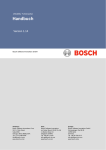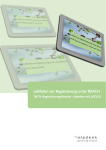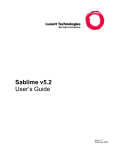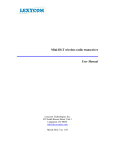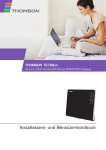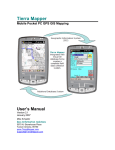Download Domain-DNS-Tool
Transcript
1 Benutzerhandbuch MRGS Alle Rechte vorbehalten, Stand: 29.12.06 2 Einleitung Das vorliegende Handbuch soll Ihnen in allen Belangen rund um das Arbeiten mit dem MRGS zur Seite stehen. Es ist einerseits als Referenz konzipiert, andererseits erhalten Sie aber auch detaillierte Informationen über komplizierte Sachverhalte. Das Handbuch folgt in seinem Aufbau im Großen und Ganzen der Struktur des MRGS. Sie erhalten darüber hinaus einen Überblick über die System-Mails und können im Fragen und Antworten-Teil gezielt Informationen zu einzelnen DomainEndungen und anderen Daten finden. Das Glossar enthält abschließend alle in diesem Handbuch verwendeten Fachtermini. Alle im Handbuch blau markierten Verweise können Sie anklicken und gelangen somit gleich an die gewünschte Stelle im Handbuch. Externe Verweise, bspw. auf Web-Seiten, werden in eckige Klammern gesetzt: [Website]. Feldnamen von WebFormularen sowie Passagen aus Texten, auf die sich die aktuelle Erläuterung bezieht, werden kursiv dargestellt. Die Abbildungen und Tabellen sind pro Abschnitt nummeriert, Abb. 1.1 ist demnach die erste Abbildung aus Abschnitt 1, Tab. 3.4 die vierte Tabelle aus Abschnitt 3. Wenn Sie auf eine Abbildungs- oder Tabellennummer klicken, wechselt die Ansicht sofort zu der gewünschten Abbildung bzw. Tabelle. Ergänzende Hinweise sind mit gekennzeichnet, Warnhinweise erhalten ein . Fachausdrücke, die im Glossar erläutert werden, bekommen ein vorangestellt und werden ebenfalls blau markiert. Wir freuen uns über Fragen, Kommentare und Ergänzungen, schreiben Sie diese an unseren Support. 3 1 Login Um sich im MRGS anzumelden, geben Sie beim Login Ihre Zugangsdaten an: Abb. 1.1: Login-Formular Dazu tragen Sie im Feld Benutzername Ihre Kundennummer und im Feld Passwort Ihr Passwort ein und klicken anschließend auf . Sollten Sie bei der Anmeldung aus Versehen falsche Daten eingegeben haben, dann warnt Sie das System mit einer entsprechenden Fehlermeldung: Abb. 1.2: Meldung nach fehlerhaftem Login Wenn Sie auf 2 klicken, können Sie die eingegebenen Daten korrigieren. Hauptmenü Nach erfolgreichem Login wird Ihnen das Hauptmenü angezeigt: Abb. 2.1: Hauptmenü des Systems Das Hauptmenü ist in 4 Abschnitte gegliedert: – – – – Benutzerinformationen Aktuelle News MRGS-Menü Fußzeile Im Feld Benutzerinformationen erhalten Sie Informationen darüber, unter welchem Benutzernamen und zu welcher Zeit Sie sich im MRGS eingeloggt haben: Abb. 2.2: Informationen über Benutzernamen und Zeit Im Feld Aktuelle News werden Ihnen aktuelle Nachrichten angezeigt, die Neuheiten im System und Änderungen bei den einzelnen Domain-Endungen betreffen: 4 Abb. 2.3: News-Ticker im Hauptmenü Die aktuellen Nachrichten laufen periodisch durch, es wird die Schlagzeile und der Anfang des Artikels angezeigt. Den kompletten Artikel erhalten Sie nach Klicken auf den Link . Weitere Informationen vgl. Abschn. 7. Neben dem News-Feld befindet sich das eigentliche MRGS-Menü, das den Startpunkt für alle Ihre Aktionen bildet. Das Menü spiegelt die vier Säulen des MRGS wider: – – – – Domain-Verwaltung Handle-Verwaltung DNS-Verwaltung Benutzer-Verwaltung Daneben haben Sie noch die Möglichkeit, sich aktuelle RGS-News anzusehen oder eine Whois-Abfrage zu starten. Wenn Sie den Mauszeiger über dem jeweiligen Menü-Punkt positionieren, wird Ihnen eine Kurzübersicht aller für dieses Menü vorhandenen Unter-Menüs angezeigt: Abb. 2.4: Kurzübersicht beim Menü-Punkt Domain-Verwaltung Den Abschluss des Hauptmenüs bildet die Fußzeile mit der aktuellen Versionsnummer sowie der Email-Adresse unseres Supports: Abb. 2.5: Hauptmenü Fußzeile Die folgenden Abschnitte gehen näher auf die einzelnen Menü-Punkte ein. Achten Sie darauf, dass Ihr Browser Javascript aktiviert hat, da Sie sonst nicht den vollen Funktionsumfang des Systems ausschöpfen. Sollte Ihr Browser momentan Javascript deaktiviert haben, wird Ihnen unter dem Hauptmenü eine Warnmeldung angezeigt: Abb. 2.6: Warnung bei nicht aktiviertem Javascript 5 3 Domain-Verwaltung In diesem Abschnitt erhalten Sie alle notwendigen Informationen, um Ihre Domains zu verwalten. Es wird Ihnen anhand von Beispielen gezeigt werden, wie Sie Domains registrieren und transferieren oder bestehende Domains aktualisieren können. Weiterführende Hinweise über eventuell zu berücksichtigende Besonderheiten für einzelne Domain-Endungen finden Sie in Abschn. 11. Nach dem Anklicken der Domain-Verwaltung wird folgendes Menü angezeigt: Abb. 3.1: Das Menü Domain-Verwaltung Die einzelnen Menü-Punkte sind für den schnellen Überblick mit kleinen Hilfe-Texte versehen, die Ihnen eine Kurzbeschreibung der mit dem jeweiligen Menü-Punkt möglichen Aktionen geben. Eine genaue Erläuterung dieser Menü-Punkte finden Sie in den Abschnitten 3.1 bis 3.7. Unterhalb des Menüs befindet sich die Fußzeile, die eine schnelle Navigation durch die Seite bzw. das System ermöglicht. Die Fußzeile wird außer auf der Startseite systemweit angezeigt: Abb. 3.2: Systemweit angezeigte Fußzeile Die einzelnen Links bezeichnen dabei: – – – – – – Home: Wechsel zum Hauptmenü Top: Wechsel zum Seitenanfang Feedback: Schreiben von Kommentaren oder Anregungen Support: Senden einer Support-Anfrage Hilfe: Herunterladen dieses Benutzerhandbuchs Logout: Abmelden aus dem System Wenn Sie uns einen Kommentar oder eine Anregung zum System schreiben möchten, dann klicken Sie auf Feedback. Anschließend füllen Sie das folgende Formular aus: Abb. 3.3: Formular zum Verfassen von Kommentaren bzw. zum Melden von Fehlern Im Feld Art der Anfrage können Sie zwischen Kommentar oder Fehler und Support Anfrage auswählen. Für Feedback ist Kommentar oder Fehler vorselektiert. Das Feld Antwort auf die Anfrage an hat bereits Ihre im System hinterlegte EmailAdresse (vgl. Abschn. 6.1) vorausgefüllt. Sie können aber auch jede andere Email-Adresse eintragen, die Antwort auf Ihre Anfrage wird dann dorthin gesandt. 6 Achten Sie darauf, dass Sie eine gültige1 Adresse im Format [email protected] eingeben und Sie Zugriff auf diese Adresse haben, ansonsten kann Ihnen keine Antwort zugesandt werden. Die eigentliche Anfrage tragen Sie im Feld Inhalt ein. Wenn Sie alles ausgefüllt haben, klicken Sie auf System bestätigt Ihnen den erfolgreichen Versand: . Ihre Anfrage wird an unseren Support gesendet, das Abb. 3.4: Ihre Anfrage wurde erfolgreich versendet Haben Sie eine Meldung vom System erhalten, die Sie näher erläutert haben möchten, oder haben Sie sonstige Anfragen, dann klicken Sie auf Support und verfahren mit dem Ausfüllen analog wie bei Feedback. 3.1 Domains registrieren In diesem Menü-Punkt können Sie bis zu 50 Domains gleichzeitig registrieren. Zunächst werden Sie aufgefordert, die zu registrierenden Domain-Namen einzugeben: Abb. 3.5: Eingabe zu registrierender Domains Die Domains können entweder hintereinander oder untereinander eingegeben werden, zulässige Trennzeichen sind Leerzeichen, Komma, Semikolon und Doppelpunkt. Domain-Namen müssen im Format domain.tld eingegeben werden. Möchten Sie herausfinden, mit welchen Domain-Endungen der gewünschte Domain-Name registriert werden kann, dann geben Sie nur einen Domain-Namen ohne Endung an. Eine Liste aller aktuell durch das System registrierbaren Domain-Endungen finden Sie im Abschn. 11.1. Nach Absenden des Formulars durch Klicken auf prüft das System zuerst, ob die eingegebenen Domains den syntaktischen Vorgaben entsprechen, die für die einzelnen Domain-Endungen gelten2. Anschließend wird, bei eingeschaltetem Verfügbarkeitscheck3, geprüft, ob die als syntaktisch korrekt verifizierten Domains noch frei sind: Abb. 3.6: Prüfung der Verfügbarkeit der eingegebenen Domains 1 2 3 Gültig meint in diesem Zusammenhang auch erreichbar. Vgl. auch hierzu die Tab. 11.1 in Abschn. 11.1. Ohne eingeschaltete Verfügbarkeitsprüfung wird der Auftrag an die jeweilige Registrierstelle gesendet. Sollte die Domain bereits nicht mehr verfügbar sein, erhalten Sie eine entsprechende Fehlermeldung an die im Registrierformular angegebene Email-Adresse. 7 Dabei werden die Whois-Verzeichnisse der für die jeweilige Domain-Endung zuständigen Registrierstellen abgefragt. Da dies, bedingt durch unterschiedliche Antwortzeiten der Whois-Abfragen, etwas Zeit in Anspruch nehmen kann, haben Sie die Möglichkeit, die Verfügbarkeitsprüfung abzuschalten. Dazu klicken Sie einfach auf die Checkbox neben Ohne Whois-Verfügbarkeitscheck. Im Erfolgsfall wird Ihnen das Registrierformular angezeigt, das im Abschnitt 3.1.2 genauer beschrieben wird. Mögliche Fehlermeldungen und Erläuterungen finden Sie im Abschn. 3.8.1. 3.1.1 Alternative Domain-Vorschläge Haben Sie nur einen Domain-Namen ohne Endung angegeben, prüft das System in allen zur Verfügung stehenden Domain-Endungen, ob die Domain registriert werden kann und zeigt diese in einem Auswahlformular an: Abb. 3.7: Registrierbare Domains für test Die grün markierten Domain-Namen sind frei und können durch Ankreuzen der entsprechenden Checkbox für die Registration ausgewählt werden. Die blau hinterlegten Domain-Namen sind nicht mehr für die Registration verfügbar. Für hellrot hinterlegte Domain-Namen konnte momentan keine Prüfung durchgeführt werden, da bspw. die Registry nicht erreichbar war. Wiederholen Sie die Verfügbarkeitsprüfung in Zeitabständen von fünf bis zehn Minuten, wenn Sie sich für einen dieser Domain-Namen interessieren. Die Ausgabe der Tabelle lässt sich nach Verfügbarkeit und nach Domain sortieren. Das jeweilige Sortierkriterium ist im Tabellenkopf fett markiert: 8 Abb. 3.8: Sortieren nach Domain oder Verfügbarkeit Möchten Sie alle freien Domain-Namen aus der angezeigten Liste registrieren, dann klicken Sie auf die Checkbox neben Alle verfügbaren Domains auswählen oberhalb der Tabelle: Abb. 3.9: Auswahl aller verfügbaren Domains Wenn Sie eine Auswahl getroffen haben, gelangen Sie durch Klicken auf in das Regi strierformular, das in Abschn. 3.1.2 näher besprochen wird. Entspricht keine der Domains Ihren Wünschen, gelangen Sie durch Klicken auf wieder zurück in die Domain-Eingabe und können erneut eine Abfrage starten. Die Whois-Daten der nicht mehr verfügbaren Domains können Sie durch Klicken auf den jeweiligen Domain-Namen abfragen. Es öffnet sich ein Fenster, in dem die vom Whois zurückgelieferte Ausgabe angezeigt wird4: Abb. 3.10: Whois-Ausgabe für denic.de Das Fenster kann durch Klicken auf Fenster schließen wieder geschlossen werden. Die Tabelle der alternativ registrierbaren Domains wird Ihnen auch angezeigt, wenn von den eingegebenen Domains nach der Überprüfung der Eingaben nur eine Domain übrig bleibt und diese nicht mehr frei ist. Sollte keine der eingegebenen Domains syntaktisch korrekt oder bereits nicht mehr frei für die Registrierung sein, dann zeigt Ihnen das System die Fehlermeldungen für alle Domains direkt an: Abb. 3.11: Anzeige nach fehlerhaften Eingaben im Feld zu registrierende Domain(s) Abb. 3.11 zeigt die Ausgabe des System für den Versuch, die Domain-Namen m.de, denic.de und test.de zu registrieren. Die Domain m.de entspricht nicht den syntaktischen Vorgaben für .DE-Domains (der Domain-Name muss mindestens drei Zeichen lang sein). Die beiden anderen Domains denic.de und test.de sind bereits registriert. 3.1.2 Registrierformular Im folgenden Abschnitt wird das Registrierformular im Detail dargestellt und die einzelnen Punkte erläutert. Da für die Punkte Domain transferieren (Abschn. 3.2) und Domains updaten (Abschn. 3.3) die Formulare grundlegend gleich sind, wird an den entsprechenden Stellen auf diese Erläuterung verwiesen werden. 4 Die Ausgabe der Whois-Daten kann in Abhängigkeit vom Domain-Namen stark variieren, bei manchen Domain-Endungen können die Informationen nur über eine spezielle Whois-Seite bei der Registry abgefragt werden. 9 Abschn. 3.1.2.1 Abschn. 3.1.2.2 Abschn. 3.1.2.3 Abschn. 3.1.2.4 Abschn. 3.1.2.5 Abschn. 3.1.2.6 Abschn. 3.1.2.7 Abschn. 3.1.2.8 Abb. 3.12: Registrierformular für Domains 3.1.2.1 Registrierbare Domains Es werden alle syntaktisch korrekten und zum Zeitpunkt der Verfügbarkeitsprüfung registrierbaren Domains angezeigt. Wenn die Verfügbarkeitsprüfung abgeschaltet ist, enthält das Feld alle syntaktisch korrekten Domain-Namen. Sind Domains als fehlerhaft bzw. nicht mehr registrierbar vom System erkannt worden, befindet sich unterhalb dieses Felds eine weitere Zeile, in dem die Domain-Namen aufgelistet werden, die nicht registriert werden können: Abb. 3.13: Nicht registrierbare Domains mit Fehlerangabe Im Weiteren ist für jede Domain kurz erläutert, weshalb sie nicht registriert werden kann. Im Beispiel kann m.de nicht registriert werden, da für .DE eine Domain mindestens 3, max. 63 Zeichen enthalten darf (vgl. Abschn. 11.1). Die Domain test.de kann nicht registriert werden, da sie bereits registriert ist. Eine Übersicht über alle in diesem Bereich möglichen Fehlermeldungen und deren Bedeutung finden Sie im Abschn. 3.8.1. 3.1.2.2 DNS-Kategorie Haben Sie einen oder mehrere Nameserver, die durch das System verwaltet werden, können Sie gleichzeitig mit der Registrierung einen Nameserver-Eintrag setzen. Das empfiehlt sich vor allem dann, wenn die Registrierstelle für die jeweilige Domain-Endung einen funktionierenden DNS-Eintrag voraussetzt5. Um einen Nameserver-Eintrag automatisch zu setzen, tragen Sie im Feld IP-Adresse für DNS-Server6 eine IP-Adresse ein, unter der die Domain später erreicht werden kann. Sind Sie berechtigt, in mehrere durch das System verwaltete Nameserver Einträge zu schreiben, können Sie hier denjenigen auswählen, in den der Eintrag gesetzt werden soll (Abb. 3.14): Abb. 3.14: Auswahl der Kategorie aus mehreren zugeordneten Nameservern 5 6 Weitere Informationen zum Setzen und Konfigurieren von Nameserver-Einträgen finden Sie in den Abschn. 5.1 und 11.3. Welche Registrierstelle einen funktionierenden Eintrag voraussetzt, können Sie Tabelle 11.1 entnehmen. Vgl. auch Abschn. 3.1.2.4. 10 ansonsten wird Ihnen nur der Nameserver-Domainname angezeigt (Abb. 3.15). Abb. 3.15: Anzeige des zugeordneten Nameserver-Domainnamens 3.1.2.3 Registrations-Zeitraum Hier legen Sie fest, für welchen Zeitraum (in Jahren) die Domains registriert werden sollen. Als Standard ist für 1 Jahr voreingestellt. Als maximaler Zeitraum kann bis zu fünf Jahre ausgewählt werden. Die für die einzelnen Domain-Endungen zulässigen Zeiträume entnehmen Sie Abschn. 11.1. Für einige Domain-Endungen beträgt die Mindestlaufzeit zwei Jahre, bspw. für .UK oder .NU. Wenn Sie hier nur für 1 Jahr angegeben haben, ersetzt das System diesen Wert bei der Bestellung für die betreffenden Domains automatisch durch den Mindestwert, damit die Registrierung nicht fehlschlägt. 3.1.2.4 IP-Adresse für DNS-Server Wenn Sie berechtigt sind, einen Nameserver-Eintrag für die zu registrierenden Domains in einen durch das System verwalteten Nameserver zu schreiben, können Sie gleichzeitig mit der Registration den entsprechenden Eintrag setzen. Geben Sie dazu hier einfach die IP-Adresse ein, unter der die Domains später erreichbar sein sollen. Manche DomainEndungen, wie z. B. .DE oder .AT, setzen einen funktionierenden Nameserver-Eintrag für die Registration voraus7. Für IP-Adressen wird folgendes Format akzeptiert: (0-255).(0-255).(0-255).(0-255), bspw. 192.168.0.1. Beachten Sie, dass einige IP-Adressen für besondere Zwecke reserviert sind8. 3.1.2.5 Handles Ein Handle enthält alle für die Verwaltung von Domains notwendigen Kontaktdaten und wird durch einen eindeutigen Bezeichner identifiziert, der Handle-ID. Die Handle-ID beginnt mit RGS-, gefolgt von einer mindestens fünfstelligen Nummer, bspw. RGS-100009. Pro Domain sind vier Rollen definiert, für die jeweils ein Handle angegeben werden muss: – – – – Registrant: Der eigentliche Inhaber der Domain Admin-C: Der administrative Ansprechpartner für die Domain Tech-C: Der Ansprechpartner für die technische Betreuung der Domain Zone-C: Zonenverwalter bzw. Nameserver-Administrator Auch wenn es nur einen Kontakt gibt, der alle vier Rollen übernimmt, muss dessen Handle-ID für jede Rolle angegeben werden. Sofern Sie ein Standard-Handle10 eingestellt haben, wird dieses automatisch für den Tech- und Zone-C vorausgefüllt. Um Kontakte für die Domain anzugeben, haben Sie mehrere Möglichkeiten: 3.1.2.5.1 Angabe eines Kontakt-Handles Wenn Sie die Handle-ID für den jeweiligen Kontakt bereits kennen, dann können Sie sie direkt eintragen. Sie können nur die Handle-IDs verwenden, die Ihnen lt. Datenbank zugeordnet sind, ansonsten erhalten Sie eine entsprechende Fehlermeldung nach Absenden des Registrierformulars. Sollte für den jeweiligen Kontakt noch keine Handle-ID im System hinterlegt sein, dann können Sie gleichzeitig mit der Registrierung ein neues Handle anlegen. Klicken Sie dazu auf , das Registrierformular wird umgeschalten und es wird Ihnen das Eingabeformular für die Daten des jeweiligen Kontakts angezeigt: 7 8 9 10 Genaueres zu den Voraussetzungen für die Registration einzelner Domain-Endungen und zur Konfiguration der Nameserver vgl. Abschn. 5.1 und 11.3. Eine Übersicht über reservierte IP-Adressen erhalten Sie in Tab. 11.4, Abschn. 11.5. Für das Verständnis greifen wir an dieser Stelle der Erläuterung zur Thematik Handle vom Abschn. 4 vor. Ein Handle kann über die Handle-Verwaltung zum Standard-Handle deklariert werden, vgl. dazu Abschn. 4.2.1 und 4.3. 11 Abb. 3.16: Eingabeformular für Kontaktdaten Dieses Formular hat im Wesentlichen den Aufbau wie sein Pendant, das in der Handle-Verwaltung (RGS-Handle neu erstellen11) verwendet wird. Folgende Werte sind einzutragen: Feldname Handletyp Pflicht Beschreibung ja Person: Privatperson Organisation: Firma oder Organisation Rolle: abstrakt bezeichnete Personengruppe, bspw. ein Provider Der Handletyp kann später nicht verändert werden. Wenn Sie sich nicht sicher sind, verwenden Sie an der Stelle den Typ Person, dieser wird von allen DomainEndungen akzeptiert. Firma/Organisation nein Name der Firma bzw. Organisation Name ja Vor- und Nachname des Kontakts keine Initialen oder sonstige Namensabkürzungen verwenden Straße ja Postanschrift des Kontakts möglichst keine Postfach-Adressen verwenden Postleitzahl ja Postleitzahl Ort ja Wohnort des Kontakts Land ja Land Telefonnummer ja/nein Faxnummer ja/nein13 Format: + Int. Vorwahl . Ortsvorwahl ohne führende „0“ mit angehängter Telefonnummer Beispiel: +49.30123456777 Email-Adresse 12 ja Format: + Int. Vorwahl . Ortsvorwahl ohne führende „0“ mit angehängter Telefonnummer Beispiel: +49.301234560 Email-Adresse des Kontakts Format: [email protected] Beispiel: [email protected] Tab. 3.1: Übersicht Eingabewerte für das Handle-Formular Nach Eingabe der Daten gelangen Sie durch Klicken auf wieder zurück zum Registrierformular. Um anzuzeigen, dass das Handle neu angelegt wird, trägt das System automatisch @@WIRD ERSTELLT@@ in das jeweilige Handle-Feld ein: Abb. 3.17: Anzeige, dass das Handle für den Registranten neu angelegt wird 11 12 13 Details zu den einzelnen Handle-Daten, vgl. dazu Abschn. 4.2.1 und 4.3. Abhängig von den im Registrierformular vorkommenden Domain-Endungen und davon, ob der Kontakt für den Registranten, Admin-C, Tech-C oder Zone-C erstellt werden soll, mehr dazu s. Abschn. 11.1.1. Abhängig von den im Registrierformular vorkommenden Domain-Endungen und davon, ob der Kontakt für den Registranten, Admin-C, Tech-C oder Zone-C erstellt werden soll, mehr dazu s. Abschn. 11.1.1. 12 Sollten die eingegebenen Daten unvollständig sein oder den syntaktischen Vorgaben nicht entsprechen, dann gibt das System nach Absenden des Registrierformulars eine entsprechende Fehlermeldung14 aus. In Abb. 3.18 ist die Fehlermeldung dargestellt, falls das Feld für die Adresse des Registranten frei gelassen wurde: Abb. 3.18: Anzeige nach Absenden eines unvollständig ausgefüllten Formulars Durch Klicken auf gelangen Sie wieder in das Registrierformular. Die inkorrekten Daten können Sie korrigieren, indem Sie beim entsprechenden Handle auf klicken, es wird Ihnen erneut das Handle-Eingabeformular angezeigt, diesmal mit den bisher eingetragenen Daten. 3.1.2.5.2 Suchen eines Kontakt-Handles Bereits angelegte Kontakte können Sie nach Name oder Handle-ID durchsuchen. Die Handle-IDs der gefundenen Kontakte können anschließend in das Registrierformular übernommen werden. Dazu klicken Sie auf , es öffnet sich ein separates Fenster, in dem eine Suchmaske angezeigt wird: Abb. 3.19: Suchmaske für Handles Tragen Sie im hier rot markierten Bereich Ihren Suchbegriff ein, nach Absenden des Formulars durch Klicken auf wird Ihnen im Erfolgsfall15 eine Liste aller gefundenen Handles angezeigt (sofern mindestens ein Handle gefunden wurde, das auf den Suchbegriff passt): Abb. 3.20: Ergebnisseite der Suche nach Mustermann Um zu sehen, welche Daten unter der jeweiligen Handle-ID gespeichert sind, positionieren Sie einfach den Mauszeiger über der Handle-ID. Es werden alle Kontaktdaten zu dieser Handle-ID in einer sich automatisch öffnenden Info-Box angezeigt: Abb. 3.21: Detail-Anzeige der Kontaktdaten für ein gefundenes Handle aus der Liste Wenn Sie in der Suchmaske eine Handle-ID im Format RGS-10000 eingegeben haben und Ihnen dieses Handle zugeordnet ist, werden Ihnen die Daten des Handles angezeigt: 14 15 Alle Fehlermeldungen, die beim Registrieren auftreten können, finden Sie beschrieben in Abschn. 3.8.1. Sollte kein passendes Handle gefunden werden, gibt das System eine Fehlermeldung aus, vgl. dazu Abschn. 3.8.1. 13 Abb. 3.22: Anzeige aller Daten eines Handles Nach Klicken auf fenster geschlossen: wird die Handle-ID automatisch in das Registrierformular übernommen und das Such- Abb. 3.23: In das Registrierformular übernommenes Handle Analog tragen Sie die Daten für die verbleibenden Kontakte ein. Ist für Ihren Account ein Standard-Handle16 angelegt, wird diese Handle-ID automatisch in den Feldern Tech-C Handle und Zone-C Handle vom System eingetragen. Sie können diese Handles aber jederzeit durch andere, Ihnen zugeordnete Handles ersetzen bzw. für diese Kontakte ebenfalls neue Handles anlegen. 3.1.2.6 Handle-Daten übernehmen Damit Sie die Daten für bereits in das Registrierformular angegebene Handles (unabhängig davon, ob durch eine HandleID oder durch Neuanlegen) nicht noch einmal für andere Kontakte eingeben müssen, die ebenfalls diese Daten aufweisen sollen, haben Sie die Möglichkeit, die Daten einfach zu kopieren. Für den administrativen Kontakt können Sie die Daten vom Registranten übernehmen, für den technischen Kontakt die Daten vom Registranten oder vom administrativen Kontakt usw. Klicken Sie dazu einfach das gewünschte Feld an: Abb. 3.24: Handle-Daten übernehmen vom Registranten Wenn im zu übernehmenden Handle eine Handle-ID eingetragen ist, wird diese übernommen. Ist das zu übernehmende Handle neu anzulegen, wird @@WIRD ERSTELLT@@ in das Handle-Feld eingetragen. Das System kopiert die Daten, die für das zu übernehmende Handle angegeben wurden, in das aktuelle Handle-Feld und prüft beim Absenden des Registrierformulars, ob die Daten des kopierten Handles für den Admin-C (Tech-C, Zone-C) verwendet werden können. Ist das nicht der Fall, weil bspw. die Daten vom Registranten für den Admin-C übernommen werden sollen und das Registrant-Handle keine Email-Adresse aufweist, erhalten Sie nach Absenden des Domain-Formulars die Fehlermeldung, dass das Handle für den Admin-C nicht verwendet werden kann. In diesem Fall müssen Sie entweder für den Registranten ein anderes Handle angeben, das für den Admin-C verwendet werden kann, oder Sie wählen für den Admin-C ein anderes Handle aus bzw. legen für den Admin-C ein neues Handle mit den gewünschten Daten an. 3.1.2.7 Nameserver In den Feldern 1. - 4. Nameserver-Domainname tragen Sie ein, unter welchen Nameservern die Domain künftig erreichbar sein wird: Abb. 3.25: Eintragen der Nameserver-Daten Das System unterstützt die Angabe von bis zu vier Nameservern pro Domain, als Minimum müssen zwei Nameserver angegeben werden. Wenn Sie in Ihrem Benutzer-Profil für den 1. und 2. Nameserver-Domainnamen bereits Nameserver hinterlegt haben (vgl. Abschn. 6.1), werden diese vom System vorausgefüllt. Selbstverständlich können Sie die angege16 Mehr zum Thema Standard-Handle und persönliche Einstellungen vgl. Abschn. 4 und 6.1. 14 benen Nameserver auch ersetzen, wenn die zu registrierenden Domain-Namen in anderen Nameservern eingeschrieben sind. Ist ein Nameserver-Domainname eine Subdomain eines im Registrierformular vorkommenden Domain-Namens, der auf .DE, .AT oder .EU endet, dann muss neben dem Nameserver-Domainnamen noch die IP-Adresse des Nameservers, getrennt durch ein Leerzeichen, angegeben werden: Abb. 3.26: Nameserver-Eintrag mit IP-Adresse In diesem Beispiel soll die Domain meinedomain1.de registriert werden. Die Domain ist im Nameserver ns1.meinedomain1.de eingeschrieben. Da ns1.meinedomain1.de eine Subdomain von meinedomain1.de ist, muss hier also die IP-Adresse des Nameservers im Formular eingegeben werden17. Verwenden Sie nur real existierende Nameserver-Domainnamen. Das System prüft, ob die angegebenen Nameserver im Internet erreichbar sind. Falls ein Nameserver-Domainname nicht ermittelt werden konnte, erhalten Sie eine Fehlermeldung. 3.1.2.8 Bestätigungs-Email Das Feld Bestätigungs-Email-Adresse wird vom System vorausgefüllt und enthält die Email-Adresse, an die das System die Benachrichtigungen18 über den Status der Aufträge sendet. Sie können jederzeit eine andere gültige Email-Adresse einsetzen oder diese im System global ändern (vgl. Abschn. 6.1). 3.1.3 Zusätzliche Felder im Registrierformular Bestimmte Domain-Endungen erfordern zusätzliche Angaben. Damit die Domains möglichst reibungslos registriert werden können, analysiert das System, welche Daten in Abhängigkeit von den eingegebenen Domains noch eingetragen werden müssen und zeigt die entsprechenden Felder automatisch im Registrierformular an. 3.1.3.1 .JOBS Befindet sich unter den zu registrierenden Domains eine Domain mit der Endung .JOBS, dann werden drei zusätzliche Felder angezeigt: Abb. 3.27: Zusatzfelder für die Domain-Endung .JOBS Im Feld Firmen-Webadresse muss die Adresse der Internet-Seite der Firma eingetragen werden, für die die .JOBS-Domain registriert werden soll. Die Adresse muss das Format http://www.meinefirma.de19 haben. Bei Firmen-Kategorie wählen Sie aus, in welche Kategorie sich die Firma des Registranten einordnen lässt, bspw. Hotelgewerbe für eine Firma, die im Hotelwesen angesiedelt ist. Zuletzt ist noch der Firmenname bei der Human Resources Association anzugegeben. Diese Angabe ist jedoch nicht zwingend erforderlich und kann daher frei gelassen werden. 3.1.3.2 .TRAVEL Für die Registrierung einer .TRAVEL-Domain wird ein zusätzliches Feld benötigt: Abb. 3.28: Zusatzfeld für die Domain-Endung .TRAVEL Für den Registranten muss eine so genannte UI-Nummer eingegeben werden, welche vor der Registrierung bei der Tralliance zu beantragen ist. Genauere Informationen über die Vorgehensweise bei der Beantragung erhalten Sie in Abschn. 11.1.1.14. 17 18 19 Die im Beispiel angegebenen Domains und IP-Adressen müssen durch reale Werte ersetzt werden. Vgl. Abschn. 10. meinefirma.de ist hier wieder mit realen Daten zu ersetzen. 15 3.1.3.3 Restliche Domain-Endungen Für alle anderen Domain-Endungen, für die ebenfalls zusätzliche Angaben erforderlich sind, erscheint im Registrierformular die Auswahl, ob die Domain für eine Firma bzw. Organisation oder für eine Privatperson registriert werden soll: Abb. 3.29: Auswahl, ob die Domains für Firmen oder Privatpersonen registriert werden sollen Nach Klicken auf die entsprechende Auswahl erscheint in Abhängigkeit von den gewünschten Domain-Endungen ein Formular, in das Sie zusätzliche Daten eingeben können: Abb. 3.30: Zusätzliche Angaben für die Domain-Endung .IT bei Organisation Da in Abhängigkeit von den zu registrierenden Domain-Endungen unterschiedliche Angaben erforderlich sind, entnehmen Sie die einzutragenden Daten Abschn. 11.1.1. Durch Klicken auf gelangen Sie wieder zurück in das Registrierformular. 3.1.4 Prüfen der Eingaben Wenn alle Daten ausgefüllt sind, können Sie das Formular durch Klicken auf prüft jetzt die syntaktische Korrektheit der Daten: absenden. Das System Abb. 3.31: Prüfen der eingegebenen Daten 3.1.4.1 Statusmeldung Erfolg Konnten keine Fehler bei der Prüfung festgestellt werden, erhalten Sie am Bildschirm eine Erfolgsmeldung, in der Ihnen die Auftragsnummer mitgeteilt wird, und die Registrier-Aufträge werden gestartet: Abb. 3.32: Registrierung erfolgreich gestartet Alle weiteren Informationen erhalten Sie per Email, die an die im Feld Bestätigungs-Email-Adresse angegebene Adresse gesendet wird. Durch Klicken auf gelangen Sie wieder in das Formular Domains registrieren. 3.1.4.2 Statusmeldung Fehler Sollte das System bei der Prüfung der Daten Unstimmigkeiten entdecken, erscheint eine Fehlermeldung mit einer kurzen Erläuterung des Fehlers. Abbildung 3.33 zeigt eine Fehlermeldung für den Fall, dass ein Nameserver-Domainname doppelt angegeben wurde: Abb. 3.33: Anzeige nach fehlerhaften Eingaben in den Feldern 1./2. Nameserver-Domainname 16 Durch Klicken auf gelangen Sie wieder in das Registrierformular. Dort können Sie die fehlerhaften Angaben entsprechend korrigieren. Eine Auflistung aller Fehlermeldung rund um das Registrierformular erhalten Sie im Abschn. 3.8.1. 3.2 Domain transferieren Für den Transfer20 von Domains stehen Ihnen zwei Menü-Punkte zur Verfügung: Einzel-Transfer (Abschn. 3.2.1) und Massen-Transfer (Abschn. 3.2.2). Diese Aufteilung wurde notwendig, da sich bestimmte Domain-Endungen nicht für den automatisierten Massen-Transfer eignen. In diesem Abschnitt wird erläutert, welche Eingaben notwendig sind, um erfolgreich einen eingehenden Transfer21 zu starten. Eine Übersicht, für welche Domain-Endungen ein Transfer möglich ist, gibt Ihnen Tab. 11.1. Zum genauen Ablauf des Transfers für die einzelnen Registries vgl. Abschn. 11.2. 3.2.1 Einzel-Transfer Für den Einzel-Transfer klicken Sie in der Domain-Verwaltung auf den Link Domain transferieren. Im Anschluss daran geben Sie den Namen der Domain ein, die transferiert werden soll: Abb. 3.34: Eingabe der zu transferierenden Domain Möchten Sie eine .IT-Domain transferieren, dann müssen Sie zusätzlich wählen, ob die Domain für eine Firma oder eine Privatperson transferiert werden soll. Geben Sie den vollständigen Domain-Namen in der Form: domain.tld (ohne www am Anfang) an. Nach Absenden dieses Formulars prüft das System die syntaktische Korrektheit des Domain-Namens und fragt den aktuellen Status der eingegebenen Domain ab. Nach erfolgreicher Prüfung wird das Transferformular angezeigt, das im Abschn. 3.2.1.1 näher erläutert wird. Sollte das System stattdessen eine Fehlermeldung anzeigen, kann das mehrere Ursachen haben. Zuerst wird geprüft, ob die gewünschte Domain den syntaktischen Erfordernissen entspricht. Als zweites wird geprüft, ob die Domain überhaupt registriert ist. Dann wird geprüft, ob für die Domain ein interner Transfer (vgl. Abschn. 3.2.3) aktiv ist, der noch nicht abgeschlossen wurde. Für .DE-Domains findet darüber hinaus eine Prüfung statt, ob für die betreffende Domain bereits ein Transfer-Antrag eines anderen Registrars läuft: Abb. 3.35: Anzeige, dass für die eingegebene Domain bereits ein Transfer läuft Für .COM-, .NET-, .ORG-, .INFO-, .BIZ- und .NAME-Domains wird geprüft, ob die Domain gegen unberechtigten Transfer durch einen Registrar-LOCK geschützt ist: Abb. 3.36: Anzeige, dass für die zu transferierende Domain ein Registrar-LOCK gesetzt ist In diesem Fall muss der Registrant beim alten Provider die Freigabe der Domain zum Transfer beauftragen. Wenn Sie auf den Link Hilfe klicken, erhalten Sie weitere Informationen zum Thema Registrar-LOCK. Alle Fehlermeldungen mit Erläuterungen finden Sie im Abschn. 3.8.2. 20 21 Bei .DE-Domains werden Transfers auch als KK (Konnektivitäts-Koordination) bezeichnet. Der Transfer eines Domain-Namens von einem fremden Provider zum System wird eingehender Transfer genannt. Im Gegensatz dazu heißen Transfers, die vom System zu einem anderen Provider durchgeführt werden, ausgehende Transfers. Wie der Status der einzelnen Transfers abgefragt werden kann, entnehmen Sie den Abschn. 3.7.1 und 3.7.2, zu Besonderheiten bei den einzelnen Domain-Endungen vgl. Abschn. 11.2. 17 3.2.1.1 Transferformular Das Transferformular ähnelt dem Registrierformular und kann in Abhängigkeit von der Domain-Endung zusätzliche Felder enthalten. Abb. 3.37 zeigt das Transferformular für .DE-Domains: Abb. 3.37: Transferformular für .DE-Domains Das Formular muss analog zu Domains registrieren (Abschn. 3.1.2.5) ausgefüllt werden. Die Domain wird nach einem erfolgreichen Transfer automatisch auf diese Daten inkl. der angegebenen Nameserver geändert, es muss keine separate Änderung mehr durchgeführt werden22. Für .DE-, .ORG-, .INFO-, .BIZ-, .NAME und .EU-Domains gibt es darüber hinaus die Möglichkeit, die Daten des Registranten und des administrativen Kontakts aus dem Whois zu übernehmen. Dazu klicken Sie auf die Checkbox Daten von Registrant/Admin-C aus Whois übernehmen: Abb. 3.38: Bestehende Whois-Daten übernehmen Nach einem erfolgreichen Transfer bleiben die Daten für den Registranten und Admin-C gleich, lediglich für Tech- und Zone-C und die Nameserver werden Ihre angegebenen Daten eingesetzt. Wenn Sie diese Checkbox angewählt haben, können die Felder Registrant Handle und Admin-C Handle freigelassen werden. 3.2.1.2 Zusätzliche Felder im Transferformular Wie schon im Registrierformular gibt es auch beim Transferformular in Abhängigkeit von der eingegebenen Domain zusätzliche Felder, die ausgefüllt werden müssen. 3.2.1.2.1 Auth-Code Viele Registries verlangen für den Transfer einen so genannten Auth-Code, damit der Transfer gestartet werden kann: Abb. 3.39: Eingabefeld für den Auth-Code Achten Sie bei der Eingabe auf mögliche Groß- und Kleinschreibung (sofern der Auth-Code Groß- und Kleinbuchstaben enthält). Falsch eingegebene Auth-Codes werden entweder sofort nach Abschicken des Transferformulars (interner System-Transfer, vgl. Abschn. 3.2.3) oder von der Registry (externer Transfer) abgewiesen. 22 Gilt nur für externe Transfers, bei MRGS-internen Transfers muss die Domain noch geändert werden, da sich nur die Zuordnung der Domain in der Datenbank ändert. 18 Sollte der Registrant nicht im Besitz des Auth-Codes sein, kann er ihn jederzeit bei seinem Provider anfordern. 3.2.1.2.2 .TRAVEL Für den Transfer einer .TRAVEL-Domain wird eine so genannte UI-Nummer23 benötigt: Abb. 3.40: Zusatzfeld für die Domain-Endung .TRAVEL Diese hat der Registrant bereits bei der Registration beim alten Provider erhalten und ist somit dort zu erfragen. 3.2.1.2.3 .IT Die Registrierstelle für italienische Domains Nic.it sieht für den Transfer von Domains in Abhängigkeit davon, ob die Domain für eine Firma oder eine Privatperson transferiert werden soll, unterschiedliche Angaben vor. Daher müssen Sie bei der Eingabe der Domain gleichzeitig auswählen, für wen der Transfer stattfinden soll: Transfer einer Domain für eine Firma Abb. 3.41: Transfer einer .IT-Domain für eine Firma Das anschließende Transferformular enthält nun folgende zusätzliche Felder: Abb. 3.42: Zusatzfelder für .IT-Transfer (Firma) Diese sind wie folgt auszufüllen: – – – – – Geburtsdatum Admin-C: Angabe des Datums im Format TT.MM.JJJJ, Beispiel: 25.04.1979 Geburtsort, -land Admin-C: Angabe des Geburtsorts mit Land, durch Komma getrennt Beispiel: Villingen-Schwenningen, Deutschland Steuer- oder Ausweisnummer Admin-C: Angabe der Steuer- bzw. Ausweisnummer des Admin-C Beispiel: 111/222/33333 UID-Nummer oder Handelsregister-Nummer: Angabe der UID-Nummer oder der Handelsregister-Nummer Beispiel: DE123456789 Transfer einer Domain für eine Privatperson Abb. 3.43: Transfer einer .IT-Domain für eine Privatperson Das anschließende Transferformular enthält nun die folgenden zusätzlichen Felder: 23 Vgl. Abschn. 11.1.1.14. 19 Abb. 3.44: Zusatzfelder für .IT-Transfer (Privatperson) – – – Geburtsdatum Registrant: Angabe des Datums im Format TT.MM.JJJJ, Beispiel: 25.04.1979 Geburtsort, -land Registrant: Angabe des Geburtsorts mit Land, durch Komma getrennt Beispiel: Villingen-Schwenningen, Deutschland Steuer- oder Ausweisnummer Registrant: Angabe der Steuernummer oder der Ausweisnummer des Registranten Beispiel: 317904257 3.2.1.2.4 .RU Die Zusatzfelder für .RU-Transfers brauchen nur ausgefüllt zu werden, wenn das für den Registranten angegebene Handle für eine Privatperson angelegt ist, d. h. es enthält keine Angaben zu einer Firma bzw. Organisation: Abb. 3.45: Zusatzfelder für die Domain-Endung .RU – – – – Geburtsdatum: Angabe des Datums im Format TT.MM.JJJJ, Beispiel: 25.04.1979 Ausweis-Nr.: Angabe der Ausweisnummer des Registranten Beispiel: 317904257 Ausstellungsdatum Ausweis: Angabe des Datums im Format TT.MM.JJJJ, Beispiel: 10.11.2001 Ausstellungsort Ausweis: Angabe des Ausstellungsortes des Ausweises Beispiel: Muenchen 3.2.2 Massen-Transfer Die meisten der im System angebotenen Domain-Endungen können Sie per Massen-Transfer übernehmen, dabei können bis zu 50 Domains gleichzeitig zum Transfer angemeldet werden. Zunächst werden Sie aufgefordert, die zu transferierenden Domain-Namen einzugeben: Abb. 3.46: Eingabe der zu transferierenden Domains Gleichzeitig sind im Hilfetext alle Domain-Endungen angegeben, für die ein Massen-Transfer durchgeführt werden kann. Die Domains geben Sie wie bei Domains registrieren (Abschn. 3.1) beschrieben ein. Im Gegensatz zum Einzel-Transfer wird hier nur geprüft, ob die eingegebenen Domains den syntaktischen Vorgaben entsprechen, ob für die jeweilige Domain-Endung ein Massen-Transfer möglich ist und ob bereits ein Transfer für eine der angegebenen Domains vom System gestartet wurde24. Nicht geprüft wird, ob eine Domain bspw. auf Registrar-LOCK steht und sich der Transfer deshalb nicht durchführen lässt. Diese Prüfung findet erst nach Absenden der Aufträge statt. Eventuelle Fehler, die daraus resultieren, erhalten Sie erst per Mail. 24 Sowohl extern zur Registry als auch intern im MRGS (mehr zu internen Transfers vgl. Abschn. 3.2.3). 20 3.2.2.1 Transferformular Nach erfolgter Syntax-Prüfung25 wird Ihnen das Transfer-Formular angezeigt26: Abb. 3.47: Transferformular Massen-Transfer Im Feld transferierbare Domains werden die Domains angezeigt, die den syntaktischen Vorgaben entsprechen und für die kein Transfer im System aktiv ist. Ist die Domain mit dem Zusatz (intern) gekennzeichnet, wird die Domain innerhalb des Systems transferiert27. Lassen sich von den eingegebenen Domains einzelne Domain-Namen nicht transferieren, werden diese im Feld nicht transferierbare Domains angezeigt. Gründe dafür können entweder eine fehlerhafte Syntax des Domain-Namens sein oder dass für die Domain bereits ein interner System-Transfer aktiv ist. In der Navigationsleiste wird Ihnen zusätzlich angezeigt, ob für den Transfer weitere Daten eingegeben werden müssen: Abb. 3.48: Anzeige, ob die Eingabe weiterer Daten notwendig ist Erscheint der Wert (1/2) neben Domain transferieren, dann müssen nach Ausfüllen dieses Formulars zusätzliche Daten in einem zweiten Formular eingegeben werden. Dieses wird Ihnen nach Absenden des Hauptformulars angezeigt, näheres dazu entnehmen Sie Abschn. 3.2.2.2. Ist kein Wert angegeben, werden die Transfer-Aufträge gleich nach dem Absenden des Hauptformulars und erfolgreicher Prüfung der Daten gestartet. Die Felder DNS-Kategorie und IP-Adresse für DNS-Server sind analog zu Domains registrieren (Abschn. 3.1.2.2 und 3.1.2.4) auszufüllen. Zusätzlich haben Sie die Möglichkeit, bestehende DNS-Einträge für die angegebenen Domains in Ihre Nameserver zu kopieren, klicken Sie dazu einfach die Checkbox Bestehende Zone(n) importieren an: Abb. 3.49: DNS-Zonen importieren 25 26 27 Vgl. Abb. 3.31. Falls sämtliche transferierbare Domains lediglich intern transferiert werden, wird Ihnen das Formular aus Abb. 3.57 angezeigt, (mehr zu internen Transfers vgl. Abschn. 3.2.3). Mehr zu internen Transfers ab Abschn. 3.2.3. 21 Das System wird dann die Einträge für die Domains aus den bisherigen Nameservern in die Nameserver der angegebenen Kategorie einkopieren. Wenn Sie die Checkbox anklicken, wird das Feld IP-Adresse für DNS-Server deaktiviert, bereits vorher dort eingetragene Werte werden nicht berücksichtigt. Die Daten für die Handles für das Registrant Handle, Admin-C Handle, Tech-C Handle und Zone-C Handle werden analog wie bei Domains registrieren (Abschn. 3.1.2.5) beschrieben ausgefüllt. Die angegebenen Domain-Namen werden nach einem erfolgreichen Transfer automatisch auf diese Daten inkl. der angegebenen Nameserver geändert, es muss keine separate Änderung mehr durchgeführt werden28. Für .DE-, .ORG-, .INFO-, .BIZ-, .NAME und .EU-Domains gibt es darüber hinaus die Möglichkeit, die Daten des Registranten und des administrativen Kontakts aus dem Whois zu übernehmen. Dazu klicken Sie auf die Checkbox Daten von Registrant/Admin-C aus Whois übernehmen: Abb. 3.50: Bestehende Whois-Daten übernehmen Die Felder Registrant Handle und Admin-C Handle können freigelassen werden, wenn das Feld transferierbare Domains nur .DE-, .ORG-, .INFO-, .BIZ-, .NAME und .EU-Domains enthält und die Checkbox Daten von Registrant/Admin-C aus Whois übernehmen angeklickt ist, ansonsten erhalten Sie nach Absenden des Formulars die Fehlermeldung: Abb. 3.51: Fehlermeldung bei fehlenden Daten für das Registrant-Handle In diesem Fall klicken Sie auf und tragen die notwendigen Daten nach. Wenn nicht für alle Domains die Datenübernahme aus dem Whois möglich ist, Sie aber trotzdem die entsprechende Checkbox angeklickt haben, werden .DE-, .ORG-, .INFO-, .BIZ- und .NAME-Domains nach dem Transfer ihre bisherigen Daten für Registrant und Admin-C behalten, alle anderen werden auf die Daten geändert, die Sie im Transferformular angegeben haben. Die Felder 1.-4. Nameserver-Domainname werden analog wie bei Domains registrieren (Abschn. 3.1.2.7) beschrieben ausgefüllt. Der Transfer für .DE-Domains kann erst gestartet werden, wenn die Domain in den angegebenen Nameservern eingetragen ist. Für andere Domain-Endungen (vgl. Tab. 11.1) kann es erforderlich sein, dass für die automatische Änderung der Daten nach einem erfolgreichen Transfer der Nameserver-Eintrag bereits gesetzt sein muss, bspw. für .ATDomains. 3.2.2.2 Prüfen der Eingaben (1/2) Nachdem alle Daten ausgefüllt sind, werden diese nach Absenden des Formulars geprüft. Wenn die Prüfung erfolgreich war und auch keine weiteren Daten einzugeben sind, wird die Statusmeldung Erfolg angezeigt, ansonsten die Statusmeldung Fehler29. Werden noch zusätzliche Angaben benötigt, wird Ihnen ein zweites Formular angezeigt, in dem Sie diese Daten eingeben können: 28 29 Gilt nur für externe Transfers, bei System-internen Transfers muss die Domain noch geändert werden, da sich nur die Zuordnung der Domain in der Datenbank ändert. Zu den einzelnen Fehlermeldungen vgl. Abschn. 3.8.2. 22 Abb. 3.52: Formular für zusätzliche Angaben zum Transfer Die Anzahl und Art der angezeigten Felder richtet sich nach den im vorhergehenden Transferformular eingegebenen Domains. Im Feld transferierbare Domains werden wieder die Domains angezeigt, die bereits erfolgreich auf Syntax und Transferierbarkeit geprüft worden sind. Alle nachfolgenden Felder haben das Format domain.tld: Feldname. Die Feldnamen und ihre Bedeutung im Einzelnen: – – – Transfer-Info: Wird nur bei .AT-Domains angezeigt. Hier kann dem Registranten eine Kurzmitteilung hinterlassen werden, die er gleichzeitig mit der Aufforderung zum Bestätigen des Transfers von der Registry erhält. Das Feld kann freigelassen werden. Auth-Code: Wird nur bei Domains, die mit Auth-Code arbeiten, angezeigt. Hier muss für die nebenstehende Domain der Auth-Code so eingetragen werden, wie Sie ihn vom Registranten der Domain erhalten haben. Achten Sie dabei ggf. auf Groß- und Kleinschreibung. Das Feld muss ausgefüllt werden. UI-Nummer des Antragstellers: Gibt es nur für .TRAVEL-Domains. Diese hat der Registrant bereits bei der Registration beim alten Provider erhalten und ist somit dort zu erfragen. Das Feld muss ausgefüllt werden. 3.2.2.3 Prüfen der Eingaben (2/2) Sind alle Daten eingetragen, klicken Sie auf 3.2.2.4 . Die Syntax der einzelnen Daten wird geprüft30. Statusmeldung Erfolg Konnten keine Fehler bei der Prüfung festgestellt werden, erhalten Sie am Bildschirm eine Erfolgsmeldung, in der Ihnen die Auftragsnummer mitgeteilt wird, und die Transfer-Aufträge werden gestartet: Abb. 3.53: Massen-Transfer erfolgreich gestartet Alle weiteren Informationen erhalten Sie per Email, die an die im Feld Bestätigungs-Email-Adresse angegebene Adresse gesendet wird. Durch Klicken auf gelangen Sie wieder in den Menü-Punkt Domain transferieren. 3.2.2.5 Statusmeldung Fehler Im Fehlerfall wird Ihnen angezeigt, welche Daten noch benötigt werden: Abb. 3.54: Anzeige nach fehlendem Auth-Code für beispieldomain.info 30 Vgl. Abb. 3.31. 23 In diesem Fall klicken Sie auf 3.2.3 und tragen die notwendigen Daten nach. Interner Transfer Ein interner Transfer wird immer dann durchgeführt, wenn die zu transferierende Domain bereits durch das System registriert worden ist, aber zu einem anderen Account gehört. 3.2.3.1 Einzel-Transfer Der Domain-Transfer wird wie in Abschn. 3.2 beschrieben eingeleitet, anschließend wird das Transferformular für den internen Einzel-Transfer angezeigt: Abb. 3.55: Transferformular interner Einzeltransfer Als erstes wird angezeigt, welche Domain transferiert werden soll. Wenn für den Domain-Transfer ein Auth-Code benötigt wird, muss dieser eingegeben werden. In dem Formular wird dann zusätzlich das Feld: Abb. 3.56: Eingabefeld für den Auth-Code angezeigt. Den Auth-Code kann der Registrant über seinen bisherigen Provider erfragen. Als nächstes wird die Account-Nummer des momentan die Domain verwaltenden MRGS-Mitglieds zusammen mit dem Hinweis angezeigt, dass die Daten der Domain erst nach einem erfolgreichen Transfer geändert werden können. Im Feld Bestätigungs-Email-Adresse geben Sie wieder die Adresse an, an die die Bestätigungsmail gesendet werden soll. Es ist vorausgefüllt mit Ihrer im Profil hinterlegten Adresse. Zum Ablauf des internen Transfers vgl. Abschn. 3.2.3.3. 3.2.3.2 Massen-Transfer Über den Punkt Massen-Transfer können Sie bis zu 50 Domains intern transferieren. Es wird Ihnen nach Eingabe der Domains (vgl. Abschn. 3.2.2) das komplette Transferformular angezeigt (Abb. 3.47), wenn mindestens eine der Domains extern transferiert wird. Sollten alle Domains im Feld transferierbare Domains den Zusatz (intern) aufweisen, wird Ihnen das folgende Transferformular angezeigt: Abb. 3.57: Transferformular interner Massen-Transfer Im Feld transferierbare Domains werden die Domains aufgelistet, die sich transferieren lassen. Ist für einen Teil der eingegebenen Domains ein Transfer nicht möglich, werden diese im Feld nicht transferierbare Domains zusammen mit einer kurzen Fehlermeldung angezeigt. Die Eingabefelder für Kontakt- und Nameserver-Daten entfallen, stattdessen wird der Hinweis eingeblendet, welche Domains intern transferiert werden und dass eine Änderung der Domain-Daten erst nach abgeschlossenem Transfer möglich ist. 24 Zuletzt geben Sie wieder im Feld Bestätigungs-Email-Adresse die Adresse an, an die die Bestätigungsmail gesendet werden soll. Das Feld ist vorausgefüllt mit Ihrer im Profil hinterlegten Adresse. 3.2.3.3 Ablauf interner Transfer Für den Transfer bestimmter Domain-Endungen wird ein Auth-Code benötigt. Diesen kann der Registrant über das bisherige MRGS-Mitglied abfragen, vgl. dazu Abschn. 3.5. Nach Eingabe des Auth-Codes wird sofort geprüft, ob dieser korrekt ist. Sollte der Auth-Code fehlerhaft sein, erscheint die Meldung: Abb. 3.58: Anzeige nach fehlerhaft eingegebenem Auth-Code für die Domain beispieldomain.info Nach Klicken auf können Sie den Auth-Code korrigieren. Wenn der Auth-Code als korrekt geprüft worden ist, erhalten Sie eine Erfolgsmeldung: Abb. 3.59: Erfolgsmeldung nach korrekt eingegebenem Auth-Code Die Domain wird innerhalb der nächsten 10 Minuten vom System automatisch transferiert, Sie erhaltenen über den erfolgreichen Abschluss des Transfers eine Mail (s. Abb. 3.62). Durch Klicken auf können Sie einen weiteren Transfer starten. Für Domains, die ohne Auth-Code arbeiten, wird an die Systemadresse des momentanen MRGS-Mitglieds folgende Mail gesandt: Von: [email protected] An: [email protected] Subject: Transfer-Request für Domain [beispieldomain.de] MRGS hat einen Transfer-Request von der DENIC empfangen. domainname:beispieldomain.de requesting DENIC-Member:MRGS-88888 transfer-start:2006-08-30 transfer-end:2006-09-07 transaction-ID:8jaxf4w82lw7nr4isll4 Der Transfer-Request wurde am 2006-08-30 empfangen. Sollte bis zum 2006-09-07 keine Response auf diese Notification eingehen, wird der Request am 2006-09-07 um 9:00 automatisch genackt. Um den Request zu beantworten, druecken Sie bitte auf Reply und setzen bei "answer" bitte "ACK" fuer die Zustimmung ein oder "NACK" fuer die Ablehnung. Ausserdem steht Ihnen noch bis zu 30 Tagen nach dem kk-start die Option "LATEACK" zur Verfügung Mit "LATEACK" kann bei einem mit "NACK" beantworteten KK-Request nachträglich zugestimmt werden. Bitte veraendern Sie sonst nichts an der Email, da diese sonst nicht eingelesen wird und der Request moeglicherweise genackt wird. answer: »»»»»»»»»»»»»»»»»»»»»»»»»»»»»»««««««««««««««««««««««««««««« Bei Fragen wenden Sie sich bitte an Ihren Provider! »»»»»»»»»»»»»»»»»»»»»»»»»»»»»»««««««««««««««««««««««««««««« Abb. 3.60: Transfer-Mail für interne Transfers (.DE) 25 In der Zeile domainname: wird der Domain-Name angeführt, der transferiert werden soll. Bei requesting DENICMember:31 steht die Mitgliedsnummer des MRGS-Kunden, der den Transfer gestartet hat. Die Zeilen transfer-start: und transfer-end: geben den Zeitpunkt des Transfer-Starts an und bis wann der Transfer aktiv ist. Die Zeile, in der die Transaktionsnummer angeführt ist: transaction-ID: darf nicht verändert oder weggelassen werden, da die Zuordnung zum jeweiligen Transfer anhand dieser ID vorgenommen wird. Um auf die Transfer-Aufforderung zu reagieren, muss der bisherige MRGS-Kunde auf diese Mail antworten und in der Zeile: answer: entweder ein ACK für seine Zustimmung zum Transfer (engl. acknowledge) oder NACK für seine Ablehnung (no acknowledge) eintragen. Bei .DE-Domains gibt es zusätzlich die Möglichkeit, einem bereits abgelehnten Transfer bis zu 30 Tagen nach dessen Ablehnung nachträglich zuzustimmen. In diesem Fall muss LATEACK (late acknowledge) eingesetzt werden. Nicht erkannt vom System werden Antworten, die außerhalb der Zeile answer oder gar in der Betreff-Zeile der Mail stehen. Diese Mails werden mit einer Fehlermeldung zurückgewiesen. Nach erfolgreichem Transfer erhält der bisherige MRGS-Kunde eine Bestätigung seiner Antwort: Von: [email protected] An: [email protected] Subject: [MRGS] DE-KK-OUT beispieldomain.de »»»»»»»»»»»»»»»»»»»»»»»»»»»»»»««««««««««««««««««««««««««««« Aktion: ACK beispieldomain.de »»»»»»»»»»»»»»»»»»»»»»»»»»»»»»««««««««««««««««««««««««««««« Domainname.............: beispieldomain.de Aktions-Status: »»»»»»»»»»»»»»»»»»»»»»»»»»»»»»««««««««««««««««««««««««««««« ERFOLGREICH DER TRANSFER-ANFRAGE WURDE ZUGESTIMMT »»»»»»»»»»»»»»»»»»»»»»»»»»»»»»««««««««««««««««««««««««««««« »»»»»»»»»»»»»»»»»»»»»»»»»»»»»»««««««««««««««««««««««««««««« Bei Fragen wenden Sie sich bitte an Ihren Provider ! »»»»»»»»»»»»»»»»»»»»»»»»»»»»»»««««««««««««««««««««««««««««« Abb. 3.61: Benachrichtigung an bisherigen MRGS-Kunden nach bestätigtem Transfer und der neue MRGS-Kunde die Bestätigung, dass er die Domain unter seinem Zugang verwalten kann: Von: [email protected] An: [email protected] Subject: [MRGS] DE-Transfer beispieldomain.de 234567.20060901101342 »»»»»»»»»»»»»»»»»»»»»»»»»»»»»»««««««««««««««««««««««««««««« Aktion: DE-Transfer beispieldomain.de »»»»»»»»»»»»»»»»»»»»»»»»»»»»»»««««««««««««««««««««««««««««« Domainname: beispieldomain.de Transfer-Registry: MRGS/77777 Aktions-Status: »»»»»»»»»»»»»»»»»»»»»»»»»»»»»»««««««««««««««««««««««««««««« ERFOLGREICH Der DE-Transfer für die oben angegebene Domain wurde erfolgreich beendet. Sie können die Domain jetzt mit den neuen Inhaberdaten updaten. »»»»»»»»»»»»»»»»»»»»»»»»»»»»»»««««««««««««««««««««««««««««« »»»»»»»»»»»»»»»»»»»»»»»»»»»»»»««««««««««««««««««««««««««««« Bei Fragen wenden Sie sich bitte an Ihren Provider ! »»»»»»»»»»»»»»»»»»»»»»»»»»»»»»««««««««««««««««««««««««««««« Abb. 3.62: Benachrichtigung an neuen MRGS-Kunden für erfolgreichen Transfer Im Falle einer Ablehnung des bisherigen Kunden durch NACK erhalten bisheriger und neuer MRGS-Kunde folgende Mails: 31 Für andere Domain-Endungen wird entsprechend Nicat-Member, EURid-Member usw. eingesetzt. 26 Von: [email protected] An: [email protected] Subject: [MRGS] DE-KK-OUT beispieldomain.de »»»»»»»»»»»»»»»»»»»»»»»»»»»»»»««««««««««««««««««««««««««««« Aktion: NACK beispieldomain.de »»»»»»»»»»»»»»»»»»»»»»»»»»»»»»««««««««««««««««««««««««««««« Domainname.............: beispieldomain.de Aktions-Status: »»»»»»»»»»»»»»»»»»»»»»»»»»»»»»««««««««««««««««««««««««««««« ERFOLGREICH DER TRANSFER-ANFRAGE WURDE NICHT ZUGESTIMMT »»»»»»»»»»»»»»»»»»»»»»»»»»»»»»««««««««««««««««««««««««««««« »»»»»»»»»»»»»»»»»»»»»»»»»»»»»»««««««««««««««««««««««««««««« Bei Fragen wenden Sie sich bitte an Ihren Provider ! »»»»»»»»»»»»»»»»»»»»»»»»»»»»»»««««««««««««««««««««««««««««« Abb. 3.63: Benachrichtigung an bisherigen MRGS-Kunden nach Ablehnung des Transfers Von: [email protected] An: [email protected] Subject: [MRGS] DE-Transfer-Nack beispieldomain.de 248023.20060615154245 »»»»»»»»»»»»»»»»»»»»»»»»»»»»»»««««««««««««««««««««««««««««« Aktion: DE-Transfer-Nack beispieldomain.de »»»»»»»»»»»»»»»»»»»»»»»»»»»»»»««««««««««««««««««««««««««««« Domainname: beispieldomain.de Transfer-Registry: MRGS/77777 Aktions-Status: »»»»»»»»»»»»»»»»»»»»»»»»»»»»»»««««««««««««««««««««««««««««« NICHT ERFOLGREICH Der AT-Transfer für die oben angegebene Domain wurde abgewiesen. Bitte informieren Sie die bisherige Registry über den bevorstehenden Transfer ! »»»»»»»»»»»»»»»»»»»»»»»»»»»»»»««««««««««««««««««««««««««««« »»»»»»»»»»»»»»»»»»»»»»»»»»»»»»««««««««««««««««««««««««««««« Bei Fragen wenden Sie sich bitte an Ihren Provider ! »»»»»»»»»»»»»»»»»»»»»»»»»»»»»»««««««««««««««««««««««««««««« Abb. 3.64: Benachrichtigung an neuen Kunden für abgelehnten Transfer 3.2.3.4 Einsatz für internen Transfer Wenn Sie unterhalb Ihres Accounts einen (oder mehrere) Sub-Reseller verwalten32 und möchten Domains aus Ihrem Zugang einem Sub-Reseller zuordnen, dann können Sie das bequem über den Weg des internen Transfers regeln. Aus dem Zugang des Sub-Resellers heraus werden die Transfer-Anträge für die gewünschten Domains gestellt, benötigte Auth-Codes können Sie vorher in Ihrem Account abfragen (vgl. Abschn. 3.5) und dem Sub-Reseller aushändigen. Die eingehenden Transfer-Aufforderungen für Domain-Endungen, die nicht mit Auth-Codes arbeiten, müssen Sie dann nur noch per ACK bestätigen. 32 Mehr zum Thema Anlegen und Bearbeiten von Resellern vgl. Abschn. 6.2 und 6.3. 27 3.3 Domains updaten In diesem Menü-Punkt können Sie die Daten von bis zu 50 Domains gleichzeitig aktualisieren. Zuerst geben Sie im Feld upzudatende Domain(s) die Domains ein, deren Daten geändert werden sollen33: Abb. 3.65: Eingabe zu aktualisierender Domains Die Checkbox Handles automatisch abfragen ist anzukreuzen, wenn die Handle- und Nameserver-Daten der eingegebenen Domain automatisch abgefragt werden sollen. Diese Checkbox ist als Standard bereits vom System angekreuzt. Die Abfrage der Handle- und Nameserver-Daten kann jedoch nur für einzelne Domain-Namen vorgenommen werden, d. h. wenn nach der Eingabe und Überprüfung genau eine Domain übrig bleibt, die geändert werden kann (vgl. Abb. 3.67). Verbleiben nach der Prüfung zwei oder mehr Domains, werden nur Ihre im Profil34 hinterlegten Handle- und Nameserver-Daten vorausgefüllt. Nach Absenden des Formulars werden die Eingaben geprüft. Zuerst wird die syntaktische Korrektheit der eingegebenen Domain-Namen analysiert35. Anschließend prüft das System, ob die eingegebenen Domain-Namen Ihrem Account zugeordnet sind. Im Erfolgsfall wird Ihnen das Updateformular angezeigt, das im Abschn. 3.3.1 näher besprochen wird. Sollte nach Syntax-Check und Überprüfung der Zuordnung der Domains keine änderbare Domain übrig bleiben, wird statt des Updateformulars eine Fehlermeldung ausgegeben: Abb. 3.66: Anzeige nach fehlerhaften Eingaben im Feld upzudatende Domain(s) Im Beispiel aus Abb. 3.66 sind die Domains beispieldomain.de und denic.de36 anderen Accounts zugeordnet bzw. nicht durch das MRGS registriert, test.xyz enthält die Domain-Endung .xyz, die es nicht gibt und daher nicht durch das System verwaltet werden kann. Die komplette Liste aller möglichen Fehlermeldungen für den Bereich Domain-Update finden Sie in Abschn. 3.8.3. 33 34 35 36 Vgl. dazu auch die Hinweise in Abschn. 3.1. Mehr zum Einstellen bzw. Abfragen Ihres Profils in Abschn. 6.1. Vgl. hierzu auch Tab. 11.1. Die Domain denic.de dient hier nur als Beispiel und wird nicht vom MRGS verwaltet. 28 3.3.1 Updateformular Je nach Anzahl der erfolgreich geprüften Domains wird Ihnen das Updateformular komplett (Abb. 3.67) oder nur mit Ihren voreingestellten Profil-Daten ausgefüllt angezeigt: Abb. 3.67: Updateformular mit vorausgefüllten Handle- und Nameserver-Daten Im Feld updatebare Domains werden Ihnen die Domain-Namen angezeigt, die den Syntax-Check erfolgreich passiert haben und die gleichzeitig Ihrem Account zugeordnet sind. Konnten Domains nicht erfolgreich geprüft werden, dann werden diese im Feld nicht updatebare Domains mit einer Kurzbeschreibung des Fehlers angezeigt. Da das Updateformular im Aufbau dem Registrierformular ähnelt, entnehmen Sie Details zum Ausfüllen der restlichen Felder dem Abschn. 3.1.2. Abschließend muss auch hier im Feld Bestätigungs-Email-Adresse die Adresse angegeben werden, an die die Bestätigungsmail gesendet werden soll. Das Feld ist mit Ihrer im Profil hinterlegten Adresse vorausgefüllt. 3.3.2 Zusätzliche Daten Ähnlich wie bei Zusätzliche Felder im Registrierformular (Abschn. 3.1.3) kann auch hier in Abhängigkeit von den angegebenen Domain-Endungen die Eingabe zusätzlicher Daten notwendig werden. Die entsprechenden Eingabefelder für diese Daten werden innerhalb des Updateformulars angezeigt. Wenn für eine der gewünschten Domains angegeben werden muss, ob sie für eine Firma oder eine Privatperson aktualisiert werden soll, befindet sich unterhalb des Felds IPAdresse für DNS-Server ein zusätzliches Feld: Abb. 3.68: Auswahl, ob die Domain für eine Firma oder eine Privatperson geändert werden soll Dort wählen Sie die gewünschte Kategorie aus, anschließend wird Ihnen angezeigt, welche Felder in Abhängigkeit von der Auswahl noch auszufüllen sind. Details zu allen zusätzlichen Angaben entnehmen Sie Abschn. 3.1.3. 3.3.3 Prüfen der Eingaben Die Überprüfung der Eingaben erfolgt analog wie im Abschn. 3.1.4 beschrieben. Nähere Erläuterungen zu auftretenden Fehlermeldungen entnehmen Sie Abschn. 3.8.3. Im Erfolgsfall wird Ihnen die Statusmeldung mit der Auftragsnummer angezeigt, und die Aktualisierungsaufträge werden an die Registrierstellen gesendet: 29 Abb. 3.69: Prüfung der Daten erfolgreich Alle weiteren Informationen erhalten Sie per Email, die an die im Feld Bestätigungs-Email-Adresse angegebene Adresse gesendet wird. Durch Klicken auf können Sie eine weitere Domain-Aktualisierung starten. 3.4 Domains löschen In diesem Menü-Punkt können Sie bis zu 50 Domains gleichzeitig zur Löschung anmelden. Zunächst werden Sie aufgefordert, die zu löschenden Domain-Namen einzugeben: Abb. 3.70: Eingabe zu löschender Domains Nach Absenden des Formulars werden die Eingaben geprüft. Zuerst wird die syntaktische Korrektheit der eingegebenen Domain-Namen analysiert37. Anschließend prüft das System, ob die eingegebenen Domains Ihrem Account zugeordnet sind. Im Erfolgsfall wird Ihnen das Löschformular angezeigt, das im Abschn. 3.4.1 näher besprochen wird. Sollte nach dem Syntax-Check und nach der Überprüfung der Zuordnung kein gültiger Domain-Name verbleiben, wird statt des Löschformulars eine Fehlermeldung ausgegeben: Abb. 3.71: Anzeige nach fehlerhaften Eingaben im Feld zu löschende Domains Im Beispiel aus Abb. 3.71 ist dargestellt, dass die Domain beispieldomain.de nicht gelöscht werden kann, da die Domain nicht dem Account zugeordnet ist. Des Weiteren kann test.xyz nicht gelöscht werden, da die Domain-Endung .xyz nicht existiert und somit nicht durch das MRGS verwaltet werden kann. Die komplette Liste aller möglichen Fehlermeldungen für den Bereich Domain-Löschung finden Sie in Abschn. 3.8.4. 3.4.1 Löschformular Nach erfolgreicher Prüfung mindestens eines Domain-Namens wird Ihnen das Löschformular angezeigt. In Abhängigkeit von der Anzahl der löschbaren Domains sowie der involvierten Domain-Endungen kann es unterschiedliche Informationen erhalten. 3.4.1.1 Löschformular Einzellöschung Wenn nur eine der eingegebenen Domains gelöscht werden kann, wird folgendes Formular angezeigt: 37 Vgl. hierzu auch Tab. 11.1. 30 Abb. 3.72: Löschformular Einzellöschung Im Feld löschbare Domains werden alle Domains ausgegeben, die nach erfolgreicher Prüfung von Syntax und Berechtigungen zur Löschung angemeldet werden können. Das Feld nicht löschbare Domains enthält hingegen alle DomainNamen, für die bei den Prüfungen Fehler aufgetreten sind und wird nur angezeigt, wenn mindestens eine Domain nicht zur Löschung angemeldet werden kann. Neben dem Domain-Namen finden Sie eine Kurzbeschreibung des Fehlers. 3.4.1.1.1 Einstellen des Löschdatums Das gewünschte Löschdatum für die Domains ist im Feld Domain löschen zum einzutragen. Das eingegebene Datum muss dabei das Format TT.MM.JJJJ aufweisen und ein gültiges kalendarisches Datum sein. T steht dabei für Tag, M für Monat und J für Jahr. Einstellige Tages- bzw. Monatsangaben, bspw. 2 für Februar, sind mit einer führenden 0 zu versehen: 02. Alternativ können Sie das Datum auch aus dem integrierten Kalender aussuchen. Dazu klicken Sie einfach auf das Kalendersymbol neben dem Eingabefeld für das Datum: Abb. 3.73: Auswahl des Löschdatums aus dem integrierten Kalender Der Kalender wird geöffnet, das aktuell gewählte Datum ist grün hinterlegt. Wenn Sie den Mauszeiger über ein anderes Datum bewegen, wird dieses rot markiert. Durch Klicken auf die Pfeile und am linken bzw. rechten oberen Rand gelangen Sie in den jeweils vorherigen bzw. nachfolgenden Monat. Möchten Sie das ausgewählte Datum in das Formular übernehmen, dann klicken Sie einfach auf den Tag, an dem die Domain gelöscht werden soll. Das Datum wird automatisch in das nebenstehende Feld einkopiert und der Kalender geschlossen. Möchten Sie den Kalender schließen, ohne das Datum zu verändern, dann gehen Sie mit dem Mauszeiger auf den Monatsnamen, der sich zu ändert, und klicken einmal. Der Kalender wird geschlossen. Sie haben darüber hinaus die Möglichkeit, Domains per sofort zu löschen. Dabei darf im Feld löschbare Domains nur eine Domain angegeben sein, im Kalender wählen Sie das aktuelle Datum. Es öffnet sich ein Fenster (sofort, wenn das Datum aus dem Kalender gewählt wurde, ansonsten nach Absenden des Formulars) mit einem Warnhinweis: Abb. 3.74: Bestätigung der Domain-Löschung per sofort 31 Erst nach expliziter Bestätigung des Löschdatums durch Klicken auf wird die Löschung für das aktuelle Datum vorgenommen. Diese Warnmeldung soll Sie vor ungewollter Löschung schützen, da viele Domains nicht bzw. nur mit erheblichen Mehrkosten nach einer Löschung wiederhergestellt werden können. Sie können das Löschdatum zu diesem Zeitpunkt noch korrigieren, indem Sie auf klicken. Dann schließt sich das Fenster mit dem Warnhinweis und Sie befinden sich weiterhin im Löschformular. Für die Auswahl des Löschdatums gibt es weitere Einschränkungen. So kann eine Domain nicht zu dem Zeitpunkt gelöscht werden, an dem sich ihre Laufzeit automatisch verlängert ( Renew). Bei einigen Domain-Endungen (bspw. .AT, .CH und .LI) kann eine Domain sogar nur bis 30 Tage vor Verlängerung zur Löschung angemeldet werden. Sind keine Daten für Nächstes RENEW bzw. Letzter Löschungs-Termin angezeigt (bspw. bei mehr als einer löschbaren Domain), können Sie die entsprechenden Termine dem Menü-Punkt Domain-Renew-Termine in der BenutzerVerwaltung entnehmen (vgl. Abschn. 6.6). 3.4.1.1.2 Domains auf HOLD setzen Befinden sich im Feld löschbare Domains .DE- oder .AT-Domains, haben Sie die Möglichkeit, diese auf HOLD zu setzen. Das bedeutet, dass Sie von der Verrechnung der Domain zurücktreten und die jeweilige Domain ab dem gewählten Datum direkt von der Registry abgerechnet wird. Kreuzen Sie dazu einfach die Checkbox neben Domain auf Status HOLD setzen an. 3.4.1.1.3 Bestätigungs-Email-Adresse Im Feld Bestätigungs-Email-Adresse muss abschließend die Adresse angegeben werden, an die die Bestätigungsmail gesendet werden soll. Das Feld ist vorausgefüllt mit Ihrer im Profil hinterlegten Adresse. 3.4.1.2 Löschformular Massenlöschung Abb. 3.75: Löschformular Massenlöschung Dieses Formular unterscheidet sich durch das Fehlen der Angaben für Nächstes RENEW und Letzter Löschungs-Termin von dem Löschformular für Einzellöschungen. Die Termine sind dem Menü-Punkt Domain-Renew-Termine (vgl. Abschn. 6.6) in der Benutzer-Verwaltung zu entnehmen. Die restlichen Felder werden analog wie in den Abschn. 3.4.1.1.1 bis 3.4.1.1.3 beschrieben ausgefüllt. 3.4.2 Eingaben prüfen Nach Absenden des Formulars durch Klicken auf prüft das System, ob sich die eingegebenen Domains zum gewünschten Termin löschen lassen. Ist die Löschung von mindestens einer Domain zum angegebenen Zeitpunkt nicht möglich, wird Ihnen ein Alternativ-Löschtermin vorgeschlagen: Abb. 3.76: Alternativ-Vorschlag für Löschdatum 32 Durch Klicken auf wird das vorgeschlagene Löschdatum bestätigt und die Prüfung aller Domains erneut gestartet. Wenn Sie die Löschung zu einem anderen Termin wünschen, dann klicken Sie auf . Es wird Ihnen wieder das Löschformular angezeigt und Sie können das Datum entsprechend ändern. Andernfalls wird der vorgeschlagene Termin für alle angegebenen Domains verwendet. 3.4.2.1 Statusmeldung Erfolg Sind alle eingegebenen Daten korrekt, erhalten Sie eine Erfolgsmeldung, und die löschbaren Domains werden zum Termin zur Löschung angemeldet: Abb. 3.77: Anmeldung zur Löschung erfolgreich durchgeführt Das System erstellt im Hintergrund für alle im Feld löschbare Domains angegebenen Domain-Namen automatisch ein Fax, das Ihnen als PDF-Datei an die im Feld Bestätigungs-Email-Adresse angegebene Adresse gesandt wird. Das Fax enthält die Daten von Registrant und Admin-C38, es muss unterschrieben an die im Fax genannte Nummer gesandt werden, erst dann kann die Löschung erfolgen: Von: [email protected] An: [email protected] Subject: [MRGS] Faxtext Domain-Löschung [beispieldomain.de] »»»»»»»»»»»»»»»»»»»»»»»»»»»»»»««««««««««««««««««««««««««««« R E G I S T R Y - G A T E W A Y - S Y S T E M Aktionsstatus-Email »»»»»»»»»»»»»»»»»»»»»»»»»»»»»»««««««««««««««««««««««««««««« Aktion: Löschung/Hold beispieldomain.de »»»»»»»»»»»»»»»»»»»»»»»»»»»»»»««««««««««««««««««««««««««««« Verwendete Daten: »»»»»»»»»»»»»»»»»»»»»»»»»»»»»»««««««««««««««««««««««««««««« Domainname.............: beispieldomain.de Aktions-Status: »»»»»»»»»»»»»»»»»»»»»»»»»»»»»»««««««««««««««««««««««««««««« ERFOLGREICH Beschreibung: Die Domain wurde zur Löschung für den 13.09.06 angemeldet. Bitte lassen Sie das angehängte Fax unterschreiben und senden es an die folgende Fax-Nummer: +49 (0)3493 5133 33 »»»»»»»»»»»»»»»»»»»»»»»»»»»»»»««««««««««««««««««««««««««««« Bei Fragen wenden Sie sich bitte an Ihren Provider ! »»»»»»»»»»»»»»»»»»»»»»»»»»»»»»««««««««««««««««««««««««««««« Abb. 3.78: Bestätigungsmail Domainlöschung 3.4.2.2 Statusmeldung Fehler Sollte der eingegebene Löschtermin kein gültiges Kalenderdatum darstellen oder in der Vergangenheit liegen, dann wird Ihnen eine entsprechende Fehlermeldung angezeigt: 38 Für .EU-Domains wird nur der Registrant angeführt. 33 Abb. 3.79: Hinweis auf fehlerhaftes Löschdatum Alle Fehlermeldungen, die im Bereich Domains löschen auftreten können, finden Sie im Abschn. 3.8.4. 3.5 Auth-Code abfragen In diesem Menü-Punkt können Sie die Auth-Codes von bis zu 50 Domains gleichzeitig abfragen. Das ist bspw. notwendig, falls Domains, die durch Auth-Codes vor unberechtigtem Transfer geschützt sind39, von Ihrem Account weg transferiert werden sollen. Zuerst müssen alle Domains, für die der Auth-Code abgefragt werden soll, eingegeben werden: Abb. 3.80: Eingabe abzufragender Domains Bereits im Menü-Punkt Domain-Verwaltung sind im Hilfetext des Menü-Punkts Auth-Code abfragen alle Domain-Endungen gelistet40, für die ein Auth-Code abgefragt werden kann. Diese Liste wird nochmal beim Eingabeformular unterhalb des Felds abzufragende Domains wiederholt. Nach Absenden des Formulars durch Klicken auf werden die Eingaben geprüft. Neben dem SyntaxCheck der Domain-Namen wird auch geprüft, ob für die jeweilige Domain-Endung eine Auth-Code-Abfrage möglich und die Domain Ihrem Account zugeordnet ist. Verbleibt nach der Prüfung der Daten keine Domain, für die ein Auth-Code abgefragt werden kann, erscheint sofort eine Fehlermeldung: Abb. 3.81: Anzeige nach fehlerhafter Eingabe im Feld abzufragende Domains Die komplette Liste der Fehlermeldungen für den Bereich Auth-Codes abfragen entnehmen Sie Abschn. 3.8.5. Durch Klicken auf gelangen Sie wieder zur Domain-Eingabe und können die Angaben bzw. Domain-Namen überprüfen. Lässt sich von mindestens einer der eingegebenen Domains der Auth-Code abfragen, wird Ihnen das Auth-Code-Formular angezeigt: Abb. 3.82: Abfrage-Formular für Auth-Codes 39 40 Vgl. dazu auch Tab. 11.1. Vgl. auch Abb. 3.1. 34 Im Feld abfragbare Domains befinden sich die Domains, für die nach Absenden des Formulars der Auth-Code abgefragt werden kann. Sollte mindestens eine der eingegebenen Domains nicht geeignet zur Abfrage sein, werden die fehlerhaften Domain-Namen im Feld nicht abfragbare Domains mit einer Kurzbeschreibung des Fehlers aufgeführt41. Zum Schluss muss im Feld Bestätigungs-Email-Adresse die Adresse angegeben werden, an die das System die Benachrichtigungsmails mit dem jeweils enthaltenen Auth-Code sendet. Dieses Feld ist wie immer mit der im Profil hinterlegten Mail-Adresse42 vorausgefüllt. Nach Absenden des Formulars durch Klicken auf erscheint eine Erfolgsmeldung, die Abfragen werden an die entsprechenden Registries gesendet: Abb. 3.83: Auth-Code-Abfrage erfolgreich abgesendet Durch Klicken auf 3.6 können Sie weitere Auth-Code-Abfragen starten. Host-ID ändern In diesem Menü-Punkt können Sie die Daten für .COM-, .NET-, .ORG-, .INFO-, .BIZ-, .NAME- und angelegte Host-Objekte ändern. RGS-Domains Für die Domain-Endungen .COM, .NET, .ORG, .INFO, .BIZ und .NAME gilt: Ein Host-Objekt wird vom System implizit verwendet, wenn Sie eine Domain mit einer der oben angeführten Endungen registrieren, transferieren oder ändern und die angegebenen Nameserver die gleiche Domain-Endung aufweisen wie die Domain selber: Die Domain beispieldomain.com soll registriert werden mit den Nameservern ns1.meindns.com und ns2.meindns.com: Für beide Nameserver wird ein Host-Objekt benötigt, da sie wie der Domain-Name auf .com enden. Die Domain beispieldomain.info soll auf die Nameserver ns1.meindns.com und secnd.andererdns.info geändert werden: Nur für secnd.andererdns.info wird ein Host-Objekt benötigt, da ns1.meindns.com eine andere Domain-Endung als die Domain besitzt. Das System prüft automatisch, ob Host-Objekte erzeugt bzw. verwendet werden müssen und legt diese bei Bedarf an43. Jedes Host-Objekt besitzt eine eindeutige Referenznummer: die Host-ID. Für RGS-Domains gilt: Ein Host-Objekt wird vom System implizit verwendet, wenn ein Nameserver eine Subdomain der angegebenen Domain ist: Die Domain beispieldomain.cc soll registriert werden mit den Nameservern ns1.beispieldomain.cc und ns2.beispieldomain.cc: Für beide Nameserver wird ein Host-Objekt benötigt, da sie Subdomains der Domain beispieldomain.cc sind. Die Domain nocheinbeispiel.ag soll auf die Nameserver ns1.meindns.com und secnd.nocheinbeispiel.ag geändert werden: Nur für secnd.nocheinbeispiel.ag wird ein Host-Objekt benötigt, da ns1.meindns.com keine Subdomain der Domain nocheinbeispiel.ag ist. Das System prüft auch hier automatisch, ob Host-Objekte erzeugt werden müssen und legt diese bei Bedarf an. Da das System selbständig prüft, ob Host-Objekte anzulegen bzw. zu verwenden sind, müssen Sie sich im Regelfall nicht weiter darum kümmern. Wenn sich jedoch die IP-Adresse eines als Host-Objekt angemeldeten Nameservers ändert, muss 41 42 43 Alle Fehlermeldungen zu diesem Bereich vgl. Abschn. 3.8.5. Einzustellen und Abzufragen in der Benutzer-Verwaltung, vgl. Abschn. 6.1. In manchen Fällen kann das Host-Objekt nicht angelegt werden, da die Hauptdomain des Nameservers nicht über das System verwaltet wird. In diesem Fall erhalten Sie eine entsprechende Fehlermeldung, vgl. dazu auch die Fehlertabelle in Abschn. 3.8.1. 35 die Änderung über diesen Menü-Punkt explizit der jeweiligen Registry bekannt gemacht werden. Zuerst geben Sie den Nameserver-Domainnamen oder, wenn bekannt, die Host-ID an: Abb. 3.84: Eingabe zu ändernder Nameserver oder Host-ID Nach Absenden des Formulars durch Klicken auf in Abhängigkeit von der Eingabe geprüft, ob für den Nameserver ein Host-Objekt angelegt ist bzw. ob die angegebene Host-ID existiert. Im Erfolgsfall wird weiter geprüft, ob das Host-Objekt Ihrem Account zugeordnet ist. Ist das der Fall, wird Ihnen das Update-Formular für Host-IDs angezeigt, das in den Abschn. 3.6.1 und 3.6.2 näher besprochen wird. Konnte das System die Host-ID nicht ermitteln oder nicht Ihrem Account zuordnen, dann erhalten Sie eine Fehlermeldung: Abb. 3.85: Eingabe einer fehlerhaften Host-ID In Abb. 3.85 konnte das Host-Objekt nicht bei der Registry abgefragt werden. Alle Fehlermeldungen, die beim Ändern der Daten für Host-Objekte auftreten können, entnehmen Sie Abschn. 3.8.6. 3.6.1 Host-ID-Formular für .COM, .NET, .ORG, .INFO, .BIZ und .NAME Nach erfolgreicher Prüfung der Daten wird Ihnen das Formular zu Änderung der Daten für Host-Objekte angezeigt: Abb. 3.86: Formular zur Änderung von Host-Objekten für die Endungen .COM, .NET, .ORG, .INFO, .BIZ und .NAME Im Feld upzudatende Host-ID wird die Host-ID angezeigt. In Abhängigkeit davon, ob Sie im vorhergehenden Formular einen Nameserver-Domainnamen oder eine Host-ID angegeben haben, wird entweder die dazugehörende Host-ID oder der mit der Host-ID registrierte Nameserver-Domainname vom System automatisch ermittelt und in das entsprechende Feld eingesetzt. Der im Feld Nameserver-Domainname angezeigte Nameserver kann gleichzeitig mit der IP-Adresse geändert werden. Falls dieser nicht geändert werden soll, lassen Sie dieses Feld unverändert. Das Feld Nameserver-IP-Adresse zeigt die IP-Adresse an, die für den Nameserver momentan bei der Registry eingetragen ist. Hier tragen Sie die neue IP-Adresse ein, die zukünftig für diesen Nameserver bei der Registry bekannt sein soll. Achten Sie darauf, nur gültige IP-Adressen zu verwenden, die global erreichbar sind44. Zum Schluss muss noch im Feld Bestätigungs-Email-Adresse die Adresse angegeben werden, an die das System die Benachrichtigung über den Status der Änderung des Host-Objekts sendet. 3.6.2 Host-ID-Formular für RGS-Domainnamen Nach erfolgreicher Prüfung werden Ihnen die Daten des zu ändernden Hosts angezeigt: Abb. 3.87: Formular zur Änderung von Host-Objekten für RGS-Domains 44 Die im Beispiel in Abb. 3.86 angegebene Adresse ist nur lokal erreichbar und sollte nicht verwendet werden. 36 Im Feld Nameserver-Domainname wird der zu ändernde Nameserver-Domainname angezeigt, dieser kann nicht verändert werden. Das Feld Nameserver-IP-Adresse zeigt die IP-Adresse an, die für den Nameserver momentan bei der Registry eingetragen ist. Hier tragen Sie die neue IP-Adresse ein, die zukünftig für diesen Nameserver bei der Registry bekannt sein soll. Achten Sie darauf, nur gültige IP-Adressen zu verwenden, die global erreichbar sind45. Zum Schluss muss noch im Feld Bestätigungs-Email-Adresse die Adresse angegeben werden, an die das System die Benachrichtigung über den Status der Änderung des Host-Objekts sendet. 3.6.3 Prüfen der Eingaben Nach Absenden des Formulars durch Klicken auf werden die Eingaben geprüft. Konnten keine Fehler gefunden werden, erhalten Sie eine Erfolgsmeldung und der Auftrag zur Änderung der Host-ID wird abgesendet: Abb. 3.88: Host-ID-Änderung erfolgreich abgesendet Alle weiteren Informationen erhalten Sie per Email, die an die im Feld Bestätigungs-Email-Adresse angegebene Adresse gesendet wird. Möchten Sie ein weiteres Host-Objekt ändern, dann klicken Sie auf . Kann die Änderung nicht abgesendet werden, da das System beim Prüfen der Daten Fehler festgestellt hat, erhalten Sie eine Fehlermeldung46. Nach Klicken auf gelangen Sie wieder in das Update-Formular und können die Daten entsprechend ändern. 3.7 Transfer-Status abfragen In diesem Menü-Punkt können Sie den Status aller Ihnen zugeordneten ein- und ausgehenden Transfers abfragen. 3.7.1 Eingehender Transfer Als Standard werden Ihnen alle eingehenden Transfers der letzten 30 Tage angezeigt: Abb. 3.89: Status für eingehende Transfers Rechts unterhalb der Navigationsleiste befindet sich ein Auswahl-Menü, mit dessen Hilfe Sie bequem zwischen eingehenden und ausgehenden Transfers wechseln können. Die Tabelle für eingehende Transfers hat folgenden Aufbau: Spaltenname Start Action-ID Provider Erläuterung Datum, an dem der Transfer eingeleitet wurde. Auftragsnummer des Transfers im System. enthält in Abhängigkeit von der Domain-Endung folgende Daten: DE COM, NET, ORG, INFO, BIZ, NAME 45 46 47 48 bisheriges DENIC-Mitglied EXTERNAL externer Core-Transfer47 INTERNAL interner Core-Transfer48 Die im Beispiel in Abb. 3.87 angegebene Adresse ist nur lokal erreichbar und sollte nicht verwendet werden. Alle Fehlermeldungen für diesen Bereich entnehmen Sie der Fehlertabelle in Abschn. 3.8.6. Die zu transferierende Domain wird nicht von Core verwaltet. Die zu transferierende Domain wird von Core verwaltet, ist aber einem anderen Mitglied zugeordnet. 37 Spaltenname Erläuterung EU AT andere Domain Status Fax Aktion TRANSFER TRADE Transfer ohne Inhaberwechsel Inhaberwechsel oder Transfer mit gleichzeitigem Inhaberwechsel keine weiteren Informationen bisheriger Registrar, soweit verfügbar Domain, die transferiert werden soll. Ist der Domain-Name unterstrichen, sind weitere Informationen zum Transfer abrufbar, vgl. dazu Abschn. 3.7.1.1. Status des Transfers im System, für einen detaillierten Überblick vgl. Abschn. 3.7.3. Enthält PDF, falls ein Transfer-Fax automatisch generiert werden kann, vgl. hierzu Abschn. 3.7.1.2. Enthält , falls der Transfer neu gestartet werden kann, näheres dazu in Abschn. 3.7.1.3. Tab. 3.2: Übersicht Tabelle eingehender Transfer Unterhalb der Transfertabelle befindet sich die Erläuterung aller Transfer-Status: Abb. 3.90: Erläuterung Transfer-Status Diese werden im Abschn. 3.7.3 genauer beleuchtet. 3.7.1.1 Prüfen der Mail-Adressen Für .COM-, .NET-, .ORG-, .INFO-, .BIZ- und .NAME-Domains haben Sie die Möglichkeit, die Mail-Adressen abzufragen, an die die Aufforderungen zum Bestätigen des Transfers49 gesandt worden sind. Dabei werden die Email-Adressen des Registranten und des Admin-C aus dem Whois des bisherigen Registrars in einem separaten Fenster abgefragt: Abb. 3.91: Abfrage der Email-Adressen bei der Registry War die Abfrage erfolgreich, werden Ihnen die verwendeten Mail-Adressen angezeigt: Abb. 3.92: Erfolgreiche Abfrage der Email-Adressen Es wird das Datum und die Uhrzeit (in UTC50) angezeigt, an dem die Aufforderungen zum Bestätigen des Transfers abgesandt worden. Konnte für einen oder beide beteiligten Kontakte keine Mail-Adresse automatisch ermittelt werden, steht neben dem Kontakt: fehlende E-Mail-Adresse. 49 50 Diese werden auch FOA (Forms of Authorization) genannt. Universal Time Code, Referenz-Zeit, auf die alle Zeitzonen aufbauen. 38 Prüfen Sie, ob bei mindestens einem Kontakt die Mail-Adresse noch aktiv ist. Sollte das nicht der Fall sein, kann der beteiligte Kontakt die Mails nicht erhalten und somit weder den Transfer-Start autorisieren noch später dem Transfer zustimmen bzw. diesen ablehnen. Wenn bei beiden Kontakten die Email-Adresse fehlt bzw. nicht mehr aktiv ist, kann der Transfer dennoch durchgeführt werden, führen Sie dazu die Schritte wie in Abschn. 3.7.1.2.2 beschrieben durch. Mehr Informationen zum Thema Transfer-Ablauf erhalten Sie ab Abschn. 11.2. Konnte die Abfrage aus technischen Gründen nicht durchgeführt werden, erhalten Sie eine entsprechende Fehlermeldung: Abb. 3.93: Abfrage konnte nicht durchgeführt werden Wenden Sie sich in diesem Fall an unseren Support, wenn Sie die Daten in Erfahrung bringen möchten oder starten die Abfrage zu einem späteren Zeitpunkt noch einmal neu. 3.7.1.2 Transfer-Fax Um den Transfer von .DE-Domains zu erleichtern und die Durchführung des .COM-, .NET-, .ORG-, .INFO-, .BIZ- oder .NAME-Transfers für den Fall zu ermöglichen, falls die Email-Adressen des Registranten bzw. Admin-C nicht ermittelt werden konnten, gibt es die Möglichkeit, ein Transfer-Fax als PDF-Datei zu generieren und lokal zu speichern. Diese Möglichkeit steht Ihnen nur zur Verfügung, solange der Transfer auf WAIT51 steht. Sobald dem Transfer zugestimmt oder dieser abgelehnt worden ist (.DE) oder einer der beteiligten Kontakte seine Zustimmung bzw. Ablehnung gegeben hat (.COM, .NET, .ORG, .INFO, .BIZ, .NAME), kann das Fax nicht mehr geladen werden. 3.7.1.2.1 .DE Mit Hilfe des vorausgefüllten Transfer-Faxes52 kann der Registrant bzw. der Admin-C die Domain beim alten Provider kündigen. Im oberen Teil des Faxes finden Sie die Fax-Nummer53, an die das Transfer-Fax gesendet werden muss, sowie die Daten des Inhabers und des bisherigen Providers: Abb. 3.94: Transfer-Fax für .DE, oberer Teil Im unteren Teil des Fax finden Sie den Kündigungstext: 51 52 53 Eine ausführliche Erläuterung aller Transfer-Status entnehmen Sie Abschn. 3.7.3. Zum Ablauf des eingehenden Transfers für .DE-Domains vgl. Abschn. 11.2.1.1. Die Nummer der Denic ist hier nur zu Illustrationszwecken im Beispiel angegeben, i. d. R. steht dort die jeweilige Fax-Nummer des bisherigen Providers. 39 Abb. 3.95: Transfer-Fax für .DE, unterer Teil Neben dem Datum muss der Registrant bzw. Admin-C unterschreiben, der Name des Admin-C ist in Druckbuchstaben zu ergänzen. 3.7.1.2.2 .COM, .NET, .ORG, .INFO, .BIZ, .NAME Für den Fall, dass bei einem Transfer der oben angeführten Domain-Endungen weder Registrant noch administrativer Kontakt per Mail erreicht werden konnten54, haben Sie die Möglichkeit, die Bestätigung zum Transfer in Schriftform vorzunehmen. Dazu laden Sie das Transfer-Fax durch Klicken auf PDF neben der Domain. Das Transfer-Fax hat folgenden Aufbau: 54 Zum Ablauf des eingehenden Transfers für .COM-, .NET-, .ORG-, .INFO-, .BIZ- und .NAME-Domains vgl. Abschn. 11.2.2.1. 40 Abb. 3.96: Transfer-Fax für .COM, .NET, .ORG, .INFO, .BIZ, .NAME Im oberen Teil finden Sie die Nummer, an die das Fax gesendet werden muss. Neben Attention ist der Name des Registranten einzutragen. Mit seiner Unterschrift stimmt der Registrant dem bevorstehenden Transfer zu. Der Transfer wird ab Bestätigung maximal fünf Tage dauern. Nach erfolgreichem Transfer ist die Domain für 60 Tage gegen einen weiteren Transfer gesperrt (ausgenommen davon ist der Rücktransfer zum alten Registrar, wenn alter und neuer Registrar dem zustimmen oder es eine Entscheidung in einem Dispute-Verfahren gegeben hat). Das unterschriebene Formular muss zusammen mit einer lesbaren Kopie des Personalausweises oder Führerscheins des Registranten an die oben im Fax angegebene Nummer gesandt werden55. Die Bestätigung des Transfers wird dann in das System eingepflegt werden. Um das Verfahren zu beschleunigen, bspw. bei dringenden Transfers, können Sie eine kurze Mail an unseren Support mit der Nachricht senden, dass Sie das Fax abgeschickt haben. Wir werden dann an entsprechender Stelle um sofortige Bearbeitung bitten. 3.7.1.3 Neustart Für .DE-, .COM-, .NET-, .ORG-, .INFO-, .BIZ- und .NAME-Domains haben Sie die Möglichkeit, abgelehnte Transfers neu zu starten. Neben dem Domain-Namen wird in der Spalte Aktion der Button angezeigt. Nach Klicken auf diesen Button wird der Transfer für diesen Domain-Namen und die Auftragsnummer neu gestartet. Das System zeigt Ihnen anschließend an, dass der Transfer neu gestartet wurde: Abb. 3.97: Transfer wurde neu gestartet 55 Stellen Sie dazu die höchstmögliche Qualitätsstufe an Ihrem Faxgerät ein. 41 Die Benachrichtigungen über den Status des Transfers erhalten Sie an die Email-Adresse, die für den neu gestarteten Auftrag im System hinterlegt ist. Durch Klicken auf gelangen Sie wieder in das Transfer-Status-Menü und können ggf. weitere Transfers neu starten. 3.7.2 Ausgehender Transfer Im Auswahlmenü unterhalb der Navigationsleiste können Sie bequem zwischen der Anzeige für eingehende und ausgehende Transfers wechseln: Abb. 3.98: Auswahl der Anzeige für ein- bzw. ausgehende Transfers Wenn Sie hier ausgehende Transfers/KK auswählen, wird Ihnen eine Tabelle aller Transfers der letzten 90 Tage angezeigt, die von Ihrem Account weg transferiert worden sind oder sich noch im Transfer-Modus befinden: Abb. 3.99: Status für ausgehende Transfers Unterhalb dieser Tabelle befindet sich wieder die Erläuterung aller Transfer-Status, auf die im Abschn. 3.7.3 detailliert eingegangen wird. Die Tabelle für ausgehende Transfers hat folgenden Aufbau: Spaltenname Start Action-ID Provider Domain Status Aktion Erläuterung Datum, an dem der Transfer eingeleitet wurde. Auftragsnummer des Transfers im System. Neuer Provider, wenn verfügbar. Domain, die transferiert werden soll. Status des Transfers im System, für einen detaillierten Überblick vgl. Abschn. 3.7.3. Enthält , falls dem Transfer nachträglich zugestimmt werden kann, näheres dazu in Abschn. 3.7.2.1. Tab. 3.3: Übersicht Tabelle ausgehender Transfer 3.7.2.1 Lateack Haben Sie einen ausgehenden Transfer für eine .DE-Domain abgelehnt bzw. ist die Ablehnung nach fünf Tagen durch das System automatisch gegeben worden56, dann können Sie diesem bis zu 90 Tage nachträglich zustimmen. Dieser Vorgang nennt sich Lateack. In diesem Fall wird neben dem Domain-Namen der Button angezeigt. Nach Klicken auf diesen Button wird die nachträgliche Zustimmung an DENIC gesandt und die Domain zum neuen Provider transferiert. Das System zeigt Ihnen anschließend an, dass die nachträgliche Zustimmung abgesendet wurde: Abb. 3.100: Lateack wurde abgesendet 56 Mehr zum Thema Transferablauf ab Abschn. 11.2. 42 Durch Klicken auf gelangen Sie wieder in das Menü für ausgehende Transfers und können ggf. weiteren Transfers nachträglich zustimmen. Da die Verarbeitung der Zustimmung seitens der DENIC im Normalfall zwei bis drei Minuten dauert, wird die Domain erst nach dieser Zeit zum neuen Provider transferiert werden. 3.7.3 Erläuterungen Transfer-Status Die einzelnen Transfer-Status haben folgende Bedeutung: Status ACK Erläuterung Dem Transfer wurde stattgegeben. Bei eingehenden Transfers wurde die Domain erfolgreich in Ihren Account transferiert. Bei ausgehenden Transfers wurde die Domain erfolgreich von Ihrem Account weg transferiert. LATEACK Dem Transfer wurde nachträglich zugestimmt (nur für .DE-Domains möglich). Bei eingehenden Transfers wurde Ihrem Transfer-Auftrag nachträglich vom alten Provider zugestimmt. Die Domain befindet sich nun in Ihrem Account. Bei ausgehenden Transfer haben Sie nachträglich Ihre Zustimmung zum Transfer gegeben. Die Domain wurde von Ihrem Account weg transferiert. NACK Der Transfer wurde abgelehnt. Bei eingehenden Transfers wurde Ihr Transfer-Antrag vom bisherigen Provider abgelehnt. Bei ausgehenden Transfers haben Sie bzw. das System den Transfer-Antrag abgelehnt. WAIT Der Transfer für die Domain ist aktiv57. Bei eingehenden Transfers hat die jeweilige Registry den Eingang Ihres Transfer-Antrags bestätigt und wartet nun auf die Zustimmung des Registranten bzw. bisherigen Providers. Bei ausgehenden Transfers wird auf Ihre Zustimmung zum Transfer gewartet. WAIT-REG-APP Der Transfer für die Domain ist aktiv, der Registrant hat seine Zustimmung gegeben (nur bei eingehenden Core-Transfers). WAIT-ADM-APP Der Transfer für die Domain ist aktiv, der Admin-C hat seine Zustimmung gegeben (nur bei eingehenden Core-Transfers). WAIT-REGADM-APP Der Transfer für die Domain ist aktiv, Registrant und Admin-C haben ihre Zustimmung gegeben (nur bei eingehenden Core-Transfers). WAIT-REG-DEC Der Transfer für die Domain ist aktiv, der Registrant hat den Transfer abgelehnt (nur bei eingehenden Core-Transfers). WAIT-ADM-DEC Der Transfer für die Domain ist aktiv, der Admin-C hat den Transfer abgelehnt (nur bei eingehenden Core-Transfers). WAIT-REGADM-DEC Der Transfer für die Domain ist aktiv, Registrant und Admin-C haben den Transfer abgelehnt (nur bei eingehenden Core-Transfers). NP Der Transfer wurde gestartet, aber noch nicht von der Registry bestätigt. In der Regel sollte, je nach Registry, eine Bestätigung spätestens eine Stunde nach Start vorliegen. Falls der Transfer immer noch auf NP steht, kontaktieren Sie unseren Support. Tab. 3.4: Erläuterungen Transfer-Status Details zum Ablauf des Domain-Transfers entnehmen Sie Abschn. 11.2. Wie ein Transfer über das System eingeleitet werden kann, können Sie ab Abschn. 3.2 nachlesen. 3.8 Fehlermeldungen Die folgenden Abschnitte geben Ihnen einen tabellarischen Überblick über alle im Bereich Domain-Verwaltung auftretenden Fehlermeldungen. Die Tabellen enthalten immer zwei Spalten: Fehlermeldung und Beschreibung. In der ersten Spalte steht die Fehlermeldung, wie sie im System auftritt. Kursiv geschriebene Wörter bedeuten, dass dieses Wort bzw. dieser Wert sich je nach verwendeten Daten ändern kann, z. B. kann in der Fehlermeldung: Das Handle 'RGS-11111' wurde nicht gefunden. für RGS-11111 ein anderer Wert stehen, bspw. RGS-12345. Befinden sich hinter einem kursiv geschriebenen Wort weitere Wörter in Klammern (und ebenfalls kursiv), dann kann die Fehlermeldung genau mit einem aus diesen Wörter angegebenen Wert auftreten: 57 Dieser Status wird auch PENDING genannt. 43 Im Feld 'Registrant (Admin-C, Tech-C) Name' befinden sich ungültige Zeichen. kann als: Im Feld 'Registrant Name' befinden sich ungültige Zeichen. Im Feld 'Admin-C Name' befinden sich ungültige Zeichen. Im Feld 'Tech-C Name' befinden sich ungültige Zeichen. gelesen werden. Ist ein [...] an die Fehlermeldung angehängt, können noch weitere Hinweise zum Format der Eingaben folgen. Eine genauere Erläuterung der verwendeten Syntax-Formate finden Sie in Abschn. 3.8.7. 3.8.1 Domain registrieren Fehlermeldung Domains Beschreibung Im Feld 'Domain' wurde nichts eingegeben. Es wurden keine zu registrierende Domain eingegeben. 'beispiel' ist kein gültiger Domain-Name im Format: domain.tld Der eingegebene Domain-Name beispiel ist nicht korrekt aufgebaut. Vgl. hierzu Aufbau von Domain-Namen. Im Feld Domain befinden sich ungültige Zeichen. Format: [A-Za-z0-9\-äöü]{1,68} Der eingegebene Domain-Name entspricht nicht den syntaktischen Vorgaben der jeweiligen Registry. Zugelassen sind Groß- und Kleinbuchstaben, Zahlen, der Bindestrich und die Umlaute ä, ö und ü. Der Domain-Name darf (ohne Endung) minimal 1, maximal 68 Zeichen enthalten58. Der Domainname muss mindestens einen Buchstaben ent- Der eingegebene Domain-Name muss wenigstens einen halten. Buchstaben enthalten, d. h. Zeichen von a bis z sowie Umlaute59. Das MRGS unterstützt diese Top-Level-Domain nicht. Es wurde eine Domain eingegeben, die momentan noch nicht automatisiert durch das MRGS registriert werden kann. Die Domain kann aber manuell bestellt werden, wenden Sie sich hierzu an unseren Support. Im Feld 'Domain' befinden sich ungültige Eingaben: [...] Ist keine der eingegebenen Domains mehr verfügbar oder weist eine korrekte Syntax auf, werden die Fehlermeldungen unter [...] zusammengefasst. Derzeit können im MRGS nur 50 Domains gleichzeitig re- Die Höchstgrenze von 50 Domains im Feld zu registriegistriert werden. rende Domains wurde überschritten. Es wurde keine Domain ausgewählt. Es wurden keine Domains zum Registrieren angeklickt (vgl. Abschn. 3.1.1). Im Feld 'Domain registrieren für' wurde nichts ausgewählt. Bestimmte Domain-Endungen erfordern die Angabe, ob die Domain für eine Privatperson oder für eine Firma bzw. Organisation registriert werden soll. Treffen Sie hier eine entsprechende Auswahl. Nameserver IP-Adresse des 1.(2./3./4.) Nameserver-Domainnamen Es wurde ein ungültiger Nameserver-Domainname für den konnte nicht ermittelt werden. 1.(2./3./4.) Nameserver eingegeben. Die angegebenen Nameserver liegen im gleichen Subnetz. Von den verwendeten Nameservern müssen sich minMindestens 2 Nameserver müssen sich in den ersten 3 destens zwei in unterschiedlichen Netzen befinden, damit Segmenten der IP-Adresse unterscheiden die Erreichbarkeit der Domain bei Ausfall eines NetzRouters gewährleistet ist. Prüfen Sie dazu die IP-Adressen der Nameserver, von den Adressen a.b.c.d müssen sich die Werte in den Segmenten a, b oder c unterscheiden. 58 59 Die Angaben zu erlaubten Zeichen und Länge des Domain-Namens können variieren. Das korrekte Format für den Domain-Namen entnehmen Sie Abschn. 11.1. Erläuterungen zum angegebenen Format finden Sie in Abschn. 3.8.7. Ob Umlaute für die Registry zulässig sind, entnehmen Sie Abschn. 11.1. 44 Fehlermeldung Handles Beschreibung Handle 'RGS-11111' nicht gefunden. Verwenden Sie ein Es gibt kein Handle mit der angegebenen Handle-ID. anderes Handle oder legen Sie ein neues Handle an. Überprüfen Sie die eingegebene Handle-ID und legen Sie ggf. ein neues Handle an. Das Handle 'RGS-11111' ist Ihnen nicht zugeordnet. Legen Das eingegebene Handle ist Ihrem Account nicht zugeordSie ein neues Handle an. net. Sie haben aber die Möglichkeit, die Handle-Daten in der Handle-Verwaltung zu importieren (vgl. Abschn. 4.4). Sie besitzen nicht die notwendigen Rechte, um Handle Das eingegebene Handle gehört zu einem anderen Provider. 'RGS-11111' zu verwenden. Verwenden Sie ein anderes Überprüfen Sie die eingegebene Handle-ID und legen Sie Handle oder legen Sie ein neues Handle an. ggf. ein neues Handle an. Im Feld Telefonnummer des Registrant-Handles befinden Die eingegebene Telefonnummer ist nicht gültig. Verwensich ungültige Zeichen: +00.000000 ist keine gültige Te- den Sie reale Telefonnummern und -vorwahlen. lefon- bzw. Faxnummer. Das Handle für den Admin-C kann nicht verwendet werden, Das für den administrativen Kontakt eingetragene Handle da es vom Typ 'Person' sein muss. ist nicht vom Typ Person. Das Handle für den Registrant (Admin-C) kann nicht ver- Keines der für den Registranten bzw. Admin-C verwendewendet werden, da entweder der Registrant oder der ten Handles weist eine deutsche Anschrift auf. Diese ist Admin-C aus Deutschland kommen muss. aber entweder für den Registranten oder den Admin-C erforderlich, falls Sie eine .DE-Domain registrieren möchten. Das Handle für den Admin-C (Tech-C, Zone-C) kann nicht Die Handles für den Admin-, Tech- und Zone-C müssen verwendet werden, da es keine Telefonnummer enthält. eine Telefonnummer enthalten. Das Handle für den Registrant (Admin-C, Tech-C, Zone-C) Die Telefonnummer des verwendeten Handles ist nicht kann nicht verwendet werden, da es keine gültige Tele- gültig: Es enthält entweder keine gültige Landesvorwahl fonnummer enthält. oder die angegebene Ortsvorwahl mit Telefonnummer ist nicht gültig. Das Handle für den Registrant (Admin-C, Tech-C, Zone-C) Die Faxnummer des verwendeten Handles ist nicht gültig: kann nicht verwendet werden, da es keine gültige Fax- Es enthält entweder keine gültige Landesvorwahl oder die nummer enthält. angegebene Ortsvorwahl mit Faxnummer ist nicht gültig. Das Handle für den Tech-C (Zone-C) kann nicht verwendet Die Handles für den Tech- und Zone-C müssen eine Faxwerden, da es keine Faxnummer enthält. nummer enthalten. Das Handle für den Registrant (Admin-C, Tech-C, Zone-C) Die genannten Handles müssen eine Email-Adresse entkann nicht verwendet werden, da es keine Email-Adresse halten. enthält. Das Handle für den Tech-C (Zone-C) kann nicht verwendet Das für den Tech-C bzw. Zone-C eingetragene Handle ist werden, da es vom Typ 'Person' bzw. 'Rolle' sein muss. nicht vom Typ Person oder Rolle. Das Handle vom Registrant kann nicht für den Admin-C Das vom Registrant zu übernehmende Handle kann nicht verwendet werden, da es vom Typ 'Person' sein muss. für den Admin-C übernommen werden, da das zu übernehmende Handle ist nicht vom Typ Person ist. Das Handle vom Registrant (Admin-C, Tech-C) kann nicht Das vom Registrant (Admin-C, Tech-C) zu übernehmende für den Tech-C (Zone-C) verwendet werden, da es vom Typ Handle kann nicht für den Tech-C (Zone-C) übernommen 'Person' oder 'Rolle' sein muss. werden, da das zu übernehmende Handle nicht vom Typ Person oder Rolle ist. Das Handle vom Registrant (Admin-C, Tech-C) kann nicht Das vom Registrant (Admin-C, Tech-C) zu übernehmende für den Admin-C (Tech-C, Zone-C) verwendet werden, da Handle kann nicht für den Admin-C (Tech-C, Zone-C) es keine Telefonnummer enthält. übernommen werden, da das zu übernehmende Handle keine Telefonnummer aufweist. Das Handle vom Registrant (Admin-C, Tech-C) kann nicht Das vom Registrant (Admin-C, Tech-C) zu übernehmende für den Admin-C (Tech-C, Zone-C) verwendet werden, da Handle kann nicht für den Admin-C (Tech-C, Zone-C) es keine Faxnummer enthält. übernommen werden, da das zu übernehmende Handle keine Faxnummer aufweist. 45 Fehlermeldung Das Handle vom Registrant (Admin-C, Tech-C) kann nicht für den Admin-C (Tech-C, Zone-C) verwendet werden, da es keine Email-Adresse enthält. Beschreibung Das vom Registrant (Admin-C, Tech-C) zu übernehmende Handle kann nicht für den Admin-C (Tech-C, Zone-C) übernommen werden, da das zu übernehmende Handle keine Email-Adresse aufweist. Das Handle für den Registranten darf nicht vom Typ 'isrole' oder 'isUnspecified' sein. Verwenden Sie ein anderes Handle oder legen Sie für den Registranten ein neues Handle an. Das dem angegebenen RGS-Handle für .AT-Domains entsprechende Handle darf nicht vom Typ Rolle (isRole) oder Unspezifisch (isUnspecified) sein. Handles vom letzteren Typus sind veraltet, sie sollten nicht mehr verwendet werden. Das Handle 'RGS-11111' im Feld Registrant (Admin-C, Das verwendete RGS-Handle enthält eine Postfach-AdresTech-C, Zone-C) darf keine Postfach-Adresse enthalten. se, es dürfen nur ladungsfähige Anschriften verwendet werden. Das Handle für den Registrant (Admin-C, Tech-C, Zone-C) Das neu eingegebene Handle enthält eine Postfach-Adresdarf keine Postfach-Adresse enthalten. se, es dürfen nur ladungsfähige Anschriften verwendet werden. Im Feld 'Firma / Organisation' des 'Registrant (Admin-C, Das Handle ist vom Typ Organisation und verlangt daher Tech-C, Zone-C)'-Handles muss eine Firma bzw. Organi- die Angabe einer Firma bzw. Organisation. sation eingetragen sein. Im Feld 'Name' des Registrant (Admin-C, Tech-C, Zone-C)- Die Angabe lediglich des Vor- oder Nachnamens ist nicht Handles müssen mindestens Vor- und Zuname eingegeben ausreichend, es müssen mindestens zwei Namensbestandwerden. teile genannt sein. Die Namen im Feld 'Name' des Registrant (Admin-C, Tech- Die angegebenen Namen dürfen nicht weniger als zwei C, Zone-C)-Handles müssen mindestens 2 Buchstaben Buchstaben lang sein. besitzen. Die Namen im Feld 'Name' des Registrant (Admin-C, Tech- Verwenden Sie keine Abkürzungen für Vor- oder NachnaC, Zone-C)-Handles darf der Vorname nicht abgekürzt men. werden. Im Feld 'Name' des Registrant (Admin-C, Tech-C, Zone-C)- Es sind nur drei Namensbestandteile zugelassen60. Handles dürfen max. Vor-, Vaters- und Zuname eingegeben werden. Im Feld 'Name' des Registrant (Admin-C, Tech-C, Zone-C)- Der Name darf nicht mehr als fünf Worte aufweisen61. Handles sind maximal 5 Worte zugelassen. Verwenden Sie für den Registranten ein Handle, das einen Firmen- bzw. Organisationsnamen enthält. Im Feld Domain registrieren für wurde Firma/Organisation ausgewählt, daher muss das für den Registranten verwendete Handle einen Firmen- bzw. Organisationsnamen enthalten. Geben Sie beim Registrant-Handle einen Firmen- bzw. Im Feld Domain registrieren für wurde Firma/Organisation Organisationsnamen an. ausgewählt, daher muss im Registrant-Handle ein Firmenbzw. Organisationsname enthalten sein. Im Feld Registrant-Kontakt: Land befinden sich ungültige Das Handle des Registranten muss ein Länderkürzel aus Zeichen. der angegebenen Liste haben. Registranten aus anderen Format: AT|BE|DE... Ländern sind von der Registry nicht zugelassen62. Zusatzfelder Im Feld 'Steuernummer des Registranten' befinden sich Es wurden im Feld Steuernummer des Registranten unzuungültige Zeichen. lässige Zeichen eingegeben. Zulässig sind: Klein- und Format: [a-zA-Z0-9.-/ ] Großbuchstaben, Zahlen, Punkt, Bindestrich, Schrägstrich, Leerzeichen. Im Feld 'Firmen-Webadresse' wurde nichts eingetragen. 60 61 62 Für die Registrierung einer .JOBS-Domain ist die Angabe der Internet-Adresse der Registranten-Firma erforderlich. Gilt für den Fall, dass im Antrag RGS-Domains auftreten. Gilt für .AT-Domains. Sollten Sie gleichzeitig RGS-Domains registrieren, werden automatisch nur drei Namensbestandteile zugelassen, da dies den kleinsten gemeinsamen Nenner der Registries darstellt. Vgl. Abschn. 11.1 und Tab. 11.3. Für .EU darf der Registrant seinen Wohnsitz innerhalb der EU haben, bei .FR nur innerhalb von Frankreich. 46 Fehlermeldung Wählen Sie eine gültige Firmen-Kategorie aus. Beschreibung Für die Registrierung einer .JOBS-Domain muss die Kategorie der Registranten-Firma ausgewählt werden. Im Feld 'UI-Nummer des Antragsstellers' wurde nichts Die UI-Nummer63 ist für .TRAVEL-Domains notwendig eingetragen. und muss vor der Registration beantragt werden. Geben Sie auch das Geburtsland mit an. Format: Geburtsort, Geburtsland Es wurde lediglich der Geburtsort eingegeben, es ist aber außerdem die Angabe des Geburtslandes erforderlich. Im Feld 'Geburtsdatum (Ausstellungsdatum Ausweis)' Das eingegebene Datum existiert nicht im realen Kalender. wurde ein ungültiges Datum eingegeben. Es muss ein gültiges Datum im Format: TT.MM.JJJJ Format: TT.MM.JJJJ eingegeben werden. Beispiel: 30.01.1990 Sonstige Zeitüberschreitung beim Kontaktieren der Registry. Versuchen Sie die Registrierung erneut. Die Handle- oder Domain-Daten konnten nicht abgefragt werden, da das MRGS keine Rückantwort von der Registry erhalten hat. Tab. 3.5: Übersicht Fehlermeldungen für Domain-Registration 3.8.2 Domain transferieren Fehlermeldung Beschreibung Domains Im Feld 'Domain' wurde nichts eingegeben. Es wurden keine zu transferierende Domain eingegeben. Im Feld Domain befinden sich ungültige Zeichen. Format: [A-Za-z0-9\-äöü]{1,68} Der eingegebene Domain-Name entspricht nicht den syntaktischen Vorgaben der jeweiligen Registry. Zugelassen sind Groß- und Kleinbuchstaben, Zahlen, der Bindestrich und die Umlaute ä, ö und ü. Der Domain-Name darf (ohne Endung) minimal 1, maximal 68 Zeichen enthalten64. Der Domainname muss mindestens einen Buchstaben ent- Der eingegebene Domain-Name muss wenigstens einen halten. Buchstaben enthalten, d. h. Zeichen von a bis z sowie Umlaute65. Im Feld 'Domain' befinden sich ungültige Eingaben: [...] Ist keine der eingegebenen Domains transferierbar oder weist eine korrekte Syntax auf, werden die Fehlermeldungen unter [...] zusammengefasst. 'beispiel' ist kein gültiger Domain-Name im Format: domain.tld Der eingegebene Domain-Name beispiel ist nicht korrekt aufgebaut. Vgl. hierzu Aufbau von Domain-Namen. Derzeit können im MRGS nur 50 Domains gleichzeitig Die Höchstgrenze von 50 Domains im Feld zu transferietransferiert werden. rende Domains wurde überschritten. Sie können max. x Domains, die einen Auth-Code erfor- Die Anzahl der eingegebenen Domains, die intern transfedern, gleichzeitig intern transferieren. riert werden sollen und gleichzeitig einen Auth-Code erfordern, wurde überschritten. Die Domain 'domain.tld' gehört Ihnen bereits ! Die Domain domain.tld ist bereits in Ihrem Account eingebucht. 'domain.tld': gehört Ihnen bereits Kurzform der vorherigen Fehlermeldung. Die Domain 'domain.tld' ist nicht registriert. Die Domain domain.tld ist nicht registriert und kann daher nicht transferiert werden. 63 64 65 Vgl. Abschn. 11.1.1.14. Die Angaben zu erlaubten Zeichen und Länge des Domain-Namens können variieren. Das korrekte Format für den Domain-Namen entnehmen Sie Abschn. 11.1. Erläuterungen zum angegebenen Format finden Sie in Abschn. 3.8.7. Ob Umlaute für die Registry zulässig sind, entnehmen Sie Abschn. 11.1. 47 Fehlermeldung Beschreibung Ein Transfer ist bei Domain-Endung-Domains leider noch Das MRGS unterstützt den Transfer der angegebenen nicht möglich. Domain-Endung noch nicht. Bei manchen Domain-Endungen kann aber ein Transfer-Antrag manuell gestellt werden, vgl. hierzu Abschn. 11.2. Kontaktieren Sie in diesem Fall unseren Support. 'domain.tld': Transfer nicht möglich Kurzform der vorherigen Fehlermeldung. Für die .IT-Domain wurde nicht angegeben, ob sie für eine Bei .IT-Domains muss vor dem Aufruf des TransferforFirma oder eine Privatperson transferiert werden soll. mulars festgelegt werden, ob die Domain für eine Firma oder eine Privatperson transferiert werden soll. Im Feld 'Domain transferieren für' wurde nichts ausge- Bestimmte Domain-Endungen erfordern die Angabe, ob die wählt. Domain für eine Privatperson oder für eine Firma bzw. Organisation transferiert werden soll. Treffen Sie hier eine entsprechende Auswahl. Für die Domain 'domain.tld' läuft bereits ein Transfer. Für die Domain domain.tld gibt es bereits einen aktiven Transfer. 'domain.tld': bereits laufender Transfer Kurzform der vorherigen Fehlermeldung. Diese Domain befindet sich bereits im Transfer-Status. Für die eingegebene Domain gibt es bereits einen aktiven Transfer. Die Domain kann nicht transferiert werden, da sie vor weniger als 60 Tagen registriert worden ist. Sie können sie frühestens am TT.MM.JJJJ zum Transfer anmelden Nach erfolgreicher Registration bzw. erfolgreichem Transfer einer Domain ist sie seitens der Registry 60 Tage gegen einen (weiteren) Transfer gesperrt. Erst nach Ablauf dieser Frist (Fristende ist durch TT.MM.JJJJ angezeigt) darf die Domain transferiert werden. Ein Transfer ist leider nicht möglich. Die Domain befindet sich im Status "Registrar-Lock". Mehr zu diesem Thema finden Sie unter folgendem Link: [...] Die Domain ist gegen jeden Transferversuch durch den Status Registrar-LOCK gesperrt. Ersuchen Sie beim alten Provider, den Status aufzuheben und die Domain damit zum Transfer freizugeben. 'domain.tld': für Transfer gesperrt Kurzform der vorherigen Fehlermeldung. Nameserver IP-Adresse des 1.(2./3./4.) Nameserver-Domainnamen Es wurde ein ungültiger Nameserver-Domainname für den konnte nicht ermittelt werden. 1.(2./3./4.) Nameserver eingegeben. Die angegebenen Nameserver liegen im gleichen Subnetz. Von den verwendeten Nameservern müssen sich minMindestens 2 Nameserver müssen sich in den ersten 3 destens zwei in unterschiedlichen Netzen befinden, damit Segmenten der IP-Adresse unterscheiden die Erreichbarkeit der Domain bei Ausfall eines NetzRouters gewährleistet ist. Prüfen Sie dazu die IP-Adressen der Nameserver, von den Adressen a.b.c.d müssen sich die Werte in den Segmenten a, b oder c unterscheiden Handles Handle 'RGS-11111' nicht gefunden. Verwenden Sie ein Es gibt kein Handle mit der angegebenen Nummer. Überanderes Handle oder legen Sie ein neues Handle an. prüfen Sie die eingegebene Handle-ID und legen Sie ggf. ein neues Handle an. Das Handle 'RGS-11111' ist Ihnen nicht zugeordnet. Legen Das eingegebene Handle ist Ihrem Account nicht zugeordSie ein neues Handle an. net. Sie haben aber die Möglichkeit, die Handle-Daten in der Handle-Verwaltung zu importieren (vgl. Abschn. 4.4). Sie besitzen nicht die notwendigen Rechte, um Handle Das eingegebene Handle gehört zu einem anderen Provider. 'RGS-11111' zu verwenden. Verwenden Sie ein anderes Überprüfen Sie die eingegebene Handle-ID und legen Sie Handle oder legen Sie ein neues Handle an. ggf. ein neues Handle an. Im Feld Telefonnummer des Registrant-Handles befinden Die eingegebene Telefonnummer ist nicht gültig. Verwensich ungültige Zeichen: +00.000000 ist keine gültige den Sie reale Telefonnummern und -vorwahlen. Telefon- bzw. Faxnummer. Das Handle für den Admin-C kann nicht verwendet werden, Das für den administrativen Kontakt eingetragene Handle da es vom Typ 'Person' sein muss. ist nicht vom Typ Person. 48 Fehlermeldung Beschreibung Das Handle für den Registrant (Admin-C) kann nicht ver- Keines der für den Registranten bzw. Admin-C verwendewendet werden, da entweder der Registrant oder der ten Handles weist eine deutsche Anschrift auf. Diese ist Admin-C aus Deutschland kommen muss. aber entweder für den Registranten oder den Admin-C erforderlich, falls Sie eine .DE-Domain transferieren möchten. Das Handle für den Admin-C (Tech-C, Zone-C) kann nicht Die Handles für den Admin-, Tech- und Zone-C müssen verwendet werden, da es keine Telefonnummer enthält. eine Telefonnummer enthalten. Das Handle für den Registrant (Admin-C, Tech-C, Zone-C) Die Telefonnummer des verwendeten Handles ist nicht kann nicht verwendet werden, da es keine gültige Tele- gültig: Es enthält entweder keine gültige Landesvorwahl fonnummer enthält. oder die angegebene Ortsvorwahl mit Telefonnummer ist nicht gültig. Das Handle für den Registrant (Admin-C, Tech-C, Zone-C) Die Faxnummer des verwendeten Handles ist nicht gültig: kann nicht verwendet werden, da es keine gültige Fax- Es enthält entweder keine gültige Landesvorwahl oder die nummer enthält. angegebene Ortsvorwahl mit Faxnummer ist nicht gültig. Das Handle für den Tech-C (Zone-C) kann nicht verwendet Die Handles für den Tech- und Zone-C müssen eine Faxwerden, da es keine Faxnummer enthält. nummer enthalten. Das Handle für den Registrant (Admin-C, Tech-C, Zone-C) Die genannten Handles müssen eine Email-Adresse entkann nicht verwendet werden, da es keine Email-Adresse halten. enthält. Das Handle für den Tech-C (Zone-C) kann nicht verwendet Das für den Tech-C bzw. Zone-C eingetragene Handle ist werden, da es vom Typ 'Person' bzw. 'Rolle' sein muss. nicht vom Typ Person oder Rolle. Das Handle vom Registrant kann nicht für den Admin-C Das vom Registrant zu übernehmende Handle kann nicht verwendet werden, da es vom Typ 'Person' sein muss. für den Admin-C übernommen werden, da das zu übernehmende Handle ist nicht vom Typ Person ist. Das Handle vom Registrant (Admin-C, Tech-C) kann nicht Das vom Registrant (Admin-C, Tech-C) zu übernehmende für den Tech-C (Zone-C) verwendet werden, da es vom Typ Handle kann nicht für den Tech-C (Zone-C) übernommen 'Person' oder 'Rolle' sein muss. werden, da das zu übernehmende Handle nicht vom Typ Person oder Rolle ist. Das Handle vom Registrant (Admin-C, Tech-C) kann nicht Das vom Registrant (Admin-C, Tech-C) zu übernehmende für den Admin-C (Tech-C, Zone-C) verwendet werden, da Handle kann nicht für den Admin-C (Tech-C, Zone-C) es keine Telefonnummer enthält. übernommen werden, da das zu übernehmende Handle keine Telefonnummer aufweist. Das Handle vom Registrant (Admin-C, Tech-C) kann nicht Das vom Registrant (Admin-C, Tech-C) zu übernehmende für den Admin-C (Tech-C, Zone-C) verwendet werden, da Handle kann nicht für den Admin-C (Tech-C, Zone-C) es keine Faxnummer enthält. übernommen werden, da das zu übernehmende Handle keine Faxnummer aufweist. Das Handle vom Registrant (Admin-C, Tech-C) kann nicht Das vom Registrant (Admin-C, Tech-C) zu übernehmende für den Admin-C (Tech-C, Zone-C) verwendet werden, da Handle kann nicht für den Admin-C (Tech-C, Zone-C) es keine Email-Adresse enthält. übernommen werden, da das zu übernehmende Handle keine Email-Adresse aufweist. Das Handle für den Registranten darf nicht vom Typ 'isrole' oder 'isUnspecified' sein. Verwenden Sie ein anderes Handle oder legen Sie für den Registranten ein neues Handle an. Das dem angegebenen RGS-Handle für .AT-Domains entsprechende Handle darf nicht vom Typ Rolle (isRole) oder Unspezifisch (isUnspecified) sein. Handles vom letzteren Typus sind veraltet, sie sollten nicht mehr verwendet werden. Das Handle 'RGS-11111' im Feld Registrant (Admin-C, Das verwendete RGS-Handle enthält eine Postfach-AdresTech-C, Zone-C) darf keine Postfach-Adresse enthalten. se, es dürfen nur ladungsfähige Anschriften verwendet werden. Das Handle für den Registrant (Admin-C, Tech-C, Zone-C) Das neu eingegebene Handle enthält eine Postfach-Adresse, darf keine Postfach-Adresse enthalten. es dürfen nur ladungsfähige Anschriften verwendet werden. 49 Fehlermeldung Beschreibung Im Feld 'Firma / Organisation' des 'Registrant (Admin-C, Das Handle ist vom Typ Organisation und verlangt daher Tech-C, Zone-C)'-Handles muss eine Firma bzw. Organi- die Angabe einer Firma bzw. Organisation. sation eingetragen sein. Im Feld 'Name' des Registrant (Admin-C, Tech-C, Zone-C)- Die Angabe lediglich des Vor- oder Nachnamens ist nicht Handles müssen mindestens Vor- und Zuname eingegeben ausreichend, es müssen mindestens zwei Namensbestandwerden. teile genannt sein. Die Namen im Feld 'Name' des Registrant (Admin-C, Tech- Die angegebenen Namen dürfen nicht weniger als zwei C, Zone-C)-Handles müssen mindestens 2 Buchstaben Buchstaben lang sein. besitzen. Die Namen im Feld 'Name' des Registrant (Admin-C, Tech- Verwenden Sie keine Abkürzungen für Vor- oder NachnaC, Zone-C)-Handles darf der Vorname nicht abgekürzt men. werden. Im Feld 'Name' des Registrant (Admin-C, Tech-C, Zone-C)- Es sind nur drei Namensbestandteile zugelassen66. Handles dürfen max. Vor-, Vaters- und Zuname eingegeben werden. Im Feld 'Name' des Registrant (Admin-C, Tech-C, Zone-C)- Der Name darf nicht mehr als fünf Worte aufweisen67. Handles sind maximal 5 Worte zugelassen. Verwenden Sie für den Registranten ein Handle, das einen Firmen- bzw. Organisationsnamen enthält. Im Feld Domain registrieren für wurde Firma/Organisation ausgewählt, daher muss das für den Registranten verwendete Handle einen Firmen- bzw. Organisationsnamen enthalten. Geben Sie beim Registrant-Handle einen Firmen- bzw. Im Feld Domain registrieren für wurde Firma/Organisation Organisationsnamen an. ausgewählt, daher muss für das Registrant-Handle ein Firmen- bzw. Organisationsname angegeben sein. Im Feld Registrant-Kontakt: Land befinden sich ungültige Das Handle des Registranten muss ein Länderkürzel aus Zeichen. der angegebenen Liste haben. Registranten aus anderen Format: AT|BE|DE... Ländern sind von der Registry nicht zugelassen68. Zusatzfelder Für die Domain 'domain.tld' wurde im Feld 'Feldname' Für den Transfer der Domain domain.tld sind zusätzliche nichts eingetragen. Angaben notwendig. Im obligatorischen Feld Feldname wurden jedoch keine Angaben gemacht. Im Feld 'Auth-Code' wurde nichts eingetragen Es wurde kein Auth-Code für die zu transferierende Domain eingegeben. Der für die Domain 'domain.tld' eingegebene Auth-Code ist Tragen Sie den Auth-Code für die Domain domain.tld falsch. genau so ein, wie Sie ihn erhalten habe. Achten Sie insbesondere auf Groß- und Kleinschreibung. Der Auth-Code für die Domain 'domain.tld' konnte nicht Der für die Domain domain.tld eingegebene Auth-Code geprüft werden, da die Registry nicht erreicht werden konnte nicht überprüft werden, da die Registry momentan konnte. nicht erreichbar ist. Probieren Sie den Transfer später noch einmal oder kontaktieren Sie unseren Support. Fehler beim Überprüfen des Auth-Codes für die Domain Der für die Domain domain.tld eingegebene Auth-Code 'domain.tld' (Fehlercode). konnte nicht überprüft werden, da bei der Abfrage der Domain-Daten bei Registry ein Fehler aufgetreten ist. In Abhängigkeit vom aufgetretenen Fehler wird Ihnen eine Fehlermeldung angezeigt, senden Sie diese zusammen mit der gewünschten Domain an den Support. Im Feld 'Steuernummer des Registranten' wurde nichts Die Registry verlangt die Angabe der Steuernummer des eingetragen. Registranten. 66 67 68 Gilt für den Fall, dass im Antrag RGS-Domains auftreten. Gilt für .AT-Domains. Sollten Sie gleichzeitig RGS-Domains registrieren, werden automatisch nur drei Namensbestandteile zugelassen, da dies den kleinsten gemeinsamen Nenner der Registries darstellt. Vgl. Abschn. 11.1 und Tab. 11.3. Für .EU darf der Registrant seinen Wohnsitz innerhalb der EU haben, bei .FR nur innerhalb von Frankreich. 50 Fehlermeldung Beschreibung Im Feld 'Steuernummer des Registranten' befinden sich Es wurden im Feld Steuernummer des Registranten unzuungültige Zeichen. lässige Zeichen eingegeben. Zulässig sind: Klein- und Format: [a-zA-Z0-9.-/ ] Großbuchstaben, Zahlen, Punkt, Bindestrich, Schrägstrich, Leerzeichen. Im Feld 'UI-Nummer des Antragsstellers' wurde nichts Die UI-Nummer ist für .TRAVEL-Domains notwendig und eingetragen. muss vor einem Transfer bekannt sein. Geben Sie auch das Geburtsland mit an. Format: Geburtsort, Geburtsland Es wurde lediglich der Geburtsort eingegeben, es ist aber auch noch die Angabe des Geburtslandes erforderlich. Im Feld 'Geburtsdatum (Ausstellungsdatum Ausweis)' Das eingegebene Datum existiert nicht im realen Kalender. wurde ein ungültiges Datum eingegeben. Es muss ein gültiges Datum im Format: TT.MM.JJJJ Format: TT.MM.JJJJ eingegeben werden. Beispiel: 27.01.1994 Tab. 3.6: Übersicht Fehlermeldungen für Domain-Transfer 3.8.3 Domains updaten Fehlermeldung Beschreibung Domains Im Feld 'Domain' wurde nichts eingegeben. Es wurden keine zu ändernde Domain eingegeben. Im Feld Domain befinden sich ungültige Zeichen. Format: [A-Za-z0-9\-äöü]{1,68} Der eingegebene Domain-Name entspricht nicht den syntaktischen Vorgaben der jeweiligen Registry. Zugelassen sind Groß- und Kleinbuchstaben, Zahlen, der Bindestrich und die Umlaute ä, ö und ü. Der Domain-Name darf (ohne Endung) minimal 1, maximal 68 Zeichen enthalten69. Das MRGS unterstützt diese Top-Level-Domain nicht. Es wurde eine Domain eingegeben, die momentan noch nicht automatisiert durch das MRGS verwaltet werden kann. Die Domain 'domain.tld' existiert nicht oder darf nicht von Sie haben keine Berechtigung, die Daten der Domain Ihnen bearbeitet werden. domain.tld zu ändern. 'domain.tld': Keine Berechtigung Kurzform der vorherigen Fehlermeldung. Fehler beim Abfragen der Domaindaten für 'domain.tld'. Die Handle-Daten für die Domain domain.tld können im Moment nicht abgefragt werden. Versuchen Sie das Update zu einem späteren Zeitpunkt oder deaktiveren Sie die Handle-Abfrage durch Deselektieren der Checkbox Handles automatisch abfragen im Menü-Punkt Domains updaten (Abschn. 3.3). Im Feld 'Domain' befinden sich ungültige Eingaben: [...] Ist keine der eingegebenen Domains Ihrem Account zugeordnet oder weist eine korrekte Syntax auf, werden die Fehlermeldungen unter [...] zusammengefasst. 'beispiel' ist kein gültiger Domain-Name im Format: domain.tld Der eingegebene Domain-Name beispiel ist nicht korrekt aufgebaut. Vgl. hierzu Aufbau von Domain-Namen. Derzeit können im MRGS nur 50 Domains gleichzeitig Die Höchstgrenze von 50 Domains im Feld upzudatende upgedatet werden. Domains wurde überschritten. Im Feld 'Domain updaten für' wurde nichts ausgewählt. 69 Bestimmte Domain-Endungen erfordern die Angabe, ob die Domain für eine Privatperson oder für eine Firma bzw. Organisation geändert werden soll. Treffen Sie hier eine entsprechende Auswahl. Die Angaben zu erlaubten Zeichen und Länge des Domain-Namens können variieren. Das korrekte Format für den Domain-Namen entnehmen Sie Abschn. 11.1. Erläuterungen zum angegebenen Format finden Sie in Abschn. 3.8.7. 51 Fehlermeldung Beschreibung Hinweis: Für die Domain 'domain.tld' wurde ein Dispute- Für die Domain domain.tld ist momentan ein Prüfverfahren Eintrag gesetzt. über die Rechtmäßigkeit ihrer Verwendung seitens des Die Inhaberdaten können daher nicht upgedatet werden aktuellen Registranten anhängig. Solange dieses Verfahren nicht abgeschlossen ist, können die Inhaberdaten der Domain nicht geändert werden. Nameserver IP-Adresse des 1.(2./3./4.) Nameserver-Domainnamen Es wurde ein ungültiger Nameserver-Domainname für den konnte nicht ermittelt werden. 1.(2./3./4.) Nameserver eingegeben. Die angegebenen Nameserver liegen im gleichen Subnetz. Von den verwendeten Nameservern müssen sich minMindestens 2 Nameserver müssen sich in den ersten 3 destens zwei in anderen Netzen befinden, damit die ErSegmenten der IP-Adresse unterscheiden reichbarkeit der Domain bei Ausfall eines Netz-Routers gewährleistet ist. Prüfen Sie dazu die IP-Adressen der Nameserver, von den Adressen a.b.c.d müssen sich die Werte in den Segmenten a, b oder c unterscheiden Handles Handle 'RGS-11111' nicht gefunden. Verwenden Sie ein Es gibt kein Handle mit der angegebenen Nummer. Überanderes Handle oder legen Sie ein neues Handle an. prüfen Sie die eingegebene Handle-ID und legen Sie ggf. ein neues Handle an. Das Handle 'RGS-11111' ist Ihnen nicht zugeordnet. Legen Das eingegebene Handle ist Ihrem Account nicht zugeordSie ein neues Handle an. net. Sie haben aber die Möglichkeit, die Handle-Daten in der Handle-Verwaltung zu importieren (vgl. Abschn. 4.4). Sie besitzen nicht die notwendigen Rechte, um Handle Das eingegebene Handle gehört zu einem anderen Provider. 'RGS-11111' zu verwenden. Verwenden Sie ein anderes Überprüfen Sie die eingegebene Handle-ID und legen Sie Handle oder legen Sie ein neues Handle an. ggf. ein neues Handle an. Im Feld Telefonnummer des Registrant-Handles befinden Die eingegebene Telefonnummer ist nicht gültig. Verwensich ungültige Zeichen: +00.000000 ist keine gültige den Sie reale Telefonnummern und -vorwahlen. Telefon- bzw. Faxnummer. Das Handle für den Admin-C kann nicht verwendet werden, Das für den administrativen Kontakt eingetragene Handle da es vom Typ 'Person' sein muss. ist nicht vom Typ Person. Das Handle für den Registrant (Admin-C) kann nicht ver- Keines der für den Registranten bzw. Admin-C verwendewendet werden, da entweder der Registrant oder der ten Handles weist eine deutsche Anschrift auf. Diese ist Admin-C aus Deutschland kommen muss. aber entweder für den Registranten oder den Admin-C erforderlich, falls Sie eine .DE-Domain ändern möchten. Das Handle für den Admin-C (Tech-C, Zone-C) kann nicht Die Handles für den Admin-, Tech- und Zone-C müssen verwendet werden, da es keine Telefonnummer enthält. eine Telefonnummer enthalten. Das Handle für den Registrant (Admin-C, Tech-C, Zone-C) Die Telefonnummer des verwendeten Handles ist nicht kann nicht verwendet werden, da es keine gültige Tele- gültig: Es enthält entweder keine gültige Landesvorwahl fonnummer enthält. oder die angegebene Ortsvorwahl mit Telefonnummer ist nicht gültig. Das Handle für den Registrant (Admin-C, Tech-C, Zone-C) Die Faxnummer des verwendeten Handles ist nicht gültig: kann nicht verwendet werden, da es keine gültige Fax- Es enthält entweder keine gültige Landesvorwahl oder die nummer enthält. angegebene Ortsvorwahl mit Faxnummer ist nicht gültig. Das Handle für den Tech-C (Zone-C) kann nicht verwendet Die Handles für den Tech- und Zone-C müssen eine Faxwerden, da es keine Faxnummer enthält. nummer enthalten. Das Handle für den Registrant (Admin-C, Tech-C, Zone-C) Die genannten Handles müssen eine Email-Adresse entkann nicht verwendet werden, da es keine Email-Adresse halten. enthält. Das Handle für den Tech-C (Zone-C) kann nicht verwendet Das für den Tech-C bzw. Zone-C eingetragene Handle ist werden, da es vom Typ 'Person' bzw. 'Rolle' sein muss. nicht vom Typ Person oder Rolle. Das Handle vom Registrant kann nicht für den Admin-C Das vom Registrant zu übernehmende Handle kann nicht verwendet werden, da es vom Typ 'Person' sein muss. für den Admin-C übernommen werden, da das zu übernehmende Handle ist nicht vom Typ Person ist. 52 Fehlermeldung Beschreibung Das Handle vom Registrant (Admin-C, Tech-C) kann nicht Das vom Registrant (Admin-C, Tech-C) zu übernehmende für den Tech-C (Zone-C) verwendet werden, da es vom Typ Handle kann nicht für den Tech-C (Zone-C) übernommen 'Person' oder 'Rolle' sein muss. werden, da das zu übernehmende Handle nicht vom Typ Person oder Rolle ist. Das Handle vom Registrant (Admin-C, Tech-C) kann nicht Das vom Registrant (Admin-C, Tech-C) zu übernehmende für den Admin-C (Tech-C, Zone-C) verwendet werden, da Handle kann nicht für den Admin-C (Tech-C, Zone-C) es keine Telefonnummer enthält. übernommen werden, da das zu übernehmende Handle keine Telefonnummer aufweist. Das Handle vom Registrant (Admin-C, Tech-C) kann nicht Das vom Registrant (Admin-C, Tech-C) zu übernehmende für den Admin-C (Tech-C, Zone-C) verwendet werden, da Handle kann nicht für den Admin-C (Tech-C, Zone-C) es keine Faxnummer enthält. übernommen werden, da das zu übernehmende Handle keine Faxnummer aufweist. Das Handle vom Registrant (Admin-C, Tech-C) kann nicht Das vom Registrant (Admin-C, Tech-C) zu übernehmende für den Admin-C (Tech-C, Zone-C) verwendet werden, da Handle kann nicht für den Admin-C (Tech-C, Zone-C) es keine Email-Adresse enthält. übernommen werden, da das zu übernehmende Handle keine Email-Adresse aufweist. Das Handle für den Registranten darf nicht vom Typ 'isrole' oder 'isUnspecified' sein. Verwenden Sie ein anderes Handle oder legen Sie für den Registranten ein neues Handle an. Das dem angegebenen RGS-Handle für .AT-Domains entsprechende Handle darf nicht vom Typ Rolle (isRole) oder Unspezifisch (isUnspecified) sein. Handles vom letzteren Typus sind veraltet, sie sollten nicht mehr verwendet werden. Das Handle 'RGS-11111' im Feld Registrant (Admin-C, Das verwendete RGS-Handle enthält eine Postfach-AdresTech-C, Zone-C) darf keine Postfach-Adresse enthalten. se, es dürfen nur ladungsfähige Anschriften verwendet werden. Das Handle für den Registrant (Admin-C, Tech-C, Zone-C) Das neu eingegebene Handle enthält eine Postfach-Adresse, darf keine Postfach-Adresse enthalten. es dürfen nur ladungsfähige Anschriften verwendet werden. Im Feld 'Firma / Organisation' des 'Registrant (Admin-C, Das Handle ist vom Typ Organisation und verlangt daher Tech-C, Zone-C)'-Handles muss eine Firma bzw. Organi- die Angabe einer Firma bzw. Organisation. sation eingetragen sein. Im Feld 'Name' des Registrant (Admin-C, Tech-C, Zone-C)- Die Angabe lediglich des Vor- oder Nachnamens ist nicht Handles müssen mindestens Vor- und Zuname eingegeben ausreichend, es müssen mindestens zwei Namensbestandwerden. teile genannt sein. Die Namen im Feld 'Name' des Registrant (Admin-C, Tech- Die angegebenen Namen dürfen nicht weniger als zwei C, Zone-C)-Handles müssen mindestens 2 Buchstaben Buchstaben lang sein. besitzen. Die Namen im Feld 'Name' des Registrant (Admin-C, Tech- Verwenden Sie keine Abkürzungen für Vor- oder Zunamen. C, Zone-C)-Handles darf der Vorname nicht abgekürzt werden. Im Feld 'Name' des Registrant (Admin-C, Tech-C, Zone-C)- Es sind nur drei Namensbestandteile zugelassen70. Handles dürfen max. Vor-, Vaters- und Zuname eingegeben werden. Im Feld 'Name' des Registrant (Admin-C, Tech-C, Zone-C)- Der Name darf nicht mehr als fünf Worte aufweisen71. Handles sind maximal 5 Worte zugelassen. Verwenden Sie für den Registranten ein Handle, das einen Firmen- bzw. Organisationsnamen enthält. Im Feld Domain registrieren für wurde Firma/Organisation ausgewählt, daher muss das für den Registranten verwendete Handle einen Firmen- bzw. Organisationsnamen enthalten. Geben Sie beim Registrant-Handle einen Firmen- bzw. Im Feld Domain registrieren für wurde Firma/Organisation Organisationsnamen an. ausgewählt, daher muss für das Registrant-Handle ein Firmen- bzw. Organisationsname angegeben sein. 70 71 Gilt für den Fall, dass im Antrag RGS-Domains auftreten. Gilt für .AT-Domains. Sollten Sie gleichzeitig RGS-Domains registrieren, werden automatisch nur drei Namensbestandteile zugelassen, da dies den kleinsten gemeinsamen Nenner der Registries darstellt. 53 Fehlermeldung Beschreibung Im Feld Registrant-Kontakt: Land befinden sich ungültige Das Handle des Registranten muss ein Länderkürzel aus Zeichen. der angegebenen Liste haben. Registranten aus anderen Format: AT|BE|DE... Ländern sind von der Registry nicht zugelassen72. Zusatzfelder Im Feld 'Steuernummer des Registranten' befinden sich Es wurden im Feld Steuernummer des Registranten unzuungültige Zeichen. lässige Zeichen eingegeben. Zulässig sind: Klein- und Format: [a-zA-Z0-9.-/ ] Großbuchstaben, Zahlen, Punkt, Bindestrich, Schrägstrich, Leerzeichen. Im Feld 'Firmen-Webadresse' wurde nichts eingetragen. Für die Registrierung einer .JOBS-Domain ist die Angabe der Internet-Adresse der Registranten-Firma Pflicht. Wählen Sie eine gültige Firmen-Kategorie aus. Für die Registrierung einer .JOBS-Domain muss die Kategorie der Registranten-Firma ausgewählt werden. Im Feld 'UI-Nummer des Antragsstellers' wurde nichts Die UI-Nummer ist für .TRAVEL-Domains notwendig und eingetragen. muss vor der Registration beantragt werden. Geben Sie auch das Geburtsland mit an. Format: Geburtsort, Geburtsland Es wurde lediglich der Geburtsort eingegeben, es ist aber auch noch die Angabe des Geburtslandes erforderlich. Im Feld 'Geburtsdatum (Ausstellungsdatum Ausweis)' Das eingegebene Datum existiert nicht im realen Kalender. wurde ein ungültiges Datum eingegeben. Es muss ein gültiges Datum im Format: TT.MM.JJJJ Format: TT.MM.JJJJ eingegeben werden. Beispiel: 27.01.1994 Tab. 3.7: Übersicht Fehlermeldungen für Domain-Update 3.8.4 Domains löschen Fehlermeldung Beschreibung Domains Im Feld 'Domain' wurde nichts eingegeben. Es wurde keine zu löschende Domain eingegeben. Im Feld Domain befinden sich ungültige Zeichen. Format: [A-Za-z0-9\-äöü]{1,68} Der eingegebene Domain-Name entspricht nicht den syntaktischen Vorgaben der jeweiligen Registry. Zugelassen sind Groß- und Kleinbuchstaben, Zahlen, der Bindestrich und die Umlaute ä, ö und ü. Der Domain-Name darf (ohne Endung) minimal 1, maximal 68 Zeichen enthalten73. Der Domainname muss mindestens einen Buchstaben ent- Der eingegebene Domain-Name muss wenigstens einen halten. Buchstaben enthalten, d. h. Zeichen von a bis z sowie Umlaute74. 'domain.tld': keine gültige MRGS-TLD Die Domain-Endung der Domain domain.tld wird nicht vom MRGS verwaltet. 'beispiel' ist kein gültiger Domain-Name im Format: domain.tld Der eingegebene Domain-Name beispiel ist nicht korrekt aufgebaut. Vgl. hierzu Aufbau von Domain-Namen. Im Feld 'Domain' befinden sich ungültige Eingaben: [...] Ist keine der eingegebenen Domains löschbar oder weist eine korrekte Syntax auf, werden die Fehlermeldungen unter [...] zusammengefasst. Derzeit können im MRGS nur 50 Domains gleichzeitig Die Höchstgrenze von 50 Domains im Feld zu löschende gelöscht werden. Domains wurde überschritten. 'domain.tld': Keine Berechtigung 72 73 74 Die Domain domain.tld existiert nicht oder darf nicht von Ihnen bearbeitet werden. Vgl. Abschn. 11.1 und Tab. 11.3. Für .EU darf der Registrant seinen Wohnsitz innerhalb der EU haben, bei .FR nur innerhalb von Frankreich. Die Angaben zu erlaubten Zeichen und Länge des Domain-Namens können variieren. Das korrekte Format für den Domain-Namen entnehmen Sie Abschn. 11.1. Erläuterungen zum angegebenen Format finden Sie in Abschn. 3.8.7. Ob Umlaute für die Registry zulässig sind, entnehmen Sie Abschn. 11.1. 54 Fehlermeldung Beschreibung Die Domain 'domain.tld' ist bereits zur Löschung vorge- Die Domain domain.tld wurde bereits zur Löschung vormerkt. gemerkt und kann daher kein zweites Mal angemeldet werden. 'domain.tld': bereits für Löschung vorgemerkt Kurzform der vorhergehenden Fehlermeldung. 'domain.tld': bereits gelöscht Die Domain domain.tld wurde bereits durch das MRGS gelöscht. 'domain.tld': noch laufende KK Die Domain kann nicht gelöscht werden, da sie momentan zu einem anderen Provider transferiert wird und deshalb gegen Löschung gesperrt ist. Löschdatum Das Lösch-Datum ist ungültig. Das angegebene Datum existiert nicht im realen Kalender. Der Löschtermin ist leider nicht möglich, da das gewählte Das angegebene Löschdatum liegt in der Vergangenheit. Datum in der Vergangenheit liegt. Wählen Sie ein Datum Domains können nur ab einem Zeitpunkt ab dem jeweils ab heute. aktuellen Datum gelöscht werden. Sonstiges Die Domain 'domain.tld' kann nicht auf HOLD gesetzt werden, da sie nicht konnektiert ist. Setzen Sie erst einen DNS-Eintrag, führen Sie ein Update der Domain durch und starten Sie dann den Lösch- oder Hold-Vorgang erneut! Die Domain domain.tld muss einen aktiven NameserverEintrag aufweisen, damit sie auf HOLD gesetzt werden kann. Um die Domain zu aktivieren, setzen Sie entweder in der DNS-Verwaltung einen entsprechenden Eintrag oder ändern die Domain-Daten via Domains updaten (Abschn. 3.3) und setzen dabei gleichzeitig den DNS-Eintrag, indem Sie im Feld IP-Adresse für DNS-Server eine IP-Adresse angeben. 'domain.tld': nicht konnektiert Kurzform der vorherigen Fehlermeldung. Die Domain kann aus technischen Gründen nicht gelöscht Die Abfrage der Domain-Daten für die zu löschende werden. Domain lieferte keine stimmigen Ergebnisse. Kontaktieren Sie in diesem Fall unseren Support. 'domain.tld': Löschung nicht möglich Kurzform der vorherigen Fehlermeldung. Tab. 3.8: Übersicht Fehlermeldungen für Domain-Löschung 3.8.5 Auth-Code abfragen Fehlermeldung Beschreibung Domains Im Feld 'abzufragende Domain' wurde nichts eingetragen. Es wurde keine abzufragende Domain eingegeben. Format: [A-Za-z0-9-äöüÄÖÜß]{1,63}.(org|info|...) Im Feld 'Domain' befinden sich ungültige Eingaben: Der eingegebene Domain-Name entspricht nicht den synFormat für 'domain.tld': [A-Za-z0-9\-äöüÄÖÜß]{3,63} taktischen Vorgaben der jeweiligen Registry. Zugelassen sind Groß- und Kleinbuchstaben, Zahlen, der Bindestrich und die Umlaute ä, ö und ü. Der Domain-Name darf (ohne Endung) minimal 3, maximal 63 Zeichen enthalten75. 'domain.tld': keine gültige MRGS-TLD Die Domain-Endung der Domain domain.tld wird nicht vom MRGS verwaltet. Derzeit können im MRGS nur 50 Domains gleichzeitig Schränken Sie die Anzahl auf 50 Domains pro Auftrag ein. abgefragt werden. 'domain.tld': keine Berechtigung Die Domain domain.tld existiert nicht oder darf nicht von Ihnen bearbeitet werden. 'domain.tld': keine Authcode-Abfrage möglich Die Domain domain.tld unterstützt keine Auth-Codes. Tab. 3.9: Übersicht Fehlermeldungen für Auth-Code-Abfrage 75 Die Angaben zu erlaubten Zeichen und Länge des Domain-Namens können variieren. Das korrekte Format für den Domain-Namen entnehmen Sie Abschn. 11.1. Erläuterungen zum angegebenen Format finden Sie in Abschn. 3.8.7. 55 3.8.6 Host-ID ändern Fehlermeldung Beschreibung Im Feld 'zu ändernder Nameserver oder Host-ID' wurde Es wurde weder ein Nameserver noch eine Host-ID angenichts eingetragen. Geben Sie einen Nameserver oder eine geben. Host-ID an. Host-IDs können nur für folgende Endungen geändert Es ist nur für die angegebenen Domain-Endungen möglich, werden: die Host-ID zu ändern. com, net, org, info, biz, name, ac, ag, am, be, bz, cc, cn, es, fm, gs, im, in, io, jobs, jp, la, md, mn, mobi, ms, nu, pl, sc, se, sg, sh, tc, tk, travel, tv, tw, uk, vc, vg, ws. Diese Host-ID existiert nicht oder darf nicht von Ihnen be- Die angegebene Host-ID konnte nicht ermittelt werden arbeitet werden. bzw. ist Ihrem Account nicht zugeordnet. Diese Host-ID ist nicht registriert. Die angegebene Host-ID konnte nicht ermittelt werden. Fehler beim Abfragen der Nameserverdaten für 'Host-ID'. Zeitüberschreitung beim Abfragen der Daten bei der Registry. Probieren Sie es erneut. Sollten Sie trotz mehrmaliger Versuche immer noch diese Meldung erhalten, wenden Sie sich an unseren Support. Fehler beim Abfragen der Nameserverdaten für 'Host-ID'. (Fehlercode). Die Registry lieferte einen Fehler zurück. Wenden Sie sich mit dem Fehlercode an unseren Support. Tab. 3.10: Übersicht Fehlermeldungen für Host-ID-Änderung 3.8.7 Erläuterung der Formate Das angegebene zulässige Format für ein Eingabefeld hat folgenden Aufbau: [Erlaubte Zeichen]{min,max} Die erlaubten Zeichen finden Sie in Tab. 3.11 näher erläutert. Die in den geschweiften Klammern {} stehenden Werte bezeichnen die Minimal- und Maximallänge der erlaubten Zeichen. 3.8.7.1 Beispiele [A-Za-z0-9\-]{2,63} Zugelassen sind Großbuchstaben (A-Z), Kleinbuchstaben (a-z) und der Bindestrich (\-). Der einzutragende Werte muss minimal 2, maximal 63 Zeichen aufweisen. [A-Za-z0-9\-äöüÄÖÜß]{3,67} Wie vorher, zusätzlich sind noch die Umlaute (sowohl in Groß- als auch in Kleinschreibung) zugelassen (äöüÄÖÜ) und das ß. Die Länge muss mindestens 3 und höchstens 67 Zeichen betragen. Erlaubte Zeichen a-z A-Z \- oder \. oder . andere angezeigte Zeichen, wie bspw. äöu |, bspw. AT|BE TT.MM.JJJJ Tab. 3.11: Erläuterungen der erlaubten Zeichen Erläuterung Kleinbuchstaben Großbuchstaben Bindestrich Punkt das jeweils angegebene Zeichen, hier im Beispiel ä, ö und ü ODER-Zeichen, besagt, dass entweder AT oder BE zugelassen ist TT – Tag mit führender „0“ MM – Monat mit führender „0“ JJJJJ – vierstellige Jahreszahl Das korrekte Angabe für den 1.12.2006 würde so angegeben werden: 01.12.2006 56 4 Handle-Verwaltung Unter einem Handle versteht man die Zusammenfassung aller Kontaktdaten einer Person bzw. Organisation, die für die Verwaltung von Domains relevant sind. Ein Handle besitzt eine eindeutige Referenznummer, die so genannte HandleID. Meist werden die Begriffe Handle und Handle-ID synonymisch benutzt. Da jede Registry ihr eigenes System zur Vergabe der Handle-IDs hat und Sie sich somit eine Vielzahl von Handle-IDs pro Kontakt merken müssten, werden im MRGS die Handles für eine Person bzw. Organisation unter einer einzigen Handle-ID zusammengefasst, dem RGS-Handle. Die Handle-ID eines RGS-Handles beginnt mit RGS-, gefolgt von einer mindestens fünfstelligen Zahl, bspw. RGS-11111. Das RGS-Handle ist universal für jede beliebige Domain-Endung einsetzbar, die vom MRGS verwaltet werden kann. Das System prüft dabei automatisch, ob für die angegebene RGS-Handle-ID ein Handle bei der jeweiligen Registry angelegt ist und verwendet dieses bei Vorhandensein bzw. erstellt bei Bedarf ein neues Handle. Nach Klicken auf Handle-Verwaltung im Hauptmenü wird Ihnen folgendes Menü angezeigt: Abb. 4.1: Das Menü Handle-Verwaltung In den nächsten Kapiteln werden Ihnen die Module erläutert, mit denen Sie Handles abfragen (Abschn. 4.1), erstellen (Abschn. 4.2), ändern (Abschn. 4.3), importieren (Abschn. 4.4) und löschen (Abschn. 4.5) können. 4.1 RGS-Handle abfragen Handles können auf drei unterschiedlichen Wegen abgefragt werden: – – – durch die direkte Eingabe der Handle-ID (vgl. Abschn. 4.1.1) durch die Eingabe eines Suchbegriffs, der im Handle vorkommt (vgl. Abschn. 4.1.2) durch Freilassen des Suchfelds (alle Handles werden dann gesucht, vgl. Abschn. 4.1.3) Diese drei verschiedenen Such-Modi werden über ein Suchformular realisiert: Abb. 4.2: Suchformular zum Abfragen von Handle-Daten Je nach Suchabfrage werden Ihnen entweder sofort die Daten zu einem Handle angezeigt (vgl. Abschn. 4.1.1), oder Sie erhalten eine Liste aller gefundenen Handles, die Sie sich im Detail ansehen können 76 (vgl. Abschn. 4.1.2 und 4.1.3). Führt die Suche zu keinem Ergebnis, dann erhalten Sie eine entsprechende Statusmeldung: Abb. 4.3: Anzeige, dass keine Handles für diese Anfrage gefunden wurden Einen Überblick über alle Fehlermeldungen in diesem Bereich gibt Ihnen Abschn. 4.6.1. 76 Wird nur ein Datensatz gefunden, erhalten Sie sofort die Detail-Ansicht, die in Abschn. 4.1.1 beschrieben ist. 57 4.1.1 Suche mit Handle-ID Wenn Sie bei der Suche ein RGS-Handle im Format RGS-10000 eingegeben haben, werden Ihnen alle Daten zu diesem Handle angezeigt77: Abb. 4.4: Anzeige der Kontaktdaten zu einem Handle Zuerst wird noch einmal die Handle-ID angezeigt, für die die folgenden Daten gespeichert sind: – – – – – – – – – – – – Handletyp: enthält je nach Registry Person, Organisation oder Rolle Firma / Organisation: Firmen- bzw. Organisationsname, wenn vorhanden Name: Name des Kontakts Adresse: Post-Anschrift des Kontakts Adresse2: zweite Post-Anschrift des Kontakts, wenn vorhanden Postleitzahl: Postleitzahl der verwendeten Adresse Ort: Ort Bundesland/Bundesstaat: Zusatzangabe zu Bundesland bzw. Bundesstaat, in dem der Ort liegt78 Land: Land, in dem der angezeigte Ort liegt Telefonnummer: Telefonnummer des Kontakts, wenn vorhanden Faxnummer: Faxnummer des Kontakts, wenn vorhanden Email-Adresse: Email-Adresse des Kontakts, wenn vorhanden Unterhalb der Daten befinden sich drei Buttons. Durch Klicken auf gelangen Sie zu Ihrer ursprünglichen Suchabfrage zurück. Wenn Sie die Daten des angezeigten Handles ändern möchten, klicken Sie auf . Es erscheint das Updateformular für Handle-Daten, das in Abschn. 4.3 näher erläutert wird. Eine neue Suchabfrage können Sie durch Klicken auf starten. 4.1.2 Suche nach Begriff Haben Sie keine Handle-ID eingegeben, prüft das System, ob der Suchbegriff in mindestens einem der für Ihren Account gespeicherten Handles vorkommt. Ist das für mehr als ein Handle der Fall, erhalten Sie eine Liste der gefundenen Handles: Abb. 4.5: Liste der gefundenen Handles 77 78 Dieses Formular wird Ihnen ebenfalls angezeigt, wenn Sie nach einem Begriff suchen und genau ein Handle gefunden wird, das auf diesen Begriff passt. Nicht zu verwechseln mit Land. Ein Bundesland bzw. Bundesstaat stellt immer eine kleinere administrative Einheit innerhalb eines Landes dar. 58 Es wird Ihnen die Handle-ID angezeigt, für welche Registries das Handle bereits angelegt ist und ein Link, um das Handle ggf. zu ändern. Details zu einem Handle aus der Liste erhalten Sie, wenn Sie den Mauszeiger über der gewünschten Handle-ID positionieren: Abb. 4.6: Details zu Handle RGS-22921 Durch Klicken auf den Link ändern» gelangen Sie in das Updateformular für Handle-Daten (vgl. Abschn. 4.3) und können dort die Daten des Handles ändern. Übersteigt die Anzahl der Suchergebnisse eine bestimmte Größe, werden sie auf einzelne Seiten aufgeteilt, die Sie direkt anwählen können. Dazu klicken Sie auf die gewünschte Seitennummer: Abb. 4.7: Auswahl der Ergebnisseite der gefundenen Resultate Dabei wird die aktuelle Seitennummer grau dargestellt. Wird genau ein Handle für den eingegebenen Suchbegriff gefunden, werden die Handle-Daten für dieses Handle angezeigt (vgl. Abschn. 4.1.1, Abb. 4.4). 4.1.3 Freilassen der Suchabfrage Wenn Sie keinen Suchbegriff in das Feld abzufragendes RGS-Handle eingetragen haben, werden alle Ihrem Account zugeordneten Handles angezeigt. Die Ausgabe der Handles erfolgt analog wie in Abb. 4.5 dargestellt und ist in Abschn. 4.1.2 beschrieben. 4.2 RGS-Handle erstellen Mit diesem Menü-Punkt haben Sie die Möglichkeit, RGS-Handles neu anzulegen. Sie können dabei auswählen, ob Sie ein komplett neues Handle erstellen (RGS-Handle neu erstellen, Abschn. 4.2.1) oder ein bereits bestehendes Handle bei verschiedenen Registries neu anlegen möchten (RGS-Handle bei Registries neu anlegen, Abschn. 4.2.2): Abb. 4.8: Auswahl, ob RGS-Handle neu erstellt oder bei Registries neu angelegt werden soll 59 4.2.1 RGS-Handle neu erstellen Mit dem folgenden Formular haben Sie die Möglichkeit, ein RGS-Handle neu anzulegen: Abb. 4.9: Registrierformular für Handle-Daten Im Feld Handletyp wählen Sie, ob das Handle vom Typ Person, Organisation oder Rolle sein soll. Der Handletyp kann später nicht mehr geändert werden. Wenn Sie sich nicht sicher sind, wählen Sie als Typ Person, da dieser Typ von allen Domain-Endungen unterstützt wird. Möchten Sie das Handle für eine Firma bzw. Organisation anlegen, dann müssen Sie das Feld Firma / Organisation ausfüllen, ansonsten lassen Sie es frei. Im Feld Name tragen Sie den Namen des Kontakts ein. Achten Sie darauf, dass mindestens zwei Namensbestandteile (in der Regel Vor- und Zuname) angegeben werden. Kein Namensbestandteil darf abgekürzt werden bzw. nur ein Zeichen enthalten. Umlaute wie ä, ö, ü müssen als ae, oe, ue geschrieben, ß durch ss ersetzt werden. In das Feld Adresse wird die Postanschrift (Straße und Hausnummer) eingetragen. Wenn das Handle später als Registrant bzw. Admin-C verwendet werden soll, dann dürfen Sie keine Postfach-Adressen, sondern nur gerichtlich ladungsfähige Anschriften benutzen. Sollte der Kontakt zusätzliche Adressdaten aufweisen (bspw. Gebäudenummer oder ähnliches), dann können Sie diese Daten in das Feld Adresse 2 eintragen, ansonsten lassen Sie es frei. Die Postleitzahl und den Ort geben Sie in den entsprechenden Feldern Postleitzahl und Ort an. In das Feld Bundesland/ Bundesstaat (nicht zu verwechseln mit dem Land bzw. Staat, in dem das Bundesland bzw. der Bundesstaat liegt) können Sie das Bundesland oder den Bundesstaat eintragen, in dem der in Ort eingesetzte Ort liegt. Diese Angabe ist jedoch optional, das Feld kann auch freigelassen werden. Das Land, in dem die Adresse liegt, wird als zweibuchstabiger Ländercode79 im Feld Land eingetragen. Die Telefon- bzw. Faxnummer für die Felder Telefonnummer und Faxnummer setzt sich folgendermaßen zusammen: +Internationale Vorwahl, Punkt, Ortsvorwahl ohne führende „0“, Telefonnummer Beispiele: +49.30123456789: +43.19999999999: +49 Deutschland, 30 Ortsvorwahl Berlin (ohne führende „0“), 123456789 Telefonnummer +43 Österreich, 1 Ortsvorwahl Wien, 9999999999 Telefonnummer Das Feld Faxnummer kann aber auch freigelassen werden. 79 Die komplette Liste der erlaubten Ländercodes entnehmen Sie Abschn. 11.4. 60 Je nach späterer Verwendung des Handles für den Registrant, Admin-C, Tech-C oder Zone-C kann die Angabe einer Faxnummer erforderlich sein. Geben Sie also Handle-Daten so vollständig wie möglich an, um spätere Updates zu vermeiden. In das Feld Email-Adresse tragen Sie die Email-Adresse ein, unter der der Kontakt später erreichbar sein soll. Achten Sie darauf, gültige Adressen zu verwenden, da im Fall von Domain-Transfers manche Registries den Registranten bzw. den administrativen Kontakt direkt per Mail kontaktieren, um dessen Zustimmung einzuholen. Im Fall von nicht korrekt eingetragenen Adressen würde das dazu führen, dass Domain-Transfers unter Umständen nicht automatisiert möglich sind. Unterhalb der Eingabefelder für die Kontaktdaten haben Sie die Möglichkeit, die Domain-Endung anzugeben, für die das Handle angelegt werden soll. Als Vorgabe sind alle markiert. Möchten Sie das Handle nur für bestimmten DomainEndungen anmelden, können Sie durch Klicken auf die Checkbox alle die Auswahl aufheben und gezielt einzelne Domain-Endungen auswählen: Abb. 4.10: Keine Domain-Endung ist ausgewählt, für die das Handle angelegt werden soll Unter RGS-TLDs sind die Domain-Endungen zusammengefasst, die sich im System neben .COM, .NET, .ORG, .INFO, .BIZ, .NAME, .DE, .AT und .EU noch registrieren lassen. Geben Sie keine Domain-Endung an, für die das Handle angelegt werden soll, wird ein so genanntes lokales Handle erzeugt, d. h. es wird nur in der System-Datenbank gespeichert. Erst bei späterer Verwendung wird es entweder automatisch (bspw. durch Angabe der Handle-ID in einem Domain-Formular) oder explizit für die jeweilige Domain-Endung (vgl. Abschn. 4.2.2 und 4.3) angelegt. Wenn Sie möchten, dass dieses Handle künftig bei den Domain-Aktionen Registration, Transfer oder Update für den Techund Zone-C automatisch vom System eingetragen wird, klicken Sie die Checkbox neben Dieses Handle als StandardHandle verwenden an. Nach dem Absenden des Formulars wird das neu erzeugte Handle in Ihren Profil-Daten für den Tech- und Zone-C eingetragen. Im Feld Bestätigungs-Email-Adresse tragen Sie die Email-Adresse ein, an die der Aktionsstatus der Registrierung gesendet werden soll. Das Formular wird durch Klicken auf abgesendet und die Eingaben geprüft. 4.2.1.1 Statusmeldung Erfolg Bei erfolgreicher Prüfung der Daten wird Ihnen eine entsprechende Statusmeldung angezeigt: Abb. 4.11: Anzeige, dass Handle erfolgreich angelegt wurde Sie enthält neben der System-Auftragsnummer auch gleichzeitig die Handle-ID des neu angelegten Kontakts, mit der Sie sofort weiter arbeiten können. Alle weiteren Informationen erhalten Sie per Email, die an die im Feld Bestätigungs-EmailAdresse angegebene Adresse gesendet wird. Durch Klicken auf können Sie ein weiteres RGS-Handle anlegen. 4.2.1.2 Statusmeldung Fehler Im Fehlerfall80 wird Ihnen angezeigt, welche Daten noch fehlen bzw. nicht korrekt eingegeben wurden: Abb. 4.12: Anzeige, dass fehlerhafte Daten eingegeben worden sind 80 Eine Übersicht über alle Fehlermeldungen für den Bereich RGS-Handle erstellen erhalten Sie im Abschn. 4.6.2. 61 In diesem Fall klicken Sie auf 4.2.2 und korrigieren die Daten entsprechend der Fehlermeldung. RGS-Handle bei Registries neu anlegen In diesem Menü-Punkt können Sie RGS-Handles, die Sie bereits erstellt haben, für andere Domain-Endungen anmelden. Zuerst geben Sie die Handle-ID des gewünschten Kontakts im Format RGS-10000 ein: Abb. 4.13: Eingabe des anzulegenden Handles Es wird geprüft, ob das Handle existiert und ob es Ihrem Account zugeordnet ist. Ist das nicht der Fall, zeigt Ihnen das System eine Fehlermeldung an: Abb. 4.14: Fehlermeldung nach Eingabe einer nicht existenten Handle-ID Wenn das eingegebene Handle Ihrem Account zugeordnet ist, erhalten Sie nach Anklicken des Buttons ein mit den Handle-Daten vorausgefülltes Formular: Abb. 4.15: Handleformular mit vorausgefüllten Daten Die Daten des Handles können hier nicht geändert werden. Benutzen Sie dazu den Menü-Punkt RGS-Handle ändern, Abschn. 4.3. Ebenfalls nicht mehr geändert werden kann der Eintrag, für welche Domain-Endung das Handle bereits angemeldet ist. Die entsprechende Checkbox ist selektiert und kann nicht mehr modifiziert werden. Im Beispiel aus Abb. 4.16 ist das Handle bereits für die Domain-Endung .DE angelegt: Abb. 4.16: Handle ist angelegt bei .DE 62 Wählen Sie aus den verbleibenden Domain-Endungen diejenige aus, für die das Handle angelegt werden soll. Sie haben wie in Abschn. 4.2.2 die Möglichkeit, alle verbleibenden Endungen auszuwählen, indem Sie auf die Checkbox alle unterhalb der Domain-Endungen klicken: Abb. 4.17: Handle für alle verbleibenden Domain-Endungen anlegen Wenn Sie erneut in die Checkbox klicken, wird die Auswahl wieder aufgehoben. Auch hier können Sie das angegebene Handle in ein Standard-Handle umwandeln, d. h. es wird später bei jeder DomainAktion automatisch für den Tech- und Zone-C vom System vorausgefüllt. Klicken Sie dazu einfach auf die Checkbox Dieses Handle als Standard-Handle verwenden. Haben Sie Ihre Auswahl getroffen, können Sie die Handles durch Klicken auf für die gewünschten Domain-Endungen anlegen lassen. Nach Absenden des Formulars erhalten Sie eine Statusmeldung vom System: Abb. 4.18: Handle wird bei Registry neu angelegt Alle weiteren Informationen erhalten Sie per Email, die an die im Feld Bestätigungs-Email-Adresse angegebene Adresse gesendet wird. Durch Klicken auf können Sie ein weiteres Handle bei Registries anmelden. 4.3 RGS-Handle ändern In diesem Menü-Punkt können Sie die Daten von bereits erstellten RGS-Handles ändern. Zuerst geben Sie die Handle-ID des gewünschten Kontakts im Format RGS-10000 ein: Abb. 4.19: Eingabe des zu ändernden Handles Es wird geprüft, ob das Handle existiert und Ihrem Account zugeordnet ist. Wenn das nicht der Fall sein sollte, erhalten Sie eine Fehlermeldung (vgl. Abb. 4.14), ansonsten wird Ihnen das Updateformular angezeigt: 63 Abb. 4.20: Updateformular für Handle-Daten Die einzelnen Felder sind analog zu Abschn. 4.2.2 auszufüllen. Beim Ändern von Handles gilt es folgendes zu beachten: – – – – Der Handletyp kann nachträglich nicht mehr verändert werden. Sollten Sie für die gleichen Kontaktdaten einen anderen Handletyp benötigen, muss ein neues Handle mit dem gewünschten Typ angelegt und die betreffenden Domains auf dieses Handle aktualisiert werden. Der Wert im Feld Name darf bei .DE-Domains nicht verändert werden. Ist das Handle für .DE-Domains angelegt und ändern sich der im Handle angegebene Name oder die Firmierung, dann muss ein neues Handle angelegt und die betreffenden Domains geändert werden. Die Werte im Feld Name, Firma / Organisation und Land dürfen bei .AT-Domains nicht verändert werden. Legen Sie auch hier ggf. ein neues Handle an und aktualisieren die betreffenden Domains entsprechend. Update von Registranten-Handles bei .EU-Domains: Wenn das zu ändernde Handle für .EU-Domains angelegt ist und für eine Domain für einen Registrant-Kontakt verwendet wird, kann der Wert im Feld Name nur dann geändert werden, wenn im Feld Firma / Organisation ein Wert eingetragen ist und dieser Wert gleich bleibt (dabei muss Groß- und Kleinschreibung beachtet werden). In allen anderen Fällen können die Daten nicht aktualisiert werden. Legen Sie auch hier ein neues Handle an und aktualisieren die betreffenden Domain(s) entsprechend. Inhaberänderungen an EU-Domains sind kostenpflichtig. Der Registrationszeitraum beginnt ab dem Zeitpunkt der erfolgreichen Änderung neu, die Restlaufzeit der Domain verfällt81. Im Feld RGS-Handle ändern bei können Sie explizit auswählen, für welche Domain-Endung die Handle-Daten geändert werden sollen. Wenn Sie keine Endung ausgewählt haben, wird das Handle nur in der lokalen Datenbank geändert werden. Wenn Sie eine Domain-Endung auswählen, für die das Handle bisher noch nicht angelegt war, dann wird es mit den im Formular angegebenen Daten nachträglich angelegt. Durch Klicken auf die Checkbox alle können Sie alle DomainEndungen auswählen, bei erneutem Klicken auf diese Checkbox wird die Auswahl wieder aufgehoben. Auch im Änderungsformular können Sie festlegen, ob das zu ändernde Handle künftig als Standard-Handle für den Techbzw. Zone-C in Domain-Formularen eingesetzt werden soll. Klicken Sie dazu einfach in die Checkbox Dieses Handle als Standard-Handle verwenden. Im Feld Bestätigungs-Email-Adresse steht die Email-Adresse, an die der Status der Änderung geschickt werden soll. Es ist vorausgefüllt mit Ihrer im Profil hinterlegten Email-Adresse, Sie können aber auch jede andere gültige Adresse einsetzen. Nach Absenden des Formulars werden die Eingaben geprüft. Entsprechen alle Daten den syntaktischen und semantischen Vorgaben, erhalten Sie eine Erfolgsmeldung: 81 Mehr zu den Besonderheiten bei .EU im Abschn. 11.1.1.5. 64 Abb. 4.21: Handle-Änderung erfolgreich abgesendet Alle weiteren Informationen erhalten Sie per Email, die an die im Feld Bestätigungs-Email-Adresse angegebene Adresse gesendet wird. Möchten Sie die Daten eines weiteren RGS-Handles ändern, dann klicken Sie auf den Button . Hat das System bei der Prüfung der Daten einen Fehler entdeckt, wird Ihnen eine entsprechende Fehlermeldung angezeigt. Alle in diesem Zusammenhang auftretenden Fehlermeldungen sowie deren Erläuterung entnehmen Sie Abschn. 4.6.3. 4.4 RGS-Handle importieren In diesem Menü-Punkt können Sie die Daten von RGS-Handles, die nicht Ihrem Account zugeordnet sind, in ein eigenes Handle kopieren. Dabei bleibt das Originalhandle unangetastet, das kopierte Handle erhält eine neue Handle-ID, mit der Sie es unter Ihrem Account verwalten können. Es können nur RGS-Handles kopiert werden, die durch das System verwaltet werden, das Importieren von fremden Registry-Handles ist nicht möglich. Zuerst geben Sie die Handle-ID des zu importierenden Handles im Format RGS-10000 ein: Abb. 4.22: Eingabe des zu importierenden Handles Da Sie mit dieser Funktion Zugriff auf fremde Kontaktdaten haben, lesen Sie folgende Datenschutzhinweise sorgfältig durch, die Sie anschließend als gelesen bestätigen müssen: Mit dem Starten der Abfrage erklären Sie sich damit einverstanden, dass die zur Verfügung gestellten Informationen weder für jegliche Art von Werbung noch jegliche Form der Belästigung des Kontaktinhabers (unabhängig, ob per E-Mail oder auf andere Weise) verwendet werden. Nach Absenden des Formulars prüft das System, ob die Handle-ID den syntaktischen Vorgaben entspricht, die Datenschutzhinweise akzeptiert wurden und das Handle im System existiert. Darüber hinaus wird geprüft, ob die Handle-ID bereits Ihnen bzw. einem Ihrer Sub-Reseller82 zugeordnet ist. In diesem Fall erhalten Sie folgende Fehlermeldung83: Abb. 4.23: Das zu importierende Handle ist Ihrem Account bereits zugeordnet und können die Daten des Handles über den Menü-Punkt RGS-Handle ändern (vgl. Abschn. 4.3) ändern. Lässt sich das Handle importieren, wird Ihnen das Importformular angezeigt: 82 83 Mehr zum Thema Sub-Reseller finden Sie ab Abschn. 6.2. Alle Fehlermeldungen für diesen Bereich finden Sie erläutert in Abschn. 4.6.4. 65 Abb. 4.24: Anzeige der Daten des zu importierenden Handles In diesem Formular ist es nicht möglich, die Daten in den einzelnen Feldern zu verändern84. Erst nach einem erfolgreichen Import kann auf die Handle-Daten über den Menü-Punkt RGS-Handle ändern (vgl. Abschn. 4.3) zugegriffen werden. Gleichzeitig mit dem Import kann das Handle aber in ein Standard-Handle umgewandelt werden, so dass es bei allen Domain-Aktionen automatisch für den Tech- bzw. Zone-C eingesetzt wird. Dazu klicken Sie einfach die Checkbox neben Dieses Handle als Standard-Handle verwenden an. Im Feld Bestätigungs-Email-Adresse geben Sie die Email-Adresse an, an die der Status des Handle-Imports gesendet werden soll. Das Feld ist vorausgefüllt mit der in Ihrem Profil hinterlegten Adresse, Sie können diese aber auch durch eine andere gültige Email-Adresse ersetzen. Nach Absenden des Formulars durch Klicken auf wird Ihnen eine Auftragsnummer und die neue Handle-ID angezeigt, unter der Sie künftig die importierten Handle-Daten verwalten können: Abb. 4.25: Erfolgreicher Import eines Handles mit Anzeige der neu zugewiesenen Handle-ID Alle weiteren Informationen erhalten Sie per Email, die an die im Feld Bestätigungs-Email-Adresse angegebene Adresse gesendet wird. Durch Klicken auf können Sie weitere Handle-Daten importieren. Die Daten des soeben importierten Handles können über den Menü-Punkt RGS-Handle ändern (Abschn. 4.3) geändert werden. 4.5 RGS-Handle löschen In diesem Menü-Punkt können RGS-Handles, die Sie nicht mehr benötigen, gelöscht werden. Zuerst geben Sie die Handle-ID im Format RGS-10000 ein: Abb. 4.26: Eingabe des zu löschenden Handles 84 Die Daten können erst nach erfolgreichem Import über den Menü-Punkt RGS-Handle ändern (Abschn. 4.3) geändert werden. 66 Nach Absenden des Formulars durch Klicken auf wird geprüft, ob die eingegebene Handle-ID syntaktisch korrekt und das Handle Ihrem Account zugeordnet ist. Ist die Handle-ID fehlerhaft oder das Handle nicht Ihrem Account zugeordnet, erhalten Sie eine Fehlermeldung85. Ist das Handle Ihrem Account zugeordnet, wird Ihnen das Löschformular angezeigt: Abb. 4.27: Löschformular für Handles Zuerst wird neben zu löschendes Handle die eben eingegebene Handle-ID angezeigt. Neben RGS-Handle löschen bei werden nur die Domain-Endungen aufgelistet, für die das RGS-Handle tatsächlich angelegt ist. Als Voreinstellung sind alle Endungen selektiert, Sie können aber auch einzelne Domain-Endungen vom Löschen ausnehmen, in dem Sie die Auswahl bei der entsprechenden Checkbox aufheben. Durch Klicken auf die Checkbox alle löschen können Sie alle Endungen auswählen, nochmaliges Klicken hebt die aktuelle Auswahl auf. Sollte das zu löschende Handle nur lokal angelegt worden sein, wird stattdessen folgendes Löschformular angezeigt: Abb. 4.28: Löschformular für nur lokal angelegte Handles Durch Klicken auf starten Sie die Löschung des RGS-Handles bei den ausgewählten Registries bzw. des lokalen Handles, es wird Ihnen eine Statusmeldung mit der Auftragsnummer angezeigt: Abb. 4.29: Handle-Löschung erfolgreich abgesendet Alle weiteren Informationen erhalten Sie per Email, die an die im Feld Bestätigungs-Email-Adresse angegebene Adresse gesendet wird. Weitere RGS-Handles können Sie durch Klicken auf löschen. 4.6 Fehlermeldungen Die folgenden Abschnitte geben Ihnen einen tabellarischen Überblick über alle im Bereich Handle-Verwaltung auftretenden Fehlermeldungen. Zum Aufbau der Tabellen vgl. Sie Abschn. 3.8. 4.6.1 RGS-Handle abfragen Fehlermeldung Beschreibung Es konnten keine Daten zu Ihrer Anfrage gefunden werden. Es wurde kein Handle in der Datenbank gefunden, das auf die Suchanfrage passt. Es wurde kein RGS-Handle für Ihre Eingabe 'Suchbegriff' Es gibt in der Datenbank kein RGS-Handle, in dem der gefunden. eingegebene Suchbegriff vorkommt. Tab. 4.1: Übersicht Fehlermeldungen für RGS-Handle abfragen 85 Alle Fehlermeldungen für diesen Bereich finden Sie erläutert in Abschn. 4.6.4. 67 4.6.2 RGS-Handle erstellen Fehlermeldung Beschreibung Das Handle 'RGS-10000' existiert nicht oder ist Ihnen nicht Das bei den Registries anzulegende Handle RGS-10000 zugeordnet. konnte nicht gefunden werden oder ist Ihrem Account nicht zugeordnet. Das Handle 'RGS-10000' ist Ihnen nicht zugeordnet. Das bei den Registries anzulegende Handle RGS-10000 ist Ihrem Account nicht zugeordnet. Im Feld 'Name' müssen mind. Vor- und Zuname eingegeben Der eingegebene Name muss mindestens aus zwei Nawerden. mensbestandteilen bestehen, in der Regel sind das Vor- und Nachname. Die Namen im Feld 'Name' müssen mindestens 2 Buchsta- Die minimale Länge eines Namensbestandteils darf nicht ben besitzen. kleiner als zwei Buchstaben sein. Im Feld 'Name' sind maximal 5 Worte zugelassen. Sie können maximal fünf Namensbestandteile eingeben, längere Namen sind entsprechend zu kürzen, so dass maximal fünf Namensbestandteile übrig bleiben. Im Feld 'Name' darf der Vorname nicht abgekürzt werden. Vornamen müssen vollständig angegeben werden, Abkürzungen können nicht akzeptiert werden. Verwenden Sie keine Postfach-Adressen für DE bzw. AT! Für den Kontakt muss eine gerichtlich ladungsfähige Anschrift angegeben werden. Für Handles vom Typ 'Organisation' muss bei Nicat eine Die Domain-Endung .AT verlangt für die Erstellung eines Firma bzw. Organisation angegeben werden. Handles vom Typ Organisation die Angabe eines Organisationsnamens Im Feld Feldname befinden sich ungültige Zeichen: Format: Format Die im Feld Feldname eingegebenen Werte entsprechen nicht den syntaktischen Anforderungen, sondern müssen die Zeichen und die Länge aufweisen, die in Format angegeben sind86. Im Feld 'Telefon' muss eine gültige Telefon-Nummer ein- Geben Sie eine gültige und erreichbare Telefonnummer an. gegeben werden. Im Feld 'Fax' muss eine gültige Fax-Nummer eingegeben Geben Sie eine gültige und erreichbare Faxnummer an. werden. Im Feld Telefonnummer (Faxnummer) befinden sich un- Im Feld Telefonnummer bzw. Faxnummer wurde eine ungültige Zeichen: gültige Nummer eingegeben, prüfen Sie ggf. die Landes+49.123 ist keine gültige Telefonnummer (Faxnummer). und Ortsvorwahl sowie die Nummer. Sie haben keine Registry ausgewählt, bei der das Handle Es muss mindestens eine Domain-Endung ausgewählt angelegt werden soll. werden, für die das RGS-Handle nach Absenden des Formulars angelegt werden soll. Das Handle 'RGS-10000' kann nicht für DE (COM/NET, ORG, BIZ, INFO, NAME, AT, EU, RGS-TLDs) angelegt werden, da es keine gültige Telefonnummer enthält. Aktualisieren Sie das Referenzhandle, das DE(COM/NET-, ORG-, BIZ-, INFO-, NAME-, AT-, EU-, RGSTLDs-) Handle kann zeitgleich mit der Aktualisierung angelegt werden. Das bei den Registries neu anzulegende Handle weist keine Telefonnummer auf und kann daher nicht für die DomainEndung DE (COM/NET, ORG, BIZ, INFO, NAME, AT, EU, RGS-TLDs) angelegt werden. Aktualisieren Sie die HandleDaten im Punkt RGS-Handle ändern (Abschn. 4.3). Beim Aktualisieren können Sie das Handle ebenfalls bei der gewünschten Registry neu anlegen lassen. Um das Handle als Standard-Handle verwenden zu können, Das Handle, das in Zukunft für den Tech- und Zone-C wird eine Fax-Nummer benötigt: eingesetzt wird, muss eine Faxnummer aufweisen, ansonsFormat: +[0-9]{1,3}.[0-9]{1,15} ten kann es nicht für diese Kontaktarten verwendet werden. Aktualisieren Sie die Handle-Daten im Punkt RGS-Handle ändern (Abschn. 4.3). Gleichzeitig mit der Änderung können Sie das Handle in ein Standard-Handle umwandeln. Tab. 4.2: Übersicht Fehlermeldungen für RGS-Handle erstellen 86 Eine Erläuterung aller Formate finden Sie im Abschn. 3.8.7. 68 4.6.3 RGS-Handle ändern Fehlermeldung Beschreibung Nur eine gültige Handle-ID eingeben. Im Feld zu änderndes RGS-Handle wurde nichts bzw. keine Handle-ID im Format RGS-10000 eingegeben. Dieses Handle existiert nicht oder darf nicht von Ihnen be- Das eingegebene Handle konnte nicht gefunden werden arbeitet werden. oder ist nicht Ihrem Account zugeordnet. Das Handle 'RGS-10000' existiert nicht oder ist Ihnen nicht Die eingegebene Handle-ID konnte nicht gefunden werden zugeordnet. oder ist nicht Ihrem Account zugeordnet. Das Handle 'RGS-10000' ist Ihnen nicht zugeordnet. Die eingegebene Handle-ID ist nicht Ihrem Account zugeordnet. Es wurde kein Handle mit der ID 'Handle-ID' gefunden. Die eingegebene Handle-ID konnte nicht im Whois gefunden werden. Personenname und Handletyp dürfen bei DE nicht verän- Das Handle kann nicht geändert werden, da sich entweder dert werden. der geänderte Personenname oder der geänderte Handletyp vom bisherigen unterscheiden. Die Daten können nur geändert werden, wenn Sie ein neues Handle anlegen und die betreffenden Domains auf dieses Handle updaten. Personenname, Organisation, Handletyp und Land dürfen Das Handle kann nicht geändert werden, da sich der geänbei AT nicht verändert werden. derte Personenname, der geänderte Organisationsname, der geänderte Handletyp oder das geänderte Land vom bisherigen unterscheiden. Die Daten können nur geändert werden, wenn Sie ein neues Handle anlegen und die betreffenden Domains auf dieses Handle updaten. Dieses Handle wird als Registranten-Handle bei EURid verwendet. Die Firmen- bzw. Organisationsbezeichnung darf nicht geändert werden. Um die Inhaberdaten einer EU-Domain zu ändern, benutzen Sie die Domain-Verwaltung. Das zu ändernde Handle wird für mindestens eine EUDomain für den Registranten verwendet. Enthält das Handle einen Organisationsnamen, darf dieser weder geändert noch weggelassen werden. Dieses Handle wird als Registranten-Handle bei EURid verwendet. Der Personenname darf nicht geändert werden. Um die Inhaberdaten einer EU-Domain zu ändern, benutzen Sie die Domain-Verwaltung. Das zu ändernde Handle wird für mindestens eine EUDomain für den Registranten verwendet. Enthält das Handle nur einen Personennamen, kann dieser weder geändert, noch ein Organisationsname hinzugefügt werden. Im Feld Feldname befinden sich ungültige Zeichen: Format Der eingegebene Wert im Feld Feldname entspricht nicht den in Format87 spezifizierten syntaktischen Vorgaben. Nur eine gültige Telefonnummer (Faxnummer) eintragen. Die eingegebene Telefon- bzw. Faxnummer kann nicht verwendet werden, da sie nicht gültig ist. Um das Handle als Standard-Handle verwenden zu können, Das aktuelle Handle kann nicht als Standard-Handle verwird eine Fax-Nummer benötigt: wendet werden, da es keine Faxnummer enthält. Tragen Sie Format: +[0-9]{1,3}.[0-9]{1,15} diese nach, indem Sie die Handle-Daten im Punkt RGSHandle ändern (Abschn. 4.3) aktualisieren. Gleichzeitig mit der Änderung können Sie das Handle in ein StandardHandle umwandeln. Tab. 4.3: Übersicht Fehlermeldungen RGS-Handle ändern 4.6.4 RGS-Handle importieren Fehlerm Beschreibung Nur eine gültige Handle-ID eingeben. Im Feld zu importierendes RGS-Handle wurde nichts bzw. keine Handle-ID im Format RGS-10000 eingegeben. 87 Zu den Formaten s. Abschn. 3.8.7. 69 Fehlerm Beschreibung Das Handle 'RGS-10000' ist Ihrem Account bereits zuge- Die eingegebene Handle-ID ist bereits Ihrem Account zuordnet. geordnet. Sie können es über den Menü-Punkt RGS-Handle ändern (Abschn. 4.3) aktualisieren. Es wurde kein Handle mit der ID 'RGS-10000' gefunden. Es gibt kein Handle in der Datenbank mit der ID RGS10000. Um ein RGS-Handle zu importieren, müssen Sie die Datenschutzbestimmungen akzeptieren. Klicken Sie dazu auf den 'Zurück'-Button und kreuzen Sie das Kästchen neben 'Datenschutzhinweise gelesen und akzeptiert' an. Bevor Sie die Daten eines fremden RGS-Handles importieren dürfen, müssen Sie sich die Datenschutzbestimmungen durchgelesen haben und diese durch Ankreuzen der Checkbox Datenschutzhinweise gelesen und akzeptiert akzeptieren. Um das Handle als Standard-Handle verwenden zu können, Das zu importierende Handle kann nicht als Standardwird eine Fax-Nummer benötigt: Handle verwendet werden, da es keine Faxnummer enthält. Format: +[0-9]{1,3}.[0-9]{1,15} Tragen Sie diese nach dem Import des Handles im MenüPunkt RGS-Handle ändern (Abschn. 4.3) ein. Dort können Sie das Handle gleichzeitig mit der Änderung als StandardHandle übernehmen. Tab. 4.4: Übersicht Fehlermeldungen RGS-Handle importieren 4.6.5 RGS-Handle löschen Fehlermeldung Beschreibung Nur eine gültige Handle-ID eingeben. Im Feld zu löschendes RGS-Handle wurde nichts bzw. keine Handle-ID im Format RGS-10000 eingegeben. Dieses Handle existiert nicht oder darf nicht von Ihnen be- Das eingegebene Handle ist nicht Ihrem Account zugeordarbeitet werden. net und kann daher nicht gelöscht werden. Das Handle 'RGS-10000' existiert nicht oder ist Ihnen nicht Das Handle RGS-10000 konnte entweder nicht gefunden zugeordnet. werden oder ist Ihrem Account nicht zugeordnet und kann daher nicht gelöscht werden. Das Handle 'RGS-10000' ist Ihnen nicht zugeordnet. Das Handle RGS-10000 ist Ihrem Account nicht zugeordnet und kann daher nicht gelöscht werden. Tab. 4.5: Übersicht Fehlermeldungen RGS-Handle löschen 5 DNS-Verwaltung Dieser Abschnitt ist nur dann für Sie von Interesse, wenn Sie einen oder mehrere Nameserver besitzen, die durch das MRGS verwaltet werden. Das Kürzel DNS steht dabei für das Domain Name System, mit dem die Zuordnung von Domain-Namen zu IP-Adressen verwaltet wird. Betreiben Sie einen oder mehrere Nameserver in Eigenregie, dann können Sie dieses Kapitel überspringen. Eine kurze Referenz über das korrekte Setup von Nameservern für den Betrieb von Domains gibt Ihnen Abschn. 11.3. Über das MRGS können drei Kategorien von Nameservern verwaltet werden, die in der nachstehenden Tabelle näher erläutert werden: Nameserver-Kategorie Erläuterung eigener virtueller Nameserver Sie können sämtliche Domains, die in diesen Nameserver geschrieben werden, bearbeiten. fremder virtueller Nameserver Sie dürfen nur die Domains bearbeiten, die von Ihrem Account aus eingeschrieben worden sind. Secondary Nameserver Das System stellt einen Secondary Nameserver zur Verfügung, falls Sie nur einen Primary Nameserver besitzen. Tab. 5.1: Erläuterung Nameserver-Kategorien 70 Nach Anklicken des Hauptmenü-Punktes DNS-Verwaltung wird Ihnen das Hauptmenü der DNS-Verwaltung in Abhängigkeit der von Ihnen im System verwalteten Nameserver angezeigt. Ist Ihrem Account ein eigener virtueller Nameserver zugeordnet oder haben Sie die Berechtigung, in einen fremden virtuellen Nameserver zu schreiben, wird folgendes Menü angezeigt: Abb. 5.1: DNS-Verwaltung bei Berechtigung, virtuelle Nameserver zu verwenden Ist Ihrem Account darüber hinaus noch ein Secondary Nameserver zugeordnet, werden zwei weitere Punkte angezeigt: Abb. 5.2: DNS-Verwaltung – Zusätzliche Menü-Punkte für Secondary NS Werden unter Ihrem Account weder virtuelle noch Secondary Nameserver verwaltet, dann haben Sie nur Zugriff auf das Worklog und können DNS-Zonen abfragen: Abb. 5.3: DNS-Verwaltung ohne zugewiesene Nameserver In den folgenden Abschnitten wird anhand der DNS-Verwaltung, wie sie in den Abb. 5.1 und 5.2 dargestellt ist, erläutert, wie Sie einen Nameserver-Eintrag setzen, ändern oder löschen und sich das Protokoll Ihrer Änderungen ansehen können. 71 5.1 Eintrag setzen In diesem Menü-Punkt können Sie einen neuen Nameserver-Eintrag erzeugen. Es wird Ihnen sofort ein Eingabeformular angezeigt: Abb. 5.4: Eingabeformular für DNS-Eintrag setzen Wenn Ihrem Account mehrere Nameserver-Kategorien zugeordnet sind, können Sie im Feld DNS-Kategorie wählen, in welchen Nameserver die Domain eingeschrieben werden soll. Ist Ihrem Account nur eine Kategorie zugeordnet, wird diese lediglich angezeigt und kann nicht geändert werden: Abb. 5.5: Anzeige bei einzelnem Nameserver Im Feld Domainname tragen Sie den Domain-Namen ein, der in den Nameserver eingeschrieben werden soll. Sie können sowohl neue Domain-Namen eintragen (bspw. neue-beispieldomain.de) als auch eine Subdomain zu einer in Ihrem Account verwalteten Domain anlegen (bspw. admin.beispieldomain.de). Sie können keine Subdomains anlegen, die mit den Präfixen www, ftp und mail beginnen. Diese sind vom System reserviert und werden durch Eintragungen in die Felder IP-Adresse für www/ftp-Record bzw. MX-10/20/30 Mailexchanger-Domain automatisch gesetzt. Die IP-Adresse des Servers, auf den der Nameserver-Eintrag verweist, tragen Sie im Feld IP-Adresse ein. Sie besteht aus vier Segmenten88, die jeweils durch einen Punkt getrennt werden. Pro Segment muss eine Zahl zwischen 0 und 255 eingetragen sein, bspw. 192.168.1.1. Achten Sie darauf, eine gültige, weltweit erreichbare IP-Adresse zu verwenden. Einen Überblick über die nicht verwendbaren bzw. reservierten IP-Adressen finden Sie in Abschn. 11.5. Wenn die IP-Adresse des www-Records von der im Feld IP-Adresse angegebenen abweicht, dann können Sie diese im Feld IP-Adresse des www-Records eintragen. Das Gleiche gilt für den Fall, wenn der für die Domain zuständige FTPServer unter einer anderen IP-Adresse läuft als der Web-Server. Diese wird im Feld IP-Adresse des ftp-Records eingetragen. Für die IP-Adresse gelten wieder die oben erwähnten Beschränkungen. Mit dem Anlegen des Nameserver-Eintrags haben Sie die Möglichkeit, gleichzeitig eine IP-Adresse für einen WildcardEintrag zu setzen. Das bedeutet, dass jede Subdomain (mit Ausnahme von evtl. gesetzen www, ftp bzw. mail-Einträgen) auf diese IP-Adresse geleitet wird. Bisher für diese Domain angelegte Subdomains werden nicht überschrieben. Sollen diese auch nach der Änderung auf die Wildcard-IP-Adresse zeigen, so müssen die entsprechenden Einträge gelöscht werden. 88 IPv6-Adressen werden momentan nicht unterstützt. 72 Sie können bis zu drei Server angeben, die als Mailexchanger für die Domain dienen sollen. Im Feld MX-10/20/30 Mailexchanger-Domain tragen Sie den Namen des jeweiligen Mailservers ein. Weicht die IP-Adresse von der im Feld IPAdresse angegebenen ab, können Sie im Feld MX-10/20/30 IP-Adresse für Mailexchanger die jeweilige IP eintragen. Auch hier gelten für alle angegebenen IP-Adressen die oben angeführten Beschränkungen. Die angegebenen MailexchangerDomains müssen sich voneinander unterscheiden. Im Feld Bestätigungs-Email-Adresse geben Sie die Email-Adresse an, an die das System die Statusmeldung senden soll. Sie wird vorausgefüllt mit der in Ihrem Profil89 hinterlegten Adresse, kann aber durch jede andere beliebige (gültige) Email-Adresse ersetzt werden. Nach Absenden des Formulars durch Klicken auf wird geprüft, ob der Nameserver-Eintrag mit diesen Daten erzeugt werden kann. Im Fehlerfall erhalten Sie eine entsprechende Meldung90: Abb. 5.6: Anzeige nach fehlerhafter Eingabe der Daten im Feld IP-Adresse Im Erfolgsfall wird Ihnen angezeigt, ab wann der Nameserver-Eintrag verfügbar sein wird: Abb. 5.7: Prüfung erfolgreich, der Nameserver-Eintrag wird gesetzt und zum angezeigten Zeitpunkt verfügbar sein und der Auftrag abgesendet. Der soeben gesetzte Nameserver-Eintrag kann bis zu seiner Verfügbarkeit (hier im Beispiel 9:47 Uhr) nicht weiter bearbeitet werden. Erst nachdem der Eintrag verfügbar ist, können Sie Änderungen vornehmen (vgl. dazu Fehlermeldung in Abb. 5.11 sowie Erläuterungen zu allen Fehlermeldungen in diesem Bereich ab Abschn. 5.9.1). Einen weiteren Eintrag können Sie durch Klicken auf 5.2 setzen. Eintrag ändern Einen bereits gesetzten Nameserver-Eintrag können Sie in diesem Menü-Punkt ändern. Zuerst werden Sie aufgefordert, die neue Nameserver-Kategorie sowie den Domain-Namen einzugeben: Abb. 5.8: Eingabe des zu ändernden Nameserver-Eintrags Haben Sie mehrere Nameserver-Kategorien zur Auswahl, wird die Änderung des Nameserver-Eintrags in die gewählte Kategorie geschrieben. Als Standard ist die Kategorie ausgewählt, die Ihren Nameserver-Einstellungen in den Profil-Daten91 entspricht. Ist Ihrem Account nur eine Nameserver-Kategorie zugeordnet, wird diese lediglich angezeigt und kann nicht geändert werden: 89 90 91 Zum Einstellen der Profil-Daten vgl. Abschn. 6.1. Einen Überblick über alle Fehlermeldung in diesem Bereich gibt Ihnen Abschn. 5.9.1. Zum Einstellen der Profil-Daten vgl. Abschn 6.1. 73 Abb. 5.9: Eingabe des zu ändernden Nameserver-Eintrags mit einer Nameserver-Kategorie Nach Absenden durch Klicken auf prüft das System, ob der Nameserver-Eintrag existiert und ob Sie die Berechtigung haben, diesen zu bearbeiten. Im Fehlerfall erhalten Sie folgende Meldung: Abb. 5.10: Anzeige, dass der zu bearbeitende Nameserver-Eintrag nicht gefunden wurde Weiterhin wird geprüft, ob sich der Nameserver-Eintrag für die angegebene Domain momentan in Bearbeitung befindet und deshalb keine Änderung vorgenommen werden kann: Abb. 5.11: Anzeige, dass der Nameserver-Eintrag nicht geändert werden kann, da er sich zur Zeit in Bearbeitung befindet Ist der Nameserver-Eintrag Ihnen zugeordnet und momentan nicht in Bearbeitung, wird Ihnen das Updateformular mit den bisherigen Daten vorausgefüllt angezeigt: Abb. 5.12: Updateformular für Nameserver-Einträge Neben Neue DNS-Kategorie wird der Nameserver angezeigt, auf die der Nameserver-Eintrag aktualisiert wird. Im Feld Domainname steht der gewünschte Domain-Name, im Feld IP-Adresse dessen ermittelte aktuelle IP-Adresse. In Abhängigkeit von den Daten des bisherigen Nameserver-Eintrags sind in den restlichen Feldern Werte eingetragen. Alle Felder werden analog zu Abschn. 5.1 ausgefüllt. Nach Absenden des Formulars durch Klicken auf den Button wird geprüft, ob der Nameserver-Eintrag mit den eingegebenen Daten aktualisiert werden kann. Im Fehlerfall erhalten Sie eine entsprechende Meldung92: 92 Einen Überblick über alle Fehlermeldung in diesem Bereich gibt Ihnen Abschn. 5.9.1. 74 Abb. 5.13: Anzeige nach fehlerhafter Eingabe im Feld IP-Adresse Im Erfolgsfall wird Ihnen angezeigt, ab wann die Änderung des Nameserver-Eintrags verfügbar sein wird: Abb. 5.14: Prüfung erfolgreich, der Nameserver-Eintrag wird aktualisiert und ist zum angezeigten Zeitpunkt verfügbar und der Auftrag abgesendet. Der soeben aktualisierte Nameserver-Eintrag kann bis zu seiner Verfügbarkeit (hier im Beispiel 12:17 Uhr) nicht weiter bearbeitet werden. Erst nachdem die Änderung verfügbar ist, können Sie weitere Änderungen vornehmen (vgl. dazu Fehlermeldung in Abb. 5.11 sowie Erläuterungen zu allen Fehlermeldungen in diesem Bereich ab Abschn. 5.9.2). Einen weiteren Eintrag können Sie durch Klicken auf 5.3 ändern. Eintrag löschen In diesem Menü-Punkt können Sie Nameserver-Einträge, die Sie selbst gesetzt haben, wieder löschen. Dazu geben Sie den Domain-Namen an, dessen Nameserver-Eintrag gelöscht werden soll. Im Feld Bestätigungs-Email-Adresse geben Sie die Email-Adresse an, an die das System die Statusmeldung senden soll: Abb. 5.15: Eingabe des zu löschenden Nameserver-Eintrags Das System prüft, ob der eingegebene Domain-Name syntaktisch korrekt ist, ob für den Domain-Namen ein NameserverEintrag existiert und Ihrem Account zugeordnet ist. Darüber hinaus wird geprüft, ob sich der Nameserver-Eintrag momentan in Bearbeitung befindet. Scheitert die Prüfung aus einem der angeführten Gründe, erhalten Sie eine entsprechende Fehlermeldung93. Wurden bei der Prüfung keine Fehler festgestellt, wird der Auftrag abgesendet und eine Erfolgsmeldung mit der Uhrzeit angezeigt, ab der der Nameserver-Eintrag nicht mehr verfügbar ist: Abb. 5.16: Löschauftrag für Nameserver-Eintrag erfolgreich abgesendet, die Löschung wird ab dem angezeigten Zeitpunkt verfügbar sein Der Nameserver-Eintrag ist für eine weitere Bearbeitung bis zum angezeigten Zeitpunkt (im Beispiel 15:02 Uhr) gesperrt. Nach erfolgter Löschung kann der Eintrag nicht mehr bearbeitet, sondern lediglich neu gesetzt werden. 93 Eine Übersicht zu allen Fehlermeldungen in diesem Bereich erhalten Sie in Abschn. 5.9.3. 75 5.4 Secondary Eintrag setzen Wenn Ihrem Account ein Secondary Nameserver zugeordnet ist, haben Sie die Möglichkeit, einen entsprechenden Eintrag zu setzen: Abb. 5.17: Eingabe des Nameserver-Eintrags, für den der Zonen-Transfer in den Secondary Nameserver gestartet werden soll Im Feld DNS-Kategorie wählen Sie den Nameserver aus, der den Nameserver-Eintrag vom Primary Nameserver per Zonentransfer abholen soll. Den Domain-Namen des Nameserver-Eintrags geben Sie im Feld Domainname an. Im Feld Bestätigungs-Email-Adresse tragen Sie die Email-Adresse ein, an die der Status der Aktion gesendet werden soll. Sie ist mit der in Ihrem Profil94 hinterlegten Adresse vorausgefüllt, Sie können hier aber auch jede andere funktionierende EmailAdresse angeben. Nach Absenden des Formulars durch Klicken auf prüft das System, ob der eingegebene Domain-Name den syntaktischen Vorgaben entspricht und ob sich der Eintrag für diesen Domain-Namen momentan in Bearbeitung befindet. Schlägt die Prüfung fehl, erhalten Sie eine Fehlermeldung: Abb. 5.18: Anzeige, dass der Secondary Eintrag momentan nicht gesetzt werden kann Durch Klicken auf gelangen Sie wieder in das vorherige Formular und können die Eingaben ggf. korrigieren. War die Prüfung erfolgreich, wird der Auftrag abgesendet und eine Statusmeldung angezeigt: Abb. 5.19: Auftrag zum Setzen des Secondary Eintrags erfolgreich abgesendet Das System versucht, ab dem angegebenen Zeitpunkt vier Tage lang den Nameserver-Eintrag aus dem Primary Nameserver zu transferieren. War der Zonentransfer innerhalb dieses Zeitraums erfolgreich, wird die Zone in den Secondary Nameserver eingeschrieben. Möchten Sie einen weiteren Secondary Eintrag setzen, dann klicken Sie auf . 5.5 Secondary Eintrag löschen Wenn Ihrem Account ein Secondary Nameserver zugeordnet und bereits für eine Ihrer Domains ein Secondary Eintrag gesetzt ist, haben Sie die Möglichkeit, den Eintrag zu löschen: Abb. 5.20: Eingabe des Nameserver-Eintrags, für den der Zonentransfer in den Secondary Nameserver gelöscht werden soll Im Feld DNS-Kategorie wählen Sie die DNS-Kategorie aus, von der der Secondary Eintrag gelöscht werden soll. Den Domain-Namen für den zu löschenden Eintrag geben Sie im Feld Domainname an. Im Feld Bestätigungs-Email-Adresse 94 Mehr zum Thema Benutzerprofil finden Sie in Abschn. 6.1. 76 geben Sie die Email-Adresse an, an die der Status der Aktion gesendet werden soll. Sie ist mit der in Ihrem Profil 95 hinterlegten Adresse vorausgefüllt, Sie können hier aber auch jede andere funktionierende Email-Adressse angeben. Nach Absenden des Formulars durch Klicken auf prüft das System, ob der eingegebene Domain-Name den syntaktischen Vorgaben entspricht und ob sich der Eintrag für diesen Domain-Namen momentan in Bearbeitung befindet. Schlägt die Prüfung fehl, erhalten Sie eine Fehlermeldung: Abb. 5.21: Anzeige, dass der Secondary Eintrag momentan nicht gelöscht werden kann Die fehlerhaften Daten können Sie korrigieren, indem Sie auf meldung angezeigt: klicken. Im Erfolgsfall wird Ihnen eine Status- Abb. 5.22: Auftrag zum Löschen des Secondary Eintrag erfolgreich abgesendet In der Statusmeldung wird die Zeit genannt, ab der die Zone nicht mehr transferiert wird (im Beispiel 12:32 Uhr). Möchten Sie weitere Secondary Einträge löschen, dann klicken Sie auf . 5.6 Zonen importieren Wenn Sie in Ihrem Account eine oder mehrere virtuelle Nameserver verwalten, dann können Sie mit diesem Menü-Punkt DNS-Zonen importieren96 und in einen der Ihren zugeordneten Nameserver schreiben: Abb. 5.23: Eingabe zu importierender Zonen über Standard-Nameserver Zuerst geben Sie im Feld zu importierende Zonen die Zonen an, die in den Nameserver importiert werden sollen. Anschließend haben Sie die Möglichkeit zu entscheiden, ob die Abfrage der Zonen über die Standard-Nameserver des Systems durchgeführt werden soll oder ob Sie einen externen Nameserver für die Abfrage verwenden möchten. Voreingestellt ist die Abfrage über die Standard-Nameserver (vgl. Abb. 5.23). Möchten Sie die Zonen über einen externen Nameserver abfragen, dann klicken Sie auf die Schaltfläche Externen Nameserver. Sie können dann im darunter liegenden Text-Feld den Nameserver eingeben, über den die jeweilige Zone abgefragt werden soll: 95 96 Mehr zum Thema Benutzerprofil finden Sie in Abschn. 6.1. Zonen importieren ist hier nicht mit dem Zonentransfer zu verwechseln: Während beim Zonentransfer ein Secondary Nameserver die Zone vom Primary Nameserver abholt, um sie bei sich zu spiegeln, wird beim Zonen importieren der importierte Eintrag in Primary und Secondary Nameserver eingeschrieben. 77 Abb. 5.24: Eingabe zu importierender Zonen über externen Nameserver Achten Sie darauf, dass der eingegebene Nameserver syntaktisch korrekt geschrieben und auch erreichbar ist. Zuletzt geben Sie noch im Feld Zone erstellen in DNS-Kategorie den Nameserver an, in den die importierte Zone eingeschrieben werden soll. Nach Absenden des Formulars durch Klicken auf prüft das System, welche der eingegebenen Zonen syntaktisch korrekt sind und sich somit importieren lassen. Haben Sie einen externen Nameserver angegeben, über den die Zonendaten abgefragt werden sollen, wird geprüft, ob dieser erreichbar ist. Schlägt diese Prüfung fehl, erhalten Sie die Fehlermeldung97: Abb. 5.25: Anzeige, dass der abzufragende Nameserver nicht erreicht werden kann Weiterhin wird geprüft, ob sich mindestens eine der angegebenen Zonen für den Import eignet. Ist das nicht der Fall, wird Ihnen folgende Fehlermeldung angezeigt: Abb. 5.26: Anzeige, dass kein gültiger Zonenname für den Import gefunden werden konnte In Abb. 5.26 weist keine der angegebenen Zonen eine gültige Domain-Endung auf. Bei erfolgreicher Prüfung mindestens eines Zonennamens gelangen Sie in das Importformular für DNS-Zonen: Abb. 5.27: Importformular für DNS-Zonen Im Feld importierbare Zonen werden Ihnen die Zonen angezeigt, die nach Absenden des Formulars importiert werden können. Befinden sich unter Ihren Eingaben Zonen, die eine fehlerhafte Syntax aufweisen, dann werden diese im Feld nicht importierbare Zonen zusammen mit einer kurzen Fehlerbeschreibung98 aufgelistet. Die gewählte Nameserver-Kategorie wird Ihnen in der Zeile Neue DNS-Kategorie angezeigt. Zuletzt geben Sie die EmailAdresse an, an die der Status der Aktion gesendet werden soll. Dieses Feld ist mit der in Ihrem Profil hinterlegten Adresse vorausgefüllt, kann aber auch jede andere gültige Mail-Adresse enthalten. 97 98 Einen Überblick über alle Fehlermeldungen in diesem Bereich gibt Ihnen Abschn. 5.9.6. Einen Überblick über alle Fehlermeldungen in diesem Bereich gibt Ihnen Abschn. 5.9.6. 78 Nach Absenden des Formulars durch Klicken auf Statusmeldung: wird der Auftrag abgesendet und Sie erhalten eine Abb. 5.28: Zonen-Import erfolgreich gestartet Das System versucht, pro Zone, die sich importieren lässt, die jeweiligen Daten abzufragen und einen entsprechenden Eintrag in den angegebenen Nameserver zu setzen. Möchten Sie weitere Zonen importieren, dann klicken Sie auf . 5.7 DNS-Worklog anzeigen In diesem Menü-Punkt können Sie sich einen Überblick über die von Ihnen vorgenommenen DNS-Aktionen verschaffen. Zunächst wählen Sie den Zeitraum, für den die Daten des DNS-Worklog angezeigt werden sollen, einstellbar sind Monat und Jahr: Abb. 5.29: Auswahl des Worklog-Zeitraums Nach Absenden des Formulars durch Klicken auf wird geprüft, ob im DNS-Worklog für den gewählten Zeitraum Einträge vorhanden sind. Konnten keine Einträge gefunden werden, erhalten Sie diese Fehlermeldung: Abb. 5.30: Anzeige, dass keine DNS-Aktionen im angegebenen Zeitraum gefunden wurden Sind für den angegebenen Zeitraum Einträge vorhanden, werden diese angezeigt: Abb. 5.31: Anzeige aller gefundenen Einträge für den gewählten Zeitraum In der Spalte Datum ist das jeweilige Datum der Aktion ersichtlich. Welche Aktion im Einzelnen vorgenommen wurde, kann der Spalte Aktion entnommen werden. Die folgende Tabelle gibt eine Übersicht über alle möglichen Aktionsarten: Aktion Erläuterung REG Der DNS-Eintrag wurde in der DNS-Verwaltung explizit gesetzt. AUTO-REG Der DNS-Eintrag wurde zusammen mit einem Domain-Auftrag automatisch gesetzt. ADMIN-REG Der DNS-Eintrag wurde vom MRGS-Administrator gesetzt. UPD Der DNS-Eintrag wurde in der DNS-Verwaltung explizit geändert. AUTO-UPD Der DNS-Eintrag wurde zusammen mit einem Domain-Auftrag automatisch geändert. ADMIN-UPD Der DNS-Eintrag wurde vom MRGS-Administrator geändert. DEL Der DNS-Eintrag wurde gelöscht. Tab. 5.2: Übersicht Aktionsarten DNS-Worklog 79 In der Spalte Bezeichnung wird der betreffende Domain-Name angeführt. Durch Klicken auf Zeitraum ändern und sich erneut das Log anzeigen lassen. 5.8 können Sie den DNS-Zone anzeigen In diesem Punkt können Sie sich DNS-Zonen anzeigen lassen. Voraussetzung dafür ist, dass die DNS-Zone in einen Nameserver eingeschrieben ist, der durch das MRGS verwaltet wird. Zuerst geben Sie den Domain-Namen der Zone an, die angezeigt werden soll: Abb. 5.32: Eingabe der abzufragenden Domain Das System prüft, ob der eingegebene Domain-Name den syntaktischen Anforderungen entspricht und gibt im Fehlerfall eine entsprechende Meldung aus: Abb. 5.33: Anzeige nach fehlerhafter Eingabe im Feld Abfrage Domain Konnte die Zone nicht im Nameserver gefunden werden, erhalten Sie folgende Fehlermeldung: Abb. 5.34: Anzeige, dass DNS-Zone nicht gefunden werden konnte Durch Klicken auf gelangen Sie erneut in die Eingabe, dort können Sie einen anderen DomainNamen eingeben. Konnte die Zone gefunden werden, wird diese Ihnen angezeigt. In Abb. 5.35 sehen Sie die exemplarische Ausgabe für beispieldomain.de: Abb. 5.35: Anzeige der DNS-Zone für die Domain beispieldomain.de Eine weitere Zone können Sie sich durch Klicken auf anzeigen lassen. 80 5.9 5.9.1 Fehlermeldungen Eintrag setzen Fehlermeldung Beschreibung Der übermittelte Domainname beginnt mit einem Präfix Sie können keine Subdomain anlegen, die mit www, ftp (www/ftp/mail), der durch das System automatisch gesetzt oder mail beginnt, da diese Subdomain-Namen vom wird. System reserviert sind. Im Feld MX-10 (-20, -30) Mailexchanger-Domain wurde Sie haben im Feld MX-10 (-20, -30) IP-Adresse für nichts eingetragen. Mailexchanger eine IP-Adresse angegeben, im Feld MX-10 (-20, -30) Mailexchanger-Domain aber keine DomainNamen angegeben. Die MX-10 (20, 30) und die MX-10 (20, 30) Mailexchan- In den Feldern der angegebenen Mailexchanger-Domains ger-Domains dürfen nicht gleich sein. wurden gleiche Domain-Namen eingetragen. Es wurde keine DNS-Kategorie übermittelt. Das System findet keinen Nameserver, in den der Eintrag eingeschrieben werden kann. Diese Domain ist ein Nameserver-Domainname und kann Unter diesem Domain-Namen gibt es aktive Nameserver, nicht bearbeitet werden. daher können die DNS-Daten nicht automatisch aktualisiert werden. Wünschen Sie eine Änderung, dann kontaktieren Sie unseren Support. Sie haben keine Berechtigung, für diese Domain eine Sub- Für die Domain kann aus technischen Gründen die gedomain anzulegen. wünschte Subdomain nicht angelegt werden. Diese Domain existiert bereits im Nameserver. Sie können Der DNS-Eintrag ist für diese Domain bereits gesetzt. Sie den DNS-Eintrag nur ändern oder löschen. können die Daten des Eintrags aber ändern bzw. den Eintrag wieder löschen. Diese Domain existiert bereits im Secondary-Nameserver. Der DNS-Eintrag für diese Domain wird bereits in den Sie können den DNS-Eintrag nur löschen. Secondary Nameserver transferiert. Sie können den ZonenTransfer stoppen, indem Sie den Secondary Eintrag löschen. Diese Domain befindet sich momentan in Bearbeitung. Nach 12:17 Uhr ist die Bearbeitung wieder möglich. Der DNS-Eintrag kann momentan nicht bearbeitet werden, da er vom System gerade verarbeitet wird. Nach der angegebenen Uhrzeit ist eine Bearbeitung wieder möglich. Tab. 5.3: Übersicht Fehlermeldungen für Eintrag setzen 5.9.2 Eintrag ändern Fehlermeldung Beschreibung Die Domain ist nicht im DNS eingetragen oder Sie besitzen Es existiert kein DNS-Eintrag für diese Domain oder der keine Berechtigung sie zu bearbeiten. DNS-Eintrag ist Ihrem Account nicht zugeordnet. Im Feld MX-10 (-20, -30) Mailexchanger-Domain wurde Sie haben im Feld MX-10 (-20, -30) IP-Adresse für nichts eingetragen. Mailexchanger eine IP-Adresse angegeben, im Feld MX-10 (-20, -30) Mailexchanger-Domain aber keine DomainNamen angegeben. Die MX-10 (20, 30) und die MX-10 (20, 30) Mailexchan- In den Feldern der angegebenen Mailexchanger-Domains ger-Domains dürfen nicht gleich sein. wurden gleiche Domain-Namen eingetragen. Es wurde keine DNS-Kategorie übermittelt. Das System findet keinen Nameserver, in dem der Eintrag geändert werden kann. Diese Domain ist ein Nameserver-Domainname und kann Unter diesem Domain-Namen gibt es aktive Nameserver, nicht bearbeitet werden. daher können die DNS-Daten nicht automatisch aktualisiert werden. Wünschen Sie eine Änderung, dann kontaktieren Sie unseren Support. 81 Fehlermeldung Beschreibung Diese Domain befindet sich momentan in Bearbeitung. Nach 12:17 Uhr ist die Bearbeitung wieder möglich. Der DNS-Eintrag kann momentan nicht bearbeitet werden, da er vom System gerade verarbeitet wird. Nach der angegebenen Uhrzeit ist eine Bearbeitung wieder möglich. Tab. 5.4: Übersicht Fehlermeldungen für Eintrag ändern 5.9.3 Eintrag löschen Fehlermeldung Beschreibung Die Domain ist nicht im DNS eingetragen oder Sie besitzen Es existiert kein DNS-Eintrag für diese Domain oder der keine Berechtigung sie zu bearbeiten. DNS-Eintrag ist Ihrem Account nicht zugeordnet. Diese Domain ist ein Nameserver-Domainname und kann Unter diesem Domain-Namen gibt es aktive Nameserver, nicht bearbeitet werden. daher können die DNS-Daten nicht automatisch aktualisiert werden. Wünschen Sie eine Änderung, dann kontaktieren Sie unseren Support. Diese Domain befindet sich momentan in Bearbeitung. Nach 12:17 Uhr ist die Bearbeitung wieder möglich. Der DNS-Eintrag kann momentan nicht bearbeitet werden, da er vom System gerade verarbeitet wird. Nach der angegebenen Uhrzeit ist eine Bearbeitung wieder möglich. Tab. 5.5: Übersicht Fehlermeldungen für Eintrag löschen 5.9.4 Secondary Eintrag setzen Fehlermeldung Beschreibung Der übermittelte Domainname beginnt mit einem Präfix Sie können keine Subdomain anlegen, die mit www, ftp (www/ftp/mail), der durch das System automatisch gesetzt oder mail beginnt, da diese Subdomain-Namen vom wird. System reserviert sind. Diese Domain ist ein Nameserver-Domainname und kann Unter diesem Domain-Namen gibt es aktive Nameserver, nicht bearbeitet werden. daher können die DNS-Daten nicht automatisch aktualisiert werden. Wünschen Sie eine Änderung, dann kontaktieren Sie unseren Support. Diese Domain befindet sich momentan in Bearbeitung. Nach 12:17 Uhr ist die Bearbeitung wieder möglich. Der DNS-Eintrag kann momentan nicht bearbeitet werden, da er vom System gerade verarbeitet wird. Nach der angegebenen Uhrzeit ist eine Bearbeitung wieder möglich. Tab. 5.6: Übersicht Fehlermeldungen für Secondary Eintrag setzen 5.9.5 Secondary Eintrag löschen Fehlermeldung Beschreibung Die Domain ist nicht im DNS eingetragen oder Sie besitzen Es existiert kein DNS-Eintrag für diese Domain oder der keine Berechtigung sie zu bearbeiten. DNS-Eintrag ist Ihrem Account nicht zugeordnet. Diese Domain ist ein Nameserver-Domainname und kann Unter diesem Domain-Namen gibt es aktive Nameserver, nicht bearbeitet werden. daher können die DNS-Daten nicht automatisch aktualisiert werden. Wünschen Sie eine Änderung, dann kontaktieren Sie unseren Support. Diese Domain befindet sich momentan in Bearbeitung. Nach 12:17 Uhr ist die Bearbeitung wieder möglich. Tab. 5.7: Übersicht Fehlermeldungen für Secondary Eintrag löschen Der DNS-Eintrag kann momentan nicht bearbeitet werden, da er vom System gerade verarbeitet wird. Nach der angegebenen Uhrzeit ist eine Bearbeitung wieder möglich. 82 5.9.6 Zonen importieren Fehlermeldung Beschreibung Im Feld 'Zu importierende Zonen' wurde nichts eingegeben. Es wurden keine Zonen eingegeben, die importiert werden sollen. 'domain.tld': Präfix (www/ftp/mail) nicht erlaubt Sie können keine Subdomain importieren, die mit www, ftp oder mail beginnt, da diese Subdomain-Namen vom System reserviert sind. 'domain.tld': Nameserver-Domainname nicht erlaubt Unter dem Domain-Namen domain.tld gibt es aktive Nameserver, daher können die DNS-Daten nicht automatisch bearbeitet werden. Wünschen Sie eine Änderung, dann kontaktieren Sie unseren Support. 'domain.tld': ungültige Syntax Der eingegebene Domain-Name weist eine falsche Syntax auf. 'domain.tld': keine gültige TLD Die Domain-Endung der zu importierenden Domain existiert nicht. Im Feld 'Externer Nameserver' wurde nichts eingegeben. Die Zone soll über einen externen Nameserver importiert werden, es fehlt jedoch die Angabe des NameserverDomainnamens. Im Feld 'Externer Nameserver' befinden sich ungültige Die Zone soll über einen externen Nameserver importiert Zeichen werden, der eingegebene Nameserver-Domainname weist Format: [A-Za-z0-9\-\.äöüÄÖÜß]{1,132} eine falsche Syntax auf. Der externe Nameserver 'ns.extern-domain.tld' ist nicht er- Die Zone soll über den externen Nameserver ns.externreichbar. domain.tld importiert werden, unter diesem DomainNamen konnte jedoch kein funktionierender Nameserver ermittelt werden. Folgende Zonen können nicht importiert werden: domain1.tld domain2.tld... Die angeführten Zonen können nicht abgefragt und daher auch nicht importiert werden. Tab. 5.8: Übersicht Fehlermeldungen für Zonen importieren 5.9.7 DNS-Worklog anzeigen Fehlermeldung Beschreibung Für den ausgewählten Zeitraum existieren keine Einträge Es wurde ein Zeitraum angegeben, in dem für Ihren im DNS-Worklog. Account keine DNS-Aktionen vorgenommen wurden. Tab. 5.9: Übersicht Fehlermeldungen für DNS-Worklog anzeigen 5.9.8 DNS-Zone anzeigen Fehlermeldung Beschreibung Im Feld Domainname befinden sich ungültige Zeichen Format: [A-Za-z0-9\-äöüÄÖÜß]{1,255}.tld Die eingegebene Zone entspricht nicht den syntaktischen Vorgaben an einen Domain-Namen. Verwenden Sie nur Buchstaben, Zahlen, Umlaute, Bindestrich und Punkt. ACHTUNG: diese Zone existiert nicht im lokalen DNS- Die eingegebene Zone ist nicht in einem vom MRGS Server verwalteten Nameserver eingeschrieben und kann daher nicht angezeigt werden. Tab. 5.10: Übersicht Fehlermeldungen für DNS-Zone anzeigen 83 6 Benutzer-Verwaltung 6.1 Benutzer-Profil abfragen/ändern In diesem Menü-Punkt können Sie Ihre persönlichen Einstellungen abfragen bzw. ändern. Wenn Sie bereits ein RGSProfil besitzen, wird Ihnen das Formular aus Abb. 6.2 (Abschn. 6.1.1) angezeigt. RGS-Profil bedeutet in diesem Zusammenhang, dass Sie bereits ein RGS-Handle ausgewählt haben, das für den Tech- und Zone-C hinterlegt wird. Der Vorteil des RGS-Profils besteht darin, dass Sie nur noch zwei Handles und zwei Nameserver zentral verwalten, statt wie bisher für jede Domain-Endung (bspw. .COM/.NET., .INFO, .DE) jeweils jeweils zwei Handles und Nameserver angeben zu müssen. In Abschn. 6.1.1 wird erläutert, wie Sie die Daten Ihres RGS-Profils ändern können. Sollten Sie noch kein RGS-Profil besitzen, wird Ihnen auf der Startseite eine Warnmeldung angezeigt: Abb. 6.1: Anzeige eines Warnhinweises auf der Startseite, falls Sie noch kein RGS-Profil besitzen Nach Klicken auf den Link hier oder wenn Sie in der Benutzer-Verwaltung den Menü-Punkt Benutzer-Profil abfragen/ ändern gewählt haben, wird Ihnen das Formular aus Abb. 6.5 angezeigt. Abschn. 6.1.2 erläutert, wie Sie eines Ihrer bisherigen Profile in ein RGS-Profil umwandeln können. 6.1.1 RGS-Profil abfragen/ändern Wenn Sie ein RGS-Profil besitzen, wird Ihnen folgendes Formular angezeigt: Abb. 6.2: Formular zum Abfragen bzw. Ändern des Benutzer-Profils (bei vorhandenem RGS-Profil) Neben MRGS-Benutzer wird Ihnen Ihre Kundennummer angezeigt, die gleichzeitig auch der Login-Name für das System ist. Im Feld Neues Passwort haben Sie die Möglichkeit, Ihr aktuelles Systempasswort zu ändern. Wird das Feld freigelassen, wird das bisherige Passwort beibehalten. Vergeben Sie jedoch ein neues Passwort, muss dieses explizit noch einmal im Feld Neues Passwort Wiederholung eingegeben (und somit bestätigt) werden. Das System prüft bei Absenden des Formulars, ob die Passwörter in beiden Feldern identisch sind, andernfalls wird eine Fehlermeldung99 ausgegeben: Abb. 6.3: Anzeige nach fehlerhaften Eingaben in den Feldern Neues Passwort und Neues Passwort Wiederholung 99 Alle Fehlermeldungen in diesem Bereich sind im Abschn. 6.8.1 erläutert. 84 Im Feld Bestätigungs-Email-Adresse geben Sie die Adresse an, an die der Status über die System-Aktionen gesendet und künftig in allen Formularen vorausgefüllt werden soll. Achten Sie darauf, eine gültige Adresse zu verwenden, die auch alle Absenderadressen des Systems akzeptiert100. In den Feldern RGS-Handle für Tech-Contact und RGS-Handle für Zone- bzw. Billing-Contact tragen Sie die Handle-IDs ein, die künftig in allen Domain-Formularen für den technischen und den Zonen- bzw. Rechnungskontakt vorausgefüllt werden sollen. Ihre Standard-Nameserver, die in allen entsprechenden Formularen für den 1. bzw. 2. Nameserver vom System automatisch eingetragen werden sollen, setzen Sie in den Feldern RGS-1./2. Nameserver-Domainname ein. Nach Absenden des Formulars durch Klicken auf werden die Eingaben geprüft. Stellt das System keine Fehler fest, werden die Änderungen eingepflegt und Sie erhalten eine Erfolgsmeldung: Abb. 6.4: Anzeige, dass die Änderung des Benutzer-Profils erfolgreich durchführt wurde Im Fehlerfall wird Ihnen eine entsprechende Meldung angezeigt (vgl. Abb. 6.3, alle Fehlermeldungen für diesen Bereich finden Sie erläutert in Abschn. 6.8.1). Durch Klicken auf gelangen Sie wieder in das Hauptmenü der Benutzer-Verwaltung. 6.1.2 Bestandsprofil in RGS-Profil umwandeln Wenn Sie noch kein RGS-Profil besitzen, haben Sie die Möglichkeit, eines Ihrer bisherigen Profile in ein RGS-Profil umzuwandeln. Dazu werden Ihnen alle bisherigen Profile angezeigt, gleichzeitig haben Sie die Möglichkeit, selber ein RGS-Handle zu suchen, das für den Tech-C oder den Zone-C hinterlegt werden soll: Abb. 6.5: Formular zum Abfragen bzw. Ändern des Benutzer-Profils (ohne hinterlegtes RGS-Profil) Ihre bisherigen Profil-Daten werden Ihnen in der Tabelle Bisherige Profil-Handles angezeigt. Die Spalte TLD enthält die Domain-Endung, für die die nebenstehenden Handles aus den Spalten Tech- und Zone-Contact hinterlegt sind. Möchten Sie eines der angegebenen Profile künftig in ein RGS-Profil ändern, dann treffen Sie Ihre Auswahl in der Spalte als Standard für RGS übernehmen. In diesem Fall werden die unten stehenden Eingabefelder RGS-Handle für Tech-/ZoneContact vorschlagen deaktiviert: Abb. 6.6: Deaktivierte Eingabefelder bei Bestandsprofil-Konvertierung 100 Eine Liste aller System-Absenderadressen finden Sie in Abschn. 11.6. 85 Möchten Sie kein bestehendes Profil konvertieren, sondern künftig ein anderes RGS-Handle als Standard hinterlegen, dann haben Sie die Möglichkeit, entweder direkt ein Handle im Format RGS-10000 einzugeben oder nach einem geeigneten Handle zu suchen. Die Suche funktioniert analog zu der in Abschn. 3.1.2.5.2 beschriebenen Handle-Suche. Beachten Sie dabei, dass Ihr jeweils ausgewähltes Handle eine Telefonnummer, eine Faxnummer und eine Email-Adresse aufweisen muss. Ihre Standard-Nameserver, die in allen entsprechenden Formularen für den 1. bzw. 2. Nameserver vom System automatisch eingetragen werden sollen, setzen Sie in den Feldern 1./2. Nameserver-Domainname ein. Nach Absenden des Formulars durch Klicken auf werden die Eingaben geprüft. Stellt das System keine Fehler fest, werden die Änderungen eingepflegt und Sie erhalten eine Erfolgsmeldung: Abb. 6.7: Änderung des Benutzer-Profils erfolgreich Im Fehlerfall wird Ihnen eine entsprechende Meldung angezeigt (vgl. Abb. 6.3, alle Fehlermeldungen für diesen Bereich finden Sie erläutert in Abschn. 6.8.1). Durch Klicken auf gelangen Sie wieder in das Hauptmenü der Benutzer-Verwaltung. Da Sie jetzt über ein RGS-Profil verfügen, wird Ihnen auch der Warnhinweis auf der Startseite (vgl. Abb. 6.1) nicht mehr angezeigt werden. 6.2 Resellerkunden anlegen In diesem Menü-Punkt können Sie Sub-Reseller anlegen. Diese erhalten einen eingeschränkten Zugriff auf das System und werden von Ihrem Hauptaccount aus verwaltet. Das Anlegen von Sub-Resellern ist in drei Abschnitte untergliedert: – – – Festlegen von Login- und Nameserver-Einstellungen (Abschn. 6.2.1) Erstellen eines Standard-Handles (Abschn. 6.2.2) Festlegen von Preisen für den Sub-Reseller (Abschn. 6.2.3) 6.2.1 Festlegen von Login- und Nameserver-Einstellungen Abb. 6.8: Resellerkunden anlegen (1/3): Vergabe von Login-Name, Passwort und DNS-Server Zuerst geben Sie den Login-Namen an, den der Sub-Reseller künftig verwenden soll. Dieser beginnt mit Ihrer SystemKundennummer, gefolgt von einem Bindestrich „-“ und einer von Ihnen frei wählbaren ein- bis fünfstelligen Nummer. Im Feld Passwort legen Sie fest, welches Passwort der Sub-Reseller verwenden darf. Dieses muss im Feld PasswortWiederholung explizit wiederholt (und damit bestätigt) werden. Im Feld Email-Adresse geben Sie die Adresse an, die künftig bei allen entsprechenden Formularen im Feld Bestätigungs-Email-Adresse vorausgefüllt werden soll. Soll der Sub-Reseller keinen Zugriff auf die Web-Seiten des Systems haben, sondern nur über das Mailgateway101 Domains bearbeiten können, dann klicken Sie in die Checkbox neben Zugang nur durch Mailgateway. Die Nameserver, die dem Sub-Reseller zugeordnet sein sollen, können Sie im Feld DNS-Server auswählen. Wenn der SubReseller eine bestehende Kategorie verwenden soll, die Ihrem Account zugeordnet ist, dann klicken Sie auf Bestehender DNS und wählen im nebenstehenden Auswahlmenü die entsprechenden Nameserver aus. Soll der Sub-Reseller eine komplett eigene Nameserver-Kategorie bekommen, die über das System verwaltet wird, dann klicken Sie auf Neuen DNS 101 Mehr zum Thema Mailgateway finden Sie in Abschn. 6.7. 86 bestellen und geben eine Ihrer Domains an, die künftig als Nameserver-Domain verwendet werden soll. Sind alle Daten ausgefüllt, dann klicken Sie auf . Das System prüft zuerst, ob der Login-Name bereits vergeben ist und gibt im Fehlerfall folgende Meldung aus102: Abb. 6.9: Anzeige, dass der gewählte Login-Name für den Sub-Reseller bereits existiert Kann der eingegebene Login-Name verwendet werden, enthält aber nicht verwendbare Zeichen, wird diese Meldung angezeigt: Abb. 6.10: Anzeige, dass der eingegebene Login-Name für den Sub-Reseller fehlerhaft ist Nach Klicken auf haben Sie die Möglichkeit, den Login-Namen für den Sub-Reseller entsprechend zu korrigieren. Hat das System weitere Fehler festgestellt, erhalten Sie eine entsprechende Meldung. Alle Fehlermeldungen für diesen Bereich finden Sie erläutert in Abschn. 6.8.2. Im Erfolgsfall wird Ihnen das Formular zum Erstellen des StandardHandles für den Sub-Reseller angezeigt, das in Abschn. 6.2.2 erläutert wird. 6.2.2 Erstellen eines Standard-Handles Mit dem Anlegen eines Sub-Resellers können Sie gleichzeitig ein Standard-Handle anlegen, das bei allen DomainAktionen vorausgefüllt für den Tech- bzw. Zone-C eingesetzt wird: Abb. 6.11: Reseller anlegen (2/3): Anlegen eines Standard-Handles Die einzelnen Daten sind analog wie in Abschn. 4.2.1 erläutert einzugeben. Beachten Sie, dass in jedem Fall auch eine Faxnummer mit angegeben werden muss. Nach Absenden des Formulars durch Klicken auf werden die Eingaben geprüft, im Fehlerfall erhalten Sie eine entsprechende Meldung103: Abb. 6.12: Anzeige nach fehlerhaften Eingaben im Feld Name Im Erfolgsfall wird Ihnen das Formular zum Festlegen der Preise für den Sub-Reseller angezeigt (vgl. Abschn. 6.2.3). 102 Einen Überblick über alle Fehlermeldungen in diesem Bereich gibt Ihnen Abschn. 6.8.2. 103 Einen Überblick über alle Fehlermeldungen in diesem Bereich gibt Ihnen Abschn. 6.8.2. 87 Möchten Sie kein Standard-Handle anlegen, dann lassen Sie alle Felder frei und klicken gleich auf 6.2.3 . Festlegen von Preisen für den Sub-Reseller In diesem Formular können Sie festlegen, ob der Sub-Reseller eine bestimmte Domain-Endung registrieren darf und zu welchem Preis die entsprechenden Aktionen verrechnet werden: Abb. 6.13: Resellerkunden anlegen (3/3): Vergabe von Preisen (Verkürzte Darstellung) Abb. 6.13 enthält eine verkürzte Darstellung des Formulars. Sie können jeweils Preise für Registration (Reg), Transfer, Renew und Update (Upd) festlegen. Die Preise werden im Format Ganze Euro . Cent eingegeben, bspw. 11.95. Fehlt bei einer Domain-Endung für die Spalte Transfer/KK das Eingabefeld, ist ein Transfer für diese Endung zurzeit nicht möglich. Der Sub-Reseller darf nur diejenigen Domain-Endungen registrieren, für die er auch einen Reg-Preis eingetragen hat. Wenn Sie alle Preise eingetragen haben, dann klicken Sie auf . Das System prüft, ob alle Preise korrekt eingetragen wurden. Im Fehlerfall erhalten Sie eine entsprechende Meldung104: Abb. 6.14: Anzeige nach fehlerhaften Eingaben im Feld für den Registrationspreis von .COM-Domains Durch Klicken auf gelangen Sie wieder in das vorhergehende Formular und können den Wert entsprechend ändern. Waren alle Eingaben syntaktisch in Ordnung, wird Ihnen bestätigt, dass der Sub-Reseller erfolgreich angelegt werden konnte: Abb. 6.15: Reseller wurde erfolgreich angelegt Durch Klicken auf können Sie einen weiteren Sub-Reseller anlegen. Die Daten des soeben angelegten Sub-Resellers können Sie im Punkt Resellerkunden bearbeiten (Abschn. 6.3) ändern. Das Standard-Handle des Sub-Resellers können Sie über den Menü-Punkt RGS-Handle ändern (Abschn. 4.3) ändern. Wenn Sie das Standard-Handle eines Ihrer Sub-Reseller von Ihrem Haupt-Account aus ändern, ist die Checkbox Dieses Handle als Standard-Handle verwenden nicht angekreuzt. Verändern Sie diese Einstellung nicht, da sonst dieses Handle als Ihr Standard-Handle eingetragen und Ihre bisherige Einstellung somit überschrieben werden würde. 104 Einen Überblick über alle Fehlermeldungen in diesem Bereich gibt Ihnen Abschn. 6.8.2. 88 6.3 Resellerkunden bearbeiten Dieser Menü-Punkt steht Ihnen nur zur Verfügung, wenn Sie mindestens einen Sub-Reseller angelegt haben. Zunächst wählen Sie den zu bearbeitenden Sub-Reseller aus dem Auswahl-Menü: Abb. 6.16: Auswahl des zu bearbeitenden Resellers Nach Absenden des Formulars durch Klicken auf und die dem Sub-Reseller zugeordneten Preise angezeigt: werden Ihnen die Login-Daten, die Email-Adresse Abb. 6.17: Änderungsformular für Sub-Reseller (verkürzte Darstellung) Sie können das Passwort des Resellers, seine Email-Adresse für Benachrichtigungen und einzelne Preise ändern. Nach erfolgreicher Prüfung der Daten wird Ihnen die Änderung bestätigt: Abb. 6.18: Daten des Resellerkunden wurden erfolgreich geändert Im Fehlerfall erhalten Sie eine entsprechende Meldung105. Möchten Sie die Daten eines weiteren Sub-Resellers ändern, dann klicken Sie auf . 6.4 Domain-Status abfragen Mit diesem Menü-Punkt können Sie sich einen Überblick über den Stand der von Ihnen durchgeführten Domain-Aktionen verschaffen. Sie haben die Möglichkeit, Worklog, Paymentlog und Closelog für einen gewählten Zeitraum einzusehen oder die Suche nur auf eine Domain zu beschränken. Im Folgenden werden diese Optionen detailliert dargestellt. Zunächst wird Ihnen die Suchmaske angezeigt: 105 Alle Fehlermeldungen für diesen Bereich finden Sie in Abschn. 6.8.3. 89 Abb. 6.19: Auswahlformular für abzufragende Domains Im Feld Benutzername können Sie auswählen, für welchen Account der gewählte Logfile-Typ durchsucht werden soll. Sind keine Sub-Reseller unterhalb Ihres Accounts angelegt, wird statt des Auswahlmenüs nur Ihr Benutzerlogin angezeigt, andernfalls können Sie die Suche auf Ihren Account, einen Sub-Reseller-Account bzw. alle Sub-Reseller-Accounts einschränken: Abb. 6.20: Beschränkung der Auswahl auf einen Sub-Reseller Das Feld Status für Domain abfragen kann auf unterschiedliche Art und Weise ausgefüllt werden: – – – – Wenn das Feld frei gelassen wird, wird nach allen Ihnen zugeordneten Domains gesucht. Wünschen Sie eine Einschränkung auf eine bestimmte Domain-Endung, dann tragen Sie bspw. *.de ein. Der Asterisk * dient dabei als Platzhalter für alle Domain-Namen, die unter der Endung .de registriert und Ihrem Account zugeordnet sind. Haben Sie einen Domain-Namen unter verschiedenen Endungen registriert und wünschen die Suche auf diesen Namen zu beschränken, dann geben Sie den Domain-Namen folgendermaßen ein: beispieldomain.*. Auch hier dient der Asterisk * wieder als Platzhalter, diesmal allerdings für alle Domain-Endungen. Sie können auch eine spezielle Domain eingeben, dann wird nur nach exakt dieser Domain gesucht, bspw. beispieldomain.de. Die Checkbox Ohne Einschränkung (neben Zeitraum) können Sie anklicken, wenn die Suche nicht auf einen bestimmten Zeitraum beschränkt werden soll. In diesem Fall werden die Datumsfelder von und bis deaktiviert und können nicht geändert werden: Abb. 6.21: Beispielhafte Suche für Log-Einträge der Domain beispieldomain.de Wenn Sie den Zeitraum der Suche eingrenzen möchten, können Sie entweder das Datum direkt in die Felder von und bis eintragen (Format der Datumsangaben ist TT.MM.JJJJ, bspw. 12.01.1990), oder Sie können das Datum auch aus dem Kalender auswählen, der durch Klicken auf das Symbol neben dem entsprechenden Feld ausklappt: 90 Abb. 6.22: Auswahl des Datums aus dem Kalender Zum Einstellen des Datums können Sie auch Abschn. 3.4.1.1.1 konsultieren. Anschließend wählen Sie den Logfile-Typ. Dabei können Sie zwischen Work-, Payment-, Closelog bzw. alle (LogfileTypen) wählen. Beachten Sie, dass die Option alle nur dann gewählt werden kann, wenn im Feld Status für Domain abfragen ein vollständiger Domain-Name ohne den Platzhalter * angegeben ist, bspw. beispieldomain.de. Als Standard ist Work angewählt. Zum Schluss können Sie angeben, ob die Ergebnisse der Suche in chronologischer oder in alphabetischer Reihenfolge ausgegeben werden sollen. Kreuzen Sie dazu einfach die gewünschte Option neben dem Feld Sortierung an. Als Standard ist hier chronologisch vorgegeben. Nach Absenden des Formulars durch Klicken auf prüft das System, ob für die angegebenen Suchkriterien Datensätze im gewählten Logfile-Typ vorhanden sind. Konnten keine Daten gefunden werden, erhalten Sie folgende Fehlermeldung106: Abb. 6.23: Anzeige, dass keine Daten für angegebene Suchkriterien gefunden wurden Durch Klicken auf gelangen Sie wieder ins vorherige Formular und können die Sucheinstellungen verändern. Sind für die angegebenen Einstellungen Daten im gewählten Logfile-Typ vorhanden, werden diese Ihnen angezeigt. 6.4.1 Suchergebnisse Worklog Haben Sie als Logfile-Typ Work angegeben, wird im Worklog entsprechend Ihren Vorgaben gesucht: Abb. 6.24: Anzeige der gefundenen Ergebnisse aus dem Worklog In der Kopfzeile wird der gewählte Zeitraum angezeigt (enthält ohne Einschränkung, falls Sie den Such-Zeitraum nicht begrenzt haben). Die Tabelle unterhalb der Kopfzeile enthält folgende Daten: 106 Alle Fehlermeldungen für diesen Bereich finden Sie in Abschn. 6.8.4. 91 Worklog-Spalte Beschreibung Datum Datum, wann die Aktion durchgeführt wurde Aktion enthält die Aktionsart und hat folgenden Aufbau: Domain-Endung – Aktionsart, bspw. DE-REG Für die möglichen Domain-Endungen konsultieren Sie Tab. 11.1. Die einzelnen Aktionsarten sind: Aktionsart APP APP-ACC APP-EXPIRE APP-NOTCONSIDERED APP-REG APP-REJECT AUTH AUTO-UPD CANCEL CLOSE CONTACT-DEL CONTACT-REG CONTACT-UPD DOM-REG DOM-UPD HANDLE-DEL HANDLE-IMPORT HANDLE-REG HANDLE-SECREG HANDLE-UPD HOLD HOST-DEL HOST-ID-REG HOST-REG HOST-UPD KK-ACK KK-LATEACK KK-NACK KK-OUT KK-REG KK-RESTART KK-START KK-UPD LANDRUSH-REG LR2-QUEUE PREREG PREREG-UPD PROCESSING REG REG-INIT RENEW TRADE TRANSFER-INIT Erläuterung Antrag für Sunrise-Domain gesendet Antrag für Sunrise-Domain von der Registry akzeptiert Einreichfrist für Nachweisdokumente aus der Sunrise abgelaufen Antrag für Sunrise-Domain nicht mehr geprüft, da bereits eine andere Domain den Zuschlag erhalten hat Domain aus der Sunrise ist aktiviert Antrag für Sunrise-Domain abgelehnt Auth-Code-Abfrage Siehe KK-UPD Aufhebung der Delegation einer .AT-Domain Löschung einer Domain siehe HANDLE-DEL siehe HANDLE-REG siehe HANDLE-UPD siehe REG siehe UPD Löschung eines Handles Import eines Handles Erstellen eines Handles Handle bei Registries neu anlegen Ändern der Handledaten Domain an Registry zurückgegeben Löschung eines Host-Objekt siehe HOST-REG Anlegen eines Host-Objekts Ändern der Host-Objekt-Daten Zustimmung zum .DE-Transfer Nachträgliche Zustimmung zum .DE-Transfer Ablehnung des .DE-Transfers Domain wurde erfolgreich zum neuen Provider bzw. MRGS-Mitglied transferiert Eingehender Domain-Transfer erfolgreich abgeschlossen Domain-Transfer neu gestartet Domain-Transfer gestartet Automatisches Update nach .DE-Transfer oder Aktualisierung der Zuordnung der Domain nach erfolgreichem internen Transfer Registration für .INFO Landrush Registration für zweite .INFO Landrush Domain wurde vorregistriert Daten der Vorregistrierung für Domain geändert Registration wird momentan durchgeführt Domain ist registriert Registrationsauftrag wurde an Registry geschickt Laufzeit der Domain wurde verlängert Inhaberwechsel .EU Domain Domain-Transfer gestartet 92 Worklog-Spalte Beschreibung Aktionsart TRANSFER-OUT TRANSFER-REG TRANSFER-START UNCLOSE UNLOCK UPD Erläuterung Domain wurde erfolgreich zum neuen Provider bzw. MRGS-Mitglied transferiert Eingehender Domain-Transfer erfolgreich abgeschlossen Domain-Transfer gestartet Wiederherstellung einer Domain nach Löschung Aufheben des Registrar-LOCKs einer Domain Ändern der Daten einer Domain Status SUCCEEDED, wenn Aktion erfolgreich FAILED, wenn Aktion fehlgeschlagen Bezeichnung Domain-Name, Handle oder Host-ID Period Zeitraum, der für die Aktion verrechnet wird (nur relevant für REG und RENEW) Tab. 6.1: Erläuterungen der Anzeige für das Worklog Übersteigt die Anzahl der gefundenen Einträge eine bestimmte Grenze, wird das Suchergebnis auf mehrere Seiten aufgeteilt. Die Seiten werden unterhalb der Suchergebnisse angezeigt, die jeweils aktuelle Seite wird grau dargestellt und kann nicht ausgewählt werden. Zusätzlich können Sie sich die Whois-Daten für Domains bzw. Handles anzeigen lassen. Dazu positionieren Sie den Mauszeiger über dem gewünschten Eintrag und klicken auf den Domain-Namen bzw. die Handle-ID, es öffnet sich ein neues Fenster, in dem die Daten angezeigt werden: Abb. 6.25: Whois-Ausgabe für das Handle RGS-23002 Durch Klicken auf Fenster schließen kann das Fenster wieder geschlossen werden. Möchten Sie sich das aktuelle Suchresultat als Email zusenden lassen, können Sie dazu das Mail-Formular unterhalb der Suchergebnisse nutzen: Abb. 6.26: Formular zum Zusenden des Worklog-Auszugs per Mail Im Feld Export-Format können Sie wählen, ob die Ergebnisse in einer formatierten Tabelle oder im CSV-Format dargestellt werden sollen. Im nächsten Feld geben Sie an, ob die Suchergebnisse im Mailtext angezeigt oder als Anhang an der Mail gesendet werden sollen. Wenn Sie sich die Ergebnisse im CSV-Format als Anhang senden lassen, haben Sie die Möglichkeit, den Anhang zu speichern und später mit Programmen wie Excel zu importieren und weiter zu verarbeiten. In das Feld Daten an diese E-Mail Adresse schicken tragen Sie die Adresse ein, an die die Mail gesendet wird. Das Feld ist mit der in Ihrem Profil hinterlegten Mail-Adresse vorausgefüllt. Durch Klicken auf wird eine Mail entsprechend Ihren Vorgaben generiert und abgesendet. Ihnen wird nun wieder die Suchmaske angezeigt (vgl. Abb. 6.19). Durch Klicken auf können Sie eine neue Logfile-Abfrage starten. 93 6.4.1.1 Senden der Ergebnisse per Mail Unabhängig von der Auswahl der Formate und davon, ob die Ergebnisse in der Mail oder als Anhang gesendet werden sollen, steht in der Betreff-Zeile: Subject: [MRGS] Worklog 11/09/2006 bis 31/10/2006 für 77777 Abb. 6.27: Betreff-Zeile Worklog-Mail Haben Sie keine zeitlichen Einschränkungen angegeben, entfällt die Datumsangabe. Im Mail-Text sind immer vor den Ergebnissen die folgenden Standardangaben ausgeführt: MRGS-Benutzername: 77777 Zeitraum des Auszugs: 11/09/2006 bis 31/10/2006 Auszug erstellt: 23.10.2006 10:26:33 Auftrag erfolgt durch: mydslpool-5-1-168-192.provider.de (192.168.1.5) Abb. 6.28: Standardfelder für Worklog-Auszug per Mail – – – – MRGS-Benutzername: die gewählte Kundennummer Zeitraum des Auszugs: enthält gewählten Zeitraum oder ohne Einschränkung, falls kein Zeitraum angegeben Auszug erstellt: Datum und Zeitpunkt der Auszugs-Erstellung Auftrag erfolgt durch: IP-Adresse des Computers, über den der Logfile-Auszug angefordert wurde 6.4.1.1.1 Senden der Daten im Anhang Der Mail wird eine Datei im gewählten Format Text (.txt) bzw. CSV (.csv) angehangen. Die Datei trägt je nach Format und Zeitraum-Einstellungen folgenden Namen: – – – – MRGS-Worklog-Export_11-09-2006_31-10-2006.txt: Wenn ein Zeitraum vom 11.9.06 bis 31.10.06 und als Format Text gewählt wurde MRGS-Worklog-Export_11-09-2006_31-10-2006.csv: Wenn ein Zeitraum vom 11.9.06 bis 31.10.06 und als Format CSV gewählt wurde MRGS-Worklog-Export.txt: Wenn keine zeitlichen Einschränkungen und als Format Text gewählt wurde MRGS-Worklog-Export.csv: Wenn keine zeitlichen Einschränkungen und als Format CSV gewählt wurde Sie können die Datei durch Anklicken speichern oder mit einem für den jeweiligen Datei-Typ vorgegebenen Programm öffnen. 6.4.1.1.2 Text-Format Unterhalb der Standardangaben steht die Tabelle mit dem Worklog-Auszug: +-------------------------------------------------------------------------------------------+ | Datum | Aktion | Objekt | Status | Period | +-------------------------------------------------------------------------------------------+ | 2006-09-11 | DE-HANDLE-REG | DENIC-184-77777 | SUCCEEDED | 0 | | 2006-09-11 | DE-REG | beispieldomain.de | FAILED | 1 | | 2006-09-14 | BIZ-TRANSFER-INIT | beispieldomain.biz | SUCCEEDED | 0 | | 2006-09-18 | EU-PREREG | beispieldomain1.eu | SUCCEEDED | 0 | +-------------------------------------------------------------------------------------------+ Abb. 6.29: Tabelle Worklog-Auszug Die einzelnen Spalten enthalten: – – – – – Datum: Datum der Transaktion Aktion: Name der Transaktion (vgl. Tab. 6.1 für eine Aufschlüsselung) Objekt: Das bei der jeweiligen Aktion bearbeitete Objekt Status: SUCCEEDED bei erfolgreicher Bearbeitung, andernfalls FAILED Period: Zeitraum, für den die Bearbeitung gültig ist (nur relevant für Registration, Transfer und Verlängerung) 94 6.4.1.1.3 CSV-Format Unterhalb der Standardangaben steht der Worklog-Auszug im CSV-Format: Datum;Aktion;Status;Objekt;Periode 2006-09-11;DE-HANDLE-REG;DENIC-184-77777;SUCCEEDED;0; 2006-09-11;DE-REG;beispieldomain.de;FAILED;1; 2006-09-14;BIZ-TRANSFER-INIT;beispieldomain.biz;SUCCEEDED;0; 2006-09-18;EU-PREREG;beispieldomain1.eu;SUCCEEDED;0; Abb. 6.30: Worklog-Auszug im CSV-Format Dabei werden die einzelnen Werte durch ein Semikolon „;“ abgetrennt. In der ersten Zeile sind die Spaltennamen angeführt, für die in den darunter folgenden Zeilen die entsprechenden Werte eingetragen sind. Die Namen bedeuten im Einzelnen: – – – – – Datum: Datum der Transaktion Aktion: Name der Transaktion (vgl. Tab. 6.1 für eine Aufschlüsselung) Objekt: Das bei der jeweiligen Aktion bearbeitete Objekt Status: SUCCEEDED bei erfolgreicher Bearbeitung, andernfalls FAILED Period: Zeitraum, für den die Bearbeitung gültig ist (nur relevant für Registration, Transfer und Verlängerung) 6.4.2 Suchergebnisse Paymentlog Haben Sie als Logfile-Typ Payment angegeben, wird im Paymentlog entsprechend Ihren Vorgaben gesucht: Abb. 6.31: Anzeige der gefundenen Ergebnisse aus dem Paymentlog In der Kopfzeile wird der gewählte Zeitraum angezeigt (enthält ohne Einschränkung, falls Sie den Such-Zeitraum nicht begrenzt haben). Die Tabelle unterhalb der Kopfzeile enthält folgende Daten: Paymentlog-Spalte Beschreibung Datum Datum, wann die Aktion durchgeführt wurde Aktion enthält die Aktionsart, vgl. Aktionsarten in Tab. 6.1 Bezeichnung Domain-Name Period Zeitraum, der für die Aktion verrechnet wird Preis Preis, der für die Aktion verrechnet wird (der Gesamtpreis errechnet sich aus der Formel: Gesamtpreis = Period x Preis) 107 Tab. 6.2: Erläuterungen der Anzeige für das Paymentlog Übersteigt die Anzahl der gefundenen Einträge eine bestimmte Grenze, wird das Suchergebnis auf mehrere Seiten aufgeteilt. Die Seiten werden unterhalb der Suchergebnisse angezeigt, die jeweils aktuelle Seite wird grau dargestellt und kann nicht ausgewählt werden. Möchten Sie sich das aktuelle Suchresultat als Email zusenden lassen, können Sie dazu das Mail-Formular unterhalb der Suchergebnisse nutzen: 107 Alle angegebenen Preise sind erdacht und stehen in keiner Relation zu den regulären Domain-Preisen für einzelne Domain-Endungen 95 Abb. 6.32: Formular zum Zusenden des Paymentlog-Auszugs per Mail Im Feld Export-Format können Sie wählen, ob die Ergebnisse in einer formatierten Tabelle oder im CSV-Format dargestellt werden sollen. Im nächsten Feld geben Sie an, ob die Suchergebnisse im Mailtext angezeigt oder als Anhang an der Mail gesendet werden sollen. Wenn Sie sich die Ergebnisse im CSV-Format als Anhang senden lassen, haben Sie die Möglichkeit, den Anhang zu speichern und später mit Programmen wie Excel zu importieren und weiter zu verarbeiten. In das Feld Daten an diese E-Mail Adresse schicken tragen Sie die Adresse ein, an die die Mail gesendet werden soll. Das Feld ist mit der in Ihrem Profil hinterlegten Mail-Adresse vorausgefüllt. Durch Klicken auf wird eine Mail entsprechend Ihren Vorgaben generiert und abgesendet. Ihnen wird nun wieder die Suchmaske angezeigt (vgl. Abb. 6.19). 6.4.2.1 Senden der Ergebnisse per Mail Unabhängig von der Auswahl der Formate und davon, ob die Ergebnisse in der Mail oder als Anhang gesendet werden sollen, steht in der Betreff-Zeile: Subject: [MRGS] Paymentlog 11/09/2006 bis 31/10/2006 für 77777 Abb. 6.33: Betreff-Zeile Paymentlog-Mail Haben Sie keine zeitlichen Einschränkungen angegeben, entfällt die Datumsangabe. Im Mail-Text sind immer die in Abb. 6.28 (Abschn. 6.4.1.1) erläuterten Standardangaben angeführt. 6.4.2.1.1 Senden der Daten im Anhang Der Mail wird eine Datei im gewählten Format Text (.txt) bzw. CSV (.csv) angehangen. Die Datei trägt je nach Format und Zeitraum-Einstellungen folgenden Namen: – – – – MRGS-Paymentlog-Export_11-09-2006_31-10-2006.txt: Wenn ein Zeitraum vom 11.9.06 bis 31.10.06 und als Format Text gewählt wurde MRGS-Paymentlog-Export_11-09-2006_31-10-2006.csv: Wenn ein Zeitraum vom 11.9.06 bis 31.10.06 und als Format CSV gewählt wurde MRGS-Paymentlog-Export.txt: Wenn keine zeitlichen Einschränkungen und als Format Text gewählt wurde MRGS-Paymentlog-Export.csv: Wenn keine zeitlichen Einschränkungen und als Format CSV gewählt wurde Sie können die Datei durch Anklicken speichern oder mit einem für den jeweiligen Datei-Typ vorgegebenen Programm öffnen. 6.4.2.1.2 Text-Format Unterhalb der Standardangaben steht die Tabelle mit dem Paymentlog-Auszug: +--------------------------------------------------------------------------------------------+ | Datum | Aktion | Bezeichnung | Periode | Jahrespreis | Einzelpreis | +--------------------------------------------------------------------------------------------+ | 2006-09-11 | DE-REG | beispieldomain.de | 1 | 6.00 | 6.00 | | 2006-10-24 | COM-REG | zweijahres-dom.com | 2 | 19.91 | 39.82 | +--------------------------------------------------------------------------------------------+ | Gesamtbetrag in EURO: 45.82 | +--------------------------------------------------------------------------------------------+ | Bitte beachten Sie, dass alle aufgeführten Beträge ohne Mwst. berechnet sind ! | +--------------------------------------------------------------------------------------------+ Abb. 6.34: Tabelle Paymentlog-Auszug 96 Die einzelnen Spalten enthalten: – – – – – – Datum: Datum der Transaktion Aktion: Name der Transaktion (vgl. Tab. 6.1 für eine Aufschlüsselung) Bezeichnung: Das für die jeweilige Aktion verrechnete Objekt Periode: Zeitraum, für den die Bearbeitung gültig ist (nur relevant für Registration, Transfer und Verlängerung) Jahrespreis: Preis pro Jahr für das verrechnete Objekt Einzelpreis: Resultierender Preis für das verrechnete Objekt (Periode x Jahrespreis) Unterhalb der Tabelle ist der Gesamtbetrag für den gewählten Log-Auszug angezeigt, gefolgt von einem Hinweis, dass alle aufgeführten Beträge Netto-Beträge sind. 6.4.2.1.3 CSV-Format Unterhalb der Standardangaben steht der Paymentlog-Auszug im CSV-Format: Datum;Aktion;Bezeichnung;Periode;Jahrespreis;Einzelpreis 2006-09-11;DE-REG;beispieldomain.de;1;6.00;6.00 Abb. 6.35: Paymentlog-Auszug im CSV-Format Dabei werden die einzelnen Werte durch ein Semikolon „;“ abgetrennt. In der ersten Zeile sind die Spaltennamen angeführt, für die in den darunter folgenden Zeilen die entsprechenden Werte eingetragen sind. Die Namen bedeuten im Einzelnen: – – – – – – Datum: Datum der Transaktion Aktion: Name der Transaktion (vgl. Tab. 6.1 für eine Aufschlüsselung) Bezeichnung: Das für die jeweilige Aktion verrechnete Objekt Periode: Zeitraum, für den die Bearbeitung gültig ist (nur relevant für Registration, Transfer und Verlängerung) Jahrespreis: Preis pro Jahr für das verrechnete Objekt Einzelpreis: Resultierender Preis für das verrechnete Objekt (Periode x Jahrespreis) 6.4.3 Suchergebnisse Closelog Haben Sie als Logfile-Typ Close angegeben, wird im Closelog entsprechend Ihren Vorgaben gesucht: Abb. 6.36: Anzeige der gefundenen Ergebnisse aus dem Closelog In der Kopfzeile wird der gewählte Zeitraum angezeigt (enthält ohne Einschränkung, falls Sie den Such-Zeitraum nicht begrenzt haben). Die Tabelle unterhalb der Kopfzeile enthält folgende Daten: Closelog-Spalte Beschreibung Domain zu löschende bzw. bereits gelöschte Domain Löschung beantragt Datum, wann die Löschung im System angemeldet wurde Löschung erfolgt Datum, wann die Löschung erfolgt ist Status Status der Löschung108 Tab. 6.3: Erläuterungen der Anzeige für das Closelog Unterhalb der Tabelle werden die Erläuterungen für die einzelnen Löschstatus angezeigt: 108 Zur Erläuterung der einzelnen Status vgl. Tab. 6.4. 97 Abb. 6.37: Erläuterungen zu den einzelnen Status Die Status im Einzelnen: Status Erläuterung NP Lösch-Auftrag ist im System vorgemerkt, muss aber noch vom RGS-Administrator bestätigt werden PC Löschung erfolgreich durchgeführt PCE Löschung konnte auf Grund eines Fehlers nicht durchgeführt werden PCH Domain wurde erfolgreich an die Registry zurückgegeben PCS Lösch-Auftrag ist vom RGS-Admin storniert worden PD Lösch-Auftrag wurde vom RGS-Administrator bestätigt, die Domain wird zum Termin gelöscht PDH Lösch-Auftrag wurde vom RGS-Administrator bestätigt, die Domain wird zum Termin an die Registry zurückgegeben Tab. 6.4: Erläuterungen Löschstatus Möchten Sie sich das aktuelle Suchresultat als Email zusenden lassen, können Sie dazu das Mail-Formular unterhalb der Suchergebnisse nutzen: Abb. 6.38: Formular zum Zusenden des Closelog-Auszugs per Mail Im Feld Export-Format können Sie wählen, ob die Ergebnisse in einer formatierten Tabelle oder im CSV-Format dargestellt werden sollen. Im nächsten Feld geben Sie an, ob die Suchergebnisse im Mailtext angezeigt oder als Anhang an der Mail gesendet werden sollen. Wenn Sie sich die Ergebnisse im CSV-Format als Anhang senden lassen, haben Sie die Möglichkeit, den Anhang zu speichern und später mit Programmen wie Excel zu importieren und weiter zu verarbeiten. In das Feld Daten an diese E-Mail Adresse schicken tragen Sie die Adresse ein, an die die Mail gesendet werden soll. Das Feld ist mit der in Ihrem Profil hinterlegten Mail-Adresse vorausgefüllt. Durch Klicken auf wird eine Mail entsprechend Ihren Vorgaben generiert und abgesendet. Ihnen wird nun wieder die Suchmaske angezeigt (vgl. Abb. 6.19). Durch Klicken auf können Sie eine neue Logfile-Abfrage starten. 6.4.3.1 Senden der Ergebnisse per Mail Unabhängig von der Auswahl der Formate und davon, ob die Ergebnisse in der Mail oder als Anhang gesendet werden sollen, steht in der Betreff-Zeile: Subject: [MRGS] Closelog 11/09/2006 bis 31/10/2006 für 77777 Abb. 6.39: Betreff-Zeile Closelog-Mail Haben Sie keine zeitlichen Einschränkungen angegeben, entfällt die Datumsangabe. Im Mail-Text sind immer die in Abb. 6.28 (Abschn. 6.4.1.1) erläuterten Standardangaben angeführt. 98 6.4.3.1.1 Senden der Daten im Anhang Der Mail wird eine Datei im gewählten Format Text (.txt) bzw. CSV (.csv) angehangen. Die Datei trägt je nach Format und Zeitraum-Einstellungen folgenden Namen: – – – – MRGS-Closelog-Export_11-09-2006_31-10-2006.txt: Wenn ein Zeitraum vom 11.9.06 bis 31.10.06 und als Format Text gewählt wurde MRGS-Closelog-Export_11-09-2006_31-10-2006.csv: Wenn ein Zeitraum vom 11.9.06 bis 31.10.06 und als Format CSV gewählt wurde MRGS-Closelog-Export.txt: Wenn keine zeitlichen Einschränkungen und als Format Text gewählt wurde MRGS-Closelog-Export.csv: Wenn keine zeitlichen Einschränkungen und als Format CSV gewählt wurde Sie können die Datei durch Anklicken speichern oder mit einem für den jeweiligen Datei-Typ vorgegebenen Programm öffnen. 6.4.3.1.2 Text-Format Unterhalb der Standardangaben steht die Tabelle mit dem Closelog-Auszug: +-------------------------------------------------------------------------------------------+ | Domain | Zur Löschung angemeldet am | Löschungs-Termin | Status | +-------------------------------------------------------------------------------------------+ | testlöschdomain.de | 2006-10-05 | 2006-10-10 | PDH | +-------------------------------------------------------------------------------------------+ Abb. 6.40: Tabelle Closelog-Auszug Die einzelnen Spalten enthalten: – – – – Domain: zu löschende bzw. bereits gelöschte Domain Zur Löschung angemeldet am: Datum der Anmeldung für die Löschung der Domain Löschungs-Termin: Datum, an dem die Löschung ausgeführt werden soll bzw. worden ist Status: Status der Domain-Löschung (vgl. Tab. 6.4 in Abschn. 6.4.3) 6.4.3.1.3 CSV-Format Unterhalb der Standardangaben steht der Closelog-Auszug im CSV-Format: Domain;Zur Löschung angemeldet am;Löschungs-Termin;Status testlöschdomain.de;2006-10-05;2006-10-10;PDH; Abb. 6.41: Closelog-Auszug im CSV-Format Dabei werden die einzelnen Werte durch ein Semikolon „;“ abgetrennt. In der ersten Zeile sind die Spaltennamen angeführt, für die in den darunter folgenden Zeilen die entsprechenden Werte eingetragen sind. Die Namen bedeuten im Einzelnen: – – – – Domain: zu löschende bzw. bereits gelöschte Domain Zur Löschung angemeldet am: Datum der Anmeldung für die Löschung der Domain Löschungs-Termin: Datum, an dem die Löschung ausgeführt werden soll bzw. worden ist Status: Status der Domain-Löschung (vgl. Tab. 6.4 in Abschn. 6.4.3) 6.4.4 Kompletter Auszug für eine Domain Möchten Sie sich für eine bestimmte Domain einen kompletten Überblick verschaffen, dann können Sie die Option alle in der Suchmaske wählen. Diese Suche ist nur dann möglich, wenn Sie genau eine Domain angeben, nach der gesucht werden soll. Wenn Sie keinen Suchbegriff im Feld Status für Domain abfragen eintragen bzw. bei der Suche Platzhalter für den Domain-Namen oder die Domain-Endung verwenden, wird mit einer Fehlermeldung abgebrochen: Abb. 6.42: Anzeige einer Fehlermeldung bei nicht eingegebenem Domain-Namen 99 Haben Sie einen Domain-Namen eingegeben und das System hat zu diesem Domain-Namen und dem gewählten Zeitraum Eintragungen in mindestens einem Logfile gefunden, wird Ihnen das Suchergebnis angezeigt: Abb. 6.43: Kompletter Log-Auszug für eine Domain In der Kopfzeile wird der gewählte Zeitraum angezeigt (enthält ohne Einschränkung, falls Sie den Such-Zeitraum nicht begrenzt haben). Darunter werden die Suchergebnisse für Work-, Payment- und Closelog zusammengefasst. Zum Aufbau der einzelnen Tabellen vgl. Abschn. 6.4.1 bis 6.4.3 (Tab. 3.1 bis 3.3). Unterhalb der Ergebnisliste werden die Erläuterungen zu den einzelnen Löschstatus angezeigt, vgl. dazu Abb. 6.37 und Tab. 6.4 in Abschn. 6.4.3. Möchten Sie sich das Suchresultat als Email zusenden lassen, können Sie dazu das Mail-Formular unterhalb der Suchergebnisse nutzen: Abb. 6.44: Formular zum Zusenden der kompletten Logfile-Daten für eine Domain per Mail Im Feld Export-Format können Sie wählen, ob die Ergebnisse in einer formatierten Tabelle oder im CSV-Format dargestellt werden sollen. Im nächsten Feld geben Sie an, ob die Suchergebnisse im Mailtext angezeigt oder als Anhang an der Mail gesendet werden sollen. Wenn Sie sich die Ergebnisse im CSV-Format als Anhang senden lassen, haben Sie die Möglichkeit, den Anhang zu speichern und später mit Programmen wie Excel zu importieren und weiter zu verarbeiten. In das Feld Daten an diese E-Mail Adresse schicken tragen Sie die Adresse ein, an die die Mail gesendet werden soll. Das Feld ist mit der in Ihrem Profil hinterlegten Mail-Adresse vorausgefüllt. Durch Klicken auf wird eine Mail entsprechend Ihren Vorgaben generiert und abgesendet. Ihnen wird nun wieder die Suchmaske angezeigt (vgl. Abb. 6.19). Durch Klicken auf können Sie eine neue Logfile-Abfrage starten. 6.4.4.1 Senden der Ergebnisse per Mail Sie erhalten für die angegebene Domain drei Mails, jeweils für Work-, Payment- und Closelog. Zum Aufbau der Mails konsultieren Sie die Abschnitte 6.4.1.1, 6.4.2.1 und 6.4.3.1. 100 6.5 Domain-Preisliste In diesem Menü-Punkt können Sie die Ihnen zugeordneten Domain-Endungen mit den dazugehörenden Preisen einsehen. Einen beispielhaften Auszug gibt Ihnen die folgende Abbildung109: Abb. 6.45: Exemplarische Preisliste In der ersten Spalte sehen Sie die Domain-Endungen, für die Sie berechtigt sind, Domain-Aktionen durchzuführen. Wenn Sie den Mauszeiger über eine Domain-Endung positionieren, wird Ihnen als Kurzinformation (ähnlich wie in Abb. 6.47 dargestellt) entweder das zur jeweiligen Endung gehörende Land oder Generische TLD angezeigt. Die weiteren Spalten enthalten die Preise für: – – – – – – Setup: Einmalige Kosten, die für Registration und Transfer bei manchen Domain-Endungen anfallen Reg: Kosten für die Registration einer Domain (exkl. Setup) Renew: Kosten für die Verlängerung einer Domain Transfer: Kosten für einen erfolgreichen Transfer einer Domain (exkl. Setup) Update: Kosten für die Änderung von Domain-Daten Trade: Kosten für einen Inhaberwechsel der Domain Unterhalb der Preisliste finden Sie eine kurze Erläuterung der Spalte Trade: Abb. 6.46: Erläuterungen zur Spalte Trade Für Domains, die in dieser Spalte einen Preis aufweisen, ist ein Update auf einen neuen Inhaber kostenpflichtig. Wenn Sie den Mauszeiger über einem angezeigten Preis positionieren, werden Ihnen bei Vorhandensein Kurzinformationen zu dem Preis eingeblendet: Abb. 6.47: Kurzinformation zum Preis für .BE Durch Klicken auf das Symbol , das sich am Ende jeder Zeile befindet, öffnet sich ein separates Fenster mit weiteren Informationen zu der jeweiligen Domain-Endung: 109 Alle in Abb. 6.45 sichtbaren Preise sind exemplarisch und keinem Kunden zugeordnet. 101 Abb. 6.48: Erläuterungen zu der gewählten Domain-Endung In der Navigationsleiste sehen Sie, zu welcher Domain-Endung Ihnen die Informationen angezeigt werden, in Abb. 6.48 sind die Daten zur Endung .DE dargestellt. Unter der Überschrift Registry wird das zur Domain-Endung zugehörige Land und die zuständige Registrierstelle genannt. Bei Registrationszeitraum werden die minimale und maximale Laufzeit der Domain angezeigt, im Feld Verlängerungszeitraum der Zeitraum, um den die Domain automatisch bei Ablauf verlängert wird. Wenn die Domain-Endung Umlaute in ihren Domain-Namen unterstützt, findet sich bei IDN-Unterstützung ein „Ja“, ansonsten ein „Nein“. Darunter sind alle erlaubten Zeichen für den Domain-Namen aufgelistet. Das Feld Transfer gibt Auskunft darüber, ob Transfers möglich sind. Werden für den Transfer der abgefragten DomainEndung Auth-Codes benötigt, findet sich diese Information ebenfalls an dieser Stelle. Bei Whois-Server und Whois-Update sehen Sie den für die Domain-Endung zuständigen Whois-Server und den Zeitraum, ab wann neue Domains im Whois erscheinen bzw. Änderung bei Domains sichtbar sind. Durch Klicken auf Fenster schließen kann das Fenster wieder geschlossen werden. 6.6 Domain-Renew-Termine In diesem können Sie abfragen, zu welchem Datum die Laufzeit Ihrer Domains automatisch verlängert wird und bis wann die Domains vor der Verlängerung im System zur Löschung angemeldet werden können. Zunächst wird Ihnen die Suchmaske angezeigt: Abb. 6.49: Auswahlformular für Renew-Termine Haben Sie mindestens einen Sub-Reseller unter Ihrem Account angelegt, haben Sie die Möglichkeit, die Suche auf Ihren Hauptaccount, einen speziellen Sub-Reseller-Account oder aber alle Sub-Reseller zu beschränken: 102 Abb. 6.50: Beschränkung der Auswahl auf einen Sub-Reseller Wenn kein Sub-Reseller unter Ihrem Account angelegt ist, entfällt diese Möglichkeit. Das Feld Nächster Renew-Termin für Domain kann auf unterschiedliche Art und Weise ausgefüllt werden: – – – – Wenn das Feld frei gelassen wird, wird nach allen Ihnen zugeordneten Domains gesucht. Wünschen Sie eine Einschränkung auf eine bestimmte Domain-Endung, dann tragen Sie bspw. *.de ein. Der Asterisk * dient dabei als Platzhalter für alle Domain-Namen, die unter der Endung .de registriert und Ihrem Account zugeordnet sind. Haben Sie einen Domain-Namen unter verschiedenen Endungen registriert und möchten die Suche auf diesen Namen beschränken, dann geben Sie den Domain-Namen folgendermaßen ein: beispieldomain.*. Auch hier dient der Asterisk * wieder als Platzhalter, diesmal allerdings für alle Domain-Endungen, die mit dem angegebenen Domain-Namen möglich sind. Sie können auch eine spezielle Domain eingeben, dann wird nur nach exakt dieser Domain gesucht, bspw. beispieldomain.de. Soll die Suche nicht auf einen bestimmten Zeitraum beschränkt werden, dann klicken Sie die Checkbox Ohne Datumseinschränkung (neben Zeitraum) an. In diesem Fall werden die Datumsfelder von und bis deaktiviert und können nicht geändert werden: Abb. 6.51: Suche nicht auf bestimmten Zeitraum beschränkt Wenn Sie den Zeitraum der Suche eingrenzen möchten, können Sie entweder das Datum direkt in die Felder von und bis eintragen (Format der Datumsangaben ist TT.MM.JJJJ, bspw. 12.01.1990), oder Sie können das Datum auch aus dem Kalender auswählen, der sich durch Klicken auf das Symbol neben dem entsprechenden Feld öffnet: Abb. 6.52: Auswahl des Datums aus dem Kalender Zur Benutzung des Kalenders konsultieren Sie Abschn. 3.4.1.1.1. Abschließend können Sie noch wählen, ob die Suchergebnisse zeitlich oder alphabetisch geordnet werden sollen, wählen Sie entsprechend chronologisch oder alphabetisch. Die Voreinstellung hier ist chronologisch. 6.6.1 Anzeige der Ergebnisse Nach Absenden des Formulars durch Klicken auf für Domains aus Ihrem Account zutreffen und zeigt diese an: prüft das System, ob die gewählten Sucheinstellungen 103 Abb. 6.53: Anzeige der gefundenen Renew-Termine Wenn die Anzahl der gefundenen Domains eine bestimmte Grenze übersteigt, wird das Ergebnis auf mehrere Seiten aufgeteilt. Unterhalb der Spalte Domain sind die Domains aufgelistet, deren Laufzeit im gewählten Zeitraum verlängert wird. Unter Renew-Termin ist der Termin angegeben, zu dem die Verlängerung durchgeführt wird. Die Spalte Letzter LöschungsTermin (Anmeldung) enthält das letztmögliche Datum, an dem eine Löschung vor der Verlängerung durchgeführt werden kann, das Datum in Klammern bezeichnet den Termin, bis zu dem Sie die Domain zum Löschen im System angemeldet haben müssen, damit sie noch vor dem Verlängerungstermin gelöscht werden kann. Möchten Sie eine neue Abfrage starten, klicken Sie einfach auf . Alternativ können Sie sich das komplette Ergebnis auch per Mail zusenden lassen, benutzen Sie dazu das Formular unterhalb der Ergebnisliste (vgl. Abschn. 6.6.2). Konnten keine Daten gefunden werden, erhalten Sie folgende Fehlermeldung110: Abb. 6.54: Keine Daten für angegebene Suchkriterien gefunden Durch Klicken auf 6.6.2 gelangen Sie wieder ins vorherige Formular und können die Sucheinstellungen verändern. Senden der Ergebnisse per Mail Im Feld Export-Format können Sie wählen, ob die Ergebnisse in einer formatierten Tabelle oder im CSV-Format dargestellt werden sollen. Im nächsten Feld geben Sie an, ob die Suchergebnisse im Mailtext angezeigt oder als Anhang an der Mail gesendet werden sollen. Wenn Sie sich die Ergebnisse im CSV-Format als Anhang senden lassen, haben Sie die Möglichkeit, den Anhang zu speichern und später mit Programmen wie Excel zu importieren und weiter zu verarbeiten. In das Feld Daten an diese E-Mail Adresse schicken tragen Sie die Adresse ein, an die die Mail gesendet werden soll. Das Feld ist mit der in Ihrem Profil hinterlegten Mail-Adresse vorausgefüllt. Abb. 6.55: Email-Versand Ergebnisse Renew-Termine Nach Klicken auf wird eine Mail entsprechend Ihren Vorgaben generiert und abgesendet. Ihnen wird nun wieder das Suchformular für die Renew-Termine angezeigt. Unabhängig von der Auswahl der Formate und davon, ob die Ergebnisse in der Mail oder als Anhang gesendet werden sollen, steht in der Betreff-Zeile: Subject: [MRGS] Renew-Termine 01/10/2004 bis 31/01/2007 für 77777 Abb. 6.56: Betreff-Zeile Renew-Mail Haben Sie keine zeitlichen Einschränkungen angegeben, entfällt die Datumsangabe. Der Mail-Text enthält immer die in Abb. 6.28 (Abschn. 6.4.1.1) erläuterten Standardangaben. 110 Alle Fehlermeldungen für diesen Bereich finden Sie in Abschn. 6.8.4. 104 6.6.2.1 Senden der Daten im Anhang Der Mail wird eine Datei im gewählten Format Text (.txt) bzw. CSV (.csv) angehangen. Die Datei trägt je nach Format und Zeitraum-Einstellungen folgenden Namen: – – – – MRGS-Renew-Termine-Export_11-09-2006_31-10-2006.txt: Wenn ein Zeitraum vom 11.9.06 bis 31.10.06 und als Format Text gewählt wurde MRGS-Renew-Termine-Export_11-09-2006_31-10-2006.csv: Wenn ein Zeitraum vom 11.9.06 bis 31.10.06 und als Format CSV gewählt wurde MRGS-Renew-Termine-Export.txt: Wenn keine zeitlichen Einschränkungen und als Format Text gewählt wurde MRGS-Renew-Termine-Export.csv: Wenn keine zeitlichen Einschränkungen und als Format CSV gewählt wurde Sie können die Datei durch Anklicken speichern oder mit einem für den jeweiligen Datei-Typ vorgegebenen Programm öffnen. 6.6.2.2 Text-Format Unterhalb der Standardangaben steht die Tabelle mit dem Auszug der Renew-Termine: +--------------------------------------------------------------------------------------------+ | Domain | Renew-Termin | Letzter Löschungs-Termin (Anmeldung) | +--------------------------------------------------------------------------------------------+ | loeschtestdomain.de | 2005-01-01 | 2004-12-31 (2004-12-30) | | beispieldomain.ch | 2006-09-08 | 2006-08-08 (2006-08-07) | | loeschtestdomain.com | 2006-09-11 | 2006-09-10 (2006-09-09) | +--------------------------------------------------------------------------------------------+ Abb. 6.57: Tabelle Auszug Renew-Termine Die einzelnen Spalten enthalten: – – – – Domain: betreffende Domain Renew-Termin: Datum, wann der Registrationszeitraum der Domain verlängert wird Letzter Löschungs-Termin: zu diesem Datum kann die Domain letztmalig vor Verlängerung gelöscht werden (Anmeldung): bis zu diesem Datum können Sie die Domain zur Löschung vor Verlängerung anmelden 6.6.2.3 CSV-Format Unterhalb der Standardfelder steht der Auszug der Renew-Termine im CSV-Format: Domain;Renew-Termin;Letzter Löschungs-Termin;Letzte Anmeldung möglich loeschtestdomain.de;2005-01-01;2004-12-31;2004-12-30; beispieldomain.ch;2006-09-08;2006-08-08;2006-08-07; loeschtestdomain.com;2006-09-11;2006-09-10;2006-09-09; Abb. 6.58: Auszug Renew-Termin im CSV-Format Dabei werden die einzelnen Werte durch ein Semikolon „;“ abgetrennt. In der ersten Zeile sind die Spaltennamen angeführt, für die in den darunter folgenden Zeilen die entsprechenden Werte eingetragen sind. Die Namen bedeuten im Einzelnen: – – – – 6.7 Domain: betreffende Domain Renew-Termin: Datum, wann der Registrationszeitraum der Domain verlängert wird Letzter Löschungs-Termin: zu diesem Datum kann die Domain letzmalig vor Verlängerung gelöscht werden Anmeldung: bis zu diesem Datum können Sie die Domain zur Löschung vor Verlängerung anmelden Mail-Gateway Mit dem Mail-Gateway haben Sie die Möglichkeit, automatisiert auf das System zuzugreifen, ohne sich über die WebSchnittstelle anzumelden. Darüber hinaus können Sie dessen Funktionalität in Ihren Webseiten einbauen. Über das Hauptmenü des Mail-Gateways können Sie sich alle erforderlichen Dateien laden, eine Online-Hilfe ist ebenfalls integriert: 105 Abb. 6.59: Das Menü Mail-Gateway Auf welche Art und Weise Sie das Mail-Gateway nutzen können, wird in den kommenden Abschnitten erläutert. 6.7.1 Mail-Template downloaden Durch Klicken auf diesen Menü-Punkt können Sie sich das Template laden, mit dem Sie Domains registrieren, transferieren, updaten und löschen können. Es wird Ihnen ein Fenster angezeigt, dass die Datei auf Ihrer lokalen Festplatte gespeichert wird: Abb. 6.60: Speichern des Mail-Templates für Domain-Aktionen Anschließend können Sie die Datei mit einem beliebigen Editor oder Ihrem Mail-Programm öffnen. Beim Einsetzen der Werte in das Template ist Folgendes zu beachten: Die Reihenfolge der Zeilen darf nicht verändert werden. Das Template darf NICHT eingekürzt werden, etwa nur auf die Zeilen, die Werte enthalten, sondern muss immer vollständig übermittelt werden. Zeilen, die nicht benötigt werden, sind unverändert zu lassen. Der Beschreibungsteil zwischen der Zeilennummer (inkl. abschließendem Punkt „.“) und dem Doppelpunkt kann durch beliebigen Text111 ersetzt oder verkürzt werden, möglich ist also auch folgende Schreibweise (exemplarisch für Feld 2a): 2a. : oder 2a. Please enter domain name: Dabei darf die Zeilennummer nicht verändert werden (inkl. abschließendem Punkt „.“), zwischen Feldbezeichnung und einzutragendem Wert muss immer der Doppelpunkt stehen. Das Template besteht aus mehreren Teilen: 6.7.1.1 Login-Daten Authorization 0a. KundenID........................: 77777 0b. Passwort........................: Abb. 6.61: Sektion Login-Daten Hier geben Sie den Login und das Passwort an, das Sie auch für die Web-Schnittstelle benutzen. 111 Dieser Text darf keinen Doppelpunkt „:“ enthalten. 106 6.7.1.2 Aktionsart, Domain und IP 1a. Aktionsart......................: (R)eg (T)ransfer (U)pd (D)el 1b. Auth-Code.......................: 1c. Loesch-Datum (nur bei Del)......: 1d. Domain auf HOLD setzen (1/0)....: (nur bei Del) 2a. Vollstaendiger Domainname.......: 2b. IP-Adresse fuer DNS-Server......: 2c. Registrations-Zeitraum..........: Abb. 6.62: Sektion Aktionsart, Domain und IP In das Feld Aktionsart (1a) tragen Sie entsprechend der gewünschten Domain-Aktion einen Buchstaben ein: – – – – R für Registration einer Domain (Registration) T für Transfer einer Domain (Transfer) U für Datenänderung einer Domain (Update) D für Löschung einer Domain (Delete) In Abhängigkeit von der gewünschten Aktion sind die Felder Auth-Code (1b), Loesch-Datum (1c) und Domain auf Hold setzen (1d) auszufüllen. Das Feld Auth-Code (1b) muss nur dann ausgefüllt werden, wenn ein Transfer durchgeführt werden soll und die verwendete Domain-Endung für den Transfer einen Auth-Code erfordert. Konsultieren Sie hierzu auch Tab. 11.1. Gegebenenfalls erhalten Sie vom System eine Status-Email112, die Sie informiert, ob ein Auth-Code erforderlich ist113. Das Loesch-Datum muss nur dann eingetragen werden, wenn Sie als Aktionsart Domain-Löschung (D) eingetragen haben. Das Datum muss das Format TT.MM.JJJJ aufweisen, also bspw. 31.01.2007. Soll die zu löschende Domain an die Registry zurückgegeben werden (ist für .DE- und .AT-Domains möglich), dann tragen Sie eine 1 in das Feld ein, ansonsten eine 0. Das Feld Vollstaendiger Domainname (2a) muss für alle Aktionsarten ausgefüllt werden. Geben Sie den Domain-Namen immer im Format domain.tld an, ohne www-Präfix. Soll gleichzeitig mit der Domain-Aktion ein DNS-Eintrag für die Domain gesetzt werden (nur für Registration, Transfer und Update möglich), dann tragen Sie die IP-Adresse in das Feld IP-Adresse fuer DNS-Server (2b) ein. IP-Adressen bestehen aus 4 Segmenten, die mit einem Punkt „.“ voneinander getrennt werden. Jedes Segment enthält eine Zahl zwischen 0 und 255, bspw. 192.168.0.0. Einige IP-Adressen sind reserviert und können daher nicht verwendet werden, vgl. dazu Tab. 11.4 in Abschn. 11.5. Der DNS-Eintrag wird nicht gesetzt, wenn die in 7a. und 7b. angegebenen Nameserver (vgl. Abschn. 6.7.1.4) nicht durch das System verwaltet werden oder Ihrem Account nicht zugeordnet sind. Für die Aktionsart Registration (R) muss der Zeitraum (in Jahren) angegeben werden, für den die Domain registriert werden soll. Beachten Sie, dass sich manche Domain-Endungen nur für zwei Jahre registrieren lassen114. Falls Sie dennoch für diese Domain einen Wert von 1 vergeben, ersetzt das System diesen automatisch durch 2, damit die Registration nicht fehlschlägt. 112 Zum Aufbau der Aktions-Mails vgl. Abschn. 6.7.1.5. 113 Die Fehlermeldungen in den Aktionsmails (vgl. Abschn. 6.7.1.5) entsprechen denen, die in Abschn. 3 für die einzelnen Aktionsarten beschrieben sind. 114 Vgl. dazu Tab. 11.1. 107 6.7.1.3 Kontaktdaten Registrant 3a. Handle-ID (falls bekannt).......: 3b. (P)erson (O)rganisation (R)ole..: 3c. Name............................: 3d. Organisation....................: 3e. Strasse, Hausnummer.............: 3f. Stadt...........................: 3g. Bundesland/Bundesstaat..........: 3h. Postleitzahl....................: 3i. Land (ISO-Laendercode [DE]).....: 3j. Telefon (+49 Vorwahl Nummer)....: 3k. Fax (+49 Vorwahl Nummer)........: 3l. Email...........................: Admin-C 4a. Handle-ID (falls bekannt).......: ... Tech-C 5a. Handle-ID (falls bekannt).......: ... Billing-C 6a. Handle-ID (falls bekannt).......: ... Abb. 6.63: Sektion Kontaktdaten Dieser Abschnitt ist nur auszufüllen für die Domain-Aktionen Registration (R), Transfer (T) oder Update (U). Falls Ihnen die Handle-ID für Registrant, Admin-, Tech- bzw. Billing-C bekannt sein sollte, dann tragen Sie sie im Feld Handle-ID (falls bekannt) (3a) ein und lassen die restlichen Felder frei115. Alternativ können Sie für die Domain-Aktionen Registration (R), Transfer (T) und Update (U) gleichzeitig ein neues Handle für den Registranten, Admin-, Tech- bzw. Billing-Kontakt anlegen. Dazu füllen Sie die Felder 3b bis 3l aus (bzw. entsprechend 4b bis 4l, 5b bis 5l oder 6b bis 6l). Der Typ des Handles wird in Feld 3b angegeben. Zulässig sind P für Person, O für Firma bzw. Organisation und R für Role. Für die restlichen Felder gelten die gleichen Restriktionen, wie bereits bei der Handle-Verwaltung, Abschn. 4.2.1, besprochen. 6.7.1.4 Nameserver Nameserver 7a. Erster Nameserver-Domainname....: 7b. Zweiter Nameserver-Domainname...: 7c. Dritter Nameserver-Domainname...: (optional) 7d. Vierter Nameserver-Domainname...: (optional) END OF AGREEMENT Abb. 6.64: Sektion Nameserver Dieser Abschnitt ist nur auszufüllen für die Domain-Aktionen Registration (R), Transfer (T) oder Update (U). Es müssen mindestens zwei Nameserver angegeben werden. Maximal sind vier Nameserver erlaubt. Die angegebenen Nameserver müssen im Internet erreichbar sein, vgl. dazu Abschn. 3.1.2.7. Wenn der eingetragene Nameserver ein Nameserver unterhalb des in Feld 2a (Vollstaendiger Domainname) angegebenen Domain-Namens ist, muss für .DE-, .ATund .EU-Domains die IP-Adresse des Nameservers mit angegeben werden116: 2a. Vollstaendiger Domainname.......: beispieldomain.de [...] Nameserver 7a. Erster Nameserver-Domainname....: ns1.beispieldomain.de 192.168.0.1 7b. Zweiter Nameserver-Domainname...: ns2.beispieldomain.de 10.1.0.1 Abb. 6.65: Angabe der Nameserver mit IP-Adressen 6.7.1.5 Aktions-Mails 115 Die Kontaktdaten für den Admin-C, Tech-C und Billing-C sind analog zu den entsprechenden Feldern des Registranten auszufüllen und dürfen im Template ebenfalls nicht weggelassen werden, vgl. dazu Abschn. 6.7.1. 116 Die im Beispiel verwendeten IP-Adressen sind lokale IP-Adressen und dienen nur der Illustration. (vgl. Tab. 11.4 in Abschn. 11.5) 108 Nach dem Eingang des Templates an der Mail-Schnittstelle des MRGS wird geprüft, ob das Template einen gültigen Aufbau besitzt, d. h. ob alle Feld-Nummern unverändert sind und ob keine Felder gelöscht wurden. Danach wird die Korrektheit der angegebenen Daten geprüft. Falls das System Inkonsistenzen beim Aufbau des Templates feststellt, wird Ihnen eine Hilfe-Mail gesendet, die das Template für Domain- und DNS-Aktionen enthält. Konnte ein Auftrag mit den von Ihnen gesendeten Daten erzeugt werden, erhalten Sie eine Auftragsbestätigung an Ihre Absenderadresse (alle weiteren Informationen über den Status der Domain-Aktion gehen ebenfalls an die Absenderadresse): From: [email protected] To: [email protected] Subject: [MRGS] beispieldomain.de AKTION erfolgreich 240986.20060909162642 »»»»»»»»»»»»»»»»»»»»»»»»»»»»»»««««««««««««««««««««««««««««« R E G I S T R Y - G A T E W A Y - S Y S T E M Aktionsstatus-Email »»»»»»»»»»»»»»»»»»»»»»»»»»»»»»««««««««««««««««««««««««««««« Status: 240987.20060909162652 Die Daten wurden gespeichert und an die entsprechende Registry geleitet. Sie erhalten alle weiteren Informationen per Email ! »»»»»»»»»»»»»»»»»»»»»»»»»»»»»»««««««««««««««««««««««««««««« Bei Fragen wenden Sie sich bitte an Ihren Provider ! »»»»»»»»»»»»»»»»»»»»»»»»»»»»»»««««««««««««««««««««««««««««« Abb. 6.66: Aktions-Mail für Erfolgsfall In der Betreff-Zeile der Mail wird mit AKTION erfolgreich angezeigt, dass alle Daten korrekt waren und ein Auftrag generiert werden konnte. Die nebenstehende Nummer ist die Eingangsnummer der Mail im System, die im Mail stehende Status-Nummer ist die Auftragsnummer des Domain-Auftrags. Konnte kein Auftrag erzeugt werden, da bspw. ein Feld nicht oder fehlerhaft ausgefüllt war, erhalten Sie die gleiche Fehlermeldung per Mail, die Ihnen sonst am Bildschirm angezeigt werden würde: From: [email protected] To: [email protected] Subject: [MRGS] -FEHLER- beispieldomain.de Aktion fehlgeschlagen 236547.20060911153842 »»»»»»»»»»»»»»»»»»»»»»»»»»»»»»««««««««««««««««««««««««««««« R E G I S T R Y - G A T E W A Y - S Y S T E M Aktionsstatus-Email »»»»»»»»»»»»»»»»»»»»»»»»»»»»»»««««««««««««««««««««««««««««« Der folgende Fehler ist aufgetreten: Im Feld Registrant Telefonnummer befinden sich ungültige Zeichen Format: \+[0-9]{1,3}(\ |\.|\-|\/|)[0-9]{1,12} »»»»»»»»»»»»»»»»»»»»»»»»»»»»»»««««««««««««««««««««««««««««« Bei Fragen wenden Sie sich bitte an Ihren Provider ! »»»»»»»»»»»»»»»»»»»»»»»»»»»»»»««««««««««««««««««««««««««««« Abb. 6.67: Aktions-Mail bei fehlerhaften Daten In der Betreff-Zeile der Mail wird durch -FEHLER- angezeigt, dass der Auftrag nicht erzeugt werden konnte. Im Nachrichtentext wird Ihnen der Fehler unterhalb der Zeile Der folgende Fehler ist aufgetreten: angezeigt. Sie können die Daten in Ihrem gesendeten Template entsprechend ändern und das Template erneut absenden. Ist eine Domain, die Sie über das Mail-Gateway registrieren möchten, bereits vergeben, erhalten Sie per Mail eine Liste aller noch alternativ zu registrierender Domains mit diesem Domain-Namen: 109 From: [email protected] To: [email protected] Subject: [MRGS] -FEHLER- beispieldomain.de Aktion fehlgeschlagen 264732.20060916124542 »»»»»»»»»»»»»»»»»»»»»»»»»»»»»»««««««««««««««««««««««««««««« R E G I S T R Y - G A T E W A Y - S Y S T E M Aktionsstatus-Email »»»»»»»»»»»»»»»»»»»»»»»»»»»»»»««««««««««««««««««««««««««««« Die Domain 'beispieldomain.de' ist bereits vergeben. Alternativ können Sie folgende Domainnamen registrieren: beispieldomain.ac beispieldomain.ag beispieldomain.am beispieldomain.co.at beispieldomain.or.at beispieldomain.be beispieldomain.biz [...] beispieldomain.vc beispieldomain.vg beispieldomain.ws »»»»»»»»»»»»»»»»»»»»»»»»»»»»»»««««««««««««««««««««««««««««« Bei Fragen wenden Sie sich bitte an Ihren Provider ! »»»»»»»»»»»»»»»»»»»»»»»»»»»»»»««««««««««««««««««««««««««««« Abb. 6.68: Aktions-Mail mit alternativ registrierbaren Domain-Namen (eingekürzt) Sie können sich aus dieser Aufzählung einen Domain-Namen auswählen, in Ihrem gesendeten Template anstelle des nicht mehr freien Domain-Namens in Punkt 2a eintragen und den Auftrag erneut senden. 6.7.2 Mail-Template für DNS downloaden Durch Klicken auf diesen Menü-Punkt können Sie sich das Template laden, mit dem Sie Nameserver-Einträge setzen, ändern und löschen können. Es wird Ihnen ein Fenster angezeigt, dass die Datei auf Ihrer lokalen Festplatte gespeichert wird: Abb. 6.69: Speichern des Mail-Templates für DNS-Aktionen Anschließend können Sie die Datei mit einem beliebigen Editor oder Ihrem Mail-Programm öffnen. Beim Ausfüllen des Templates ist analog zu Abschn. 6.7.1 Folgendes zu beachten: Die Reihenfolge der Zeilen darf nicht verändert werden. Das Template darf NICHT eingekürzt werden, etwa nur auf die Zeilen, die Werte enthalten, sondern muss immer vollständig übermittelt werden. Zeilen, die nicht benötigt werden, sind unverändert zu lassen. 110 6.7.2.1 Login-Daten Authorization 0a. KundenID........................: 77777 0b. Passwort........................: Abb. 6.70: Sektion DNS Login-Daten Hier geben Sie den Login und das Passwort an, das Sie auch für die Web-Schnittstelle benutzen. 6.7.2.2 Aktionsart, Domain 1a. Aktionsart (R|U|D)..............: Abb. 6.71: Sektion DNS Aktionsart Hier tragen Sie ein, welche DNS-Aktion Sie vornehmen möchten: – – – R für Setzen eines Nameserver-Eintrags (Registration) U für Ändern eines Nameserver-Eintrags (Update) D für Löschen eines Nameserver-Eintrags (Delete) 2a. Domain..........................: Abb. 6.72: Sektion DNS Domain Der zu bearbeitende Domain-Name wird in Feld 2a (Domain) eingetragen. Es kann jede Domain bzw. Subdomain eingetragen werden. Je nach gewählter Aktionsart wird geprüft, ob der Eintrag bereits vorhanden ist oder ob der Eintrag Ihrem Account zugeordnet ist. Analog wie in der Web-Schnittstelle gilt auch hier für das Anlegen von Subdomains, dass der Domain-Name nicht mit www., ftp. oder mail. beginnen darf, da diese Subdomains aus technischen Gründen durch das System reserviert sind. 6.7.2.3 3a. 3b. 3c. 3d. 3e. 3f. 3g. 3h. 3i. 3j. 3k. DNS-Daten Nameserver......................: IP-Addresse.....................: WWW-IP-Addresse (optional)......: FTP-IP-Addresse (optional)......: MX-10-Domain (optional).........: MX-10-IP-Adresse (optional).....: MX-20-Domain (optional).........: MX-20-IP-Adresse (optional).....: MX-30-Domain (optional).........: MX-30-IP-Adresse (optional).....: Wildcard-IP-Adresse (optional)..: Abb. 6.73: Sektion DNS-Daten Im Feld 3a (Nameserver) tragen Sie den Nameserver ein, in dem der Eintrag geändert werden soll. Haben Sie Zugriff auf mehrere Nameserver-Kategorien, dann können Sie bei einer Datenänderung die Domain gleichzeitig in einen anderen Nameserver schreiben. Die Felder 3b bis 3k sind analog zu ihren Pendants in Abschn. 5.1 (Eintrag setzen), 5.2 (Eintrag ändern) bzw. 5.3 (Eintrag löschen) auszufüllen. 6.7.2.4 Aktions-Mails Nachdem Sie die Mail mit Ihrem gewünschten Auftrag abgesendet haben und sie im System eingegangen ist, wird geprüft, ob das verwendete Template einen gültigen Aufbau besitzt, d. h. ob alle Feld-Nummern unverändert sind und keine Felder gelöscht wurden. Danach wird die Korrektheit der angegebenen Daten geprüft. Falls das System bei der Prüfung der eingehenden Mail feststellt, dass die Reihenfolge der Felder verändert worden ist, wird Ihnen eine Hilfe-Mail gesendet, die das Template für Domain- und DNS-Aktionen enthält. Konnte ein Auftrag mit den von Ihnen gesendeten Daten erzeugt werden, erhalten Sie eine Auftragsbestätigung an Ihre Absenderadresse: 111 From: [email protected] To: [email protected] Subject: [MRGS] sub.beispieldomain.de AKTION erfolgreich 275563.20060905101942 »»»»»»»»»»»»»»»»»»»»»»»»»»»»»»««««««««««««««««««««««««««««« R E G I S T R Y - G A T E W A Y - S Y S T E M Aktionsstatus-Email »»»»»»»»»»»»»»»»»»»»»»»»»»»»»»««««««««««««««««««««««««««««« Status: Der DNS-Eintrag ist ab 10:32 Uhr verfügbar »»»»»»»»»»»»»»»»»»»»»»»»»»»»»»««««««««««««««««««««««««««««« Bei Fragen wenden Sie sich bitte an Ihren Provider ! »»»»»»»»»»»»»»»»»»»»»»»»»»»»»»««««««««««««««««««««««««««««« Abb. 6.74: Aktions-Mail für Erfolgsfall In der Betreff-Zeile der Mail wird mit AKTION erfolgreich angezeigt, dass alle Daten korrekt eingelesen werden konnten. Die Auftragsnummer dieser Aktion wird gleich an nächster Stelle angezeigt. Konnte kein Auftrag generiert werden, da bspw. ein Feld nicht korrekt ausgefüllt wurde oder der DNS-Eintrag sich momentan noch in Bearbeitung befindet, dann erhalten Sie die gleiche Meldung, die Sie in einem solchen Fall auch bei der Benutzung der Web-Schnittstelle erhalten würden: From: [email protected] To: [email protected] Subject: [MRGS] -FEHLER- host4fun.de Aktion fehlgeschlagen 571992.20060927204728 »»»»»»»»»»»»»»»»»»»»»»»»»»»»»»««««««««««««««««««««««««««««« R E G I S T R Y - G A T E W A Y - S Y S T E M Aktionsstatus-Email »»»»»»»»»»»»»»»»»»»»»»»»»»»»»»««««««««««««««««««««««««««««« Der folgende Fehler ist aufgetreten: Im Feld MX-20 Mailexchanger-Domain befinden sich ungültige Zeichen Format: [a-z0-9\-\ä\ö\ü\ø\æ\å\.]{1,252}\.[a-z]{2,10} »»»»»»»»»»»»»»»»»»»»»»»»»»»»»»««««««««««««««««««««««««««««« Bei Fragen wenden Sie sich bitte an Ihren Provider ! »»»»»»»»»»»»»»»»»»»»»»»»»»»»»»««««««««««««««««««««««««««««« Abb. 6.75: Aktions-Mail für fehlerhafte Daten In der Betreff-Zeile der Mail wird durch -FEHLER- angezeigt, dass der Auftrag nicht erzeugt werden konnte. Im Nachrichtentext wird Ihnen der Fehler unterhalb der Zeile Der folgende Fehler ist aufgetreten: angezeigt. Sie können die Daten in Ihrem gesendeten Template entsprechend ändern und den Auftrag erneut abschicken. 6.7.3 PHP-Skript für Mail-Template downloaden Durch Klicken auf diesen Menü-Punkt können Sie sich ein PHP-Skript laden, das Sie nach kurzer Anpassung auf Ihrem eigenen System verwenden und zum Registrieren, Transferieren, Updaten und Löschen von Domains verwenden können. Mit dem PHP-Skript wird ein Formular angezeigt, das nach Ausfüllen und Absenden eine Mail erzeugt, die an das MailGateway gesendet wird. Somit können Sie die Funktionalität des MRGS bequem auf Ihren Seiten einbinden. Ihr Browser zeigt Ihnen ein Fenster an, dass die Datei auf Ihrer lokalen Festplatte gespeichert wird: 112 Abb. 6.76: Speichern des PHP-Skripts Anschließend öffnen Sie das PHP-Skript mit einem Editor Ihrer Wahl, passen es auf Ihre Erfordernisse an und entfernen die Datei-Endung .txt. In den folgenden Abschnitten ist beschrieben, was Sie bei der Anpassung des Skripts beachten müssen. 6.7.3.1 Notwendige Dateien nachladen Das PHP-Skript lädt zwei Module nach, die für die Abarbeitung notwendig sind: /******************************************************************************** * diese Datei IMMER einbinden * ********************************************************************************/ include "https://www.mrgs.de/config/checkSyntax.php"; include "https://www.mrgs.de/config/get_tld.php"; Diese Zeilen sind vom System vorgegeben und dürfen daher nicht geändert werden. 6.7.3.2 Konfiguration PHP-Skript Im Abschnitt Konfiguration können Sie Ihre Login-Daten einstellen, die Absender-Adresse und den Betreff der Mail verändern, sowie die Hintergrundfarbe und den Seitentitel festlegen, auf der das Formular angezeigt werden soll: /******************************************************************************** * * * Konfiguration * * ------------* ********************************************************************************/ /* RGS-Login */ $user = "77777"; /* RGS-Passwort */ $password = ""; /* RGS-Type */ $rgsType = "MRGS"; Abb. 6.77: Sektion Konfiguration: Login-Daten In der Variable $user ist Ihr MRGS-Login vorausgefüllt. In die Variable $password müssen Sie noch Ihr System-Passwort eintragen. Aus Sicherheitsgründen wird es nicht bei der Skript-Erzeugung mitgesendet. Die Variable $rgsType lassen Sie unverändert. if (trim($user) == "" || trim($password) == "") { Error("Für User und/oder Password sind keine Werte vergeben!"); } Abb. 6.78: Sektion Konfiguration: Test, ob Login-Daten im Script hinterlegt wurden In dieser Zeile wird abgeprüft, ob Sie bei den Login-Daten für die Nutzer und das Passwort Werte eingetragen haben. 113 $tld = get_tld($user); /* Mail-Daten */ $MTA = "/usr/sbin/sendmail -t -i"; /* Absenderadresse: an diese Adresse werden die Status-Mails versandt */ $From = "[email protected]"; /* Betreff-Zeile: kann beliebig gewaehlt werden */ $Subject = "DomReg 77777"; Abb. 6.79: Sektion Konfiguration: Mail Der Aufruf der Funktion get_tld(...) darf nicht geändert werden. Die Variable $MTA enthält den Aufruf, wie der Mail-Server auf dem Server angesprochen wird. In $From ist die Adresse gespeichert, die als Absenderadresse in die Mail geschrieben werden soll. An diese Adresse gehen alle Systemmails, die diese Domain-Aktion betreffen. $Subject enthält die Betreff-Zeile der Mail und kann frei gewählt werden. $handle = array ("Registrant", "Admin-C", "Tech-C", "Zone-C"); $bgcolor = "white"; $title = "Template fuer Mailgate"; Abb. 6.80: Sektion Konfiguration: Weitere Variablen In der Variable $handle sind die Überschriften über den einzelnen Kontaktdaten gespeichert. Sie können verändert werden, achten Sie aber darauf, genau vier Überschriften zu vergeben, des Weiteren ist die Reihenfolge festgelegt, d. h. der Wert an der ersten Stelle wird immer über den Registranten-Daten, der Werte an Stelle zwei immer über den AdminKontaktdaten stehen usw. In der Variable $bgcolor wird die Hintergrundfarbe der Seite festgelegt, sie kann beliebig verändert werden. Die Variable $title enthält den Seitentitel. Dieses Skript kann mit wenig Aufwand beliebig an Ihr aktuelles Design angepasst werden. Dabei muss beachtet werden, dass sich die im Skript festgelegten Formular- und Variablennamen nicht ändern. Oberhalb jeder Funktion ist beschrieben, welche Werte bzw. Passagen geändert werden dürfen und was gleich bleiben muss. Es darf auch keine Funktion aus dem Skript gelöscht werden. Bei Rückfragen zum Skript-Aufbau oder zur Funktion einzelner Variablen kontaktieren Sie unseren Support. 6.7.4 Mail-Gateway Hilfe Alle Hinweise dieses Handbuches zum Thema Mail-Gateway können Sie auch in der Online-Hilfe nachlesen. Sie haben dabei die Möglichkeit, aus den vorgegebenen Themen zu wählen oder in der Hilfe zu suchen: Abb. 6.81: Anzeige der Hilfe-Seite Die Themen aus den jeweiligen Bereichen erhalten Sie durch Klicken auf die Überschrift, in Abb. 6.82 sehen Sie die Detail-Anzeige für den Bereich Allgemeine Bemerkungen: 114 Abb. 6.82: Hilfe-Seite mit aufgeklapptem Thema Die Themen können Sie durch Klicken auf den Pfeil aus und durch Klicken auf den Pfeil detaillierten Hilfe-Text erhalten Sie, indem Sie auf das gewünschte Thema klicken: wieder einklappen. Den Abb. 6.83: Ausgewählter Hilfe-Text Alternativ können Sie die Suche nach einem bestimmten Begriff durchsuchen. Mehrere Suchbegriffe werden durch ein logisches UND verbunden, d. h. wenn Sie nach den Begriffen Mail und Skript suchen, werden Ihnen nur die Ergebnisse angezeigt, die gleichzeitig die Wörter Mail und Skript enthalten. Treffer, die entweder nur Mail oder nur Skript enthalten, werden nicht angezeigt. Die Ergebnisse werden nach Relevanz geordnet dargestellt: Abb. 6.84: Anzeige der Ergebnisse der Suche nach „com“ Übersteigt die Anzahl der gefundenen Stellen eine bestimmte Zahl, wird das Suchergebnis auf mehrere Seiten aufgeteilt. Enthält die Suchanfrage ungültige Zeichen, wird Ihnen folgende Fehlermeldung angezeigt: 115 Abb. 6.85: Anzeige nach fehlerhafter Eingabe im Feld Suche 6.8 6.8.1 Fehlermeldungen Benutzerprofil abfragen/ändern Fehlermeldung Beschreibung Im Feld Bestätigungs-Email-Adresse wurde nichts einge- Das Feld Bestätigungs-Email-Adresse wurde freigelassen, tragen. hier ist jedoch die Angabe einer gültigen Email-Adresse erforderlich. Im Feld Bestätigungs-Email-Adresse befinden sich ungül- Die im Feld Bestätigungs-Email-Adresse eingegebene tige Zeichen. Adresse entspricht nicht den syntaktischen Vorgaben und Format: [ -\._a-zA-Z0-9]{1,66}@[-\.a-zA-Z0-9]{1,66} kann daher nicht verwendet werden. Im Feld Neues Passwort befinden sich ungültige Zeichen. Es wurden im Feld Neues Passwort nicht zugelassene Format: [A-Za-z0-9 !"#$%&()*+,-./:;<=>?@[]^_`{|} Zeichen verwendet. Verwenden Sie nur Zeichen, die in der ~\]{1,30} angegebenen Liste aufgeführt sind. Die Passwörter stimmen nicht überein. Geben Sie 2x das Die in den Feldern Neues Passwort und Neues Passwort gleiche Passwort ein ! Bestätigung eingegebenen Passwörter sind nicht identisch, überprüfen Sie Ihre Eingaben. Geben Sie gültige RGS-Handle-IDs an. Format: RGS-10000 Die eingegebene Handle-ID entspricht nicht den syntaktischen Anforderungen. Die Handle-ID muss das Format RGS-10000 aufweisen, wobei 10000 stellvertretend für eine mindestens fünfstellige Zahl steht. Das Handle 'RGS-10000' existiert nicht oder darf nicht von Das eingegebene Handle konnte entweder nicht in der DaIhnen bearbeitet werden. Geben Sie ein anderes Handle an. tenbank gefunden werden oder ist Ihrem Account nicht zugeordnet. Tab. 6.5: Übersicht Fehlermeldungen für Benutzerprofil abfragen/ändern 6.8.2 Resellerkunden anlegen Fehlermeldung Beschreibung Im Feld Resellername befinden sich ungültige Zeichen. Format: 77777-[0-9]{1,5} Der Login-Name für den Sub-Reseller kann nicht verwendet werden, da er einen inkorrekten Aufbau hat. Zugelassen ist: Ihr Account-Name + Bindestrich „-“ + frei wählbare bis zu fünfstellige Nummer, bspw. 77777-12345. Dieser Reseller existiert bereits. Wählen Sie einen anderen Der Sub-Reseller kann nicht angelegt werden, da es diesen Reseller-Namen. Login-Namen bereits im System gibt. Im Feld Passwort befinden sich ungültige Zeichen. Es wurden im Feld Passwort nicht zugelassene Zeichen Format: [A-Za-z0-9 !"#$%&()*+, ./:;<=>?@[]^_`{|} verwendet. Verwenden Sie nur Zeichen, die in der ange~\]{1,30} gebenen Liste aufgeführt sind. Die Passwörter stimmen nicht überein. Geben Sie 2x das Die in den Feldern Passwort und Passwort Bestätigung gleiche Passwort ein ! eingegebenen Passwörter sind nicht identisch, überprüfen Sie Ihre Eingaben. Im Feld Passwort wurde nichts eingetragen. Es wurde im Feld Passwort nichts eingetragen. Tragen Sie Format [A-Za-z0-9 !"#$%&()*+,-./:;<=>?@[]^_`{|} in Passwort maximal 30 der in der angegebenen Liste ~\]{1,30} aufgeführten Zeichen ein. 116 Fehlermeldung Beschreibung Im Feld Email-Adresse wurde nichts eingetragen. Geben Sie eine gültige Email-Adresse an, an die der SubFormat: [-._a-zA-Z0-9]{1,66}@[-.a-zA-Z0-9]{1,66}.[a- Reseller künftig alle Nachrichten vom System erhält. Die zA-Z]{1,6} Adresse kann der Sub-Reseller später im Punkt BenutzerProfil abfragen/ändern (Abschn. 6.1) aktualisieren. Im Feld Email-Adresse befinden sich ungültige Zeichen. Die im Feld Email-Adresse eingegebene Adresse entspricht Format: [-._a-zA-Z0-9]{1,66}@[-.a-zA-Z0-9]{1,66}.[a- nicht den syntaktischen Anforderungen an eine EmailzA-Z]{1,6} Adresse und kann daher nicht verwendet werden. Im Feld Neuen DNS bestellen wurde nichts eingetragen. Format: domain.tld Sie haben gewählt, dass für den Sub-Reseller eine neue DNS-Kategorie eingerichtet werden soll. Geben Sie einen Ihrer Domain-Namen an, der künftig als NameserverDomainname fungieren soll. Die Domain 'domain.tld' ist keine von Ihnen im MRGS re- Die eingegebene Domain domain.tld ist nicht Ihrem gistrierte Domain und kann daher nicht als Nameserver- Account zugeordnet und kann daher nicht in eine neue Domainname verwendet werden. Nameserver-Kategorie umgewandelt werden. Geben Sie einen anderen Domain-Namen an. Im Feld Fax-Nummer wurde nichts eingetragen. Format: \+[0-9\ \.\-\/]{1,15} Für das anzulegende Standard-Handle muss eine FaxNummer angegeben werden. Im Feld Telefonnummer (Faxnummer) befinden sich un- Die in den Feldern Telefonnummer bzw. Faxnummer angültige Zeichen: gegebene Nummer ist nicht gültig. Verwenden Sie hier nur +49.0 ist keine gültige Telefonnummer (Faxnummer). real existierende Telefon- bzw. Faxnummern. Im Feld TLD-Regpreis (Transfer/KK-Preis, Renewpreis, Der im Feld TLD-Regpreis (Transfer/KK-Preis, RenewUpdatepreis) befinden sich ungültige Zeichen [nur 0-9.] preis, Updatepreis) angegebene Preis entspricht nicht den syntaktischen Vorgaben. Zugelassen ist die Verwendung von Zahlen und des Punktes „.“. Tab. 6.6: Übersicht Fehlermeldungen für Resellerkunden anlegen 6.8.3 Resellerkunden bearbeiten Fehlermeldung Beschreibung Im Feld TLD-Regpreis (Transfer/KK-Preis, Renewpreis, Der im Feld TLD-Regpreis (Transfer/KK-Preis, RenewUpdatepreis) befinden sich ungültige Zeichen [nur 0-9.] preis, Updatepreis) angegebene Preis entspricht nicht den syntaktischen Vorgaben. Zugelassen ist die Verwendung von Zahlen und des Punktes „.“. Tab. 6.7: Übersicht Fehlermeldungen für Resellerkunden bearbeiten 6.8.4 Domain-Status abfragen Fehlermeldung Beschreibung Geben Sie einen Domainnnamen ein! Der Logfile-Typ Alle Logfile-Einträge können lediglich für einen bestim"alle" kann sonst nicht angezeigt werden. men Domain-Namen angezeigt werden. Geben Sie hier eine Domain im Format domain.tld ein. Für den angegebenen Zeitraum wurden keine Daten ge- Sie haben einen Zeitraum gewählt, für den keine Daten im funden Logfile vorhanden sind. Wählen Sie einen größeren Zeitraum aus. Tab. 6.8: Übersicht Fehlermeldungen für Domain-Status abfragen 117 6.8.5 Domain-Renew-Termine Fehlermeldung Beschreibung Für diese Auswahl sind keine Daten verfügbar. Für die gewählten Kriterien konnten keine Domains gefunden werden, deren Laufzeit in diesem Zeitraum verlängert wird. Tab. 6.9: Übersicht Fehlermeldungen für Domain-Renew-Termine 6.8.6 Mail-Gateway Fehlermeldung Beschreibung Ihre Anfrage enthält ungültige Zeichen. Format: [A-Z][0-9]?!:;.,+- Verwenden Sie bei der Suche in der Hilfe nur Buchstaben, Zahlen und die Satzzeichen ?!:;.,+-. Tab. 6.10: Übersicht Fehlermeldungen Mail-Gateway 7 RGS-News In diesem Menü-Punkt erhalten Sie aktuelle Informationen rund um das MRGS und die einzelnen Domain-Endungen. Zunächst werden Ihnen die Schlagzeilen aufgelistet: Abb. 7.1: Anzeige aller aktuellen RGS-Nachrichten Durch Klicken auf die jeweilige Überschrift bzw. auf den Link [mehr] erhalten Sie die Detail-Ansicht für den Artikel: Abb. 7.2: Anzeige eines gewählten Artikels Diese Ansicht erhalten Sie ebenfalls, wenn Sie im Hauptmenü auf einen Artikel im News-Ticker klicken (vgl. Abschn. 2). 118 8 Whois-Abfrage In diesem Menü-Punkt können Sie die Daten zu einer einzelnen Domain, einem Handle oder Nameserver bei der zuständigen Registry abfragen. Zuerst geben Sie entweder eine Domain, eine Handle-ID oder eine Host-ID ein: Abb. 8.1: Eingabe einer Domain, eines Handles oder Nameservers Das System ermittelt die zuständige Registry anhand Ihrer Eingabe und fragt diese ab. Konnten keine Daten zu Ihrer Eingabe ermittelt werden, erhalten Sie folgende Meldung: Abb. 8.2: Anzeige, dass keine Daten zum eingebenen Suchbegriff gefunden werden konnten Konnte der Suchbegriff bei der Registry abgefragt werden, wird Ihnen die Antwort angezeigt: Abb. 8.3: Whois-Ausgabe für die Domain beispieldomain.de Hier im Beispiel in Abb. 8.3 sehen Sie die Daten, die Denic für die Domain beispieldomain.de zurückgeliefert hat. Die Ausgabe variiert in Abhängigkeit vom eingegebenen Suchbegriff. 9 System-Logout Durch Klicken auf diesen Menü-Punkt loggen Sie sich sicher aus dem System aus. Alle Sitzungsdaten, die während Ihrer Arbeit im MRGS angefallen sind, werden gelöscht. Es wird Ihnen wieder das Login-Formular angezeigt, mit dem Sie sich erneut anmelden können: Abb. 9.1: Anzeige des Login-Formulars nach System-Logout 119 10 RGS-Notify Alle Domain-, Handle- und DNS-Aktionen werden vom System durch Emails bestätigt. Diese Emails werden NotifyMails genannt und besitzen folgenden Aufbau: Header (Kopf der Email): From: [email protected] To: Bestätigungs-Email-Adresse Subject: [MRGS] (-FEHLER-) Aktionsart domain.tld Auftragsnummer Der Zusatz -FEHLER- erscheint im Betreff nur dann, wenn die entsprechende Aktion mit einem Fehler zurückgewiesen wurde. Die Fehlerbeschreibung findet sich im Mailtext unterhalb der Überschrift Fehlerbeschreibung. Body (Inhalt der Email): »»»»»»»»»»»»»»»»»»»»»»»»»»»»»»««««««««««««««««««««««««««««« R E G I S T R Y - G A T E W A Y - S Y S T E M Aktionsstatus-Email »»»»»»»»»»»»»»»»»»»»»»»»»»»»»»««««««««««««««««««««««««««««« Aktion: Aktionsart »»»»»»»»»»»»»»»»»»»»»»»»»»»»»»««««««««««««««««««««««««««««« Verwendete Daten: »»»»»»»»»»»»»»»»»»»»»»»»»»»»»»««««««««««««««««««««««««««««« Aktionstext Aktions-Status: »»»»»»»»»»»»»»»»»»»»»»»»»»»»»»««««««««««««««««««««««««««««« ERFOLGREICH/NICHT ERFOLGREICH Beschreibung:/Fehlerbeschreibung: ... »»»»»»»»»»»»»»»»»»»»»»»»»»»»»»««««««««««««««««««««««««««««« Bei Fragen wenden Sie sich bitte an Ihren Provider ! »»»»»»»»»»»»»»»»»»»»»»»»»»»»»»««««««««««««««««««««««««««««« Aktionsart und Aktionstext werden je nach Aktionsart wie folgt ersetzt: Aktionsart TLD-Domain-Registrierung Aktionstext TLD enthält die Domain-Endung. Es werden der Domain-Name, die Kontaktdaten des Registranten, die Handle-IDs von Registrant-, Admin-, Tech- und Billing-Kontakt und die verwendeten Nameserver angeführt: Domainname.............: beispieldomain.de Firma..................: Name...................: Adresse................: Postleitzahl...........: Ort....................: Land...................: Telefon................: Telefax................: Email..................: Max Muster LTD Max Muster Musterstraße 1a 12345 Musterstadt DE +49.1234567890 +49.12345678999 [email protected] Registrant-Contact.....: Admin-Contact..........: Tech-Contact...........: Billing-Contact........: NS1-Domainname.........: NS2-Domainname.........: RGS-12345 RGS-12345 RGS-10000 RGS-10000 ns1.namser.de ns2.namser.de 120 Aktionsart TLD-Domain-Transfer Aktionstext TLD enthält die Domain-Endung. Es wird der Domain-Name angeführt: Domainname.............: beispieldomain.de Bei .DE-Domain ist angegeben, wohin das Transfer-Fax gesendet werden soll: Bitte senden Sie das KK-Fax an: Vorherige Provider KG Am Bahndamm 21 23456 Providerstadt Telefon: +49 012 345 000 Fax: +49 012 345 444 TLD-Transfer-Request TLD enthält die Domain-Endung. Es wird der Domain-Name angeführt: Domainname.............: beispieldomain.de Je nach Zustimmung oder Ablehnung findet sich im Beschreibungsteil: Dem Transfer-Request wurde zugestimmt oder Der Transfer-Request wurde abgelehnt TLD-Domain-Aenderung oder DE-KK-Update TLD enthält die Domain-Endung. Es werden Domain-Name, Kontaktdaten des Registranten, die Handle-IDs von Registrant, Admin-, Tech- und Billing-Kontakt und die verwendeten Nameserver angeführt: Domainname.............: beispieldomain.de TLD-Domain-Loeschung Firma..................: Name...................: Adresse................: Postleitzahl...........: Ort....................: Land...................: Telefon................: Telefax................: Email..................: Max Muster LTD Max Muster u. Sohn Musterstraße 1a 12345 Musterstadt DE +49.1234567890 +49.12345678999 [email protected] Registrant-Contact.....: Admin-Contact..........: Tech-Contact...........: Billing-Contact........: NS1-Domainname.........: NS2-Domainname.........: RGS-23456 RGS-23456 RGS-10000 RGS-10000 ns1.namser.de ns2.namser.de TLD enthält die Domain-Endung. Es wird der Domain-Name angeführt: Domainname.............: beispieldomain.de Im Beschreibungsteil steht, ob die Domain gelöscht oder an die Registry zurückgegeben (Status „HOLD“) wurde: DOMAIN-Löschung: wurde ausgeführt. bzw. Die Domain wurde an DENIC/NICAT übertragen und auf den Status "HOLD" gesetzt. 121 Aktionsart Faxtext Domain-Löschung [domain.tld] Aktionstext Es wird der Domain-Name angeführt: Domainname.............: beispieldomain.de Die Mail enthält das Lösch-Datum und die Fax-Nummer, an die das Löschfax zu senden ist: Die Domain wurde zur Löschung für den TT.MM.JJ angemeldet. Bitte lassen Sie das angehängte Fax unterschreiben und senden es an die folgende Fax-Nummer: +49 (0)3493 5133 33 TLD-Auth-Code-Abfrage TLD enthält die Domain-Endung. Es wird der Domain-Name angeführt: Domainname.............: beispieldomain.com Im Beschreibungsteil steht der Auth-Code: Beschreibung: Auth-Code: 1234xyz56789 TLD-Contact-Erstellung TLD enthält die Endung, für die der Kontakt erstellt wird. Es werden die Daten des neuen Kontakts angeführt: Name...................: Adresse................: Postleitzahl...........: Ort....................: Land...................: Telefon................: Email..................: Max Muster Musterstraße 1a 12345 Musterstadt DE +49 01234567890 [email protected] Im Beschreibungsteil steht die neu erzeugte Handle-ID: Beschreibung: NICAT-Contact: RGS-12346 TLD-Contact-Aenderung TLD enthält die Endung, für die der Kontakt geändert wird. Es werden die Handle-ID und die neuen Daten des geänderten Kontakts angeführt: Contact-ID.............: Firma..................: Name...................: Adresse................: Postleitzahl...........: Ort....................: Land...................: Telefon................: Email..................: TLD-Contact-Loeschung RGS-12346 Max Muster GmbH Max Muster Musterstraße 7-9 12345 Musterstadt DE +49 01234567890 [email protected] TLD enthält die Endung, für die der Kontakt gelöscht wird. Es wird die Handle-ID des gelöschten Kontakts angeführt: Contact-ID.............: RGS-12346 122 Aktionsart EU-Domain-Vorregistrierung Aktionstext Es werden der Domain-Name, die Handle-IDs von Registrant, Admin-, Tech- und Billing-Kontakt und die verwendeten Nameserver angezeigt: Domainname.............: Registrant-Contact.....: Admin-Contact..........: Tech-Contact...........: Billing-Contact........: NS1-Domainname.........: NS2-Domainname.........: beispieldomain.eu RGS-12346 RGS-12346 RGS-10000 RGS-10000 ns1.namser.de ns2.namser.de Sunrise-Phase..........: SUNRISE 2 Im Beschreibungsteil wird darauf hingewiesen, dass die Domain aktiviert wurde: Beschreibung: DOMAIN: Die Domain wurde erfolgreich aktiviert. DNS-Eintrag setzen Es wird der Domain-Name des zu setzenden Eintrags sowie alle ausgefüllten Daten angeführt: Domain.............................: IP-Adresse.........................: IP-Adresse für www-Record..........: IP-Adresse für ftp-Record..........: IP-Adresse für Wildcard............: MX-10 Mailexchanger-Domain.........: MX-20 Mailexchanger-Domain.........: DNS-Kategorie......................: dom.de 10.1.5.1 10.1.5.1 10.1.5.1 10.1.5.5 mail.dom.de mx20.dom.de dns-namser Im Feld Aktions-Status steht, ab wann der Eintrag verfügbar ist: Eintrag ist ab 12:32 verfügbar DNS-Eintrag ändern Es wird der Domain-Name des zu ändernden Eintrags sowie alle ausgefüllten Daten angeführt: Domain.............................: IP-Adresse.........................: IP-Adresse für www-Record..........: IP-Adresse für Wildcard............: MX-10 Mailexchanger-Domain.........: MX-10 IP-Adresse für Mailexchanger.: DNS-Kategorie......................: dom.de 10.1.5.2 10.1.5.2 10.1.5.5 mail.dom.de 127.0.0.1 dns-namser Im Feld Aktions-Status steht, ab wann die Änderung verfügbar ist: Änderung ist ab 12:17 verfügbar DNS-Eintrag importieren Es wird der Domain-Name des zu importierenden Eintrags sowie alle importierbaren Daten angeführt: Domain.............................: IP-Adresse.........................: MX-10 Mailexchanger-Domain.........: MX-10 IP-Adresse für Mailexchanger.: DNS-Kategorie......................: dom.de 10.2.5.6 mx10.dom.de 10.2.5.6 dns-namser Im Feld Aktions-Status steht, ab wann der Eintrag verfügbar ist: Eintrag ist ab 12:32 verfügbar 123 Aktionsart DNS-Eintrag löschen Aktionstext Es wird der Domain-Name des zu löschenden Eintrags angeführt: Domain.............................: dom.de Im Feld Aktions-Status steht, ab wann der Eintrag gelöscht ist: Löschung ist ab 09:32 verfügbar Secondary DNS-Eintrag setzen Es werden der Domain-Name des Eintrags und die NameserverKategorie angeführt, für den der Secondary-Eintrag gesetzt wird: Domain.............................: dom.de DNS-Kategorie......................: sdns-namser Im Feld Aktions-Status steht, ab wann der Eintrag voraussichtlich verfügbar sein wird: Der Eintrag ist ab 12:02 verfügbar wenn die Zone im Primary Nameserver verfügbar ist. Es wird 4 Tage lang versucht, die Zone zu transferieren. Wenn dies nicht gelingt, wird der Vorgang automatisch abgebrochen. Secondary DNS-Eintrag löschen Es werden der Domain-Name des Eintrags und die NameserverKategorie angeführt, für den der Secondary-Eintrag gelöscht wird: Domain.............................: dom.de DNS-Kategorie......................: sdns-namser Im Feld Aktions-Status steht, ab wann die Zone nicht mehr transferiert wird: Die Zone wird ab 12:32 nicht mehr transferiert Tab. 10.1: Aktionsarten für RGS-Notify 124 11 Fragen und Antworten 11.1 Unterstützte TLDs Die folgende Tabelle gibt einen kurzen Überblick über die momentan durch das MRGS registrierbaren Domain-Endungen. In der Spalte Erlaubte Zeichen sind alle im Domain-Namen zulässigen Zeichen aufgeführt, die Spalten Min und Max geben die minimale bzw. maximale Länge an, die der Domain-Name haben darf. In den Spalten Von und Bis ist angegeben, für welchen Zeitraum (in Jahren) die Domain registriert werden kann. In der Spalte Transfer ist ein gesetzt, wenn ein Transfer möglich ist. Wird für den Transfer noch ein Auth-Code benötigt, steht in der Spalte Auth-Code ebenfalls ein . Wenn für Registration, Transfer oder Update einer Domain ein funktionierender Nameserver-Eintrag notwendig ist, dann ist in der Spalte DNS-Check ein gesetzt. Für alle Domain-Namen gilt, dass sie keine Bindestriche am Anfang oder am Ende enthalten dürfen, darüber hinaus darf nicht gleichzeitig an dritter und vierter Stelle ein Bindestrich stehen. Wenn der Domain-Name Umlaute bzw. andere Sonderzeichen enthalten darf, dann ist für die maximale Länge die so genannte ACE-Form der Domain maßgebend. Wenn für eine Domain-Endung kein Nameserver-Eintrag notwendig ist, sollte er dennoch vorhanden sein, damit die Domain möglichst nach Registration, Transfer oder Update erreichbar ist bzw. bleibt. Domain-Endung ac ag am at be biz bz cc cd ch cn com de es eu fm fr gd gs in, co.in, firm.in, gen.in, ind.in, net.in, org.in info io it jobs jp la li md mn mobi ms name net nl nu org Erlaubte Zeichen117 A-Z, a-z, 0-9, A-Z, a-z, 0-9, A-Z, a-z, 0-9, A-Z, a-z, 0-9, -, äöüÄÖÜß A-Z, a-z, 0-9, A-Z, a-z, 0-9, -, äöüÄÖÜß A-Z, a-z, 0-9, A-Z, a-z, 0-9, -, äöüÄÖÜß A-Z, a-z, 0-9, A-Z, a-z, 0-9, -, äöüÄÖÜß A-Z, a-z, 0-9, A-Z, a-z, 0-9, -, äöüÄÖÜß A-Z, a-z, 0-9, -, äöüÄÖÜßé A-Z, a-z, 0-9, A-Z, a-z, 0-9, A-Z, a-z, 0-9, A-Z, a-z, 0-9, A-Z, a-z, 0-9, A-Z, a-z, 0-9, A-Z, a-z, 0-9, A-Z, a-z, 0-9, -, äöüÄÖÜß A-Z, a-z, 0-9, A-Z, a-z, 0-9, A-Z, a-z, 0-9, A-Z, a-z, 0-9, A-Z, a-z, 0-9, A-Z, a-z, 0-9, -, äöüÄÖÜß A-Z, a-z, 0-9, A-Z, a-z, 0-9, A-Z, a-z, 0-9, A-Z, a-z, 0-9, A-Z, a-z, 0-9, -, äöüÄÖÜß A-Z, a-z, 0-9, -, äöüÄÖÜß A-Z, a-z, 0-9, A-Z, a-z, 0-9, A-Z, a-z, 0-9, -, äöüÄÖÜß Min Max Von Bis Transfer 3 63 1 1 3 63 1 5 3 63 1 5 3 63 1 5 3 63 1 1 3 67 1 5 3 63 1 5 3 63 1 5 3 63 1 5 3 63 1 5 3 63 1 5 3 67 1 5 3 63 1 5 3 63 1 1 2 63 1 5 3 64 1 5 2 63 1 5 3 63 1 5 3 63 1 5 3 63 1 5 3 3 3 3 3 3 3 3 3 3 3 3 3 3 3 3 63 63 63 63 63 63 63 63 63 63 63 131 67 63 63 67 1 1 1 1 1 1 1 1 1 2 1 1 1 1 2 1 5 1 5 1 2 5 5 5 5 5 5 5 5 5 5 5 - Auth-Code - DNS-Check 118 - - - - - - - - - - 117 Jeweils ohne das Komma. 118 Eigentlich nur für Registration und Update, da das MRGS nach dem Transfer ein automatisches Update der Domain durchführt, ist der Nameserver-Eintrag hier not wendig 125 Domain-Endung pl, biz.pl, com.pl, info.pl, net.pl, org.pl ro ru sc se sg, com.sg sh tc tk travel tv tw, com.tw, idv.tw, org.tw co.ua co.uk, me.uk, org.uk vc, com.vc, net.vc, org.vc vg ws co.za Erlaubte Zeichen A-Z, a-z, 0-9, -, äöüÄÖÜß Min Max Von Bis Transfer 3 63 1 3 A-Z, a-z, 0-9, A-Z, a-z, 0-9, A-Z, a-z, 0-9, A-Z, a-z, 0-9, -, äöüÄÖÜß A-Z, a-z, 0-9, A-Z, a-z, 0-9, A-Z, a-z, 0-9, A-Z, a-z, 0-9, A-Z, a-z, 0-9, A-Z, a-z, 0-9, -, äöüÄÖÜß A-Z, a-z, 0-9, - 3 3 3 3 3 3 3 3 3 3 3 63 63 63 63 63 63 63 63 63 63 63 1 1 1 1 1 1 1 2 1 1 1 5 1 2 1 2 1 5 5 1 5 5 A-Z, a-z, 0-9, A-Z, a-z, 0-9, - 3 3 63 63 1 2 1 2 A-Z, a-z, 0-9, - 2 63 1 5 A-Z, a-z, 0-9, A-Z, a-z, 0-9, A-Z, a-z, 0-9, - 3 4 3 63 63 63 1 1 1 5 5 5 Auth-Code DNS-Check -119 - - 120 - - - - - - Tab. 11.1: Übersichtstabelle der einzelnen Domain-Endungen 11.1.1 11.1.1.1 Besonderheiten der einzelnen TLDs .de Der Domain-Name muss mindestens einen Buchstaben oder Umlaut enthalten. Entweder der Registrant oder der Admin-C müssen eine ladungsfähige Adresse in Deutschland besitzen, daher dürfen für diese Kontakte keine Postfach-Adressen angeben werden. Für den Registranten ist die Angabe von Telefon- und Faxnummer und der Email-Adresse optional. Das Handle für den Admin-C muss vom Typ Person sein und eine Telefonnummer und eine Email-Adresse enthalten. Die Handles für Tech- und Zone-C können vom Typ Person oder Rolle sein und müssen sowohl Telefon- und Faxnummer als auch eine Email-Adresse aufweisen. Für Registrierung, Update und Transfer wird ein korrekt gesetzter Nameserver-Eintrag vorausgesetzt, d. h. die Domain muss in den angegebenen Nameservern eingetragen sein. Sollten Sie eigene Nameserver verwenden, die nicht durch das MRGS verwaltet werden, ist sicherzustellen, dass das MRGS diese Nameserver zur Prüfung der Konfiguration abfragen kann121. Wenn Sie eine Domain auf HOLD setzen wollen, wird ebenfalls ein korrekt gesetzter Nameserver-Eintrag vorausgesetzt. Sollte das nicht der Fall sein, erhalten Sie einen entsprechenden Hinweis. Wenn ein Dritter seine Rechte durch die Benutzung eines Domain-Namens verletzt sieht, kann er einen so genannten Dispute-Eintrag bei der DENIC setzen. Die Domain-Daten können für die Dauer des Dispute-Verfahrens nicht geändert werden. 11.1.1.2 .com, .net, .org, .info, .biz Keine weiteren Beschränkungen beim Domain-Namen. Keine Einschränkungen beim Wohnsitz des Registranten oder Admin-C. Ein funktionierender Nameserver-Eintrag wird nicht vorausgesetzt. Für den Transfer wird ein Auth-Code benötigt. 11.1.1.3 .name Der Domain-Name darf vor der Endung einen Punkt enthalten, bspw. max.mustermann.name. Dabei gilt max nicht als Subdomain von mustermann.name, sondern wird bei der Registry so in den Whois eingeschrieben. Ein Domain-Name domain.name kann nicht mehr registriert werden, wenn bereits ein Domain-Name meine.domain.name existiert. Ein funktionierender Nameserver-Eintrag wird nicht vorausgesetzt. Für den Transfer wird ein Auth-Code benötigt. 119 Der Transfer noch nicht automatisiert möglich, kann aber bereits manuell beauftragt werden. 120 Der Transfer ist nur möglich, wenn der alte Registrar bei Neulevel akkreditiert ist. 121 Näheres zur Nameserver-Konfiguration entnehmen Sie Abschn. 11.3. 126 11.1.1.4 .at Keine weiteren Beschränkungen beim Domain-Namen. Keine Einschränkungen beim Wohnsitz des Registranten oder Admin-C. Für Registrierung und Update wird ein korrekt gesetzter Nameserver-Eintrag vorausgesetzt, d. h. die Domain muss in den angegebenen Nameservern eingetragen sein. Sollten Sie eigene Nameserver verwenden, die nicht durch das MRGS verwaltet werden, ist sicherzustellen, dass das MRGS diese Nameserver zur Prüfung der Konfiguration abfragen kann122. Das das System Domains nach einem Transfer automatisch auf die eingestellten Daten aktualisiert, empfiehlt es sich, den DNS-Eintrag auch vor einem Transfer zu setzen. .AT-Domains können vom Registranten oder der Registry gesperrt werden. Im Regelfall können die Daten einer gesperrten Domain nicht geändert werden. Diese Sperren sind nicht zu verwechseln mit dem Registrar-LOCK, der bspw. für .COM-Domains gesetzt werden kann. 11.1.1.5 .eu Keine weiteren Beschränkungen beim Domain-Namen. EU-Domains dürfen nur auf Firmen bzw. Privatpersonen registriert werden, die ihren Sitz innerhalb der Europäischen Union haben. Zugelassen sind die folgenden Länderkürzel123: AT, AX, BE, CY, CZ, DE, DK, EE, ES, FI, FR, GB, GF, GI, GP, GR, HU, IE, IT, LT, LU, LV, MQ, MT, NL, PL, PT, RE, SE, SI, SK. Änderungen der Registranten-Daten sind in folgenden Fällen kostenpflichtig: – – Der Registrant ist eine Organisation, es ändert sich der Organisationsname (das betrifft auch den Wechsel von Großnach Kleinschreibung, bspw. wenn sich Firma KG nach FIRMA KG ändert). Der Registrant ist eine Privatperson, es ändert sich der Name des Registranten oder es wird eine Organisation hinzugefügt. In diesen Fällen erhalten der bisherige und der neue Registrant je eine Email, die einen Link auf eine Bestätigungsseite enthält, auf der sie explizit dem Inhaberwechsel zustimmen oder diesen ablehnen können. Es wird von beiden Parteien eine Zustimmung erwartet, ansonsten wird der Inhaberwechsel nicht durchgeführt werden. Antwortet entweder nur der bisherige oder nur der neue Registrant oder trifft keine Antwort von beiden ein, läuft der Inhaberwechsel nach 14 Tagen ab und muss neu initiiert werden. Verrechnet wird der Inhaberwechsel erst, wenn bisheriger und neuer Registrant ihre Zustimmung gegeben haben und von EURid die Bestätigung gesendet wurde, dass der Wechsel vollzogen wurde ist. Ein funktionierender Nameserver-Eintrag wird nicht vorausgesetzt. Sind die angegebenen Nameserver Domain-Namen unterhalb des zu bearbeitenden Domain-Namens (bspw. ns1.meinedomain.eu für die Domain meinedomain.eu), dann muss neben dem Domain-Namen die IP-Adresse des jeweiligen Nameservers angegeben werden. 11.1.1.6 .ch, .li Keine weiteren Beschränkungen beim Domain-Namen. Ein funktionierender Nameserver-Eintrag wird vorausgesetzt. Ein Inhaberwechsel ist kostenpflichtig, der Registrationszeitraum beginnt ab dem vollzogenen Inhaberwechsel neu, die bisherige Laufzeit verfällt. 11.1.1.7 .fr Keine weiteren Beschränkungen beim Domain-Namen. Der Registrant muss eine Adresse innerhalb Frankreichs aufweisen. Ein funktionierender Nameserver-Eintrag wird vorausgesetzt. Die französische Registrierstelle AFNIC prüft den Nameserver-Eintrag sehr detailliert, bspw. muss die im SOA-Record124 angegebene Mail-Adresse erreichbar sein. Sie können zum Prüfen der Einstellungen das von der AFNIC bereitgestellt Formular nutzen: [Website]. 11.1.1.8 .it Keine weiteren Beschränkungen beim Domain-Namen. Es wird für alle Aktionsarten ein funktionierender NameserverEintrag vorausgesetzt. Vor einer Registration, einem Update mit Inhaberwechsel oder Transfer ist ein Fax auszufüllen, der sogenannte Letter of Assumption of Responsibility (LAR), in dem bestätigt wird, dass für den im Fax angegebenen Registranten die Domain registriert bzw. geändert werden soll. Die Faxe unterscheiden sich dabei je nach Aktionsart und ob der Registrant eine Firma oder eine Privatperson ist. Die Daten für das Fax geben Sie bereits bei der Registration bzw. Update ein, an122 Näheres zur Nameserver-Konfiguration entnehmen Sie Abschn. 11.3. 123 Die Landesbezeichnung und die internationale Vorwahl entnehmen Sie Tab. 11.3. 124 Vgl. Tab. 11.2. 127 schließend wird Ihnen per Mail das vorausgefüllte Fax125 zugesandt, dass Sie nur noch vom Registranten unterschreiben lassen müssen und an die in der Mail angegebene Faxnummer in möglichst hoher Qualität senden. Das Fax wird an die Nic.it weitergeleitet, erst nachdem es dort akzeptiert worden ist, kann die Registrierung vorgenommen werden. Domain-Kündigungen können ebenfalls nur per Fax erfolgen. 11.1.1.9 .jobs Registrierungen für Privatpersonen sind nicht erlaubt. Die zur Registration zugelassenen Domain-Namen sind auf den Firmennamen des Registranten beschränkt bzw. der Firmenname muss im Domain-Namen enthalten sein. Wenn der Firmenname Mustermann KG lautet, dann können Sie dafür bspw. mustermann-kg.jobs, mustermannkg.jobs, diemustermann-kg.jobs usw. registrieren. 11.1.1.10 .md Keine weiteren Beschränkungen beim Domain-Namen. Der Registrant einer .md-Domain muss seinen Sitz innerhalb folgender Staaten haben126: AG, AI, AR, AU, BB, BM, BO, BR, BS, BW, BZ, CA, CH, CL, CM, CO, CU, DE, DM, DO, EC, ES, FJ, FM, FR, GB, GD, GH, GI, GQ, GT, GU, GY, HN, ID, IE, IN, JM, JP, KE, KI, KN, KR, KY, LR, LS, MH, MP, MT, MU, MW, MX, NA, NG, NI, NR, NZ, PA, PE, PG, PH, PR, PW, PY, SB, SG, SL, SV, SZ, TO, TT, TV, UG, UK, US, UY, VE, VG, VI, VU, WS, ZA, ZM, ZM. 11.1.1.11 .mobi Die unterhalb einer .MOBI-Domain angebotenen Inhalte müssen die Auflagen der so genannten Switch On!-Guides [Website] einhalten, da sich diese Domain-Endung speziell an Nutzer von Mobiltelefonen und PDAs richtet. Sollten diese Auflagen nicht eingehalten werden, kann die Domain unter Umständen von der Registry suspendiert werden. Für den Transfer wird ein Auth-Code benötigt, nach einem erfolgreichem Transfer wird die Domain um ein weiteres Jahr verlängert. 11.1.1.12 .se Keine weiteren Beschränkungen beim Domain-Namen. Bei allen Domain-Aktionen (außer Löschung) muss eine IDNummer angegeben werden. Für Firmen empfiehlt sich die Angabe der UID oder der Handelsregister-Nummer, bei Privatpersonen kann die Steuernummer angegeben werden. Die Länge der Nummer muss exakt 10 Ziffern betragen. 11.1.1.13 .sg Diese Domains können nur für Firmen bzw. Organisationen registriert werden. 11.1.1.14 .travel Sie können .travel-Domains nur dann registrieren, wenn sich die Firma des Registranten in einen der folgenden Bereiche einordnen lässt: – – – – – – – – – – – – – Anbieter von Reservierungssystemen für die Reisebranche Auto-Vermietungen Bus- und Taxi-Unternehmen Fähren Fluggesellschaften Freizeitparks Frühstückpensionen Hotels, Resorts, Casinos Informationsanbieter rund um die Reisebranche Kreuzfahrtunternehmen Marktforschungsunternehmen, die in der Reisebranche tätig sind Nationale Tourismusbüros Personenzug-Unternehmen 125 Dieses Fax ist in italienisch gehalten, da die Nic.it keine anderssprachigen Faxe akzeptiert. 126 Die Landesbezeichnung und die internationale Vorwahl entnehmen Sie wieder Tab. 11.3. 128 – – – – Reisebüros bzw. -agenturen Reiseleitungen Restaurants Vermietung von Tagungsräumen Der Domain-Name kann nicht frei gewählt werden, sondern muss einem der folgenden Kriterien entsprechen: – – – – – – – – – – – – Unternehmensbezeichnung Geschäftsbezeichnung Domain-Name, wie er in einer bereits existierenden Web-Adresse genutzt wird Trade-Mark Service-Mark Produktname Name eines Clubs oder einer Gesellschaft Name eines Transport-Schiffs Wettstreits- bzw. Ereignisname Abteilungsname des Unternehmens Filial-Name Abkürzungen (es darf nur der jeweils erste Buchstabe benutzt werden, bspw. für die Firma Meier Reisen AktienGesellschaft wäre mrag.travel erlaubt) Einige Domain-Namen sind von der Registry Tralliance als so genannte Industrial Terms eingestuft und können nicht registriert werden. Leider existiert keine Liste der nicht registrierbaren Domain-Namen, so dass das System nicht vorab prüfen kann, ob ein eingegebener Domain-Name registriert werden kann. Vor Registration, Update oder Transfer muss eine so genannte UIN (Universal Identifier Number) beantragt bzw. bekannt sein. Das kann über die Homepage der Registry erfolgen: [Website]. Nachdem Sie Ihr Login und Passwort für die .TRAVEL-Website bekommen haben, müssen Sie dort noch angeben, für welche Domains die UIN gelten soll. Die Tralliance prüft, ob die gewählten Domain-Namen zulässig sind. Erst bei positivem Bescheid können Sie diese DomainNamen mit der erhaltenen UIN über das MRGS registrieren. 11.1.1.15 .tw Keine weiteren Beschränkungen beim Domain-Namen. Mit der Registrierung einer .TW-Domain stimmt der Registrant den folgenden Regeln zu, die auf den angegebenen Web-Seiten nachgelesen werden können: – – – – – Supervision and Guidance Regulation for Internet Protocol (IP) Address and Domain Name Registration and Management Services: [Website] Guidelines for Administration of Domain Name Registration: [Website] Guidelines for Authorisation of Domain Name Registration Services: [Website] TWNIC Domain Name Dispute Resolution Policy: [Website] Rules for TWNIC Domain Name Dispute Resolution Policy: [Website] 11.1.1.16 co.uk, me.uk, org.uk Keine weiteren Beschränkungen beim Domain-Namen. Der Registrationszeitraum beträgt exakt zwei Jahre, die Domain kann auch nur für exakt zwei Jahre verlängert werden. Andere angegebene Zeiträume werden durch das System mit „2“ ersetzt. Inhaberwechsel können nicht automatisiert vorgenommen werden, sondern sind nur direkt bei der Registry Nominet durchzuführen. 129 11.2 Domain-Transfer Im Folgenden werden die Abläufe zu den einzelnen Domain-Transfers detailliert dargestellt. Vorausgesetzt wird, dass die Daten korrekt im System eingegeben wurden und der Transfer gestartet werden konnte. 11.2.1 Ablauf für .DE-Domains 11.2.1.1 Eingehender Transfer Nach Start des Transfers im System erhält der bisherige Provider die Aufforderung, dem Transfer zuzustimmen. Gleichzeitig erhalten Sie in der Bestätigungsmail die Adresse, Telefon- und Faxnummer des bisherigen Providers, an den die Kündigung geschickt werden kann. Falls Ihr Kunde seinen Account dort noch nicht gekündigt hat, können Sie sich ein entsprechendes Fax als PDF-Datei im Menü-Punkt Eingehender Transfer (Abschn. 3.7.1) generieren lassen. Ein Beispiel des Faxes ist in den Abb. 3.94 und 3.95 zu sehen. Der bisherige Provider kann wie folgt reagieren: – – – – Ist die Domain fristgerecht gekündigt worden, wird die Zustimmung erteilt werden. Unmittelbar nach der Zustimmung wird das System darüber benachrichtigt, es wird automatisch ein Update auf die beim Transfer-Start angegebenen Domain- und Nameserver-Daten gestartet. Ist keine Kündigung der Domain erfolgt oder die Kündigung liegt bereits vor, ist aber noch nicht bearbeitet, bevor der Transfer-Antrag gestellt wurde, wird der Transfer in der Regel vorerst abgelehnt. Sie erhalten eine Nachricht darüber, dass der Transfer abgelehnt wurde. Sie können den Transfer-Antrag erneut stellen oder auf nachträgliche Zustimmung warten. Es wird gewartet, ob innerhalb von fünf Tagen nach Einleiten des Transfers eine Kündigung vorliegt. Sollte diese nicht eintreffen, wird der Transfer abgelehnt werden. Sie erhalten nach Ablauf der Frist eine Nachricht darüber, dass der Transfer abgelehnt wurde. Sie können den Transfer-Antrag erneut stellen oder auf nachträgliche Zustimmung warten. Trifft die Kündigung nach Ablehnung des Transfers ein, hat der bisherige Provider die Möglichkeit, dem Transfer nachträglich stattzugeben. In diesem Fall wird automatisch ein Update auf die beim Transfer-Start angegebenen Domain- und Nameserver-Daten gestartet. 11.2.1.2 Ausgehender Transfer Wenn ein anderer Provider einen Transfer-Antrag stellt, erhalten Sie eine E-Mail, mit der Sie auf den Transfer-Antrag reagieren können: From: [email protected] To: [email protected] Subject: KK-Request fuer Domain [beispieldomain.de] MRGS hat einen KK-Request vom DENIC empfangen. domainname: beispieldomain.de requesting DENIC-Member: Neue Provider GmbH kk-start: 2006-10-19 kk-end: 2006-10-26 transaction-ID: 8jfc36cb8e3939c0a27k507c4c10be42 Der KK-Request wurde am 2006-10-19 empfangen. Sollte bis zum 2006-10-26 keine Response auf diese Notification eingehen, wird der Request am 2006-10-26 um 9:00 automatisch genackt. Um den Request zu beantworten, druecken Sie bitte auf Reply und setzen bei "answer" bitte "ACK" fuer die Zustimmung ein oder "NACK" fuer die Ablehnung. Ausserdem steht Ihnen noch bis zu 30 Tagen nach dem kk-start die Option "LATEACK" zur Verfuegung. Mit "LATEACK" kann bei einem mit "NACK" beantworteten KK-Request nachtraeglich zugestimmt werden. Bitte veraendern Sie sonst nichts an der Email, da diese sonst nicht eingelesen wird und der Request moeglicherweise genackt wird. answer: 130 Neben domainname: steht die Domain, für die der ausgehende Transfer-Antrag gestellt wurde. Im Feld requesting DENIC-Member: steht der Provider, zu dem die Domain transferiert werden soll. KK-Start: und KK-End: zeigen an, wann der Transfer gestartet wurde und bis wann eine Zustimmung erfolgen muss. Das Feld transaction-ID: darf bei der Antwort nicht weggelassen oder geändert werden, da das System die Mail nicht akzeptieren würde. Wenn bis zum dem im Feld KK-End: angebenen Datum Ihre Zustimmung nicht erfolgt ist, wird der Transfer-Antrag automatisch durch das System abgelehnt. Sie haben jedoch die Möglichkeit, bis zu 90 Tage nach der Ablehnung mit dieser Mail (oder im System, vgl. dazu Abschn. 3.7.2.1) nachträglich Ihre Zustimmung zum Transfer zu geben. Die entsprechenden Antwortmöglichkeiten sind: – – – ACK: Zustimmung zum ausgehenden Transfer NACK: Ablehnung des ausgehenden Transfers LATEACK: Nachträgliche Zustimmung zum ausgehenden Transfer Achten Sie darauf, dass Sie die Antwort in der Zeile answer: einsetzen, da sonst die Antwort nicht automatisch vom System ermittelt werden kann. Stimmen Sie bspw. einem Transfer zu, dann setzen Sie neben answer: ein ACK: answer: ACK Nachdem das System Ihre Antwort empfangen hat, wird überprüft, ob für diese Domain ein Transfer-Antrag vorliegt, der noch nicht beantwortet wurde. Bei erfolgreicher Prüfung wird die Antwort sofort an DENIC weitergeleitet. Dort wird die Domain entweder von Ihrem Account weg transferiert (bei Zustimmung) oder sie verbleibt in Ihrem Account (bei Ablehnung). 11.2.2 11.2.2.1 Ablauf für .COM-, .NET-, .ORG-, .INFO-, .BIZ- und .NAME-Domains Eingehender Transfer Nachdem der Transfer-Antrag gestartet wurde, ermittelt unsere Partner-Registry Core die Mail-Adressen des Registranten und des administrativen Kontakts (Admin-C) der Domain. An diese Adressen werden sogenannte FOA-Mails (Form of Authorization) gesendet. In diesen Mails ist ein Link auf eine Web-Site enthalten, auf der der Registrant und der Admin-C die Möglichkeit haben, den Transfer zu starten oder diesen abzulehnen. Hat der Registrant dem Transfer-Start zugestimmt, wird der Transfer-Antrag zur Registry gesendet. Die Entscheidung des Registranten überwiegt dabei die Entscheidung des Admin-C. Hat nur der Admin-C seine Zustimmung oder Ablehnung gegeben, dann wird fünf Tage gewartet, bis der Registrant geantwortet hat, fehlt bis dahin eine Entscheidung des Registranten, wird je nach Entscheidung des Admin-C der Transfer gestartet oder abgebrochen. Liegt weder vom Registranten noch vom Admin-C eine Entscheidung vor, wird der Transfer nach fünf Tagen durch das System abgebrochen. Konnte der Transfer erfolgreich gestartet werden, wird an die gleichen Mail-Adressen eine Aufforderung gesendet, dem Transfer zuzustimmen oder diesen abzulehnen. Gleichzeitig geht an den bisherigen Provider die Aufforderung, dem Transfer stattzugeben. Auch hier überwiegt wieder die Entscheidung des Registranten die des Admin-C. Wenn auch hier eine Zustimmung vorliegt, wird die Domain auf Ihren Account transferiert, gleichzeitig wird ein Update auf die beim Transfer-Start angegebenen Daten vorgenommen. Wenn ein Transfer wiederholt nach fünf Tagen abgelehnt wird, konnten höchstwahrscheinlich keine korrekten EmailAdressen ermittelt und somit die FOA-Mails nicht gesendet werden. In Abschn. 3.7.1.1 ist beschrieben, wie Sie für laufende Transfers die Adressen abfragen können, an die die Mails gesendet wurden. Konnte weder für den Registranten noch für den Admin-C eine Adresse ermittelt werden, haben Sie die Möglichkeit, die Zustimmung des Registranten per Fax durchzugeben. Dieses Fax können Sie sich im Menü-Punkt Eingehender Transfer (Abschn. 3.7.1) generieren und vom Registranten unterschreiben lassen. Schicken Sie es zusammen mit einer lesbaren Kopie des Personalausweises bzw. Führerscheins des Registranten an die im Fax angegebene Nummer. Ein Beispiel eines solchen Faxes ist in Abb. 3.96 zu sehen. Die zu transferierende Domain darf keinen so genannten Registrar-LOCK aufweisen. Des Weiteren muss die Domain vor mehr als 60 Tagen seit aktuellem Datum registriert worden sein. Das wird beim Einzel-Transfer vom System vorher geprüft. Der letzte erfolgreiche Transfer für diese Domain muss ebenfalls vor mehr als 60 Tagen erfolgt sein. Da dieses Datum nicht abfragbar ist, kann eine Prüfung nicht erfolgen. Die 60-Tage-Regel dient dazu, so genanntes Domain-Hopping, also den schnellen Wechsel einer Domain von einem Provider zum nächsten, zu unterbinden. 11.2.2.2 Ausgehender Transfer Wünscht der Registrant einer .COM-, .NET-, .ORG-, .INFO-, .BIZ- bzw. .NAME-Domain, diese zu einem anderen Provider zu transferieren, müssen Sie ihm dazu den Auth-Code aushändigen. Diesen können Sie sich über den Menü-Punkt Auth-Code abfragen (Abschn. 3.5) zusenden lassen und an den Registranten weiterleiten. 131 Konnte der ausgehende Transfer erfolgreich abgeschlossen werden, erhalten Sie eine Informationsmail, dass Registrant bzw. Admin-C dem ausgehenden Transfer-Request stattgegeben haben. Die Domain wird automatisch aus Ihrem Account ausgebucht. 11.2.3 11.2.3.1 Ablauf für .AT-Domains Eingehender Transfer Nach dem Start des Transfers127 erhält der Registrant vom Bestätigungswesen der Nicat eine Mail, die einen Link auf eine Website enthält, auf der der Registrant seine Zustimmung bzw. Ablehnung zum Transfer geben kann. Es wird maximal 21 Tage auf eine Antwort gewartet, nach Ablauf dieser Frist wird der Transfer automatisch abgelehnt und muss neu gestartet werden. Ist die Email-Adresse aus dem Whois nicht mehr aktiv oder konnte der Registrant die Mail aus anderen Gründen nicht empfangen, kann eine Zustimmung zum Transfer auch an die Nicat gefaxt werden. Dazu steht unter [Website] ein Fax-Formular als PDF-Datei zur Verfügung, welches Sie ausfüllen und vom Registranten unterschreiben lassen müssen. Beachten Sie, dass Sie im Punkt 2 des Formulars folgende Daten für den neuen Provider eintragen: Name: MARIDAN InterNET GmbH Email: [email protected] Tel.-Nr.: +49-(0)3493-51330 Wenn 14 Tage nach Transfer-Start keine Reaktion vorliegt, wird die Nicat den Domain-Inhaber postalisch anschreiben und ihn um Zustimmung oder Ablehnung bitten. Wird dem Transfer zugestimmt, wird die Domain automatisch auf die beim Transfer-Start angegebenen Kontakt- und Nameserver-Daten geändert. 11.2.3.2 Ausgehender Transfer Da im gesamten Transfer-Prozess lediglich der Registrant involviert ist, erhalten Sie erst nach erfolgreichem Abschluss eines ausgehenden Transfers eine Status-Mail, dass dem Transfer zugestimmt wurde. Die Domain wird automatisch aus Ihrem Account ausgebucht. 11.2.4 11.2.4.1 Ablauf für .EU-Domains Eingehender Transfer Hier wird unterschieden zwischen einem Transfer, bei dem der Inhaber gleich bleibt und einem Transfer, bei dem gleichzeitig ein Inhaberwechsel stattfindet. Im ersten Fall erhält der Registrant der Domain eine Mail von der EURid, die einen Link auf eine Website enthält, auf der er seine Zustimmung bzw. seine Ablehnung geben kann. Soll gleichzeitig ein Inhaberwechsel stattfinden, erhalten sowohl der bisherige als auch der neue Registrant eine solche Mail. In diesem Fall müssen beide zustimmen, damit der Transfer durchgeführt werden kann. Der Transfer wird nach 14 Tagen automatisch abgebrochen, wenn der Registrant (bei Transfer ohne Inhaberwechsel) bzw. einer der beiden beteiligten Registranten (bei Transfer mit Inhaberwechsel) keine Entscheidung getroffen hat. 11.2.4.2 Ausgehender Transfer Da im gesamten Transfer-Prozess lediglich der Registrant bzw. bei gleichzeitigem Inhaberwechsel der bisherige und der neue Registrant involviert ist, erhalten Sie erst nach erfolgreichem Abschluss eines ausgehenden Transfers eine StatusMail, dass dem Transfer zugestimmt wurde. Die Domain wird automatisch aus Ihrem Account ausgebucht. 11.2.5 11.2.5.1 Ablauf für .PL-Domains Eingehender Transfer Um eine .PL-Domain zu transferieren, muss zuerst der Auth-Code der Domain ermittelt werden. Dazu muss unter [Website] ein Transfer-Fax generiert werden, welches ausgefüllt und unterschrieben an die polnische Registrierstelle NASK (+48 22 380 83 01) gesendet werden muss. Unser Registrar-Partner ist die Key-Systems GmbH. Anschließend informieren Sie uns in einer kurzen Mail an unseren Support über den bevorstehenden Transfer. Sobald wir den Auth-Code erhalten haben, leiten wir ihn an Sie weiter, damit Sie mit diesem im System den Transfer starten können. 127 Gleichzeitig mit dem Transfer-Start kann optional eine kurze Information an den Registranten gesendet werden. 132 11.2.6 Ablauf für .UK-Domains 11.2.6.1 Eingehender Transfer Um eine .UK-Domain zu transferieren, sind 2 Schritte notwendig. Als erstes muss der Registrant seinen bisherigen Provider bitten, das so genannte Registrar-Tag auf KEY-SYSTEMS-DE zu setzen. Als zweites wird der Transfer im System eingeleitet. Beachten Sie, dass mit dem Transfer kein Inhaberwechsel durchgeführt werden kann, vgl. dazu auch Abschn. 11.1.1.16. 11.3 Nameserver-Konfiguration Für den Betrieb einer Domain werden mindestens zwei Nameserver vorausgesetzt, in der Regel ein sogenannter Primary Nameserver, der alle notwendigen Daten für die Erreichbarkeit einer Domain in einer so genannten Zonendatei bereithält, und ein Secondary Nameserver, der sich in periodischen Abständen diese Zonendatei vom Primary Nameserver abholt. Maximal können Sie im System vier Nameserver für eine Domain angeben. Für .DE-Domains müssen mindestens zwei der angegebenen Nameserver in unterschiedlichen Netzen liegen, d. h. die IP-Adressen von mindestens zwei Nameservern müssen sich in ihren ersten drei Segmenten unterscheiden. Wenn Sie bereits einen oder mehrere Nameserver besitzen, die über das MRGS verwaltet werden, dann können Sie den Abschnitt überspringen, da diese Nameserver automatisch so konfiguriert werden, dass sie allen Anforderungen genügen. Betreiben Sie einen oder mehrere Nameserver in Eigenregie, dann lesen Sie sich die folgenden Abschnitte durch, damit bei der Prüfung der Nameserver-Einträge und beim späteren Betrieb möglichst wenig Fehler auftreten. 11.3.1 Aufbau der Zonendatei Eine Zonendatei besteht aus mehreren Einträgen, den so genannten Records. Diese Dokumentation beschränkt sich aus Platzgründen nur auf die Angabe der möglichen Records und einem Beispiel. Details zu den einzelnen Records entnehmen Sie der Fachliteratur, zwei gute Bücher seien an dieser Stelle empfohlen: – – Albitz, Paul; Liu, Cricket: DNS und BIND, O'Reilley 2002 Franken, Johannes: DNS & Bind GE-PACKT, mitp 2005 Record Funktion SOA Start of Authority, zeigt an, dass der Nameserver für diese Domain autorativ antworten darf. Fehlt dieser Eintrag, kann der Secondary Nameserver die Zonendatei nicht abholen und die Domain wäre nicht erreichbar. Die folgende Werte erfüllen alle Voraussetzungen für Domain-Endungen, die den DNS-Eintrag vorab prüfen: – – – – – – – – Expire (min.): 604800 Expire (max.): 3600000 Minimum (min.): 180 Minimum (max.): 345600 Refresh (min.): 10000 Refresh (max.): 86400 Retry (min.): 1800 Retry (max.): 28800 Für .AT-Domains muss der MNAME-Eintrag dem Primary Nameserver entsprechen. Für .FR-Domains muss die angegebene Email-Adresse des Zonen-Verwalters gültig und erreichbar sein. NS Nameserver, muss genau sooft vorkommen, wie die Anzahl der für die Domain angegebenen Nameserver. Ist eine Domain in ns1.namser.de und ns2.namser.de eingeschrieben, müssen 2 NS-Records in der Zonendatei stehen, einer für ns1.namser.de und einer für ns2.namser.de A Adress, enthält die IP-Adresse für die angegebene Domain bzw. die IP-Adressen der Nameserver bzw. MailExchanger. Die Anzahl der A-Records für die Nameserver muss mit der Anzahl der NS-Records korrespondieren. MX Mail-Exchanger, enthält den Namen des Servers, der die Mails für die Domain empfangen soll. Tab. 11.2: DNS-Records 133 Domains, die für Registration, Transfer bzw. Änderung einen gültigen Nameserver-Eintrag voraussetzen128, prüfen: – – – ob die angegebenen Nameserver antworten. Sollte einer oder mehrere Nameserver nicht antworten, wird der Antrag zurückgewiesen. ob im angegebenen Primary Nameserver ein SOA-Record vorhanden ist, der die in Tab. 11.2 angegebenen Kriterien erfüllt (für .AT- und .FR-Domains zusätzlich MNAME129 bzw. Email-Adresse des Zonenverwalters). Scheitert die Prüfung, wird der Domain-Antrag zurückgewiesen. ob die Zonendatei in jedem der angegebenen Nameserver den gleichen Aufbau hat. Fehlt bspw. ein NS-Record in einem Nameserver oder ist ein zusätzlicher NS-Record angegeben, wird der DomainAntrag zurückgewiesen. Das System prüft in diesen Fällen bereits vor Absenden der Aufträge, ob die Nameserver richtig konfiguriert sind. Dazu wird für den jeweiligen Auftrag bis zu 90 Minuten periodisch geprüft, ob die Nameserver-Konfiguration korrekt ist. Sobald das der Fall ist, wird der Auftrag an die Registrierstelle gesendet. Andernfalls erhalten Sie nach Ablauf der Zeit eine Fehlermail, die beschreibt, welche Einträge nicht korrekt gesetzt worden sind: Aktions-Status: »»»»»»»»»»»»»»»»»»»»»»»»»»»»»»««««««««««««««««««««««««««««« NICHT ERFOLGREICH Fehlerbeschreibung: Die Aktion war nicht erfolgreich, da die Domain keinen Eintrag im Nameserver hatte. Bitte bestellen Sie die Domain erneut und setzen Sie den entsprechenden DNS-Eintrag bei Bestellung. »»»»»»»»»»»»»»»»»»»»»»»»»»»»»»««««««««««««««««««««««««««««« Abb. 11.1: Fehlermeldung nach nicht gesetztem SOA-Record Die Fehlermeldung in Abb. 11.1 erscheint, falls in den geprüften Nameservern kein SOA-Record für die angegebene Domain gefunden werden konnte. Setzen Sie die DNS-Einträge und senden den Domain-Auftrag erneut ab. Aktions-Status: »»»»»»»»»»»»»»»»»»»»»»»»»»»»»»««««««««««««««««««««««««««««« NICHT ERFOLGREICH Fehlerbeschreibung: Die Aktion 'Domain-Aenderung' konnte nicht ausgeführt werden. Der angegebene Nameserver 'ns1.namser.de' lieferte für die Domain 'beispieldomain.de' keine NS-Records für: - ns1.namser.de - ns2.namser.de Der angegebene Nameserver 'ns1.namser.de' lieferte für die Domain 'beispieldomain.de' zusätzliche NS-Records: - ns1.anderer-namser.de - ns2.anderer-namser.de Der angegebene Nameserver 'ns2.namser.de' lieferte für die Domain 'beispieldomain.de' keine NS-Records für: - ns1.namser.de - ns2.namser.de Der angegebene Nameserver 'ns2.namser.de' lieferte für die Domain 'beispieldomain.de' zusätzliche NS-Records: - ns1.anderer-namser.de - ns2.anderer-namser.de »»»»»»»»»»»»»»»»»»»»»»»»»»»»»»««««««««««««««««««««««««««««« Abb. 11.2: Fehlermeldung für falsch konfigurierte Nameserver In Abb. 11.2 enthält die Zonendatei für beide angegebenen Nameserver (ns1/2.namser.de) keine NS-Records für diese Nameserver, sondern liefert die NS-Records für zwei andere Nameserver zurück (ns1/2.anderer-namser.de). In diesem Fall müssen die bestehende NS-Records durch die angegebenen Nameserver ersetzt werden. Die Fehlerbeschreibung variiert nach Anzahl und Art der Fehler. 128 siehe dazu Tab. 11.1, Spalte DNS-Check. 129 Domain-Name des Master-Nameservers, in der Regel ist das der Primary Nameserver. 134 11.4 Ländercodes nach ISO und internationale Vorwahlen Die folgende Tabelle enthält eine alphabetische Auflistung aller Staaten und Gebiete, denen ein Länderkürzel nach ISO3166 zugeordnet ist, und deren internationale Vorwahl. In der Spalte Land befindet sich der Ländername, im Feld Kürzel nach ISO der Ländercode, der bei Domain-Kontakten bzw. in der Handle-Verwaltung im Feld Land eingetragen werden muss. Das Feld Internationale Vorwahl enthält die Landesvorwahl, die vor die Telefon- oder Faxnummer in den entsprechenden Feldern gesetzt werden muss. Land Afghanistan Ägypten Åland Albanien Algerien Amerikanisch-Samoa Amerikanische Jungferninseln Andorra Angola Anguilla Antarktika Antigua und Barbuda Äquatorial-Guinea Argentinien Armenien Aruba Ascensioninsel Aserbaidshan Äthiopien Australien Bahamas Bahrain Bangladesh Barbados Belgien Belize Benin Bermuda Bhutan Bolivien Bosnien und Herzegowina Botswana Bouvetinsel Brasilien Britische Jungferninseln Britisches Territorium im Indischen Ozean Brunei Bulgarien Burkina Faso Burundi Cayman Inseln Chile China Cook-Inseln Costa Rica Dänemark Deutschland Djibouti Dominica Dominikanische Republik Ecuador El Salvador Eritrea Estland Kürzel nach ISO Internationale Vorwahl AF +93 EG +20 AX +358 AL +355 DZ +213 AS +1 VI +1 AD +376 AO +244 AI +1 AQ AG +1 GQ +240 AR +54 AM +374 AW +297 AC +247 AZ +994 ET +251 AU +61 BS +1 BH +973 BD +880 BB +1 BE +32 BZ +501 BJ +229 BM +1 BT +975 BO +591 BA +387 BW +267 BV BR +55 VG +1 IO BN +673 BG +359 BF +226 BI +257 KY +1 CL +56 CN +86 CK +682 CR +506 DK +45 DE +49 DJ +253 DM +1 DO +1 EC +593 SV +503 ER +291 EE +372 135 Land Europa Falkland-Inseln Färöer-Inseln Fiji Finnland Föderierte Staaten von Mikronesien Frankreich Frankreich, Metropolitan Französisch-Guyana Französisch-Polynesien Französische Süd- und Antarktisgebiete Gabun Gambia Generische TLD Generische TLD Generische TLD Generische TLD Generische TLD Generische TLD Generische TLD Generische TLD Generische TLD Generische TLD Generische TLD Generische TLD Generische TLD Generische TLD Georgien Ghana Gibraltar Grenada Griechenland Grönland Großbritannien Guadeloupe Guam Guatemala Guinea Guinea-Bissau Guyana Haiti Heard- und McDonald-Inseln Honduras Hong Kong Indien Indonesien Irak Iran Irland Island Isle of Man Israel Italien Jamaika Japan Jemen Jordanien Jugoslawien (Serbien und Montenegro) Kambodscha Kamerun Kanada Kap Verde Kürzel nach ISO Internationale Vorwahl EU FK +500 FO +298 FJ +679 FI +358 FM +691 FR +33 FX GF +594 PF +689 TF GA +241 GM +220 AERO BIZ CAT COM COOP INFO JOBS MOBI MUSEUM NAME NET ORG PRO TRAVEL GE +995 GH +233 GI +350 GD +1 GR +30 GL +299 GB +44 GP +590 GU +1 GT +502 GN +224 GW +245 GY +592 HT +509 HM +61 HN +504 HK +852 IN +91 ID +62 IQ +964 IR +98 IE +353 IS +354 IM +44 IL +972 IT +390 JM +1 JP +81 YE +967 JO +962 YU +381 KH +855 CM +237 CA +1 CV +238 136 Land Kürzel nach ISO Internationale Vorwahl Kasachstan KZ +7 Kenia KE +254 Kiribati KI +686 Kokosinseln CC +672 Kolumbien CO +57 Komoren KM +269 Kongo CG +242 Kongo (Demokratische Republik) CD +243 Kroatien HR +385 Kuba CU +53 Kuwait KW +965 Kyrgystan KG +996 Laos LA +856 Lesotho LS +266 Lettland LV +371 Libanon LB +961 Liberia LR +231 Libyen LY +218 Liechtenstein LI +423 Litauen LT +370 Luxemburg LU +352 Macau MO +853 Madagaskar MG +261 Malawi MW +265 Malaysia MY +60 Malediven MV +960 Mali ML +223 Malta MT +356 Marokko MA +212 Marshall-Inseln MH +692 Martinique MQ +596 Mauretanien MR +222 Mauritius MU +230 Mayotte YT +269 Mazedonien (ehem. jugoslawische Republik) MK +389 Mexiko MX +52 Moçambique MZ +258 Moldawien MD +373 Monaco MC +377 Mongolei MN +976 Montserrat MS +1 Myanmar MM +95 Namibia NA +264 Nauru NR +674 Nepal NP +977 Neukaledonien NC +687 Neuseeland NZ +64 Nicaragua NI +505 Niederlande NL +31 Niederländische Antillen AN +599 Niger NE +227 Nigeria NG +234 Niue NU +683 Nördliche Marianen MP +1 Norfolkinsel NF +672 Norwegen NO +47 Oman OM +968 Ost-Timor TP +670 Österreich AT +43 Pakistan PK +82 Palästina PS +970 Palau PW +680 137 Land Panama Papua – Neu Guinea Paraguay Peru Philippinen Pitcairn Polen Portugal Puerto Rico Qatar Reunion Ruanda Rumänien Russland Salomonen Sambia Samoa San Marino Sao Tome und Principe Saudi-Arabien Schweden Schweiz Senegal Seychellen Sierra Leone Singapur Slowakei Slowenien Somalia Spanien Sri Lanka St. Helena St. Kitts und Nevis St. Lucia St. Pierre und Miquelon St. Vincent und die Grenadinen Südafrika Sudan Südgeorgien Südkorea Suriname Svalbard und Jan Mayen Inseln Swasiland Syrien Tadshikistan Taiwan Tansania Thailand Togo Tokelau Tonga Trinidad und Tobago Tschad Tschechische Republik Tunesien Türkei Turkmenistan Turks- und Caicosinseln Tuvalu Uganda Ukraine Ungarn Kürzel nach ISO Internationale Vorwahl PA +507 PG +675 PY +595 PE +51 PH +63 PN +649 PL +48 PT +351 PR +1 QA +974 RE +262 RW +250 RO +40 RU +7 SB +677 ZM +260 WS +685 SM +378 ST +239 SA +966 SE +46 CH +41 SN +221 SC +248 SL +232 SG +65 SK +421 SI +386 SO +252 ES +34 LK +94 SH +1 KN +1 LC +1 PM +508 VC +1 ZA +27 SD +249 GS +500 KR +82 SR +597 SJ +47 SZ +268 SY +963 TJ +992 TW +886 TZ +255 TH +66 TG +228 TK +690 TO +676 TT +1 TD +235 CZ +420 TN +216 TR +90 TM +993 TC +1 TV +688 UG +256 UA +380 HU +36 138 Land United Kingdom (Großbritannien) United States Minor Outlying Islands Uruguay USA Usbekistan Vanuatu Vatikan Venezuela Vereinigte Arabische Emirate Vietnam Wallis und Futuna Weihnachtsinsel Weißrussland Westsahara Zentralafrikanische Republik Zimbabwe Zypern Kürzel nach ISO Internationale Vorwahl UK +44 UM +1 UY +598 US +1 UZ +998 VU +678 VA +379 VE +58 AE +971 VN +84 WF +681 CX +672 BY +375 EH +212 CF +236 ZW +263 CY +357 Tab. 11.3: Länderkürzel und internationale Vorwahlen 11.5 Reservierte IP-Adressen Eine IP-Adresse besteht aus 4 Segmenten130, die die Zahlen 0 bis 255 enthalten können. Die Segmente sind jeweils durch einen Punkt voneinander getrennt, beispielsweise: 192.168.0.1. Die nachstehende Tabelle enthält einen Überblick über die IP-Adressen, die Sie nicht für Domains verwenden sollten, da sie sonst nicht erreichbar wären: IP-Adresse von 0.0.0.0 10.0.0.0 127.0.0.1 169.254.0.0 172.16.0.0 192.168.0.0 Reserviert für bis 0.255.255.255 10.255.255.255 127.255.255.255 169.254.255.255 172.31.255.255 192.168.255.255 Standardrouten private Netze Lokaler Rechner Lokaler Link private Netze private Netze Tab. 11.4: Reservierte IP-Adressen 11.6 System-Email-Adressen In der folgenden Tabelle werden die Absender-Adressen aufgeführt, die Ihr Mail-Programm bzw. Mail-Provider akzeptieren sollte, damit Sie die Benachrichtigungsmails vom System auch erhalten: Art der Mail RGS-Notify-Mails Ausgehender DE-Transfer Ausgehender interner Transfer Ausgehender Transfer für RGS-Domain-Endungen131 Absender-Adresse [email protected] [email protected] [email protected] [email protected] 130 Die Dokumentation umfasst nicht das kürzlich eingeführte IPv6-Protokoll, da es nicht von unseren Systemen unterstützt wird. 131 Alle Domain-Endungen außer .COM, .NET, .ORG, .INFO, .BIZ, .DE, .AT und .EU. 139 12 Glossar Alle Glossar-Terme werden bei ihrem ersten Auftreten und zur Erläuterung in komplexen Zusammenhängen im Text markiert und mit dem korrespondierenden Eintrag verlinkt. ACE-Form AFNIC Spezielle Repräsentation des Domain-Namens, wenn dieser andere Zeichen als A-Z, Zahlen und den Bindestrich enthält. Der Domain-Name enthält nach der Umwandlung nur noch die Zeichen A-Z, Zahlen und den Bindestrich. Durch diesen Trick können Umlaut-Domains bspw. problemlos in bestehende Nameserver eingeschrieben werden. Um die ACE-Form zu unterscheiden, wird ihr ein xn-- vorangestellt (hier sind die Bindestriche an 3. und 4. Position erlaubt). Bsp.: müller.de wird nach der Konvertierung zu xn--mller-kva.de. Registry für die Top-Level-Domain .FR [Website]. Aufbau von Domain- Ein Domain-Name besteht aus einer Folge von durch Punkte getrennten Zeichen. Dabei ist Namen zwischen dem eigentlichen Domain-Namen und der Domain-Endung zu unterscheiden. Die Domain-Endung kann ihrerseits ebenfalls durch einen Punkt getrennt sein. Die letzte DomainEndung wird auch Top-Level-Domain (TLD) genannt. Manche Registries erlauben keine direkte Registrierungen unterhalb der TLD, sondern bieten nur Domain-Endungen wie com.tld an (bspw. co.uk), andere bieten diese Endungen zusätzlich zur eigentlichen TLD an (bspw. co.at)132. Beispiel domain.org: Domain ist der eigentliche Domain-Name, org ist die Domain-Endung (und gleichzeitig die TLD). Beispiel domain.co.uk: Domain ist wieder der Domain-Name, co.uk ist die Domain-Endung, uk ist die TLD. Beispiel max.mustermann.name: Sonderfall, da bei der .NAME-Registry der Domain-Name einen Punkt enthalten darf, max.mustermann ist demnach der Domain-Name, name ist die Domain-Endung (und TLD). Nicht mehr zum eigentlichen Domain-Namen gehören Vorsätze wie z. B. www oder ftp oder Subdomains, die unterhalb des eigentlichen Domain-Namens angelegt sind, bspw. die Subdomain server01 in server01.domain.org. Auth-Code Domain-Passwort. Dient dazu, Domains vor unberechtigtem Transfer zu schützen. Ein Transfer kann nur dann eingeleitet werden, wenn der Registrant dem neuen Registrar den Auth-Code mitgeteilt hat. Umgekehrt ist der aktuelle Registrar einer Domain verpflichtet, dem Registranten den Auth-Code mitzuteilen, falls dieser seine Domain zu einem anderen Registrar transferieren möchte. Checkbox Auswahl-Element, mit dem Ja/Nein-Fragen beantwortet werden können. Checkboxen auf einer Website sind quadratisch und können entweder selektiert oder deselektiert sein. Closelog Enthält Informationen über zu löschende oder bereits gelöschte Domains. Dazu gehört neben dem Domain-Namen das Datum, wann die Domain zu löschen ist bzw. gelöscht wurde und ob die Domain zur Verrechnung an die Registry zurückgegeben wurde (Status: HOLD). Core Council Of Registrars. Partner-Registry für .COM, .NET, .ORG, .INFO, .BIZ, .NAME CSV Abkürzung für Character Separated Values. CSV ist ein Textformat, das sich zum Austausch einfach strukturierter Daten eignet. CVS-Dateien können bspw. von den Programmen Microsoft Excel oder OpenOffice.org Calc weiterverarbeitet werden. DENIC Deutsches Network Information Center: Frankfurt/M. [Website]. Dispute Juristische Anfechtung der Rechtmäßigkeit der Nutzung einer Domain, bei der eine außenstehende Partei behauptet, ein größeres Recht auf einen bestimmten Domain-Namen zu besitzen, als der aktuelle Registrant. Um den Streit beizulegen, gibt es je nach Registry verschiedene Schiedsstellen, die über die Zuteilung der Domain entscheiden. In der Regel kann eine Domain nicht bearbeitet werden, solange noch ein laufendes Verfahren anhängig ist. Registry für die Top-Level-Domain .de mit Sitz in 132 Welche Endungen für die einzelnen Registries zugelassen sind, können Sie Abschn. 11.1 entnehmen. 140 EURid European Registry of Internet Domain Names: Sitz in Diegem bei Brüssel/Belgien. [Website]. FOA Form Of Authorization: Dokumente, die bei einem Domain-Transfer von .COM-, .NET-, .ORG-, INFO-, .BIZ- bzw. .NAME-Domains an den Registranten und den Admin-C per Mail gesandt werden. In diesen FOA-Mails können Registrant und Admin-C dem Transfer zustimmen bzw. diesen ablehnen. Die Entscheidung wird dabei folgendermaßen gewichtet: – – Registry für die Top-Level-Domain .EU mit Registrant: hat höchste Priorität, kann Entscheidung des Admin-C überstimmen Admin-C: hat zweithöchste Priorität, wenn vom Registranten innerhalb von 5 Tagen keine Entscheidung getroffen wurde, ist automatisch seine Entscheidung maßgebend Die gleichen Prioritäten gelten auch für die Ablehnung des Transfers. Zu Problemen beim Transfer der oben angeführten Domain-Endungen vgl. Abschn. 11.2.2. Handle-ID Eindeutige Buchstaben-Zahlen-Kombination, die stellvertretend für einen Kontakt steht. Die Handle-ID kann von der Funktionalität her verglichen werden mit einer Ausweis-Nummer: Unter der gleichen Handle-ID finden sich immer die gleichen Kontaktdaten. Handletyp Je nach Verwendung können Handles folgende Typen haben: – Person: eignet sich für Privatpersonen, am häufigsten genutzter Typ – Organisation: ist geeignet für Firmen bzw. Organisationen – Rolle: Abstrakter Handletyp, der eine bestimmte Funktion des Handles, bspw. Webmaster, anzeigt – Unspezifisch: Handle-Typ, der sich keinem der o. a. Typen zuordnen lässt. Dieser Typus wird nur von .AT-Domains verwendet, dabei handelt es sich meist um ältere Handles, die zwar noch verwendet, aber nicht mehr bearbeitet werden dürfen. Host-Objekt Wenn für .COM-, .NET-, .ORG-, INFO-, .BIZ- bzw. .NAME-Domains Nameserver verwendet werden, die die gleiche Domain-Endung wie die Domain aufweisen, dann muss dafür statt des Nameservers ein Host-Objekt verwendet werden. Dieses werden bei der Registration bei Bedarf automatisch mit vorhandenen Host-Objekten ersetzt bzw. neu angelegt. Ändern sich die Daten eines Nameservers, bspw. weil dieser eine neue IP-Adresse bekommt, muss das explizit bekannt gemacht werden. Dazu steht Ihnen im System der Menü-Punkt Host-ID ändern (vgl. Abschn. 3.6) zur Verfügung. IP-Adresse Nummer, die einen Rechner oder ein anderes netzwerkfähiges Gerät eindeutig innerhalb eines Netzes identifiziert. Eine IP-Adresse besteht aus 4 Segmenten, die durch einen Punkt „.“ getrennt werden. Die einzelnen Segmente dürfen Zahlen zwischen 0 und 255 enthalten, bspw. 192.168.0.1. Javascript Browser-Scriptsprache, mit der sich u. a. dynamische Effekte in statischen Web-Seiten erzeugen lassen. KK Konnektivitäts-Koordination, Bezeichnung für den Domain-Transfer bei Landrush Nach Abschluss der Sunrise-Phase für eine Domain-Endung bezeichnet man den Start der uneingeschränkten Registrierung von Domains als Landrush. Während die Registrierung von Domains in der Sunrise-Phase bestimmten Personenkreisen vorbehalten bleibt, darf ab der Landrush jeder Domains unterhalb der betreffenden Domain-Endung registrieren. Login Anmeldung eines Benutzer am System. Nameserver Damit ein Domain-Name im Internet erreichbar ist, muss die IP-Adresse des Servers bekannt sein, auf dem sich die Daten für eine Domain befinden. Die Nameserver halten diese Daten in einem Nameserver-Eintrag vor bzw. fragen andere Nameserver nach einem entsprechenden Eintrag ab. Nameserver-Eintrag Enthält alle notwendigen Informationen zur Erreichbarkeit einer Domain. Dazu gehören in der Regel ein Eintrag, dass der Nameserver für die angefragte Domain zuständig ist und ein Eintrag für die IP-Adresse, unter der die Domain erreichbar ist. Optional sind noch weitere Einträge möglich, vgl. Sie hierzu auch Abschn. 11.3. DENIC. NASK Registry für die Top-Level-Domain .PL mit Sitz in Warschau/Polen. [Website] Neulevel Registry für die generische Top-Level-Domain .BIZ. [Website] Nicat Registry für die Top-Level-Domain .AT mit Sitz in Salzburg/Österreich. [Website] 141 Nic.it Registry für die Top-Level-Domain .IT mit Sitz in Pisa/Italien. [Website] Nominet Registry für die Top-Level-Domain .UK mit Sitz in Oxford/Großbritannien. [Website] Paymentlog Enthält Informationen über alle verrechneten Domain-Aktionen. PDF Portable Document Format. Dokumentenformat, dass auf nahezu jedem Rechner gelesen werden kann und sich somit sehr gut für den Austausch eignet. Primary Nameserver Der Primary Nameserver speichert die für einen Domain-Namen maßgebliche Zonendatei und beantwortet Anfragen von anderen Nameservern, die Informationen zu diesem DomainNamen anfordern. Queue Reihung von Anträgen nach einem bestimmten Kriterium. Hier wird der Begriff Queue für die Reihenfolge der Anmeldung von EU-Vorregistrierungen verwendet. Dabei gilt das Prinzip, dass die Domains in der Reihenfolge des Zeitpunkts ihrer Anmeldung gespeichert werden und zur jeweiligen Landrush die Anträge in genau dieser Reihenfolge gesendet werden. Quickinfo Kleines grafisches Fenster (meist ein Rechteck mit schwarzem Rand und gelber Füllung), das bei den meisten Browsern angezeigt wird, wenn für ein Element der Seite weitere Informationen vorhanden sind. Registrar Partnerfirma einer Registry. Meist können die Domains nicht direkt über die Registry beantragt werden, sondern nur über eine von der Registry akkreditierten Firma, dem so genannten Registrar. In der Regel sind das Internet Service Provider, die auch weitere Dienste wie z. B. Hosting anbieten. Registrar-LOCK Damit kann der Registrant seine Domain gegen alle Transferversuche sperren. Erst wenn er die Domain zu einem anderen Provider transferieren möchte, kann er den Registrar-LOCK wieder aufheben. In der Vergangenheit waren Registrar-LOCKs notwendig, da es für die DomainEndungen .COM und .NET keine Auth-Codes gab. Seit der Einführung der Auth-Codes für diese Endungen ist ein LOCK der Domains nicht mehr notwendig, da bereits der Auth-Code genügend Schutz gegen unberechtigten Transfer bietet. Registry Zentrale Vergabestelle für Domain-Namen für eine Endung. Für die deutsche Domain-Endung .DE ist bspw. die DENIC zuständig. Renew Verlängerung der Laufzeit einer Domain um die von der destlaufzeit, meist ein Jahr. RGS-Domain Unter dem Stichwort RGS-Domain werden die Domain-Endungen zusammengefasst, die sich im MRGS neben den Endungen .DE, .COM, .NET, .ORG, .INFO, .BIZ, .NAME, .AT und .EU registrieren lassen. Secondary Nameserver Der Secondary Nameserver beantwortet ebenfalls wie der Primary Nameserver die Anfragen anderer Nameserver nach einem bestimmten Domain-Namen, für den dieser jeweils autorisiert ist. Sie erhalten ihre Informationen über nur über den sogenannten Zonentransfer vom Primary Nameserver. Der Secondary Nameserver kann darüber hinaus über eine Zone Auskunft geben, falls der Primary Nameserver nicht erreichbar sein sollte. Subdomain Domain-Name, der unterhalb eines Domain-Namens domain.tld registriert wird, bspw. ist server1.beispieldomain.de eine Subdomain zu beispieldomain.de. Sub-Reseller Sub-Kunde, den Sie durch Ihren Account verwalten können und der über Sie abgerechnet wird. Sunrise Verfahren, bei dem vor Einführung einer neuen Domain-Endung Marken-Inhaber sich Domains mit ihrer Markenbezeichnung schützen können, so dass diese nicht in die Hände von Spekulanten fallen. Neben der eigentlichen Registrierung müssen Nachweise erbracht werden, dass der Antragsteller Inhaber der Marke ist. Bei positiver Prüfung der Unterlagen wird dem Antragsteller das Recht auf die Nutzung der Domain zugesprochen. Nach Abschluss der Sunrise-Phase beginnt die sogenannte Landrush. Template Wörtlich „Schablone“: Vorlage, in die Werte eingesetzt werden können. Das Mail-Template ist praktisch ein Gerüst, in das Sie die Werte für die jeweilige gewünschte Domain-Aktion einsetzen. Top-Level-Domain Letzte Zeichenfolge in Domain-Namen (Domain-Endung), vgl. Namen Registry vorgeschriebene Min- Aufbau von Domain- 142 Tralliance Registry für .TRAVEL-Domains. [Website] TLD Abkürzung für Transfer Wechsel des zuständigen Providers für die Domain. Beim Transfer bleibt in der Regel der Inhaber der Domain gleich. Eine Ausnahme bietet EURid, dort kann auf Wunsch beim Transfer gleichzeitig ein Inhaberwechsel vorgenommen werden. UNLOCK Status einer .COM- oder .NET-Domain, die zum Transfer freigegeben worden ist, vgl. Registrar-LOCK. Whois Verzeichnis, das alle Daten zu einer Domain, wie bspw. beteiligte Kontakte oder Nameserver enthält. Dieses Verzeichnis ist wird entweder zentral von der Registry verwaltet (.DE, .AT) oder von den einzelnen Registraren einer Registry (.COM, .NET). Wildcard Bei Eingabe einer Subdomain der Form beliebigesubdomain.domainname.de wird auf die IPAdresse des Wildcard-Eintrags weitergeleitet. Worklog Enthält Informationen über alle Domain- und Handle-Aktionen, unabhängig davon, ob sie verrechnet werden. Zone Datei, die den Nameserver-Eintrag enthält, wird je nach verwendeter Nameserver-Software als Datei oder in einer Datenbank gespeichert. Zonendatei siehe Zonentransfer Spezielles Nameserver-Kommando, mit der ein Secondary Nameserver eine Zone zu einem Domain-Namen vom Primary Nameserver abholen kann, um sie bei sich 1:1 einzuschreiben. Der Primary Nameserver liefert dem Secondary Nameserver die Informationen jedoch nur dann, wenn dieser zum Erhalt autorisiert ist. Top-Level-Domain Zone Matthias Dietz, MARIDAN InterNET GmbH, 2006 143 Inhaltsverzeichnis 1 Login..................................................................................................................................................................................3 2 Hauptmenü.........................................................................................................................................................................3 3 Domain-Verwaltung...........................................................................................................................................................5 3.1 Domains registrieren..................................................................................................................................................6 3.1.1 Alternative Domain-Vorschläge........................................................................................................................7 3.1.2 Registrierformular.............................................................................................................................................8 3.1.2.1 Registrierbare Domains............................................................................................................................9 3.1.2.2 DNS-Kategorie.........................................................................................................................................9 3.1.2.3 Registrations-Zeitraum...........................................................................................................................10 3.1.2.4 IP-Adresse für DNS-Server....................................................................................................................10 3.1.2.5 Handles...................................................................................................................................................10 3.1.2.5.1 Angabe eines Kontakt-Handles......................................................................................................10 3.1.2.5.2 Suchen eines Kontakt-Handles.......................................................................................................12 3.1.2.6 Handle-Daten übernehmen.....................................................................................................................13 3.1.2.7 Nameserver.............................................................................................................................................13 3.1.2.8 Bestätigungs-Email.................................................................................................................................14 3.1.3 Zusätzliche Felder im Registrierformular........................................................................................................14 3.1.3.1 .JOBS.....................................................................................................................................................14 3.1.3.2 .TRAVEL................................................................................................................................................14 3.1.3.3 Restliche Domain-Endungen..................................................................................................................15 3.1.4 Prüfen der Eingaben........................................................................................................................................15 3.1.4.1 Statusmeldung Erfolg.............................................................................................................................15 3.1.4.2 Statusmeldung Fehler.............................................................................................................................15 3.2 Domain transferieren...............................................................................................................................................16 3.2.1 Einzel-Transfer................................................................................................................................................16 3.2.1.1 Transferformular.....................................................................................................................................17 3.2.1.2 Zusätzliche Felder im Transferformular..................................................................................................17 3.2.1.2.1 Auth-Code......................................................................................................................................17 3.2.1.2.2 .TRAVEL.......................................................................................................................................18 3.2.1.2.3 .IT..................................................................................................................................................18 3.2.1.2.4 .RU.................................................................................................................................................19 3.2.2 Massen-Transfer..............................................................................................................................................19 3.2.2.1 Transferformular.....................................................................................................................................20 3.2.2.2 Prüfen der Eingaben (1/2).......................................................................................................................21 3.2.2.3 Prüfen der Eingaben (2/2).......................................................................................................................22 3.2.2.4 Statusmeldung Erfolg.............................................................................................................................22 3.2.2.5 Statusmeldung Fehler.............................................................................................................................22 3.2.3 Interner Transfer..............................................................................................................................................23 3.2.3.1 Einzel-Transfer.......................................................................................................................................23 3.2.3.2 Massen-Transfer.....................................................................................................................................23 3.2.3.3 Ablauf interner Transfer..........................................................................................................................24 3.2.3.4 Einsatz für internen Transfer...................................................................................................................26 3.3 Domains updaten.....................................................................................................................................................27 3.3.1 Updateformular...............................................................................................................................................28 3.3.2 Zusätzliche Daten............................................................................................................................................28 3.3.3 Prüfen der Eingaben........................................................................................................................................28 3.4 Domains löschen......................................................................................................................................................29 3.4.1 Löschformular.................................................................................................................................................29 3.4.1.1 Löschformular Einzellöschung...............................................................................................................29 3.4.1.1.1 Einstellen des Löschdatums...........................................................................................................30 3.4.1.1.2 Domains auf HOLD setzen............................................................................................................31 3.4.1.1.3 Bestätigungs-Email-Adresse..........................................................................................................31 3.4.1.2 Löschformular Massenlöschung.............................................................................................................31 3.4.2 Eingaben prüfen..............................................................................................................................................31 3.4.2.1 Statusmeldung Erfolg.............................................................................................................................32 3.4.2.2 Statusmeldung Fehler.............................................................................................................................32 3.5 Auth-Code abfragen.................................................................................................................................................33 3.6 Host-ID ändern........................................................................................................................................................34 3.6.1 Host-ID-Formular für .COM, .NET, .ORG, .INFO, .BIZ und .NAME............................................................35 3.6.2 Host-ID-Formular für RGS-Domainnamen.....................................................................................................35 144 3.6.3 Prüfen der Eingaben........................................................................................................................................36 3.7 Transfer-Status abfragen..........................................................................................................................................36 3.7.1 Eingehender Transfer......................................................................................................................................36 3.7.1.1 Prüfen der Mail-Adressen.......................................................................................................................37 3.7.1.2 Transfer-Fax...........................................................................................................................................38 3.7.1.2.1 .DE.................................................................................................................................................38 3.7.1.2.2 .COM, .NET, .ORG, .INFO, .BIZ, .NAME....................................................................................39 3.7.1.3 Neustart..................................................................................................................................................40 3.7.2 Ausgehender Transfer......................................................................................................................................41 3.7.2.1 Lateack...................................................................................................................................................41 3.7.3 Erläuterungen Transfer-Status.........................................................................................................................42 3.8 Fehlermeldungen.....................................................................................................................................................42 3.8.1 Domain registrieren.........................................................................................................................................43 3.8.2 Domain transferieren.......................................................................................................................................46 3.8.3 Domains updaten.............................................................................................................................................50 3.8.4 Domains löschen.............................................................................................................................................53 3.8.5 Auth-Code abfragen........................................................................................................................................54 3.8.6 Host-ID ändern................................................................................................................................................55 3.8.7 Erläuterung der Formate..................................................................................................................................55 3.8.7.1 Beispiele.................................................................................................................................................55 4 Handle-Verwaltung...........................................................................................................................................................56 4.1 RGS-Handle abfragen..............................................................................................................................................56 4.1.1 Suche mit Handle-ID.......................................................................................................................................57 4.1.2 Suche nach Begriff..........................................................................................................................................57 4.1.3 Freilassen der Suchabfrage..............................................................................................................................58 4.2 RGS-Handle erstellen..............................................................................................................................................58 4.2.1 RGS-Handle neu erstellen...............................................................................................................................59 4.2.1.1 Statusmeldung Erfolg.............................................................................................................................60 4.2.1.2 Statusmeldung Fehler.............................................................................................................................60 4.2.2 RGS-Handle bei Registries neu anlegen..........................................................................................................61 4.3 RGS-Handle ändern.................................................................................................................................................62 4.4 RGS-Handle importieren.........................................................................................................................................64 4.5 RGS-Handle löschen................................................................................................................................................65 4.6 Fehlermeldungen.....................................................................................................................................................66 4.6.1 RGS-Handle abfragen.....................................................................................................................................66 4.6.2 RGS-Handle erstellen......................................................................................................................................67 4.6.3 RGS-Handle ändern........................................................................................................................................68 4.6.4 RGS-Handle importieren.................................................................................................................................68 4.6.5 RGS-Handle löschen.......................................................................................................................................69 5 DNS-Verwaltung..............................................................................................................................................................69 5.1 Eintrag setzen..........................................................................................................................................................71 5.2 Eintrag ändern..........................................................................................................................................................72 5.3 Eintrag löschen .......................................................................................................................................................74 5.4 Secondary Eintrag setzen ........................................................................................................................................75 5.5 Secondary Eintrag löschen.......................................................................................................................................75 5.6 Zonen importieren ...................................................................................................................................................76 5.7 DNS-Worklog anzeigen...........................................................................................................................................78 5.8 DNS-Zone anzeigen.................................................................................................................................................79 5.9 Fehlermeldungen.....................................................................................................................................................80 5.9.1 Eintrag setzen..................................................................................................................................................80 5.9.2 Eintrag ändern.................................................................................................................................................80 5.9.3 Eintrag löschen................................................................................................................................................81 5.9.4 Secondary Eintrag setzen................................................................................................................................81 5.9.5 Secondary Eintrag löschen..............................................................................................................................81 5.9.6 Zonen importieren...........................................................................................................................................82 5.9.7 DNS-Worklog anzeigen...................................................................................................................................82 5.9.8 DNS-Zone anzeigen........................................................................................................................................82 6 Benutzer-Verwaltung........................................................................................................................................................83 6.1 Benutzer-Profil abfragen/ändern..............................................................................................................................83 6.1.1 RGS-Profil abfragen/ändern............................................................................................................................83 6.1.2 Bestandsprofil in RGS-Profil umwandeln.......................................................................................................84 6.2 Resellerkunden anlegen ..........................................................................................................................................85 6.2.1 Festlegen von Login- und Nameserver-Einstellungen.....................................................................................85 145 6.2.2 Erstellen eines Standard-Handles....................................................................................................................86 6.2.3 Festlegen von Preisen für den Sub-Reseller....................................................................................................87 6.3 Resellerkunden bearbeiten ......................................................................................................................................88 6.4 Domain-Status abfragen ..........................................................................................................................................88 6.4.1 Suchergebnisse Worklog.................................................................................................................................90 6.4.1.1 Senden der Ergebnisse per Mail..............................................................................................................93 6.4.1.1.1 Senden der Daten im Anhang.........................................................................................................93 6.4.1.1.2 Text-Format....................................................................................................................................93 6.4.1.1.3 CSV-Format...................................................................................................................................94 6.4.2 Suchergebnisse Paymentlog............................................................................................................................94 6.4.2.1 Senden der Ergebnisse per Mail..............................................................................................................95 6.4.2.1.1 Senden der Daten im Anhang.........................................................................................................95 6.4.2.1.2 Text-Format....................................................................................................................................95 6.4.2.1.3 CSV-Format...................................................................................................................................96 6.4.3 Suchergebnisse Closelog.................................................................................................................................96 6.4.3.1 Senden der Ergebnisse per Mail..............................................................................................................97 6.4.3.1.1 Senden der Daten im Anhang.........................................................................................................98 6.4.3.1.2 Text-Format....................................................................................................................................98 6.4.3.1.3 CSV-Format...................................................................................................................................98 6.4.4 Kompletter Auszug für eine Domain...............................................................................................................98 6.4.4.1 Senden der Ergebnisse per Mail..............................................................................................................99 6.5 Domain-Preisliste ..................................................................................................................................................100 6.6 Domain-Renew-Termine .......................................................................................................................................101 6.6.1 Anzeige der Ergebnisse.................................................................................................................................102 6.6.2 Senden der Ergebnisse per Mail....................................................................................................................103 6.6.2.1 Senden der Daten im Anhang...............................................................................................................104 6.6.2.2 Text-Format..........................................................................................................................................104 6.6.2.3 CSV-Format..........................................................................................................................................104 6.7 Mail-Gateway........................................................................................................................................................104 6.7.1 Mail-Template downloaden...........................................................................................................................105 6.7.1.1 Login-Daten..........................................................................................................................................105 6.7.1.2 Aktionsart, Domain und IP...................................................................................................................106 6.7.1.3 Kontaktdaten.........................................................................................................................................107 6.7.1.4 Nameserver...........................................................................................................................................107 6.7.1.5 Aktions-Mails.......................................................................................................................................107 6.7.2 Mail-Template für DNS downloaden............................................................................................................109 6.7.2.1 Login-Daten..........................................................................................................................................110 6.7.2.2 Aktionsart, Domain...............................................................................................................................110 6.7.2.3 DNS-Daten...........................................................................................................................................110 6.7.2.4 Aktions-Mails.......................................................................................................................................110 6.7.3 PHP-Skript für Mail-Template downloaden...................................................................................................111 6.7.3.1 Notwendige Dateien nachladen.............................................................................................................112 6.7.3.2 Konfiguration PHP-Skript....................................................................................................................112 6.7.4 Mail-Gateway Hilfe.......................................................................................................................................113 6.8 Fehlermeldungen....................................................................................................................................................115 6.8.1 Benutzerprofil abfragen/ändern.....................................................................................................................115 6.8.2 Resellerkunden anlegen.................................................................................................................................115 6.8.3 Resellerkunden bearbeiten.............................................................................................................................116 6.8.4 Domain-Status abfragen................................................................................................................................116 6.8.5 Domain-Renew-Termine...............................................................................................................................117 6.8.6 Mail-Gateway................................................................................................................................................117 7 RGS-News......................................................................................................................................................................117 8 Whois-Abfrage...............................................................................................................................................................118 9 System-Logout...............................................................................................................................................................118 10 RGS-Notify..................................................................................................................................................................119 11 Fragen und Antworten..................................................................................................................................................124 11.1 Unterstützte TLDs................................................................................................................................................124 11.1.1 Besonderheiten der einzelnen TLDs............................................................................................................125 11.1.1.1 .de.......................................................................................................................................................125 11.1.1.2 .com, .net, .org, .info, .biz...................................................................................................................125 11.1.1.3 .name..................................................................................................................................................125 11.1.1.4 .at........................................................................................................................................................126 11.1.1.5 .eu.......................................................................................................................................................126 146 11.1.1.6 .ch, .li..................................................................................................................................................126 11.1.1.7 .fr........................................................................................................................................................126 11.1.1.8 .it.........................................................................................................................................................126 11.1.1.9 .jobs....................................................................................................................................................127 11.1.1.10 .md....................................................................................................................................................127 11.1.1.11 .mobi.................................................................................................................................................127 11.1.1.12 .se......................................................................................................................................................127 11.1.1.13 .sg.....................................................................................................................................................127 11.1.1.14 .travel................................................................................................................................................127 11.1.1.15 .tw.....................................................................................................................................................128 11.1.1.16 co.uk, me.uk, org.uk..........................................................................................................................128 11.2 Domain-Transfer..................................................................................................................................................129 11.2.1 Ablauf für .DE-Domains..............................................................................................................................129 11.2.1.1 Eingehender Transfer..........................................................................................................................129 11.2.1.2 Ausgehender Transfer.........................................................................................................................129 11.2.2 Ablauf für .COM-, .NET-, .ORG-, .INFO-, .BIZ- und .NAME-Domains....................................................130 11.2.2.1 Eingehender Transfer..........................................................................................................................130 11.2.2.2 Ausgehender Transfer.........................................................................................................................130 11.2.3 Ablauf für .AT-Domains..............................................................................................................................131 11.2.3.1 Eingehender Transfer..........................................................................................................................131 11.2.3.2 Ausgehender Transfer.........................................................................................................................131 11.2.4 Ablauf für .EU-Domains..............................................................................................................................131 11.2.4.1 Eingehender Transfer..........................................................................................................................131 11.2.4.2 Ausgehender Transfer.........................................................................................................................131 11.2.5 Ablauf für .PL-Domains..............................................................................................................................131 11.2.5.1 Eingehender Transfer..........................................................................................................................131 11.2.6 Ablauf für .UK-Domains.............................................................................................................................132 11.2.6.1 Eingehender Transfer..........................................................................................................................132 11.3 Nameserver-Konfiguration...................................................................................................................................132 11.3.1 Aufbau der Zonendatei................................................................................................................................132 11.4 Ländercodes nach ISO und internationale Vorwahlen..........................................................................................134 11.5Reservierte IP-Adressen........................................................................................................................................138 11.6 System-Email-Adressen.......................................................................................................................................138 12 Glossar.........................................................................................................................................................................139